Page 1
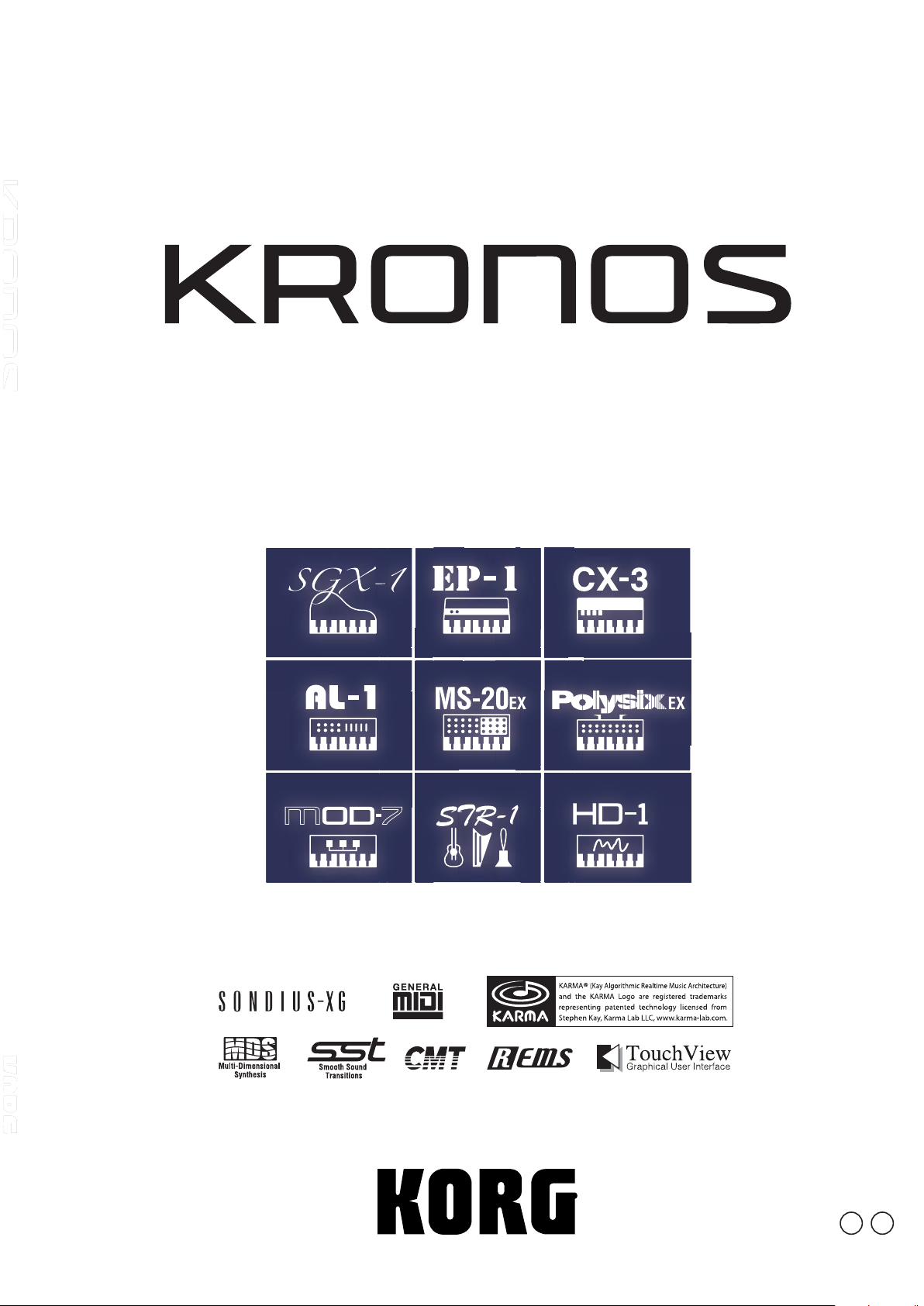
Manuale Operativo
2
E
Page 2
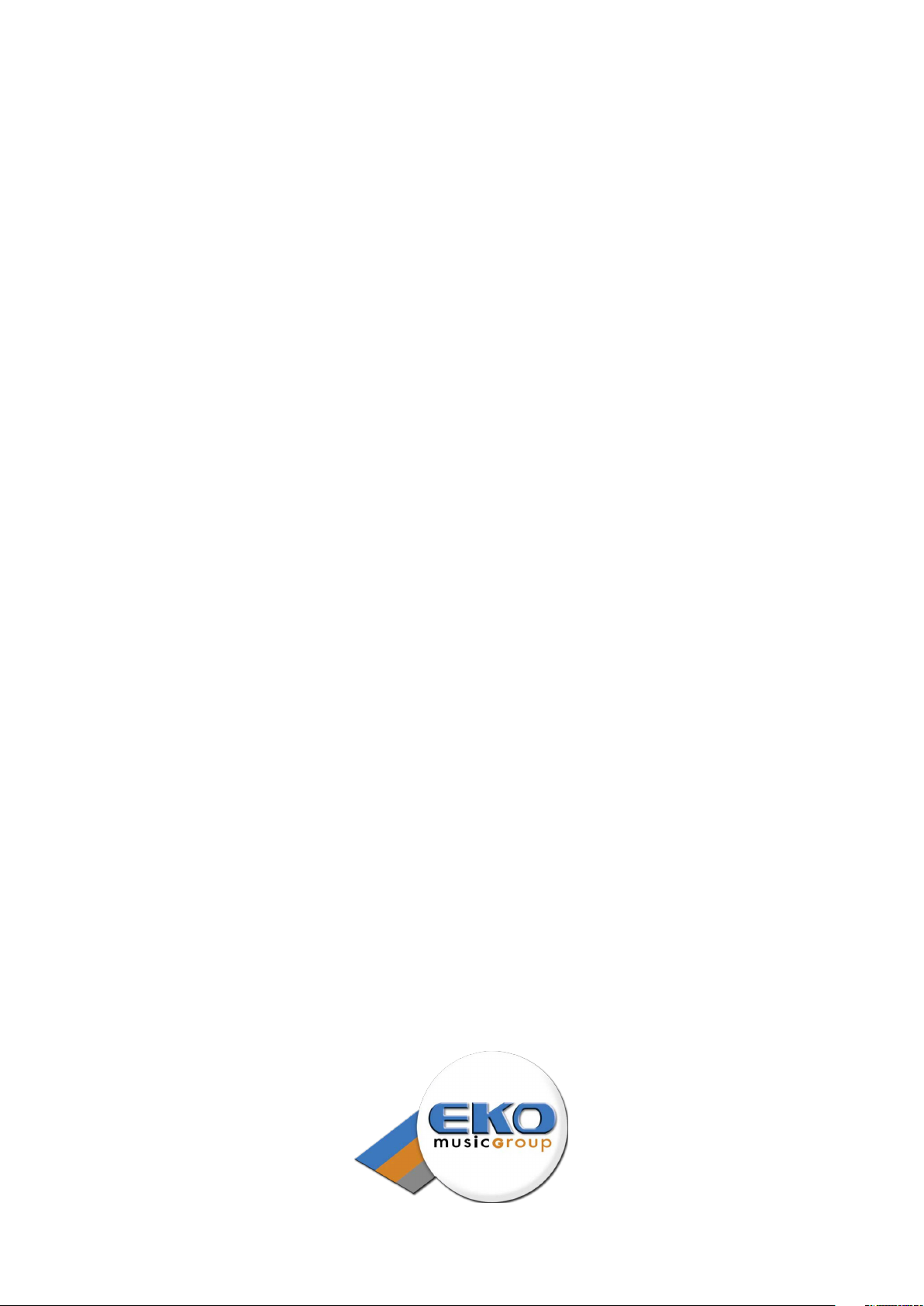
Eko Music Group, Sede Legale Via Falleroni, 92 - P.O. Box 58 - 62019
Recanati (MC) Sede Operativa Via O.Pigini, 8 - Zona Industriale Aneto 62010 Montelupone (MC) Tel. +39 0733 227 1 - Fax +39 0733 227 250
Page 3
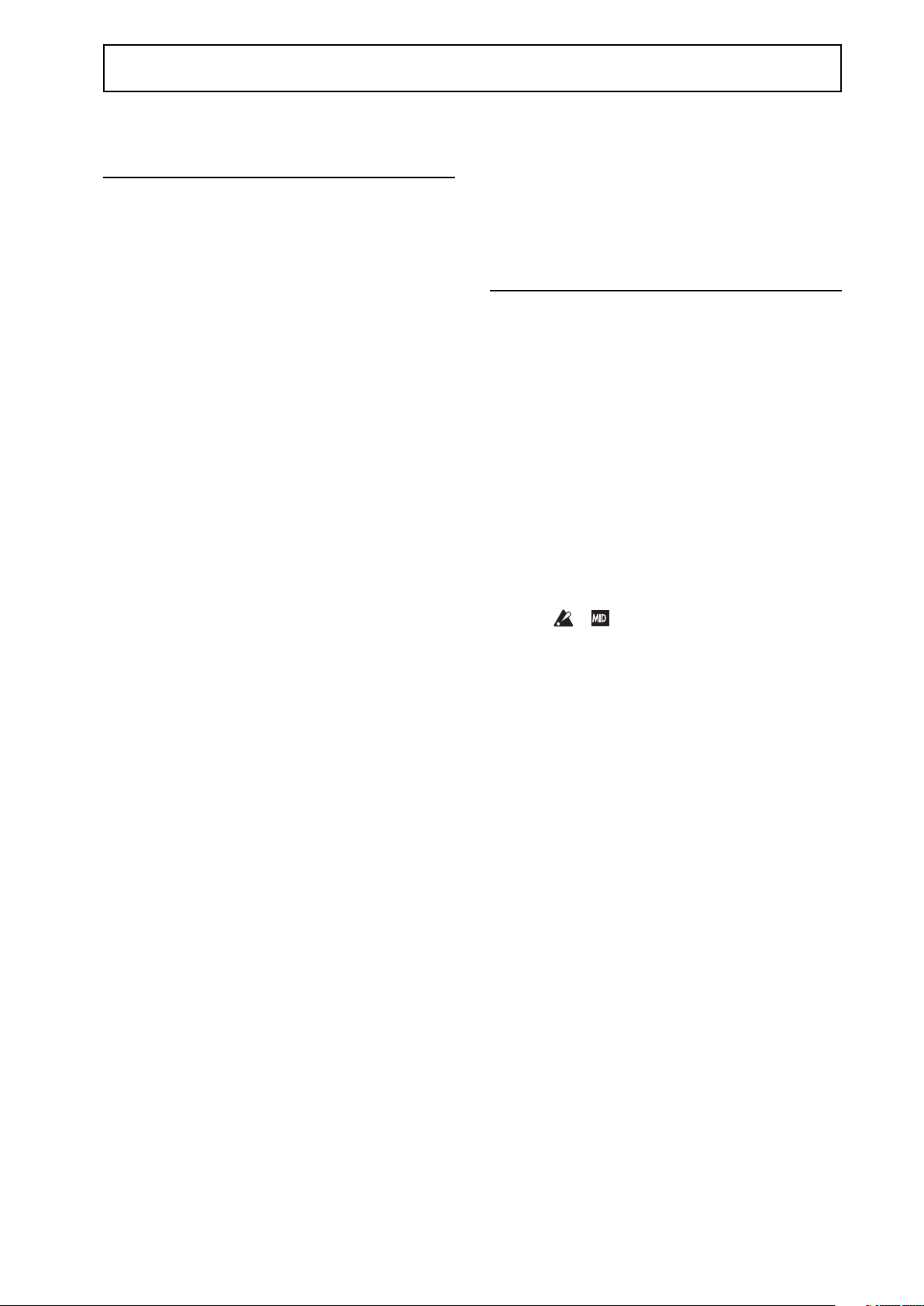
iii
Questo manuale
Convenzioni in questo manuale
Note Tips
Grazie per aver acquistato KORG KRONOS. Per ottenere le migliori prestazioni dal vostro nuovo strumento,
leggete attentamente questo manuale.
KRONOS comprende tre tipi di manuale
d’istruzioni:
• Quick Start Guide (Guida veloce)
• Operation Guide - Guida Operativa
• Parameter Guide (Guida ai Parametri)
Tutti i manuali sono disponibili come documento PDF
sul CD ROM2, in dotazione, e sono inclusi nell’HELP
ON BOARD dello strumento. E’ inoltre inclusa la
versione stampata della QUICK START GUIDE.
•Quick Start Guide
Leggete questo manuale per primo, esso vi introduce a
tutte le caratteristiche di base di KRONOS, ed è concepito
per farvi arrivare subito al risultato voluto.
Operation Guide- Guida Operativa.
Il presente manuale è concepito per rispondere alla
domanda: come posso ottenere questo? E spiega nomi e
funzioni di ciascuna parte delle operazioni fondamentali
di KRONOS, una panoramica di ciascun modo, come
editare i suoni, registrare sul sequencer, campionamento
ecc. Questa guida spiega inoltre gli elementi fondamentali
degli effetti, del KARMA, DRUM TRACK, WAVE SEQUENCES
e DRUM KIT.
Guida ai Parametri
La guida ai parametri è concepita per rispondere alla
domanda: “ Che cosa fa?”, organizzata per modi e
pagine, questo manuale comprende le informazioni su tutti
i parametri di KRONOS.
Voice Name List
La Voice Name List, elenca tutti i suoni e le impostazioni di
fabbrica di KRONOS, inclusi PROGRAM, COMBINATIONS,
MULTISAMPLES, DRUM SAMPLES, DRUM KITS, KARMA GE,
WAVE SEQUENCES, DRUM TRACK PATTERNS, TEMPLATE
SONGS, ed EFFECT PRESETS.
Per informazioni sulla pagina LCD corrente, premete e
rilasciate il tasto HELP.
Per maggiori dettagli sull’uso del tasto HELP consultate
pag. 3 del presenta manuale “Tasto HELP”.
Riferimenti a KRONOS
KRONOS è disponibile nei modelli ad 88, 73 e 61 tasti.
Questo manuale si riferisce a tutti i modelli senza distinzioni
come: “KRONOS”. Le illustrazioni dei pannelli frontale e
posteriore mostrano il modello a 61 tasti ma si applicano
anche agli modelli.
Abbreviazioni nel manuale OG, PG, VNL
In questo manuale vengono usate le seguenti abbreviazio ni:
•QS: Quick Start Guide
•OG: Guida operativa
•PG: Guida ai Parametri
•VNL: La Voice Name List
I Simboli:
Indicano rispettivamente: cautela; una descrizione rela tiva
al MIDI, una nota supplementare o un suggerimento.
Esempi di pagine del display
I valori dei parametri indicati nelle pagine del display nelle
illustrazioni sono puramente esplicativi e non corrispon-
dono necessariamente ai valori mostrati dal display del
vostro KRONOS.
Spiegazioni relative al MIDI
CC# è un’abbreviazione che sta per:
Control Change Num ber.
Nella descrizione dei messaggi MIDI i numeri tra parente si
quadre [ ] indicano sempre numeri esadecimali
VERSIONI PDF
Le versioni PDF dei manuali KRONOS sono concepite
per essere semplici ed efficaci da consultare. Includono
contenuti ed informazioni estese, che appaiono
generalmente nelle finestre del vostro lettore PDF, e che
permettono di spostarsi agevolmente tra sezioni specifiche.
Tutti i riferimenti incrociati sono associati ad HyperLink,
in questo modo un semplice click vi consente si spostarvi
alla sorgente del riferimento stesso.
Help On-board
Il tasto HELP su KRONOS vi fornisce un HELP (Aiuto)
contestuale, incorporato nel pannello frontale dello
strumento. Può essere consultato immediatamente per
informazioni su ogni tasto, controllo, manopola del
pannello, semplicemente tenendo premuto il tasto HELP e
muovendo il controllo in questione.
Page 4
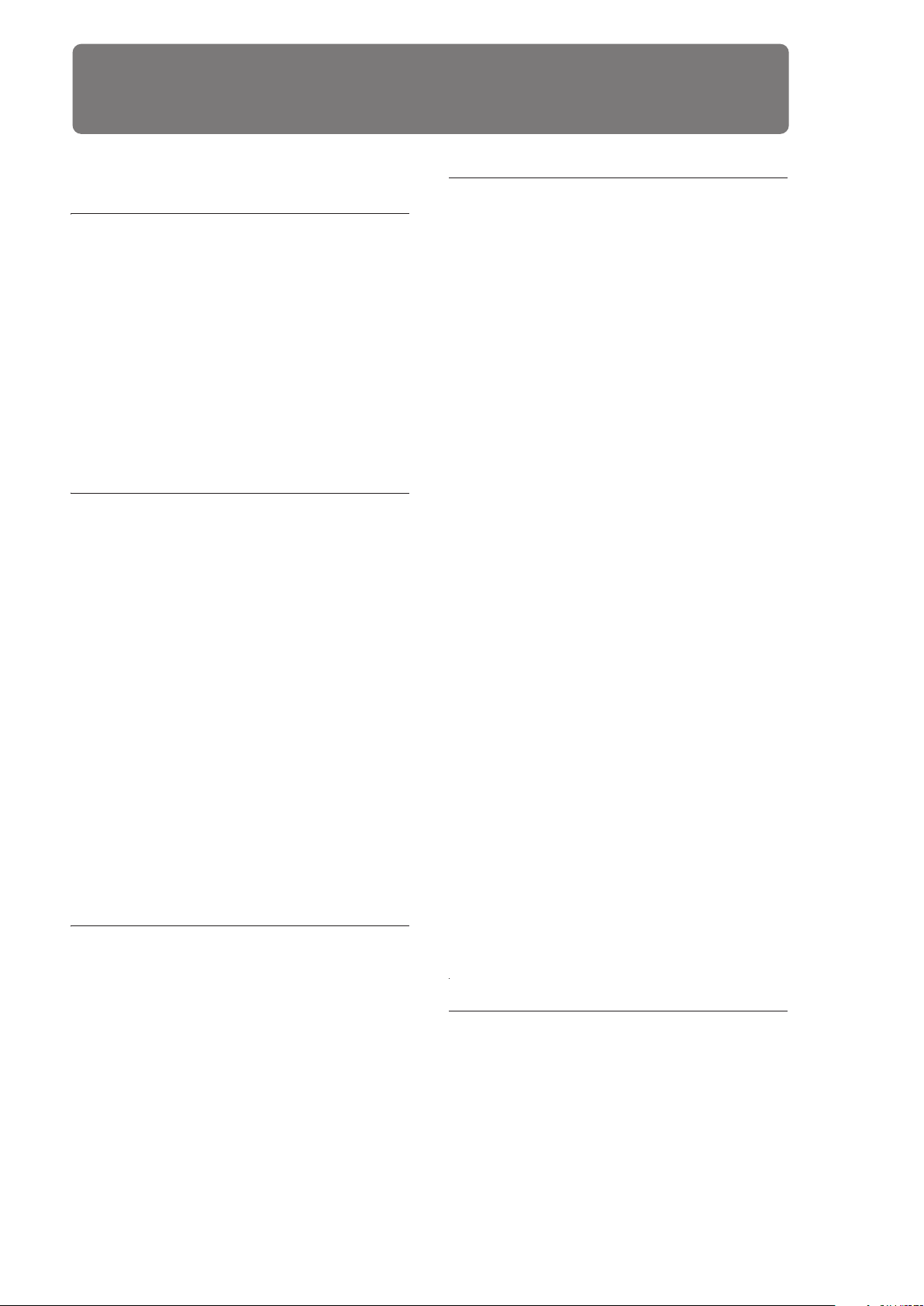
iv
Contenuti
Questo manuale
Introduzione a KRONOS..........................................1
Pannello Frontale e posteriore........................1
Pannello Frontale.......................................1
Pannello Posteriore.....................................8
Interfaccia utente TOUCH VIEW..................10
Informazioni di base.......................................13
I Modi operativi di KRONOS......................13
La memoria PCM di KRONOS....................16
La Polifonia..............................................16
Operazioni Principali.................................17
Impostazioni....................................................20
Accensione/spegnimento.........................................20
Collegamenti..........................................................20
Suonare ed editare i PROGRAM......................25
Suonare i PROGRAM...........................25
Selezionare i PROGRAM.............25
Usare i Controllers......................28
Usare i PAD.................................32
Usare il modo CHORD.................33
Editing veloce dei PROGRAM...........................36
Editing veloce usando manopole,
cursori e tasti.............................................36
Editing Dettagliato dei PROGRAM....................40
Editare PROGRAM HD-1...........................40
Usare LFO ed inviluppi..............................42
Usare l’ALTERNATE MODULATION (AMS)
ed i Mixer AMS...........................................43
Controllare l’intonazione (PITCH).....................45
Usare i Filtri...............................................45
Usare la sezione AMP..................................48
Usare i PROGRAM EXi................................50
Usare la sintesi vettoriale............................51
Gli Effetti...................................................53
Importazione automatica di un PROGRAM
in modo SEQUENCER................................53
Suonare ed editare le COMBINATIONS............55
Suonare le COMBINATIONS......................55
Selezionare le COMBINATIONS.................55
Editing Facilitato delle COMBI..........................58
Cambiare un PROGRAM in una COMBI......58
Regolare il Mix...........................................58
Editing facilitato di KARMA.........................59
Editing dettagliato delle COMBINATIONS........60
Panoramica delle COMBI...........................60
LAYER, SPLIT e VELOCITY SWITCHES...........61
Impostazioni MIDI......................................62
Modificare i PROGRAM..............................63
Gli effetti...................................................64
Importazione automatica di una
COMBI in MODO SEQUENCER..................65
Salvataggio delle modifiche........................66
Creare le SONG (modo SEQUENCER)..............67
Panoramica del SEQUENCER.....................67
Il SEQUENCER di KRONOS.......................67
La stuttura del modo SEQUENCER..............67
Eseguire le SONG.....................................70
Riproduzione.............................................70
La superficie di controllo
in modo SEQUENCER...............................72
La registrazione MIDI......................................74
Preparazione alla registrazione . . . . . . . . .74
Registrazione MIDI in realtime . . . . . . . . . .76
Registrazione MIDI Step by Step . . . . . . . . .79
Memorizzare il suono di una COMBINATION
o di un PROGRAM . . . . . . . . . . . . . . . . . .80
Registrazione di tracce MIDI multiple da
un SEQUENCER esterno. . . . . . . . . . . . . . .82
Registrare eventi System Exclusive . . . . . . . .83
Registrare i PATTERNS . . . . . . . . . . . . . . . .84
Altri modi di registrare. . . . . . . . . . . . . . . .86
Registrazione Audio . . . . . . . . . . . .. . . . . . . . .87
Panoramica generale della
registrazione audio . . . . . . . . . . . . . . . . . .87
Impostazioni degli ingressi audio e selezione
delle sorgenti di registrazione . . . . . . . . . .88
Procedure di registrazione. . . . . . . . . . . . .91
Altre varianti della registrazione audio . . . .97
Posizionamento di un le WAVE
in una traccia audio.............. . . . . . . . . . .99
Song editing. . . . . . . . . . . . . . . . . . . . . . . . . .101
Song . . . . . . . . . . . . . . . . . . . . . . . . . .101
Tracce MIDI . . . . . . . . . . . . . . . . . . . . . .101
Editing comune fra
tracce MIDI ed audio . . . ...................... .102
Tracce Audio . . . . . . . . . . . . . . . . . . . . . .102
Usare gli RPPR
(Realtime Pattern Play/Record) . ..... . . . . .104
Creare gli RPPR data. . . . . . . . . . . . . . . .104
Riproduzione degli RPPR. . . . . . . . . . . . . .105
Registrare l’esecuzione con gli RPPR . . . . .105
Il Campionamento
in modo SEQUENCER . . . . . ........... . . .107
Il salvataggio delle SONG. . . . . . . . . . . .107
Ulteriori informazioni
sul modo Sequencer ......... . . .. . . . . . . .108
Formato file del
SEQUENCER di KRONOS . . . . . . . . . . .108
La funzione COMPARE . . . . . . . . . . . . . .108
La protezione della memoria . . . . . . . . . .109
Il MIDI . . . . . . . . . . . . . . . . . . . . . . . . . .109
Il modo SET LISTS . . . . . . .. . . . . . . . . . . . . . . 111
SET LIST Panoramica ....... . . . . . . . . . . . .111
Selezionare e suonare dalla SET LIST. . . . .112
Selezionare le SET LISTS. . . . . .. . . . . . . . .112
Selezionare gli SLOTS. . . . . . . . . . . . . . . .113
Editing della Set Lists. . . . . . . . . . . . . . . .114
Selezionare e riorganizzare i suoni . . . . . .114
Editing dettagliato della SET LIST. . . . . . . .115
La SET LISTS e la superficie di controllo . . .116
Smooth Sound Transitions. . . . . . . . . . . . .118
Panoramica. . . . . . . . . . . . . . . . . . . . . . .118
Usare lo Smooth Sound Transitions . . . .. .118
Page 5
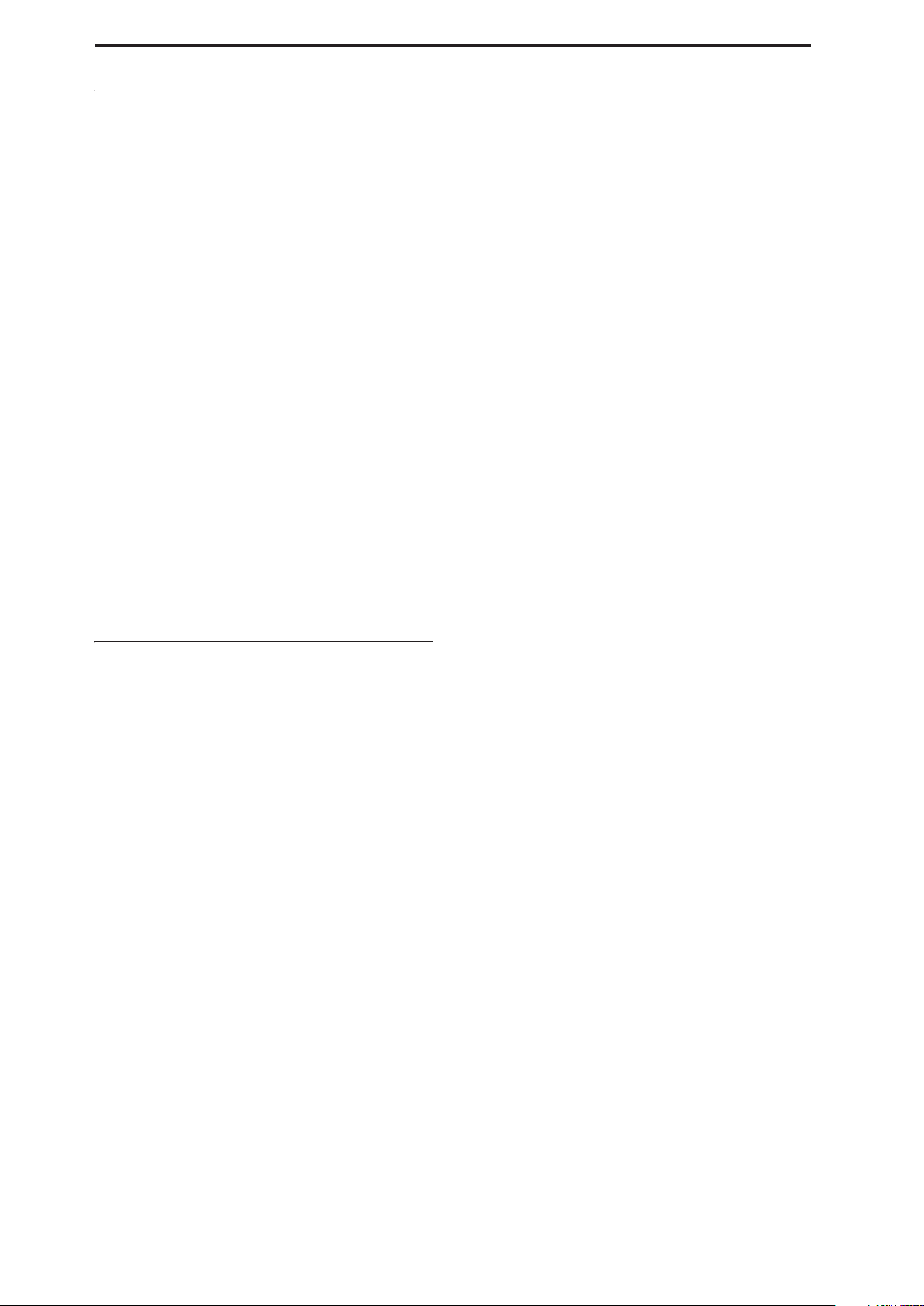
v
Sampling (OPEN SAMPLING SYSTEM)...............121
Panoramica del SAMPLING.........................121
ll campionamento di KRONOS....................121
Preparazione al campionamento.................124
Impostazioni audio.....................................124
Campionamento ed
Editing in modo SAMPLING.........................130
Creare gli indici dei MULTISAMPLE
e campionamento -P0: Recording................131
Esempi di base del campionamento.............133
Editing dei LOOP........................................137
Usare il TIME SLICE....................................139
Waveform Editing
modifica dei campioni................................142
Campionamento da un CD audio...............143
Salvataggio, conversione a
Programs, e Comparazione........................144
Campionamento nei modi PROGRAM e COMBI.....146
Panoramica...............................................146
Ricampionare una frase KARMA
in modo PROGRAM...................................146
Auto Sampling Set Up.................................147
Mixare una frase ritmica del KARMA con un
suono di chitarra e campionare il risultato...147
Campionare una chitarra dagli ingressi audio
Ascoltando una frase del KARMA................148
Campionamento in modo SEQUENCER......149
In Track Sampling.......................................149
Ricampionare una SONG
per creare un le WAVE.............................150
Impostazioni Global, Wave Seq., Drum Kits . . . .153
Panoramica del modo Global. . . . .. . . . . . . . . . . 153
Impostazioni Global . . . . . . . . . . . . . .. . . . . . . . . 154
Impostazioni di base. . . . . . . . . . . . . . . . . . . . . . . 154
Impostazioni Global audio. . . . . . . . . . . . . . . . . . . 156
Impostazioni MIDI. . . . . . . . . . . . . . . . . . . . . . . . . 156
Le impostazioni dei pedali
e degli altri controlli. . . . .......................... . . . . . . 157
Creare scale personalizzate. . . . . . . . . . . . . . . . . . 158
Impostazione CATEGORY NAMES per PROGRAMS,
COMBINATIONS, e KARMA . . . . . . . ... . . . . . . . . 159
Caricamento automatico campioni RAM ed EXs .. . 160
Uso della funzione the KSC Auto Load. . . . . . . . . . 160
Creare e salvare les .KSC. . . . . . . ........ . . . . . . . 161
Uso delle Wave Sequences . . . . . . . . . . . . . . . . . . 163
Panoramica Wave Sequence . . . . . . . .. . . . . . . . . 163
Programmazione di base . . . . . . . . . . . . .. . . . . . . 163
Regolare il suono di ogni step . ........................... . 164
Uso delle Wave Sequences ritmiche. . . . . . . . . . . . 166
Creare timbri morbidi ed evolutivi. . . . . . . . . . . 168
Modulare le Wave Sequences. . . . . . . . . . . . . . . . 169
Salvare le Wave Sequences . . . . . . . . . . . . . . . . . 170
Usare i Drum Kits. . . . . . . . . . . . . . . . . . . . . . . . . 171
Panoramica sui Drum Kit. . . . . . . . . . . . . . . . . . . . 171
Prima di iniziare l’editing…. . . . . . . . . . . . . . . . . . 171
Editing dei Drum Kits . . . . . . . . . . . . . . .. . . . . . . . 172
Salvare i Drum Kits. . . . . . . . . . . . . . . . . . . . . . . . 174
Caricare & salvare dati, e creare CDs . . . . 175
Salvare dati. . . . . . . . . . . . . . . . . . . . . . . . . . . . 175
Panoramica. . . . . . . . . . . . . . . . . . . . . . . . . . . . .175
Scrittura sulla memoria interna. . . . . . . .. . . . . . . .176
Salvare su disco, CDs, e supporti USB . . . . . . . . .180
Caricare i dati dal disco . . . . . . . . . . . . . . . . . . . 184
Caricare SONGS, suoni, samples,
e KARMA GEs insieme......... . . . . . . . . . . . . . . . . .184
Caricare sinogli banchi da un file .PCG file. . ...... .187
Caricare singoli elementi i banchi . . .............. . . .187
Creare e suonare CD audio. . . . .... . . . . . . . . . . 189
Creare CD audio. . . . . . . . . . . . . . . . . . . . . . . . .189
Suonare CD audio. . . .. . . . . . . . . . . . . . . . . . . . .191
Altre operazioni con il disco . . . . . . . . . . . . . . . . . 192
Impostare data ed ora . . . . . . . . . . . . . . . . . . . .192
Usare gli effetti . . . . . . . . . . . . . . . . . . . . . . . . . 193
Panoramica. . . . . . . . . . . . . . . . . . . . . . . . . . . 193
I/O degli effetti . . . . . . . . . . . . . . . . . . . . . . . . . . .194
Gli effetti nei vari modi operativi. . . . . . . . . . . . . . .194
Selezione ed assegnazione degli effetti. . . . . . . . . 196
Usare gli effetti in modo PROGRAM . . . . . . . . . . . .196
Usare gli effetti in modo COMBI e SONG . . . . . .198
Usare gli effetti in modo SAMPLING . . . . . . .. . . . .200
Usare gli effetti con gli ingressi audio . . . . . . . . . .201
Editing dettagliato degli effetti . . . . . . . . . . . . . . . 203
Dynamic modulation (Dmod) . . . . . . . . . . . . . . . .203
MIDI/Tempo Sync . . . . . . . . . . . . . . . . . . . . . . . .203
Common FX LFO. . . . . . . . . . . . . . . . . . . . . . . . . .204
I Presets degli Effetti . . . . . . . . . . . . . . .. . . . . . . . .205
Usare KARMA . . . . . . . . . . . . . . . . . . . ...... . . . . 207
Panoramica - cos’è KARMA? . . . . . . . . . . . .. . . . . . 207
La struttura di KARMA. . . . . . . . . . . . . . . . . ....... . .207
Esecuzione con KARMA . . . . . . . . . . . . . . . . ... . . . 211
Esecuzione con KARMA in modo PROGRAM . ........ .211
Esecuzione con KARMA in modo COMBINATION . ...214
Editare KARMA . . . . . . . . . . . . . . . . . . . . . . . . . . . 217
Editare KARMA in modo PROGRAM . . ... . . . . . . . .217
Editare KARMA in modo COMBI . . ................. . . . .221
Usare KARMA in modo SEQUENCER . . . . . . . . . . . . 226
Auto Song Setup . . . . . . . . . . . . . . . . . . . . . . . . . . .226
Registrare usando KARMA
(traccia singola) . . . . . . . .............. . . . . . . . . . . . . .227
Registrazione multi traccia usando
le impostazioni copiate da una COMBI . .. . . . . . . . .228
Sincronizzare KARMA. . . . . . . . . . . . . . . . . . . . .... . 229
Operazioni di base . . . . . . . . . . . . . . . . . . . ...... . .229
Il parametro “Quantize Trigger” . . . . . . . . ....... . . .229
Operazioni come SLAVE . . . . . . . . . . . . . . . . . . . .230
Operazioni come MASTER . . . . .. . . . . . . . .. . . . . . .230
Page 6
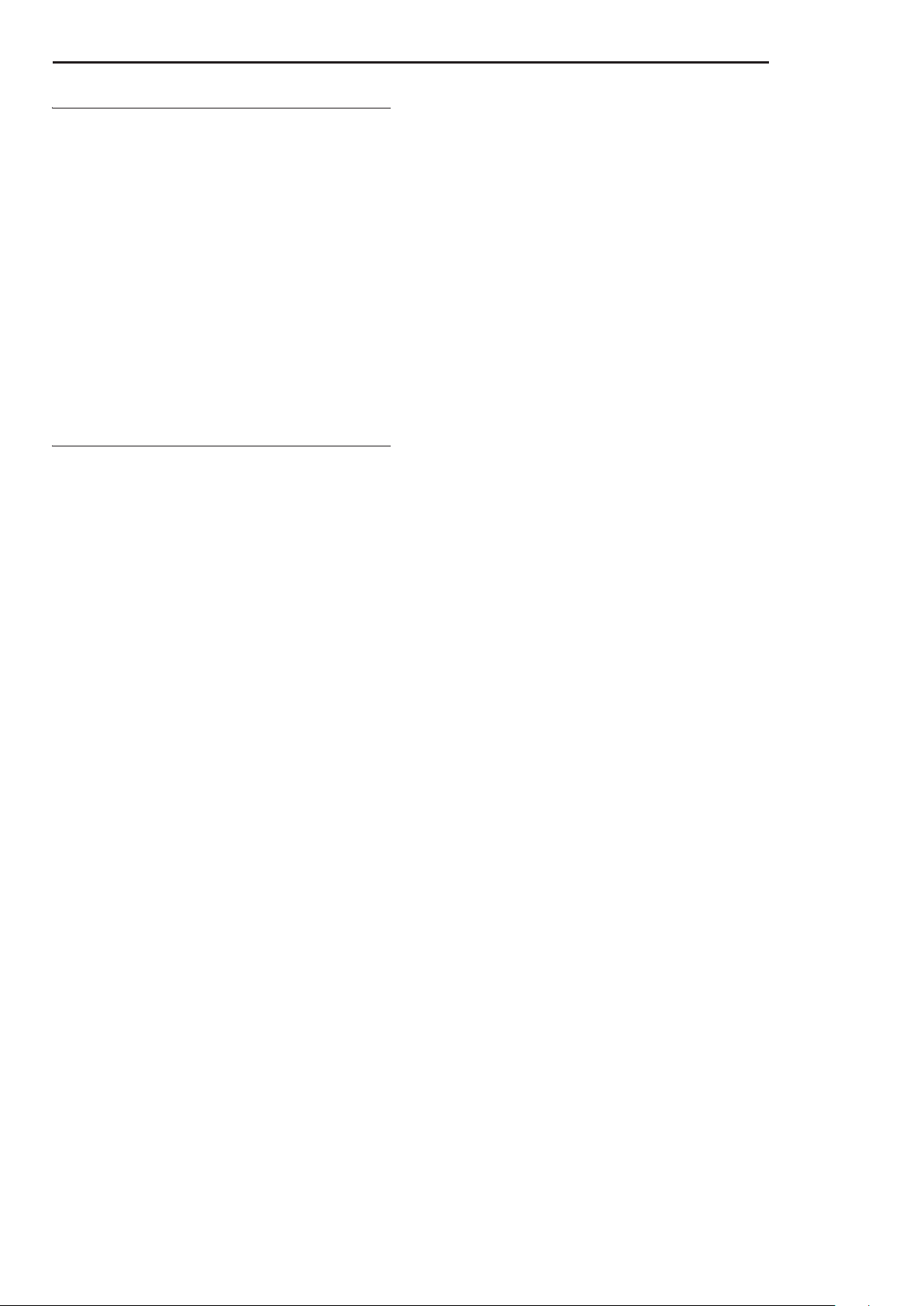
vi
Usare la Drum Track . . . . . . . . . . . . . . . . . . 231
Panoramica. . . . . . . . . . . . . . . . . . . . . . . . . . .231
Cos’è la Drum Track? . . . . . . . . . . . . . . . . . . . 231
Suonare con la Drum Track . . . . . . . . . . . . . . .232
Usare la Drum Track in modo PROGRAM . . .. . . . . .232
Usare la Drum Track in modo COMBINATION . . 234
Impostazioni della Drum Track . . . . . . . . . . . . . .235
Impostazioni della Drum Track modo PROGRAM . . . . . . . 235
Impostazioni della Drum Track in modo COMBI . . . 236
Impostazioni della Drum Track in modo SEQUENCER . . . 236
Usare KARMA e la Drum Track contemporaneamente. . 237
Sincronizzare la DRUM TRACK. . . . . . . . . . . . . . 238
Creare i Drum Track patterns . . . . . . . . . . . . . . . . .239
Preparare uno USER PATTERN. . . . . . . . . . . . . . . . . . . . 239
Convertire un SEQUENCER PATTERN in un
DRUM TRACK PATTERN..............................................239
Page 7
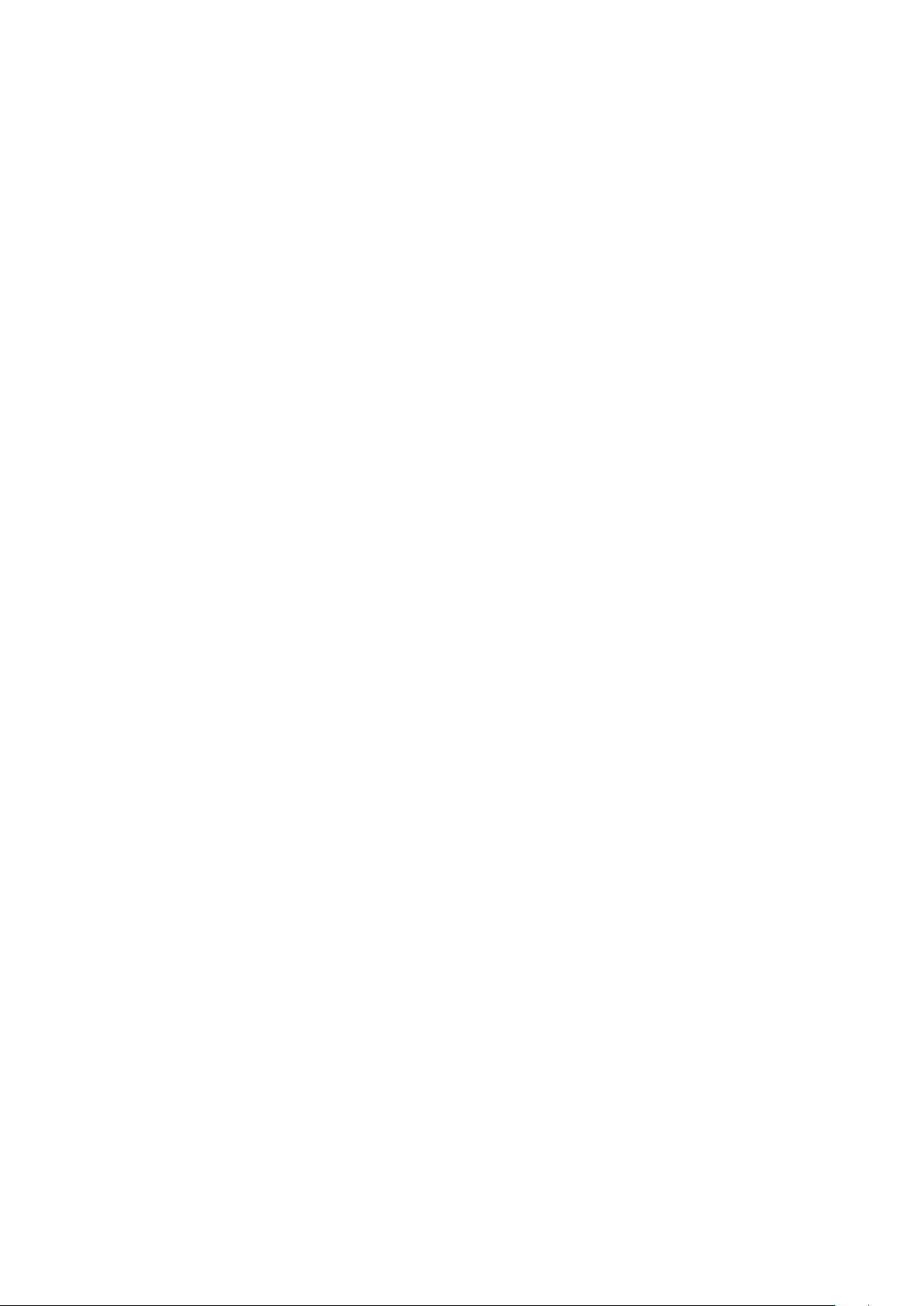
Page 8
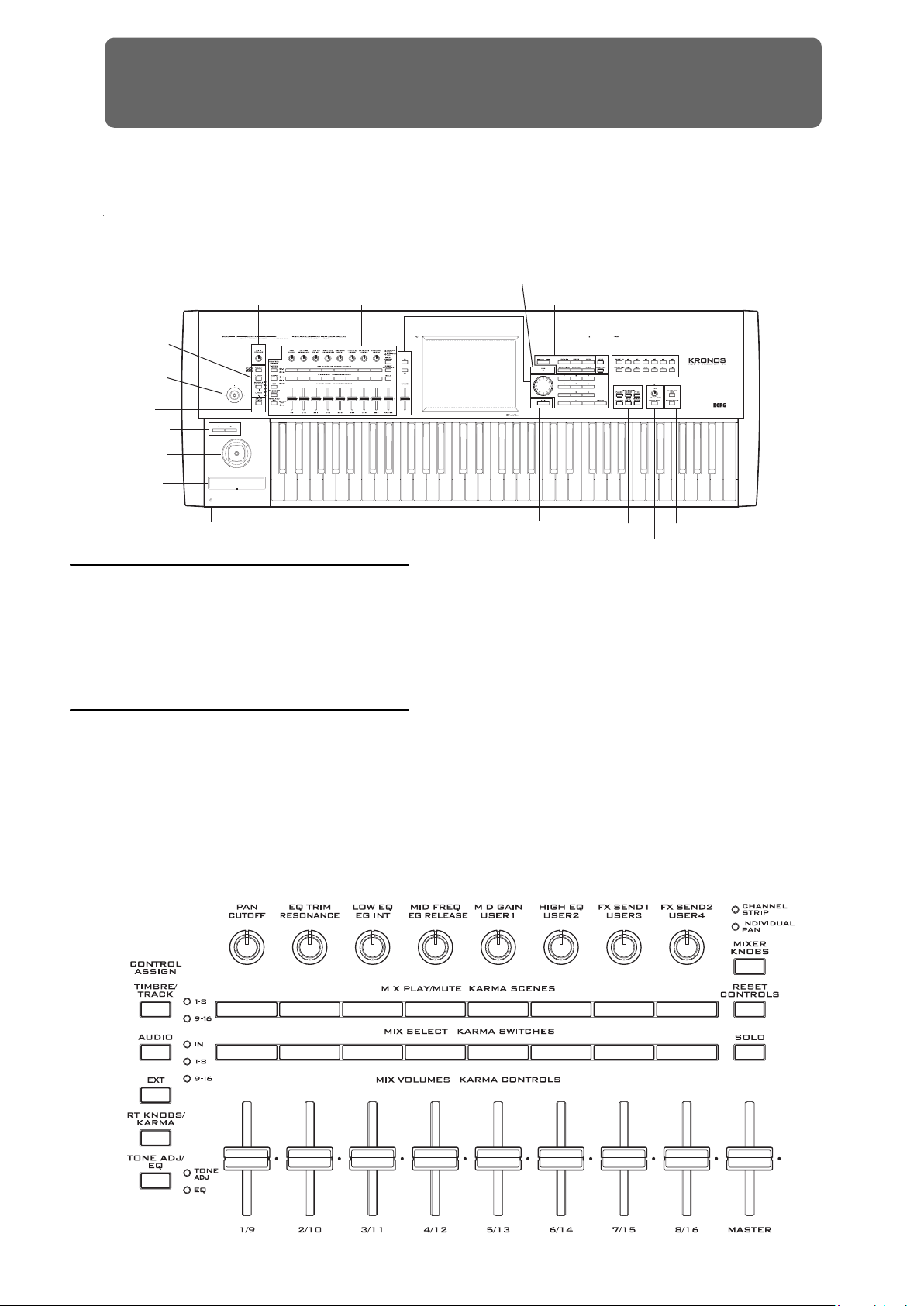
1
Introduzione a KRONOS
Pannello Frontale e Posteriore
Pannello frontale
9. Vector
Joystick
11. SW 1&2
12. Joystick
13. Ribbon
14. Connessione per cua
edoM .5 .2emuloV .1
4. Indicatore di accesso al disco
6. Utility 7. Selezione dei banchi
18. Sampling16. Sequencer15. Exit
17. Tempo
3. Data Entry
19. TouchView
Display
8. KARMA
10. Drum
Track
Supercie di controllo
1.Manopola del VOLUME generale
Questo controllo regola il volume delle uscite audio generali L\R
e della cuffica dello strumento.
Non inuenza nessuna delle altre uscite audio come S\PDIF, le
uscite individuali 1-4, o l’uscita USB.
2.Superficie di controllo
La supercie di controllo è una unità formata da 9 Cursori, 8
manopole rotative, e 16 interruttori, situata alla sinistra del display
graco LCD. Possiede l’aspetto di un MIXER, ma può eseguire
una vasta gamma di operazioni, come ad esempio l’editing
dei suoni, controllare il KARMA, ed inviare messaggi MIDI ad
apparecchiature esterne. E’ possibile spostarsi liberamente tra
tutte queste funzioni senza perdere nessuna delle modifiche
eseguite.
Tasti CONTROL ASSIGN
Come spiegato più avanti, i tasti CONTROL ASSIGN possono
essere usati per spostarsi tra le varie funzioni della superficie di
controllo. Potete anche visualizzare ed editare l’impostazione della superficie di controllo utilizzando il display grafico LCD touch.
(P0- Pagina “CONTROL SURFACE” in ogni modalità operativa.
TIMBRE TRACK
Consente di utilizzare la superficie di conrollo per regolare il VO-
LUME, il PAN, l’EQ., ed il livello delle mandate per gli oscillatori 1\2, EX1\2, o delle DRUM TRACK in modo PROGRAM, o del
MULTISAMPLE corrente in modo SAMPLE, ed ognuna delle 16
tracce in modo COMBI o SONG.
I LED posti alla destra degli interruttori visualizzano la posizione
dei timbri o della tracce che state editando da 1 a 8, oppure da
9 a 16. Premendo il tasto TIMBRE\TRACK potete appunto selezionare questi due gruppi.
Page 9
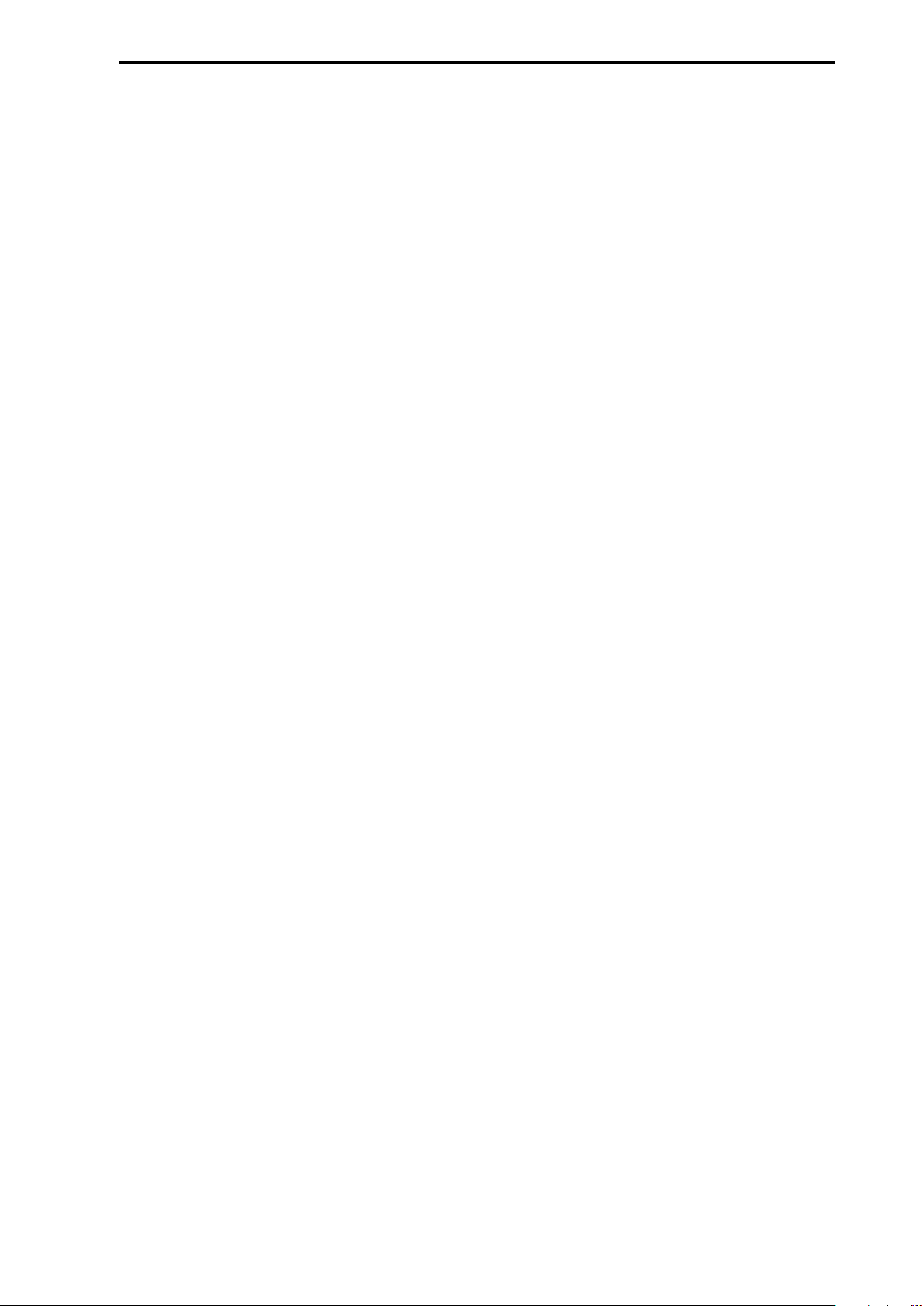
Introduzione a KRONOS
2
Se si passa ad una delle altre modalità di assegnazione
dei controlli, per poi tornare a TIMBRE / TRACK, sarà
richiamato automaticamente il gruppo precedentemente
selezionato (1-8 o 9-16).
AUDIO
AUDIO consente di utilizzare la supercie di controllo per
regolare lo stato del VOLUME, PLAY, MUTE, i livelli di
SOLO, PAN, e di regolare i livelli dei segnali analogici, S/
PDIF, ed audio USB. In modo SEQUENCER, si può anche
scegliere il controllo audio delle tracce 1-8 (HDR 1-8) o
9-16 (HDR 9-16). Come già visto per il modo TIMBRE/
TRACK passando ad un’altra modalità dei controlli, per
poi tornare ad AUDIO, viene selezionato automatica-
mente il gruppo selezionato precedentemente.(ingressi,
HDR HDR 1-8 o 9-16).
EXT
EXT (Esternal) consente di utilizzare la supercie di controllo per trasmettere messaggi MIDI a dispositivi MIDI
esterni.
RT KNOBS/KARMA
Per ripristinare il valore di un singolo controllo, tenere premuto il tasto RESET CONTROL e spostare un cursore, una
manopola, o premere uno dei pulsanti, o spostare il VEC-
TOR JOYSTICK.
Per ripristinare tutti i cursori, manopole e interruttori della
modalità ASSIGN corrente, tutti in una volta: tenere premuto il tasto RESET CONTROLS e quindi premere di nuovo il
tasto CONTROL ASSIGN correntemente acceso.
È inoltre possibile ripristinare i valori di tutti i cursori e gli
interruttori del Modulo KARMA, tenendo premuto il tasto
CONTROL RESET e poi premendo il tasto KARMA MODULE
CONTROL.
Allo stesso modo, per ripristinare una singola scena KARMA, tenere premuto il tasto RESET CONTROLS e premere il
tasto di uno dei pulsanti SCENE.
Inne, è possibile anche usare questo controllo per cancellare tutte le tracce in SOLO,
tenendo premuto il tasto RESET CONTROL e premendo il
tasto SOLO.
RT/KARMA consente di modulare i suoni e gli effetti con
le manopole, e controllare il KARMA con i cursori e gli
interruttori.
TONE ADJ/EQ
TONE ADJ (Tone Adjust) permette le modifiche ad un
suono utilizzando i cursori, manopole e gli interruttori.
Nelle modalità COMBI e SEQUENCER, permette anche
di editare i PROGRAM utilizzati all’interno delle COMBI o
delle SONG, senza apportare alcuna modifica ai dati del
PROGRAM originale.
EQ è disponibile solo in modo SET LIST. Si tratta di un
equalizzatore grafico a nove bande applicato al suono
generale dello strumento dopo l’effetto TFX2. Questo
influenza il suono delle uscite stereo principali (compre-
sa quella analogica, le uscite L/R, S/P DIF, ed USB). È
possibile utilizzare questo equalizzatore per compensare l’acustica dell’ambiente dove vi esibite. I cursori sono
mappati sulle nove bande dell’EQ, per una regolazione
rapida ed intuitiva.
Ulteriori informazioni sulla supercie di controllo
Per ulteriori informazioni su come la superficie di con-
trollo funziona nelle diverse modalità, vedere:
• MODO PROGRAM: “0–9: Supercie di controllo”
a pag. 20 della GUIDA AI PARAMETRI
• MODO COMBI: “0–9: Supercie di controllo”
a pag. 418 della GUIDA AI PARAMETRI
• MODO SEQUENCE: “0–9: Supercie di controllo”
a pag. 520 della GUIDA AI PARAMETRI.
TASTI E MANOPOLE DEL MIXER
Questa posizione e valida solo quando CONTROL ASSIGN è impostato su TIMBRE/TRACK o AUDIO. Alterna le
manopole tra il controllo del PAN di tutti i canali; oppure
controlla il PAN, l’EQ, e le mandate del canale correntemente selezionato.
TASTO RESET CONTROL
Questa funzione consente di resettare il JOYSTICK vettoriale nella posizione centrale, o reimpostare qualsiasi
elemento della superficie di controllo: cursori, manopole, interruttori, al loro valore salvato.
Per ulteriori informazioni, vedere “RESET CONTROL”
a pag. 21 della Guida ai parametri.
Tasto SOLO
Questo agisce solo quando CONTROL ASSIGN è impostato su TIMBRE/TRACK o AUDIO. Alterna il tasto SELECT tra la
selezione dell’oscillatore, timbro, traccia o ingresso audio
corrente (quando SOLO è spento) o il SOLO del canale
stesso (quando il modo SOLO è attivo).
Per ulteriori informazioni sulla funzione SOLO nelle varie
modalità, vedi:
PROGRAM: “Interruttori SOLO e SELECT 1-3”
a pag. 23 della Guida ai parametri
COMBI: “Interruttori SOLO e SELECT 1-8”
a pag. 420 della Guida ai parametri
SEQUENCER: “Interruttori SOLO e SELECT 1-8 1/9-8/16”
a pag. 522 della Guida ai Parametri
3. DATA ENTRY
Dopo aver selezionato un parametro sul Display TOUCH
VIEW, è possibile modicarlo utilizzando uno qualsiasi dei
quattro controlli posti sul pannello frontale:
data entry controlli:
• Il cursore VALUE
• I tasti INC e DEC
• Il DIAL
• Il tastierino numerico
Page 10
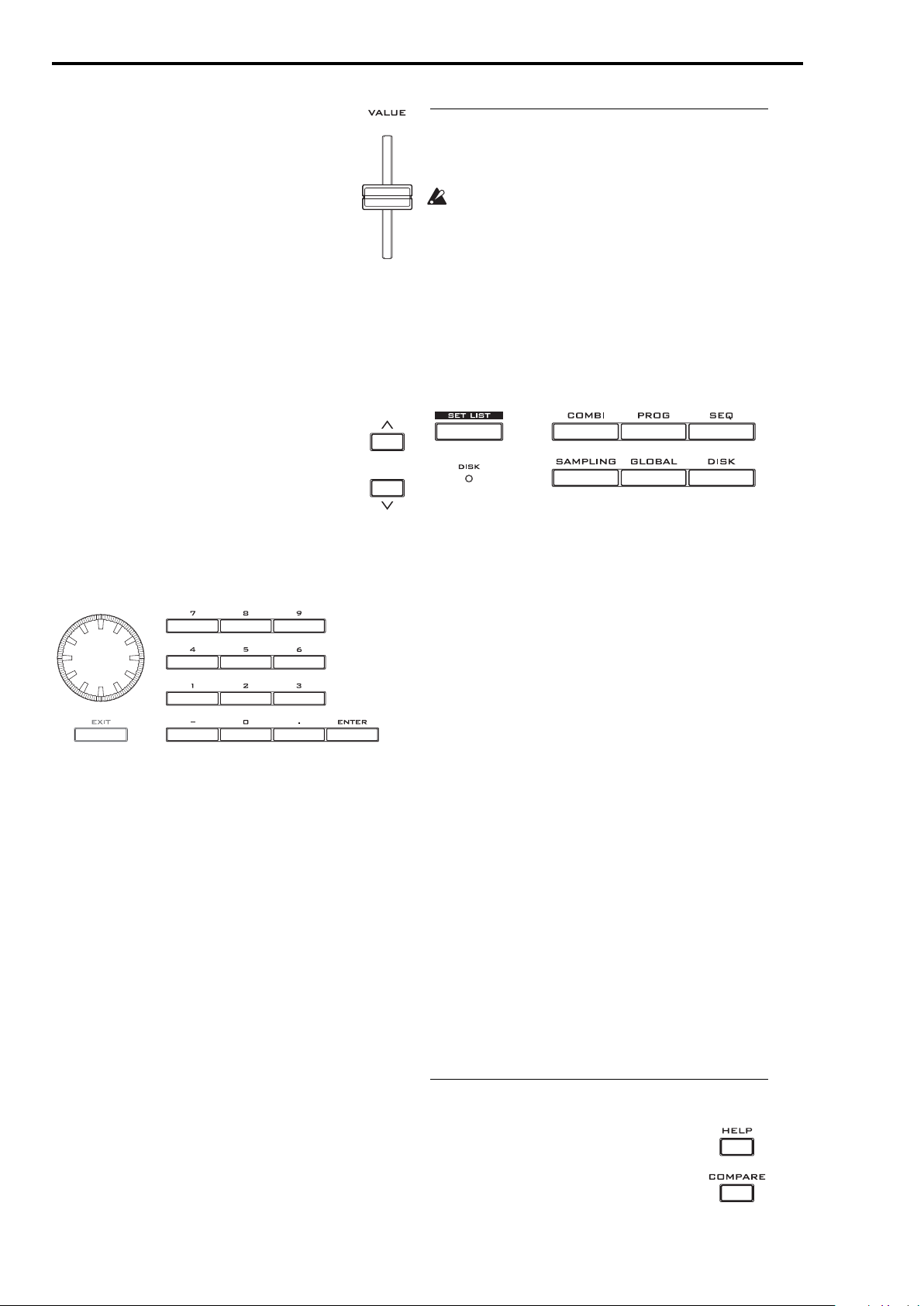
Pannello Frontale e Pannello Posteriore - Pannello Frontale
3
CURSORI PER LA MODIFICA DEI VALORI
Usate questo controllo per modicare il valore
del parametro selezionato. E’ conveniente usare
il cursore nel caso in cui è necessario modicare
rapidamente i valori del parametro selezionato, ad
esempio dal minimo al massimo o viceversa.
il cursore VALUE può anche essere usato come sorgente di modulazione ma solo nei casi seguenti:
•Sulla pagina “0” (MAIN PAGE) del modo PROGRAM, con il nome del PROGRAM corrente selezionato.
•Sulla pagina P0 PROGRAM SELECT\MIXER del
modo COMBI, con il nome della COMBI corrente
selezionato.
Solo in questi due casi il cursore VALUE invia il
messaggio MIDI CC#18, e può essere usato come
sorgente di modulazione.
TASTI INC & DEC
Questi due tasti sono utilizzati per aumentare o diminuire il valore dei parametri selezionati per valori
singoli. E’ conveniente utilizzarli per eseguire regolazioni più raffinate.
DIAL
Usate questo controllo per modicare il valore del
parametro selezionato. Il suo uso è più conveniente
quando eseguite lo scorrimento in una lunga lista
di elementi.
4. INDICATORE DELL’ACCESSO AL DISCO
Questo LED si accende ogni volta che i dati vengono salvati o letti
dal disco interno.
Non spegnete mai lo strumento mentre questo LED è acceso, così
facendo potreste causare la perdita parziale o totale dei dati che
state salvando, oppure il danneggiamento del disco stesso.
5. I TASTI MODE
KRONOS possiede sette diversi modi operativi, ciascuno ottimizzato
per uno specica serie di funzioni. Questi tasti selezionano il modo
corrente. Ogni tasto dispone di un LED che si accende per mostrare
il modo selezionato.
TASTO SET LIST
Questo tasto seleziona il modo SET LIST, che semplica il modo di
selezionare ed organizzare le risorse sonore di KRONOS siano esse
PROGRAM, COMBI o addirittura SONGS.
TASTO COMBI
TASTIERA NUMERICA 0-9, E TASTO ENTER
L’uso di questi tasti è più utile quando volete inserire
direttamente un valore esatto per il parametro selezionato. Potete usare i valori da 0 a 9, ed il tasto decimale (.), il tasto ENTER viene usato per confermare
il valore appena inserito. il tasto “-” inverte il valore
del parametro (+/-). il tasto decimale (.) permette di
inserire valori frazionali.
FUNZIONI SPECIALI DEL TASTO ENTER
Il tasto ENTER possiede alcune funzioni particolari
quando premuto in combinazione con altri tasti.
Ogni qualvolta il display vi permette di inserire una
nota, o un livello di velocità (ad esempio per denire
una KEY ZONE in una COMBI), potete inserire diret-
tamente la nota o la VELOCITY, tenendo premuto il
tasto ENTER mentre premete il tasto sulla tastiera.
Tenendo premuto il tasto ENTER quando premete un
tasto numerico (0-9), potete selezionare fino a 10
menu di controlli dalla pagina corrente.
In modo PROGRAM o COMBI, tenendo premuto il
tasto ENTER, e premendo il tasto SEQUENCER REC/
WRITE, viene automaticamente attivata la funzione
AUTO SONG SET UP; questa importa automatica-
mente il PROGRAM o la COMBI corrente dentro il
SEQUENCER abbreviando così i tempi di registrazione.
Questo tasto seleziona il modo COMBI, che consente la creazione
e l’esecuzione di più PROGRAM organizzati in complessi SPLIT e
LAYER.
TASTO PROGRAM
Questo tasto seleziona il modo PROGRAM per la selezione, l’esecuzione o la modifica dei suoni di base.
TASTO SEQ (SEQUENCER)
Questo tasto seleziona il modo SEQUENCER per la registrazione e
la modifica e l’esecuzione di brani MIDI ed audio.
TASTO SAMPLING
Questo tasto seleziona il modo SAMPLING per la registrazione e
l’editing di campionamenti audio singoli e multipli.
TASTO GLOBAL
Seleziona il modo GLOBAL che consente di impostare i parametri
globali dello strumento, oppure l’editing delle WAVE SEQUENCE e
dei DRUMKIT.
TASTO DISK
Seleziona il modo DISK per il salvataggio o il caricamento di dati
dal disco interno o da una periferica esterna USB 2.0. Da questo
menù può anche essere creato un CD audio usando un CD-R drive
(non incluso).
6. TASTI UTILITY
TASTO HELP
Fornisce l’accesso contestuale al manuale dello strumento incluso nel sistema operativo, direttamente dal pannello
frontale.
Page 11
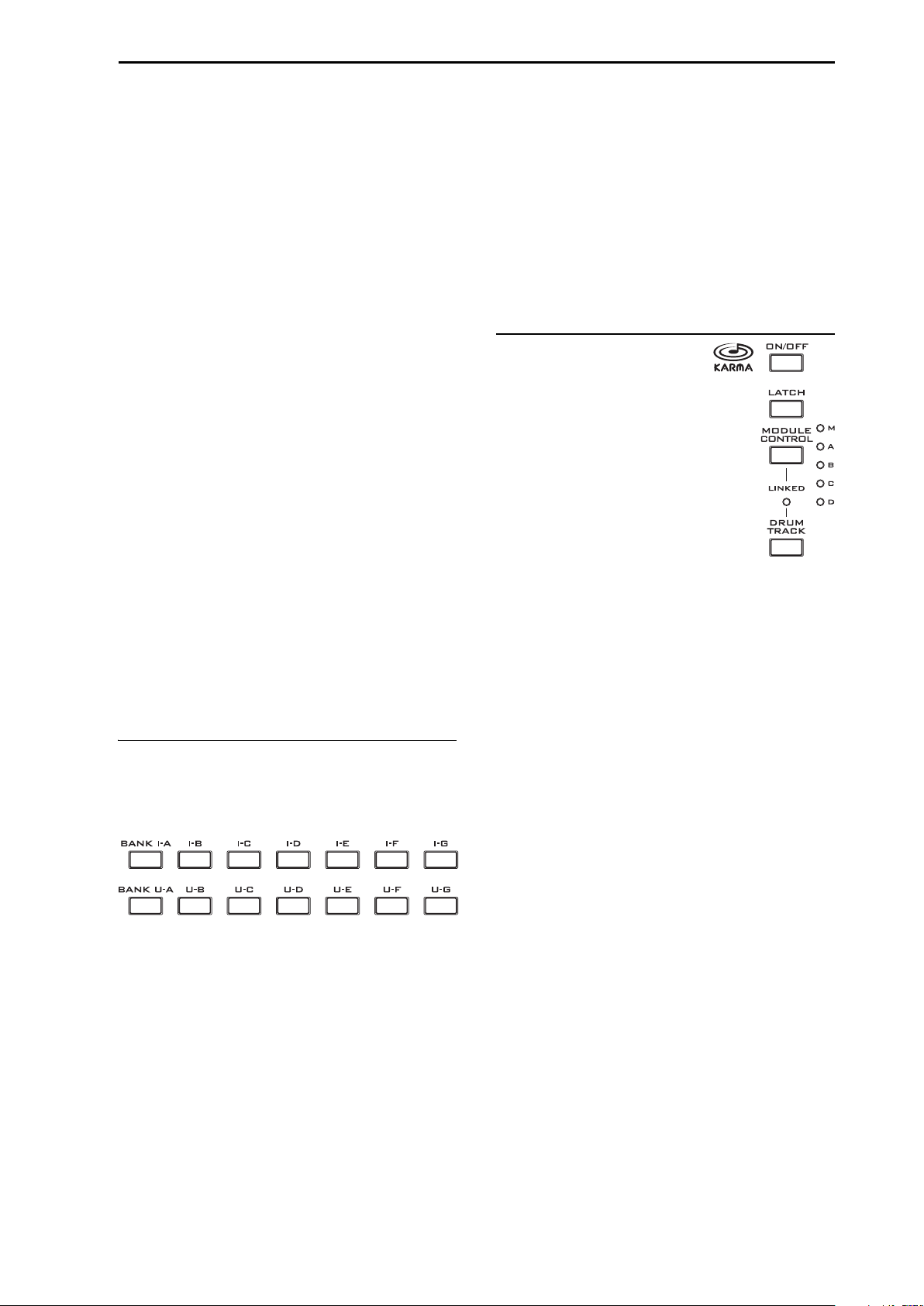
Introduzione a KRONOS
4
7. TASTI BANK SELECT
BANCHI General MIDI
8. TASTI KARMA
Per informazioni su qualsiasi tasto, manopola, cursore,
o controllo in tempo reale, del pannello frontale, basta
tenere premuto il tasto HELP e quindi premere il tasto o
muovere il controller in questione.
Per informazioni sulla pagina corrente del display LCD,
premere e rilasciare il pulsante HELP.
Mentre la pagina di HELP è sullo schermo, è possibile
toccare i link (evidenziati in blu) per ulteriori informazioni.
È possibile scorrere il testo
utilizzando le barre di scorrimento sullo schermo, premendo i tasti INC e DEC ruotando la manopola del
DIAL.
La parte superiore della pagina della Guida ha un link
di tipo “BREADCRUMB” (briciole di pane); che mostra la
gerarchia delle pagine al di sopra della corrente. Toccate
uno di questi link per passare alla pagina corrispondente.
I tasti AVANTI ed INDIETRO funzionano come i tasti simili
di un Web Browser standard. Se usate i links per spostarvi
tra le pagine, potete anche usare i tasti avanti ed indietro
per muovervi tra le pagine che avete già visualizzato.
La pagina dei Contenuti consente di accedere a qualsiasi
parte della Guida di sistema, tra cui quasi tutto il testo
e grafica sia dei parametri che della guida operativa.
l’Indice contiene un breve elenco di link ad importanti
articoli.
Per chiudere la guida, è sufciente premere il tasto HELP,
premere il tasto EXIT o premere sullo schermo pulsante
DONE.
TASTO COMPARE
Utilizzare questo pulsante per confrontare il suono del
PROGRAM o della COMBI che si sta modificando con la
versione originale della risorsa timbrica. È inoltre possibile utilizzare questo pulsante per fare un confronto “prima
e dopo” durante la registrazione o la modifica in modo
SEQUENCER.
La selezione dei banchi PROGRAM in General MIDI, è leg-
germente diversa da quella descritta per gli altri banchi.
Ogni volta che il tasto INT-G viene premuto, il banco GM
passa al successivo GM2 o GM Drum, nell’ordine seguente:
G, g(1), g(2)–g(8), g(9), g(d), G, g(1), ecc.
Qual è il contenuto di ogni Banco Suoni?
Per i dettagli sui contenuti dei banchi dei PROGRAM, ved.
“CONTENUTO DEI BANCHI PROGRAM” a pag. 25.
Per i dettagli sui banchi delle COMBI, ved.
“CONTENUTO DEI BANCHI COMBI”, a pag. 55
KARMA sta per “Kay Algorithmic
Realtime Music Architecture.” Uno
strumento per la registrazione e le
performance dal vivo immensamente potente, che può generare
un’ampia gamma di effetti musicali
inclusi:
•Arpeggiatori
•Groove percussivi e strumentali
•Complesse gestioni di CC (Control
Change), come se una mano invisibile muovesse i controlli per te.
•Generazione di frasi musicali
•Effetti per le produzioni dance
(Gate, Chop)
•Ogni combinazione dei preceden-
ti, e molto altro ancora.....
TASTO ON/OFF
Questo tasto attiva o disattiva il KARMA. Come per tutti gli
altri tasti KARMA, il LED associato ad ogni tasto si illumina
per indicare la sua attivazione.
Utilizzate questi pulsanti per cambiare banco quando si
selezionano PROGRAM o COMBI. I LED dei pulsanti si
illuminano per mostrare il banco corrente.
In modo PROGRAM questi tasti selezionano i banchi dei
PROGRAM. Questi sono attivi solo sulle pagine di PLAY.
In modo COMBI questi tasti hanno una duplice funzione:
•Selezionando COMBI richiamano il banco relativo.
•Assegnando un PROGRAM ad un timbro interno alla
COMBI, selezionano il banco dei PROGRAM relativo.
In modo SEQUENCER, quando è selezionato il nome di
un PROGRAM, questi tasti cambiano il banco del PROGRAM relativo.
TASTO LATCH
Attivando questo controllo, KARMA continua a suonare anche dopo aver rilasciato le note sulla tastiera. Questo è utile
per esempio quando si desidera suonare o improvvisare su
un GROOVE musicale generato dal KARMA stesso.
TASTO MODULE CONTROL
In COMBI e SEQUENCER, KARMA possiede quattro moduli indipendenti, ognuno dei quali può essere utilizzato per
generare un diverso effetto musicale. Quando viene utilizzato per controllare KARMA, i cursori e gli interruttori della
superficie di controllo sono disposti su cinque strati: uno per
ogni modulo (A-D), ed uno sul livello MASTER in grado di
controllare i parametri di tutti i moduli in una sola volta.
Il tasto MODULE CONTROL seleziona se il controllo dei
KARMA SLIDERS, INTERRUTTORI e SCENE deve essere indi-
pendente tra modulo e modulo, oppure deve essere sotto il
controllo MASTER. In modo PROGRAM è disponibile un solo
modulo, ed è possibile controllarlo solo in modo MASTER
(non potete selezionare le altre impostazioni).
Page 12
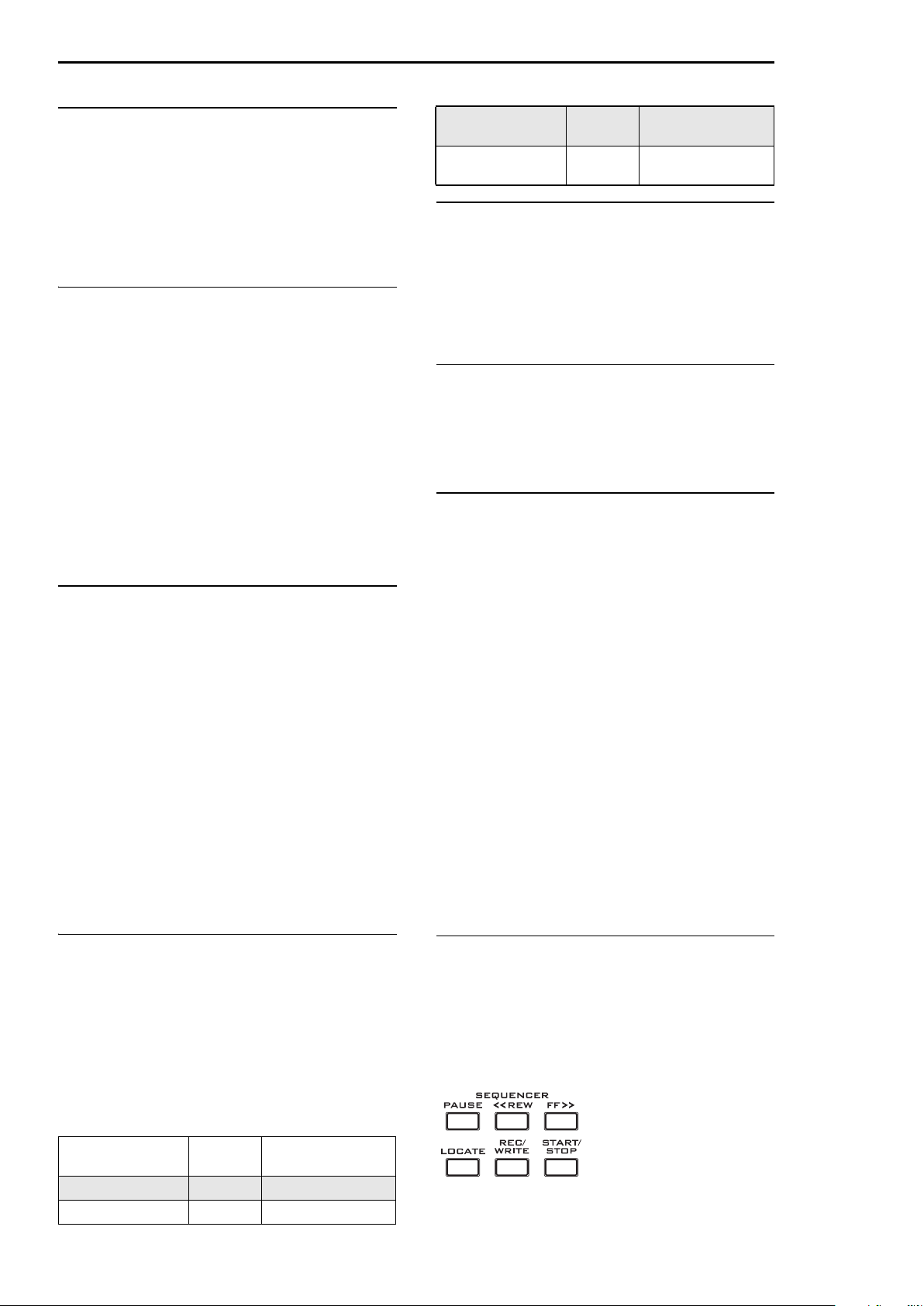
Pannello Frontale e Posteriore -Pannello Frontale
5
9. Vector Joystick
10. Drum Track
11. SW1 e SW2
12. Joystick
13. Ribbon controller
14. Presa per la cua
15. Tasto EXIT
16. Tasto SEQUENCER
Movimento del joystick
Nome del
Controller
Parametro controllato
normalmente
Verso sinistra JS–X Pitch bend Giù
Verso destra
In avanti
JS+Y Vibrato
Indietro
JS–Y Filter LFO (wah)
JS+X
Pitch bend Sù
Il JOYSTICK vettoriale è un potente controller in tempo
reale. A seconda del PROGRAM, COMBI, o SONG, selezionati può modulare parametri, effetti, o regolare i
volumi delle diverse componenti del suono. Per ulteriori
informazioni su come funziona la sintesi vettoriale, vedere “Sintesi vettoriale” a pagina 51.
La DRUM TRACK è un potente modulo interno di batteria elettronica, alimentato dai suoni percussivi di altissi-
ma qualità forniti da KRONOS. Questo pulsante attiva
e disattiva la DRUM TRACK (ON e OFF).
A seconda delle impostazioni, la DRUM TRACK può
iniziare immediatamente, o aspettare che voi iniziate a
suonare sulla tastiera partendo in sincrono con la vostra
esecuzione, in questo caso il LED del pulsante vi segnala lo stato di attesa, lampeggiando.
LINKED LED
Se i pulsanti LINKED LED e KARMA ON/OFF sul pannello frontale sono accesi, KARMA inizia e nisce di
suonare insieme alla DRUM TRACK.
Per ulteriori informazioni, vedere “Usare KARMA insieme alla DRUM TRACK” a pag. 235.
Questi interruttori ON/OFF in grado di eseguire un cer-
to numero di diverse funzioni, come la modulazione del
suono, bloccare i valori di modulazione del JOYSTICK,
del RIBBON o dell’AFTERTOUCH. Inoltre, ognuno di
loro può funzionare sia come interruttore (TOGGLE),
che come interruttore momentaneo (MOMENTARY
SWITCH).
In modo TOGGLE ogni pressione sul pulsante alterna
gli stati ON e OFF.
In modo MOMENTARY SWITCH l’interruttore cambia
il parametro impostato solo per il tempo che si tiene
premuto il pulsante. Ogni interruttore ha un LED che si
accende quando viene premuto.
In ogni PROGRAM, COMBI, e SONG sono stati memorizzati dei parametri posti sotto il controllo di ciascun
interruttore, così come l’impostazione di default ON o
OFF del loro stato.
Il RIBBON CONTROLLER permette di modulare parametri o effetti facendo scorrere il dito a destra e
sinistra, lungo la sua superficie sensibile.
Come per gli altri controlli, la sua funzione specifica
può cambiare a seconda del PROGRAM, COMBI o
SONG corrente.
Questo JACK stereo da 1/4 “jack per cufa tramette
lo stesso segnale delle uscite principali L/R. Il volu-
me delle cufe è controllato dalla manopola MAIN
VOLUME.
Tramite questo pulsante è possibile tornare alla pagina principale della modalità corrente:
•Premerlo una volta per andare sul TAB selezionato
precedentemente sulla pagina principale “P0”,
• Premendolo ancora una volta andate sul primo
TAB selezionato sulla pagina principale “P0”, come
ad esempio, la pagina principale di PLAY. Se su questa pagina avete selezionato precendentemente un
parametro, questo viene selezionato nuovamente.
• Premetelo una terza volta per selezionare il parametro principale “P0”, come ad esempio il nome
del PROGRAM in modo PROGRAM appunto.
In qualsiasi modalità selezionata, PROGRAM, COMBI, SEQUENCER, premendo EXIT tre volte (o meno),
si ritorna al PROGRAM/COMBINATION/ o SONG
selezionata, dove si possono immediatamente utilizzare i tasti numerici o gli interruttori per selezionare
un PROGRAM, una COMBI, o una Song.
Quando una nestra di dialogo è aperta, questo tasto cancella le impostazioni effettuate nella finestra
stessa e la chiude, come con il tasto CANCEL. Se
un menù POPUP o un menù di pagina sono aperti,
premendo EXIT vengono chiusi.
Il JOYSTICK può muoversi in quattro direzioni: sinistra,
destra, in avanti (lontano da te), e indietro (verso di
te). Ognuna delle quattro direzioni può essere utilizzata per controllare effetti o parametri. Le assegnazioni
specifiche possono cambiare a seconda del PROGRAM,
COMBI, o SONG. Sono assegnati generalmente alle
funzioni riportate nelle seguenti tabelle:
Funzioni standard del JOYSTICK
La maggior parte dei pulsanti in questa sezione
sono usati solo nei modi SEQUENCER, DISK, SAMPLING, o per la riproduzione di un CD audio, da un
CD drive collegato via USB. Il tasto REC/WRITE è un
eccezione, infatti esso ha funzioni speciali anche nei
modi PROGRAM, COMBI e GLOBAL, come descritto di seguito.
Page 13
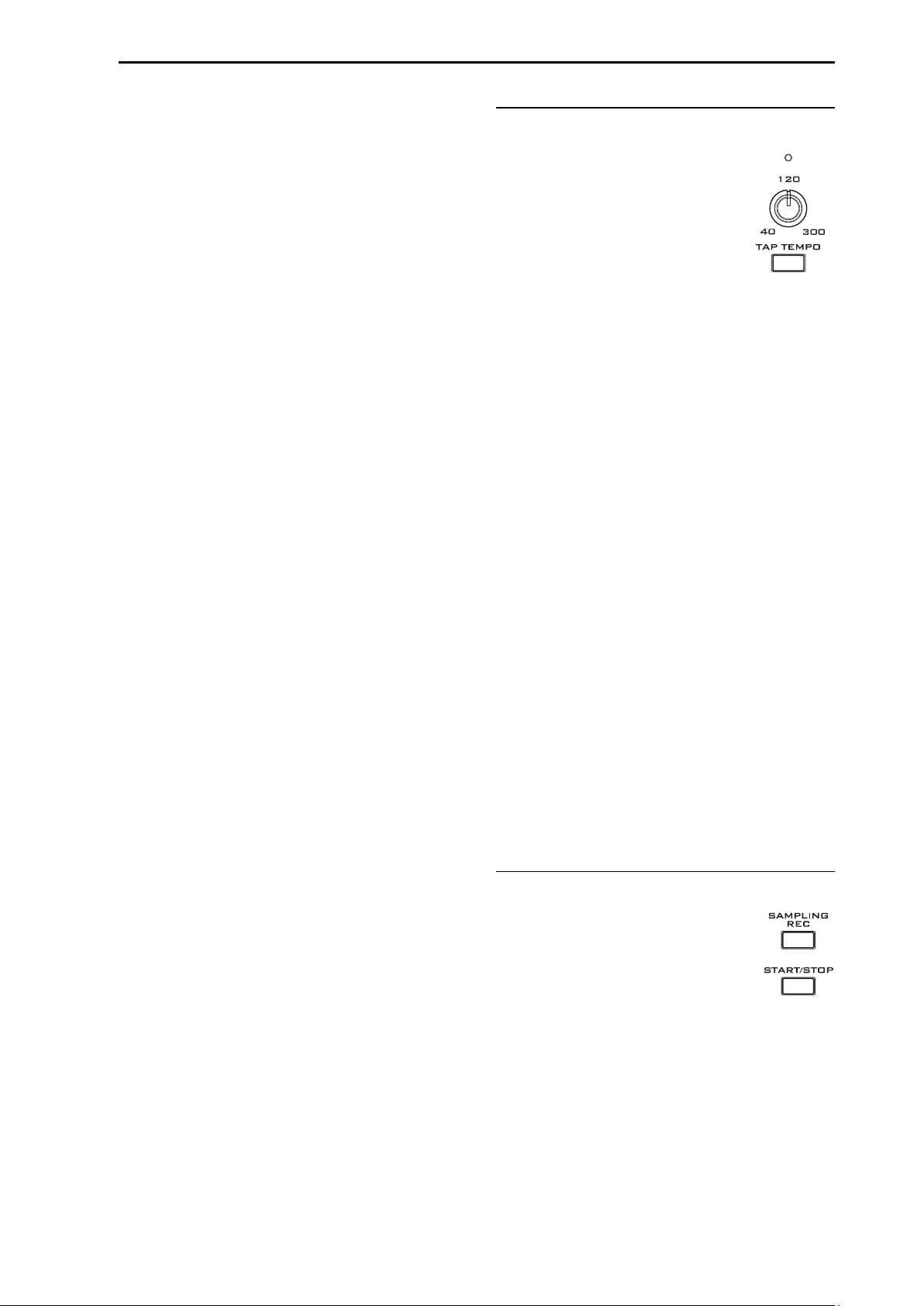
Introduzione a KRONOS
6
TASTO PAUSE
TASTO <<REW
TASTO FF>>
TASTO LOCATE
TASTO REC/WRITE
TASTO START/STOP
17. Controlli di TEMPO
Manopola TEMPO
TASTO TAP TEMPO
18. TASTO SAMPLING
TASTO REC
TASTO START/STOP
Nella modalità SEQUENCER, questo tasto interrompe la
riproduzione di un brano. Durante la pausa, il LED del
pulsante si accende. Per riprendere la riproduzione basta
premere PAUSE ancora una volta, ed il LED si spegne.
Nelle modalità DISK e SAMPLING, questo tasto mette in
pausa la riproduzione audio del CD.
Nella modalità SEQUENCER, quando il brano è in riproduzione o in pausa, questo tasto l’indietro veloce del
brano. Quando si preme e si tiene premuto questo pulsante, il LED si accende, e il riavvolgimento ha inizio.
REWIND è disabilitato durante la registrazione, e mentre
il brano è in STOP. Nelle modalità DISK e SAMPLING,
questo pulsante riavvolge il CD audio
Nella modalità SEQUENCER, quando il brano è in riproduzione o in pausa, questo pulsante consente di far
avanzare rapidamente la riproduzione del brano. Quando si tiene premuto questo tasto, il pulsante si accende,
e la riproduzione rapida in avanti ha inizio. FAST-FOR-
WARD è disabilitato durante la registrazione, e mentre
la canzone è in STOP. Nelle modalità DISK e SAMPLING,
questo tasto fa avanzare rapidamente la riproduzione
del CD audio.
Nella modalità SEQUENCER, questo tasto fa avanzare o
tornare indietro il brano ad uno specifico punto di loca-
lizzazione. Questo consente di passare immediatamente
su qualsiasi punto della song corrente. Il punto di localiz-
zazione di default è la primo movimento della misura 1.
Per impostare il punto di localizzazione per la posizione
corrente, tenere premuto il tasto ENTER e quindi premere
LOCATE. È anche possibile impostare il punto di localizzazione direttamente tramite il menu sullo schermo
Nella modalità SEQUENCER, premendo questo pulsante
il sistema entra in modo RECORD-READY, cioè pronto
per la registrazione; questo è indicato anche dall’accensione del LED sul pulsante.Da qui è possibile, è possibile iniziare a registrare premendo il tasto SEQUENCER
START/STOP. Per ulteriori informazioni, vedere “Registrare in tempo reale “a pag. 76.
In modo PROGRAM, COMBINATION, SET LIST e GLO-
BAL, premendo il tasto REC/WRITE si apre la nestra di
dialogo per il salvataggio SAVE. Per ulteriori dettagli, ve-
dere “Scrittura sulla memoria interna”, a pag. 174 e “Uso
il tasto SEQUENCER REC/WRITE pulsante “a pag. 174.
In modalità PROGRAM e COMBINATION, tenendo pre-
muto il tasto ENTER e contemporaneamente il tasto REC/
WRITE del SEQUENCER, si attivare la funzione AUTO
SONG SETUP. Questa importa automaticamente il PROGRAM o la COMBI corrente nel SEQUENCER, per velo-
cizzare e semplificare la registrazione. Per ulteriori infor-
mazioni, vedere “AUTO-SONG SETUP” a pagina 2 della
“GUIDA AI PARAMETRI”.
Questo tasto Avvia o arresta la registrazione e la riproduzione in modo SEQUENCER. Nelle modalità DISK e
SAMPLING avvia e interrompe la riproduzione del CD
audio.
Questa manopola regola la velocità del
tempo per KRONOS nel suo complesso,
inclusi brani, KARMA, DRUM TRACK, LFO
sincronizzati al tempo, ritardi BPM, e EXI
Step sequencer. Il LED lampeggia ad intervalli di un quarto, del tempo corrente.
Nota: Se sulla pagina GLOBAL, il parametro MIDI CLOCK è impostato su EXTERNAL MIDI, USB, o AUTO e viene ricevuto
un messaggio di MIDI CLOCK, né la manopola TEMPO, né il tasto TAP TEMPO,
avranno alcun effetto.
Questo pulsante consente di immettere la velocità del
tempo semplicemente toccando ripetutamente il pulsante con un dito. E’ possibile usare questa funzione
in modo intercambiabile con la manopola del TEMPO.
Due colpi sul pulsante sono già sufcienti per cambiare
la velocità del tempo, ma per una maggiore precisione
il la velocità viene calcolata come media considerando
fino a 16 colpi sul tasto.
Ad esempio, è possibile utilizzare la funzione TAP TEMPO per controllare la velocità del KARMA.
1. In modalità PROGRAM o COMBI, avviate
l’esecuzione del KARMA.
Accendere il KARMA con il tasto ON/OFF, e suonate
sulla tastiera. Se attivate anche l’interruttore LATCH,
KARMA continua a suonare anche rilasciando le mani
dalla tastiera.
2. Premere leggermente il tasto TAP TEMPO più
volte al tempo desiderato.
Si noti che l’icona “ ” in alto a destra del display LCD
mostra il nuovo tempo. Se si preme il tasto TAP TEM-
PO a brevi intervalli, il tempo di riproduzione diventerà
progressivamente più veloce.
Nota: È anche possibile impostare il tempo usando un
interruttore a pedale. Per ulteriori informazioni, vedere
“Assegnazione Foot Switch” a Pag. 1082 della GUIDA
AI PARAMETRI.
Nei modi SAMPLE, PROGRAM, COMBI e
SEQUENCER, premendo questo pulsante
si entra nella modalità iniziale di campio-
namento, “SAMPLE READY” (pronto per il
campionamento). Il LED del tasto si accende. Per continuare, premere il pulsante
START SAMPLING / STOP, come descritto
di seguito.
Nei modi SAMPLING, PROGRAM, COMBI e SEQUENCER, premendo questo tasto quando il tasto SAMPLING
REC è acceso, avrà luogo uno di questi tre eventi, a
seconda dell’impostazionne del parametro TRIGGER,
sulla pagina di regolazione AUDIO INPUT del menù
SAMPLING MODE RECORDING.
• Se il TRIGGER è impostato su: SAMPLING
START SW il campionamento avrà luogo immediatamente
q
Page 14
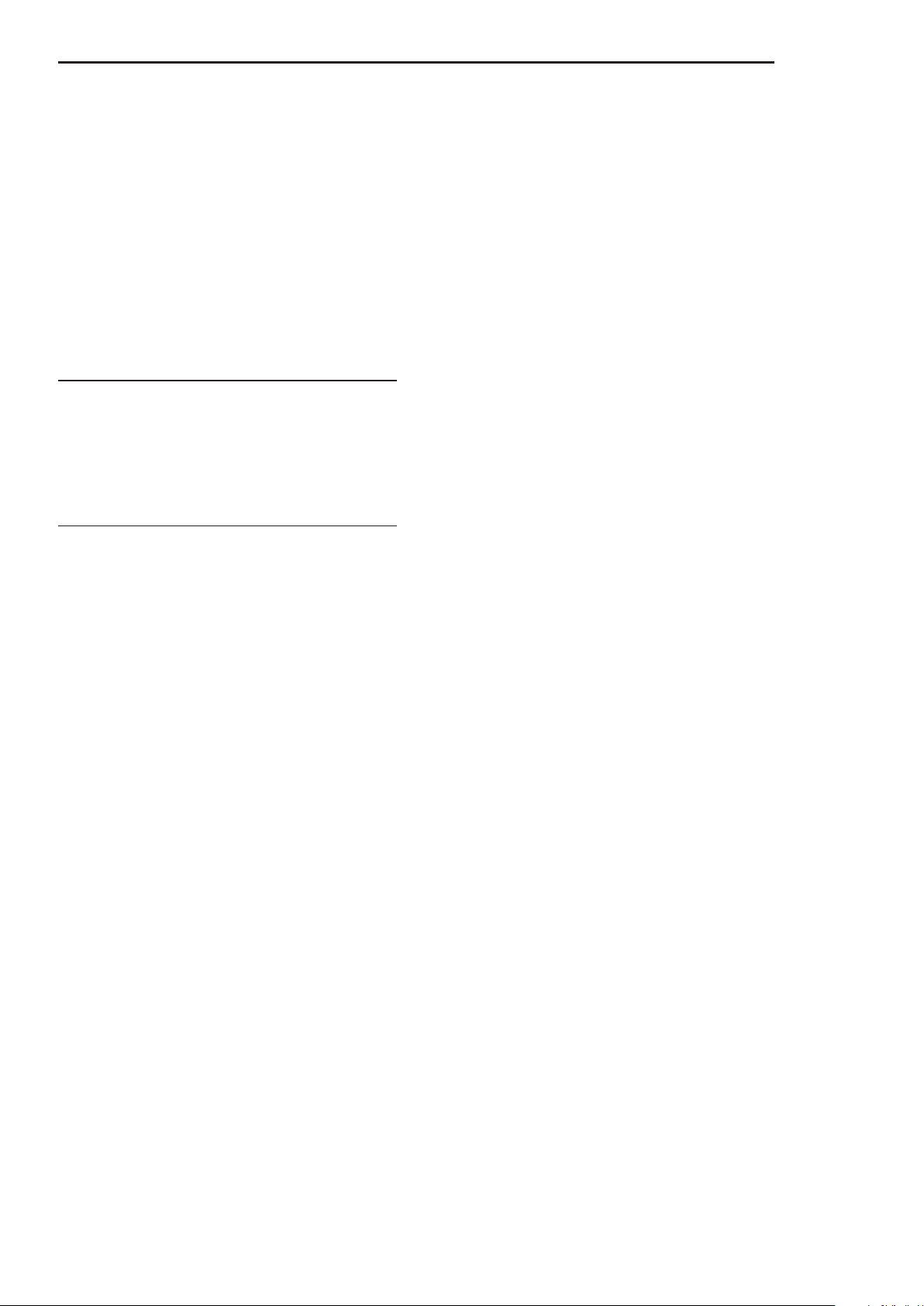
Pannello Frontale e Posteriore - Pannello Frontale
7
19. Display TouchView
Tasti di scelta rapida
• Se il TRIGGER è impostato su: NOTE ON, il
campionamento avrà inizio non appena suonerete una nota sulla tastiera.
•Se Trigger è impostato su THRESHOLD, il campionamento inizia non appena la sorgente audio selezionata raggiunge il livello di volume
preimpostato.
Sulla pagina P1 del modo SAMPLING, SAMPLE EDIT
PAGE premendo questo pulsante può essere suonato il
campionamento appena acquisito.
Questo tasto può essere utilizzato anche per riprodurre
i le WAV dal disco interno. È possibile riprodurre le
WAV nelle directory di diverse pagine in modo DISK:
MAKE AUDIO CD, AUDIO TRACK editing in modo SEQUENCER, e nel menu COMMAND nelle directory di
selezione dei PROGRAM, delle COMBI, del SEQUEN-
CER e in modo SAMPLING.
1. Tenete premuto il tasto ENTER e premete il tasto SEQUENCER REC/WRITE.
La nestra di dialogo SETUP TO RECORD vi chiederà “ARE YOU SURE?”
(Sei sicuro?)
2. Premete OK.
Si entra automaticamente in modalità SEQUENCER, in stato RECORD/
READY (pronto per registrare).
3. Premete il tasto START/STOP per avviare il sequencer ed
iniziare la registrazione.
ENTER + Tastiera: inserimento di note o valori di VELOCITY
Generalmente, se un parametro richiede un numero di nota o un va-
lore di VELOCITY, è possibile immetterlo immediatamente usando la
tastiera. Per farlo:
1. Seleziona uno di questi parametri.
2. Tenete premuto il tasto ENTER.
3. Tenendo premuto ENTER, suonate una nota sulla tastiera.
KRONOS dispone dell’interfaccia graca proprietaria
TOUCH VIEW, basata un display LCD TOUCH PANEL.
Toccando gli elementi sullo schermo LCD, è possibile
selezionare pagine, schede, parametri ed impostare
i valori dei parametri selezionati tramite i menu sullo
schermo ed pulsanti.
I controlli del pannello frontale offrono una serie di
scorciatoie per le funzioni di uso comune, come descritto di seguito.
ENTER + tasti numerici 0–9: Menu dei Comandi
Ogni pagina ha una serie di comandi di menu, che for-
niscono l’accesso a diverse utilità, comandi e opzioni, a
seconda della pagina selezionata.
È possibile utilizzare i comandi di menu interamente dal
TOUCH-SCREEN, premendo il tasto MENU nell’ango-
lo in alto a destra dello schermo, e selezionando poi
un’opzione dal menu che appare.
Anche se ogni pagina può avere i propri comandi di
menu, questi sono stati standardizzati il più possibile.
Ad esempio, WRITE è quasi sempre la prima voce dei
menu PROGRAM, COMBI e Global. Si può approfittare
di questa standardizzazione per accedere ad uno dei
primi dieci elementi del menù usando i comandi abbreviati.
1. Tenete premuto il tasto ENTER.
2. Premete un numero (0-9) sul tastierino numerico per selezionare il comando desiderato,
a partire da 0.
Per esempio, premete 0 per il primo comando del menu,
1 per il secondo, e così via. Se il comando di menu dispone solo di un’opzione ON e OFF (come EXCLUSIVE
SOLO), allora il gioco è fatto. Se il comando richiama
una finestra di dialogo, questa appare sul display LCD,
e si può procedere esattamente come se aveste selezionato il comando dal touch-screen.
ENTER + REC/WRITE: Auto Song Setup
La funzione AUTO SONG SETUP copia il PROGRAM o
la COMBI correnti in una SONG, e pone KRONOS nel
modo RECORD-READY.
Se l’ispirazione per una canzone vi arriva mentre sate
suonando, è possibile utilizzare questa funzione per
avviare immediatamente la registrazione. Per fare
questo:
È possibile utilizzare questo comando abbreviato su tutto il KRONOS,
come ad esempio per l’impostazione della zone di VELOCITY o di tastiera, o per la selezione della nota di modicare in DRUM KIT, MULTISAMPLE, o sulle configurazioni RPPR.
ENTER + LOCATE: Imposta un punto di localizzazione
Questo comando abbreviato imposta come punto di localizzazione i
parametri musicali della battuta corrente (battuta, movimento, suddivisione), in modo simile al menu di controllo: SET LOCATION, (vedere
“SET LOCATION“a pag. 610 della GUIDA AI PARAMETRI).
1. Tenete premuto il tasto ENTER.
2. Tenendo premuto ENTER, premere il tasto LOCATE.
Dopo questo, premendo LOCATE la SONG si posizione alla battuta,
movimento, e suddivisione impostata con il comando.
CONTROL ASSIGN RT/tasto KARMA (LED ON) + tasto KARMA
MODULE CONTROL
Nelle modalità COMBINATION e SEQUENCER, questo comando imposta il Modulo di controllo in modo MASTER. Consente in pratica la
stessa impostazione del Modulo di controllo a M in P0: SURFACE-CONTROL RT/KARMA.
TASTO CONTROL ASSIGN TONE ADJ/EQ (LED ON) + TASTI
1…16
Nelle modalità COMBINATION e SEQUENCER, è possibile utilizzare
questa scorciatoia per cambiare il timbro corrente direttamente dalla
Supercie di controllo, senza lasciare il modo TONE ADJUST:
1. Tenete premuto il tasto TONE ADJ/EQ.
2. Tenendo premuto TONE ADJ/EQ, premere un tasto PLAY /
MUTE o SELECT per selezionare un timbro.
I tasti PLAY/MUTE selezionano i timbri da 1 ad 8, ed i tasti SELECT quelli
da 9 a 16. Questo è lo stesso che selezionare TIMBRE/TRACK nel modo
omonimo. Cambiando l’uno cambierà anche l’altro.
3. Rilasciare il tasto TONE ADJ/EQ.
La superficie di controllo e lo schermo cambiano per mostrare i para-
metri TONE/ADJUST per il nuovo timbro selezionato.
Tasto EXIT: ritorno alla pagina principale
Questo tasto rende più facile il ritorno alla pagina principale della modalità corrente
Page 15

Introduzione a KRONOS
8
Pannello posteriore
1. Connettore alimentazione AC
2. Interruttore Generale
3. Porte USB
Porta USB A
4. Ingressi audio analogici
Ingressi Mic/Line 1 & 2
Selettori MIC/LINE
Manopole LEVEL
5. Uscite audio analogiche
2. Interruttore generale
5. Uscite audio
analogiche
4. Ingressi audio
analogici
3. USB
8. Pedali6. MIDI
1. Connettore alimentazione AC
7. S/PDIF
In & Out
Porta USB B
• Premetelo una volta per andare sulla scheda selezionata precedentemente sulla pagina principale P0.
• Premetelo di nuovo per andare alla prima scheda sulla pagina principale P0
• Premetelo una terza volta per selezionare il parametro
principale sulla pagina P0, come il nome del PROGRAM
nella modalità omonima.
Da qualsiasi modalità selezionata PROGRAM, COMBI,
o SEQUENCER, premendo il tasto EXIT per tre volte (o
meno), si ritorna alla selezione dei PROGRAM/ COMBI/
SONG, dove possono essere usati immediatamente i tasti
numerici o i pulsanti per selezionare un PROGRAM, una
COMBI o una SONG.
Collegare qui il cavo di alimentazione fornito in dotazione. Si consiglia di collegare prima il cavo di alimen-
tazione a KRONOS, e quindi collegare l’altra estremità
del cavo a una presa AC (vedere “1. Collegare il cavo di
alimentazione“ a pag. 20).
Questo interruttore permette di accendere e spegnere
lo strumento. Prima di spegnere KRONOS assicuratevi
di aver salvato tutte le modifiche ai PROGRAM, COMBI,
SONG, o altri dati utente.
Dopo aver tolto l’alimentazione allo strumento, attendere almeno dieci secondi prima di accenderlo di nuovo.
Gli ingressi 1 e 2 sono forniti di connettori bilanciati TRS
da 1/4 “. È possibile utilizzare questi ingressi con segnali
microfonici (MIC) che linea (LINE). I due ingressi possiedono gli stessi controlli, come descritto di seguito.
Questi tasti regolano il livello nominale del segnale d’ingresso. Impostateli a seconda del tipo di dispositivo che
state collegando; e quindi usate le manopole LEVEL per
ottimizzare il guadagno (descritto sotto). Utilizzate l’impostazione LINE (pulsante premuto) quando vi collegate a
mixer, sistemi audio per computer, processori di segnale,
o altri sintetizzatori. Il livello nominale è +4 DBu, con 12
dB di headroom. Utilizzate l’impostazione MIC (pulsante
in fuori) solo quando collegate un microfono.
Ci sono due porte USB 2.0 ad alta velocità per collegare dispositivi esterni. Queste possono essere usate per
collegare supporti di memorizzazione come HARD DISK,
USB MEMORY KEY, CD ROM ecc. Per ulteriori informazioni, vedere “5. Collegamento di dispositivi USB “a pa-
gina 23.
Questo porta ad alta velocità USB 2.0 consente di connettersi a un computer Mac o Windows PC, per inviare e
ricevere MIDI e audio, e per la connessione con l’editor
per computer. Per ulteriori informazioni, vedere “7. Col-
legamento ad un computer tramite USB “a pagina 23.
È possibile utilizzare gli ingressi audio per la registrazio-
ne, il campionamento, ed il missaggio in tempo reale
attraverso effetti dello strumento.
Usate queste manopole per effettuare l’adattamento del
segnale in ingresso, dopo avere impostato il livello di base
con gli interruttori MIC/LINE. L’impostazione su MIN cor-
risponde al guadagno unitario; MAX invece fornisce un
guadagno di circa 40db.
Tutte le uscite audio analogiche utilizzano Jack TRS bilanciati da 1/4”, riferiti ad un livello di +4dBu.
Page 16
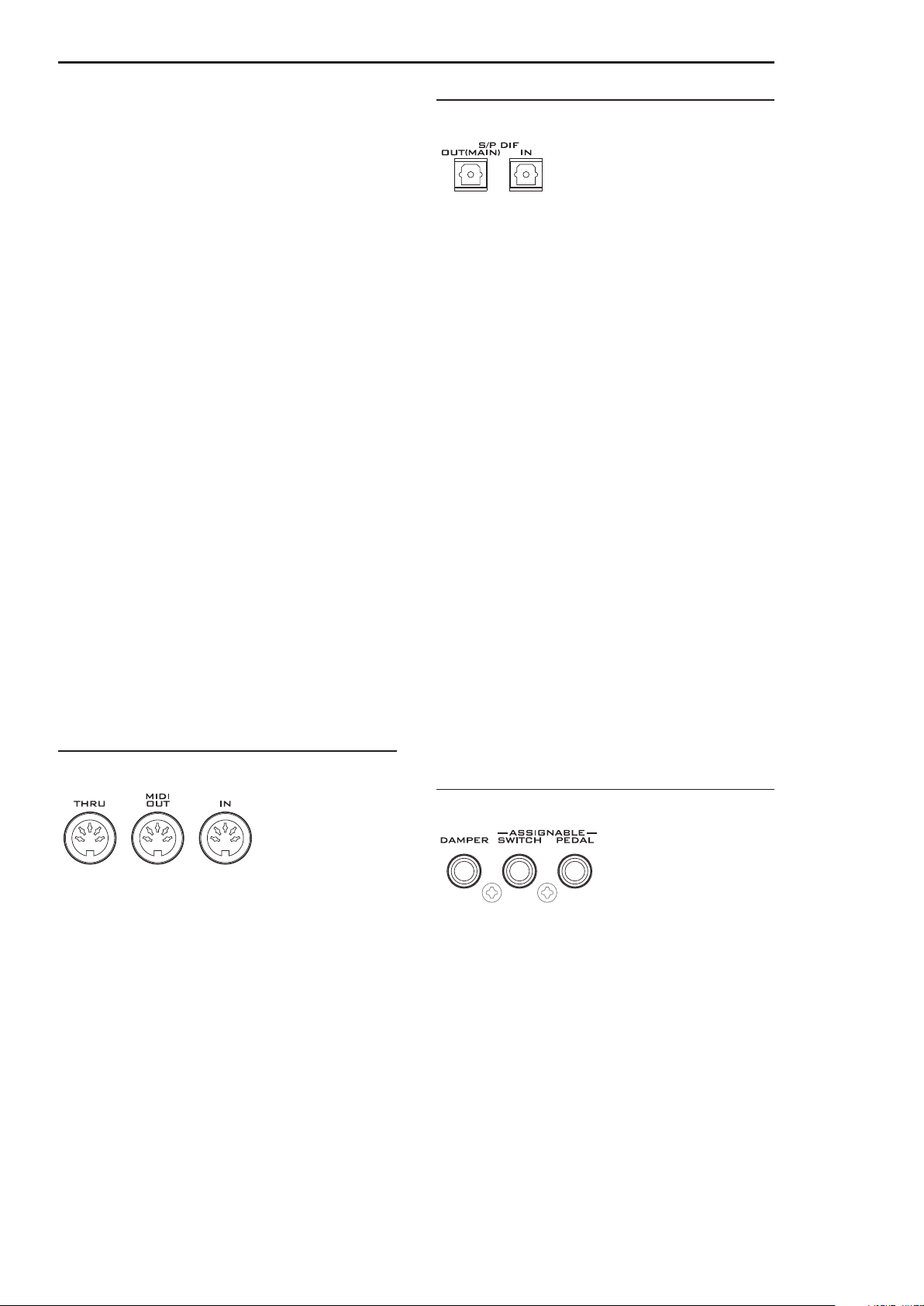
Panello Frontale e Posteriore - Pannello Posteriore
9
6. MIDI
7. S/P DIF IN & OUT
8. Pedali
(MAIN) L/MONO, R
(INDIVIDUAL) 1…4
Collegate queste uscite agli ingressi del vostro sistema di
amplificazione o ad un mixer. In aggiunta alle uscite stereo
principali L/R KRONOS dispone di 4 quattro uscite individuali. I suoni di ogni generatore sonoro, o degli effetti in
INSERT possono essere liberamente assegnati alle uscite.
Inoltre, anche il segnale metronomico può essere assegnato ad una uscita individuale, per separarlo dal resto del mix
generale. Per maggiori informazioni vedere “Selezione ed
Assegnazione degli Effetti” a pag. 194.
Queste sono le uscite stereo principali dello strumento, il
loro livello d’uscita è controllato dalla manopola MAIN
VOLUME. Tutti i PROGRAM e le COMBI programmate di
default suonano da queste uscite. Quando editate i suoni
o impostate una SONG in modo SEQUENCER, potete accedere alle uscite principali assegnando il rispettivo BUS su
L/R. Se all’uscita R (right) non è collegato alcun cavo, sul
canale L/MONO viene convogliata la somma MONO dei
due canali stereo. In questo modo se dovete collegarvi ad
un dispositivo che non possiede ingressi stereo (come un
semplice amplificatore), usate l’uscita L/MONO.
Questi connettori forniscono un ingresso e una uscita
ottica S/P DIF 24 bit, 48kHz per il collegamento a com-
puter, mixer o sistemi audio digitali. Il collegamento S/P
DIF è chiamato anche TOSLINK ed è formalmente denominato: IEC60958, EIAJ CP 120. Accertatevi sempre
di utilizzare cavi ottici specifici per l’audio digitale. Ogni
qualvolta usate un collegamento audio digitale accertatevi sempre che tutti i dispositivi collegati abbiano un
solo WORD CLOCK generale. Potete impostare il WORD
CLOCK di KRONOS dal menù GLOBAL, sulla pagina:
“SYSTEM CLOCK PARAMETER”. Per maggiori informazioni vedere: “SYSTEM CLOCK” a pag. 740 della Guida
dei Parametri.
Connettore OUT(MAIN)
Questo connettore digitale S/P DIF convoglia una versione digitale delle uscite generali L/R. Notate che la
manopola del MAIN VOLUME non inuenza il livello di
queste uscite.
Queste quattro uscite audio aggiuntive permettono di isolare suoni, ingressi audio, tracce audio per la registrazione,
o complessi SET UP dal vivo. Queste possono essere usate
come uscite mono o stereo in ogni combinazione. Inoltre
per la loro impostazione può anche essere usato il menu
GLOBAL, AUDIO PAGE L/R BUS INDIV, per mappare liberamente le uscite generali su queste coppie di uscite. Notate
che le uscite individuali non sono influenzate dalla manopola del volume generale.
L’interfaccia MIDI permette di collegare KRONOS a computers o altri dispositivi MIDI, per l’invio e la ricezione di note,
controlli di gestione ecc. Per maggiori informazioni circa i
collegamenti MIDI, consultate “Applicazioni MIDI” a pag.
1103 della Guida ai Parametri.
Connettore MIDI THRU
I dati MIDI ricevuti dalla connessione MIDI IN sono ritrasmessi senza alcuna elaborazione dal connettore MIDI
THRU. Questa presa può essere utilizzata per collegare tra
loro in cascata di più dispositivi MIDI.
Connettore MIDI OUT
Questo connettore trasmette i dati MIDI. Usatelo per controllare dispositivi MIDI, o per registrare in un SEQUENCER
esterno.
Connettore MIDI IN
Questo connettore è in grado di ricevere dati MIDI. Usatelo per controllare KRONOS da un dispositivo MIDI esterno
come una MASTER KEYBOARD o un SEQUENCER.
Connettore IN
Questi ingressi digitali possono essere usati per registrare, campionare, e mixare in tempo reale mediante
gli effetti interni. Queste possono essere usate simultaneamente con le uscite analogiche ed audio USB, se ne
avete la necessità.
Connettore DAMPER
Sulla presa DAMPER, conosciuta anche come peda-
le SUSTAIN, potete connettere un interruttore a pedale
standard, o uno speciale pedale KORG DS1H. Questo
è progettato specicamente per riprodurre le sfumature
pianistiche del “mezzo pedale”, inoltre ha l’aspetto e la
sensibilità di un vero pedale SUSTAIN da piano acustico.
Questo permette di ottenere maggiori sfumature ese-
cutive rispetto ad un semplice interruttore a pedale, in
pratica premendo maggiormente il pedale si ottiene una
maggiore quantità di SUSTAIN. Per ulteriori informazioni
vedere a pag. 39 della Guida ai Parametri.
Per assicurare il corretto funzionamento del pedale, po-
tete regolare opportunamente la sua polarità. Vedere
“DAMPER POLARITY” a pag. 761 e “HALF DAMPER CALIBRATION” a pag. 785, della Guida ai Parametri
Page 17
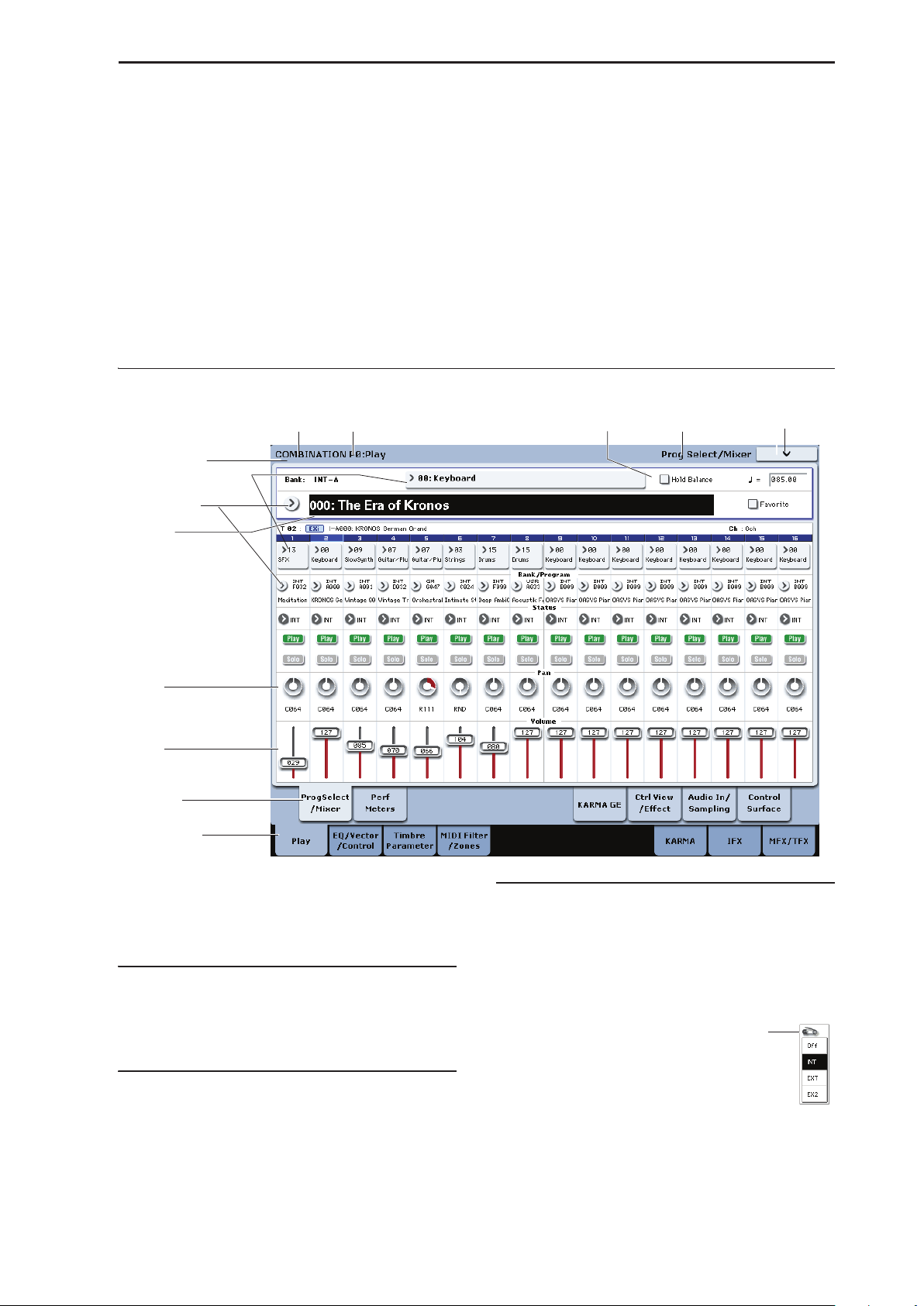
Introduzione a KRONOS
10
Interfaccia utente TouchView
a: Pagina Corrente
b: Tasto Category (categorie)
c: Tasto a comparsa & menu
Icona Pin (spilla)
h: Tab di un gruppo
di pagine
e: Manopole
f: Slider
g: Tab di Pagina
a: Pagina Corrente
d: Cella di Edit
b: Tasto a comparsa
Category (categorie)
c: Tasto a comparsa
i: Casella di controllo
Nome del
Modo
Nome
della pagina
Nome e numero
del gruppo di pagine
j: Tasto menu di pagina
Pin
Connettore ASSIGNABLE SWITCH
Questa presa permette il collegamento di un interruttore a pedale, come il modello opzionale KORG PS1.
Il pedale può eseguire un’ampia gamma di funzioni,
come ad esempio modulare il suono o gli effetti, eseguire il TAP TEMPO, far partire e fermare il SEQUENCER (START/STOP), ecc. Le funzioni del pedale si
impostano in modo GLOBAL, sulla pagina dei CONTROLLER/SCALES. In questo modo può sempre funzionare a prescindere dal modo PROGRAM, COMBI
o SONG selezionato. Per maggiori informazioni ve-
dere “IMPOSTARE GLI INTERRUTTORI ASSEGNABILI
ED I PEDALI” a Pag. 155.
Connettore ASSIGNABLE PEDAL
Questo connettore permette il collegamento di un pedale di controllo come il KORG EXP2, o XVP10, usabile come sorgente di
modulazione assegnabile. Le funzioni di questo pedale come gli
interruttori ASSIGNABLE SWITCH, si impostano in modo GLOBAL. Per maggiori informazioni vedere “IMPOSTARE GLI INTER-
RUTTORI ASSEGNABILI ED I PEDALI” a Pag. 155.
L’interfaccia utente di KRONOS, KORG TOUCHVIEW,
permette di selezionare pagine, impostare valori di
parametri, inserire testi, eseguire collegamenti virtuali, semplicemente toccando gli oggetti visualizzati sul
display.
Dalla sinistra, la parte superiore del display mostra il
modo corrente selezionato, il numero ed il nome del
gruppo della pagina ed infine il nome della pagina.
Premendo questo tasto appare un menu a comparsa
che permette la selezione di PROGRAM, COMBI, o
GE (Generated Effects) organizzati per categorie.
Premendo questo tasto appare un menù a comparsa che
vi mostra una lista di opzioni. In alcuni casi possono essere dei valori di parametri, in altri una lista di elementi
come MULTISAMPLES o PRESET di effetti. Per inserire il
valore di un parametro toccate il valore desiderato.
Molti menù a comparsa hanno l’icona di una
piccola spilla (PIN) posta in alto. Questa controlla che cosa avviene nella pagina dopo la selezionate un determinato valore. Toccando l’icona
potete impostare le due condizioni “aperta” o
“chiusa”. Quando la spilla è chiusa, il menù a
comparsa rimane visualizzato anche dopo aver
selezionato il valore desiderato; per chiudere il
menù è necessario sbloccare la spilla, o premere
il tasto EXIT. Quando la spilla è aperta il menù
si chiude automaticamente dopo la selezione di
un parametro, oppure toccando lo schermo ad
di fuori del menù.
Page 18
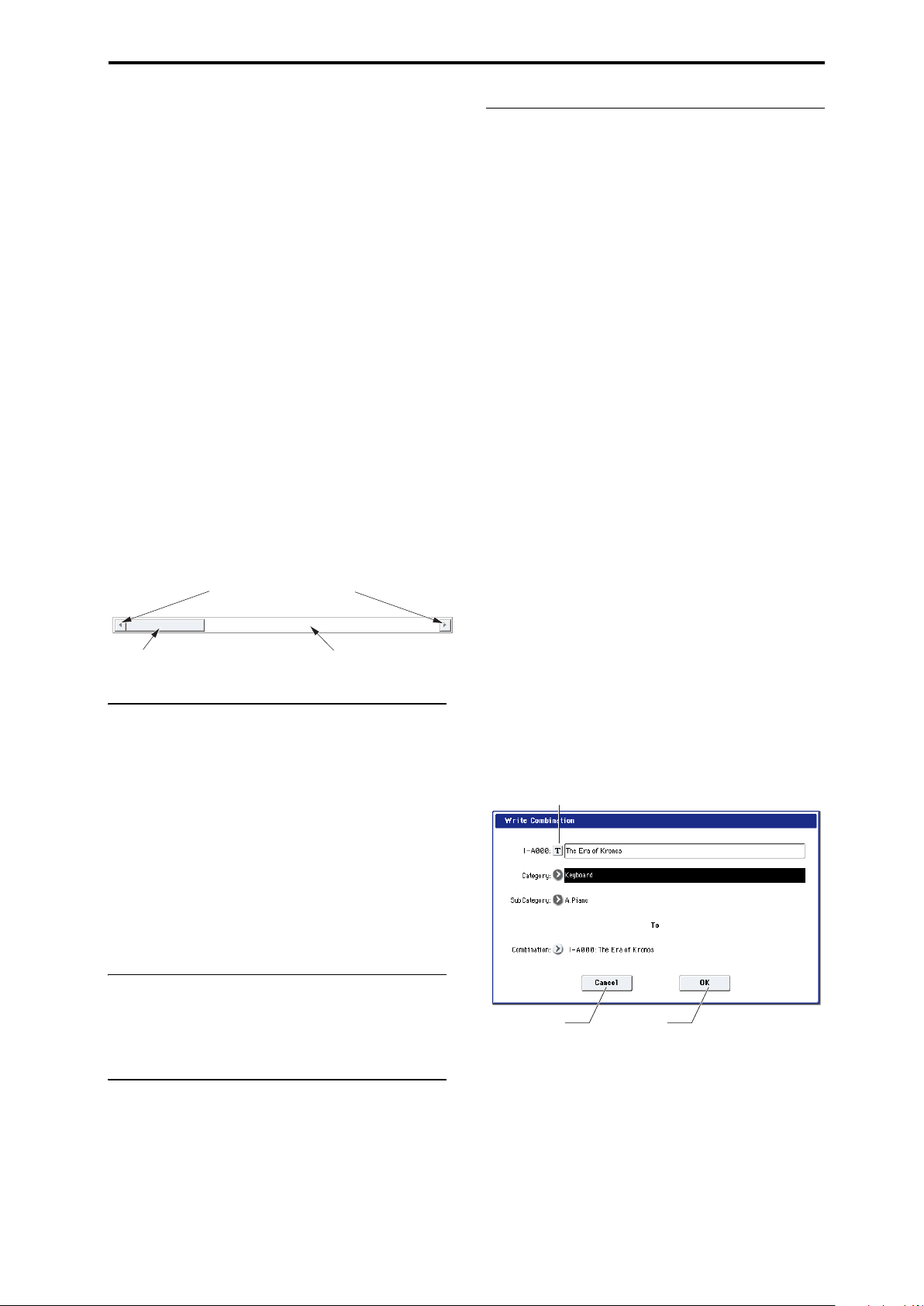
Pannelli Frontale e Posteriore - Interfaccia utente TouchView
11
d: Cella di Edit
e & f: Sliders e manopole sullo schermo
g & h: Tab di pagina e di gruppi di pagine
i: Tasto del menù di Pagina
Tasto per l’editing del testo
Premete qui per scorrere da sinistra a destra.
Tasto Cancel Tasto OK
Tasto per l’editing del testo
Premete qui e fate scivolare il dito a sinistra o a destra
per scorrere nella locazione desiderata.
Premete qui per scorrere
nella locazione corrispondente.
Menù a comparsa “TABBED”
Alcuni menù a comparsa possiedono un grande numero
di argomenti divisi per gruppi. I gruppi sono raffigurati
tramite TABS (etichette), poste sul lato sinistro dello scher-
mo. Queste comprendono:
•BANK/PROGRAM; BANK/COMBINATION Select: sele-
zione PROGRAMS o COMBINATIONS tramite il banco.
• MULTISAMPLE Select: Selezione di un MULTISAMPLE
per l’oscillatore di un PROGRAM tramite categorie.
• WAVE SEQUENCE e DRUM KIT Select: Selezione di una
WAVE SEQUENCES o di un DRUM KIT per l’oscillatore di
un PROGRAM tramite banchi.
• EFFECT Select: Seleziona un effetto per categorie.
• Seleziona uno USER SAMPLE per un MULTISAMPLE
utente.
• Selezione un effetto (GE) KARMA.
Per chiudere un menù a comparsa, premete il tasto OK
oppure CANCEL.
Barra di scorrimento
Usate la barra di scorrimento per visualizzare quei valori di un parametro che si estendono al di fuori dell’area
di visualizzazione dello schermo.
Toccando un parametro sul display, il parametro o il suo
valore, sono normalmente visualizzati in negativo. Questo prende il nome di cella di EDITING, ed il punto così
evidenziato è pronto per ricevere i nuovi dati. Il valore
del parametro può essere modificato usando il controllo
VALUE. In alcuni casi può essere usato anche il menu a
comparsa, come descritto più avanti. Quei parametri che
accettano un numero di nota o di VELOCITY, possono
essere anche inseriti tenendo premuto il tasto ENTER e
premendo il tasto corrispondente sulla tastiera.
Premendo questo tasto, appare una lista di comandi di
menù, questi possono variare in base alla pagina selezionata; per scegliere un comando basta semplicemente
toccarlo. Il menù di pagina si chiude quando premete il
display in un’area al di fuori del menù di pagina stes-
so, oppure premendo il tasto EXIT. Sebbene ogni pagina
può avere lista di comandi peculiare, questi sono stan-
dardizzati per quanto è stato possibile. Per esempio, il
comando WRITE (per memorizzare), è quasi sempre il
primo disponibile nei modi: PROGRAM, COMBI, SET
LIST e GLOBAL.
Richiamo abbreviato dei Menu: ENTER + Tasti
numerici
Per accedere ai primi dieci elementi del menù può essere
usato un comando abbreviato:
1. Tenete premuto il tasto ENTER.
2. Premete un numero da 0 a 9, sul tastierino
numerico, per selezionare il menù dei comandi
desiderato.
Per esempio digitate “0” per selezionare il primo menù,
“1” per il secondo e così via.
Se il menù dei comandi commuta semplicemente un’op-
zione ON o OFF, (come ad esempio “EXCLUSIVE SOLO”),
il gioco è fatto. Se invece il comando richiama un box di
dialogo, questo appare sul display e potete procedere
come se il comando stesso fosse stato selezionato trami-
te il TOUCH SCREEN.
Le Finestre di dialogo
Molti comandi di menù utilizzano una finestra di dialogo per consentire impostazioni aggiuntive. La finestra di
dialogo che appare dipende dai comandi di menù correntemente selezionati. Per confermare le impostazioni
in una nestra di dialogo premete il tasto OK. Per uscire
senza effettuare modifiche, premete il tasto CANCEL.
Dopo la pressione del tasto OK o CANCEL, la nestra
si chiude.
Per modificare il valore di cursori o manopole raffigurate
sullo schermo, toccate l’oggetto per selezionarlo e modi-
cate il valore con il controllo VALUE.
Premete sulla parte inferiore del TAB per selezionare il
gruppo di pagine, e quindi premete la parte superiore
per selezionare la pagina. Sulla sommità dello schermo
viene visualizzato il nome del gruppo e della pagina corrente, come descritto a “Pagina Corrente” a pag. 10.
Tasto per la modifica del testo
La pressione su questo tasto porta in primo piano sullo
schermo una tastiera virtuale, che consente l’inserimento
o la modifica dei nomi per PROGRAM, COMBI, SONG,
WAVE SEQUENCE, DRUMKIT ecc. Per maggiori informazioni vedere a Pag. 175 “MODIFICA DEI NOMI”.
Page 19
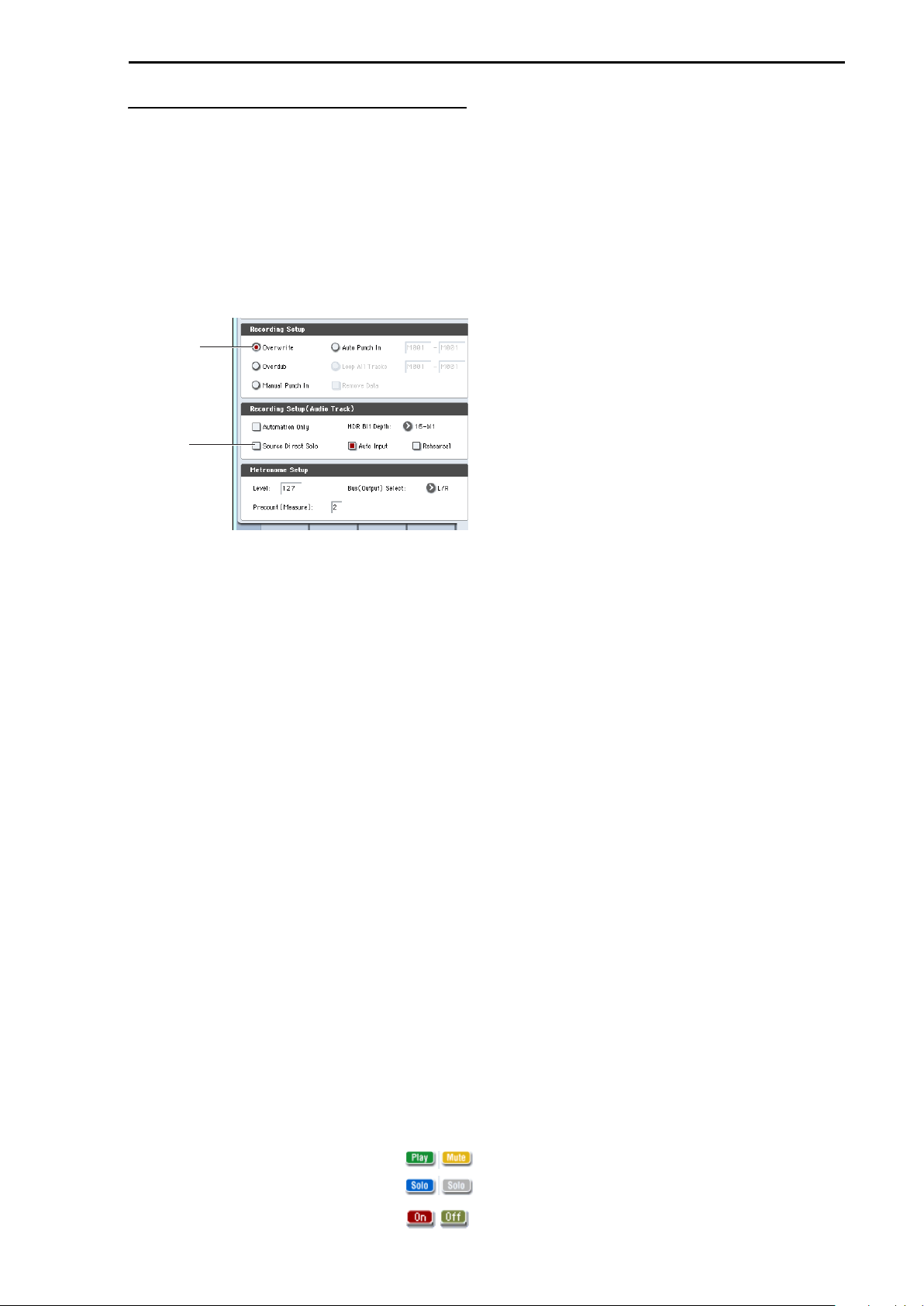
Introduzione a KRONOS
12
Altri oggetti
Casella di controllo (Check box)
Tasti di opzione
Pannelli di connessione
Panoramica della pagina Program Play/Jump graphics
Interruttori
j: Tasti di opzione
f: Casella di controllo
Ogni volta che premete una casella di controllo questa
alterna il proprio stato tra attivato (rosso), e disattivato.
Il parametro associato sarà quindi attivato o disattivato
di conseguenza.
Premete un tasto di opzione per selezionare un valore
tra due o più a disposizione.
I moduli MS20EX e MOD7 utilizzano sullo schermo un
pannello di connessioni virtuali per l’assegnazione ed il
collegamento di segnali di controllo.
Per eseguire la connessione tra due punti:
1. Toccare una delle due connessioni virtuali
(input o output).
Un rettangolo giallo appare intorno l’area selezionata
2. Toccate di nuovo lo stesso punto di connessione
Il rettangolo giallo inizia a lampeggiare, indicando così
che si sta per eseguire una connessione. Per cancellare,
è sufciente toccare la connessione una terza volta.
3. Toccate il punto di connessione successivo
I due punti sono ora collegati.
Per cancellare la connessione tra due punti collegati:
1. Toccate il punto di ingresso (INPUT)
Nota: può anche essere selezionato il punto di uscita
(OUTPUT), tuttavia se l’uscita è collegata a più di un
ingresso, tutte le sue connessioni saranno rimosse.
2. Premete il tasto DISCONNECT (scollega)
La connessione selezionata viene cancellata.
La pagina principale “P0” in modalità PROGRAM è dotata di un sistema che consente la visualizzazione panoramica interattiva dei parametri più importanti, come
oscillatori, ltri, inviluppi, LFO, e così via. Basta toccare
una di queste aree di visione d’insieme, per spostarsi
alla pagina di edit corrispondente.
Questo tipo di pulsante cambia la sua funzione, o seleziona lo stato ON/OFF ogni volta che viene premuto.
Tasti PLAY/REC/MUTE in modo SEQUENCER.
Tasti SOLO ON/OFF in modo SEQUENCER.
Tasti EFFETTI ON/OFF.
Page 20
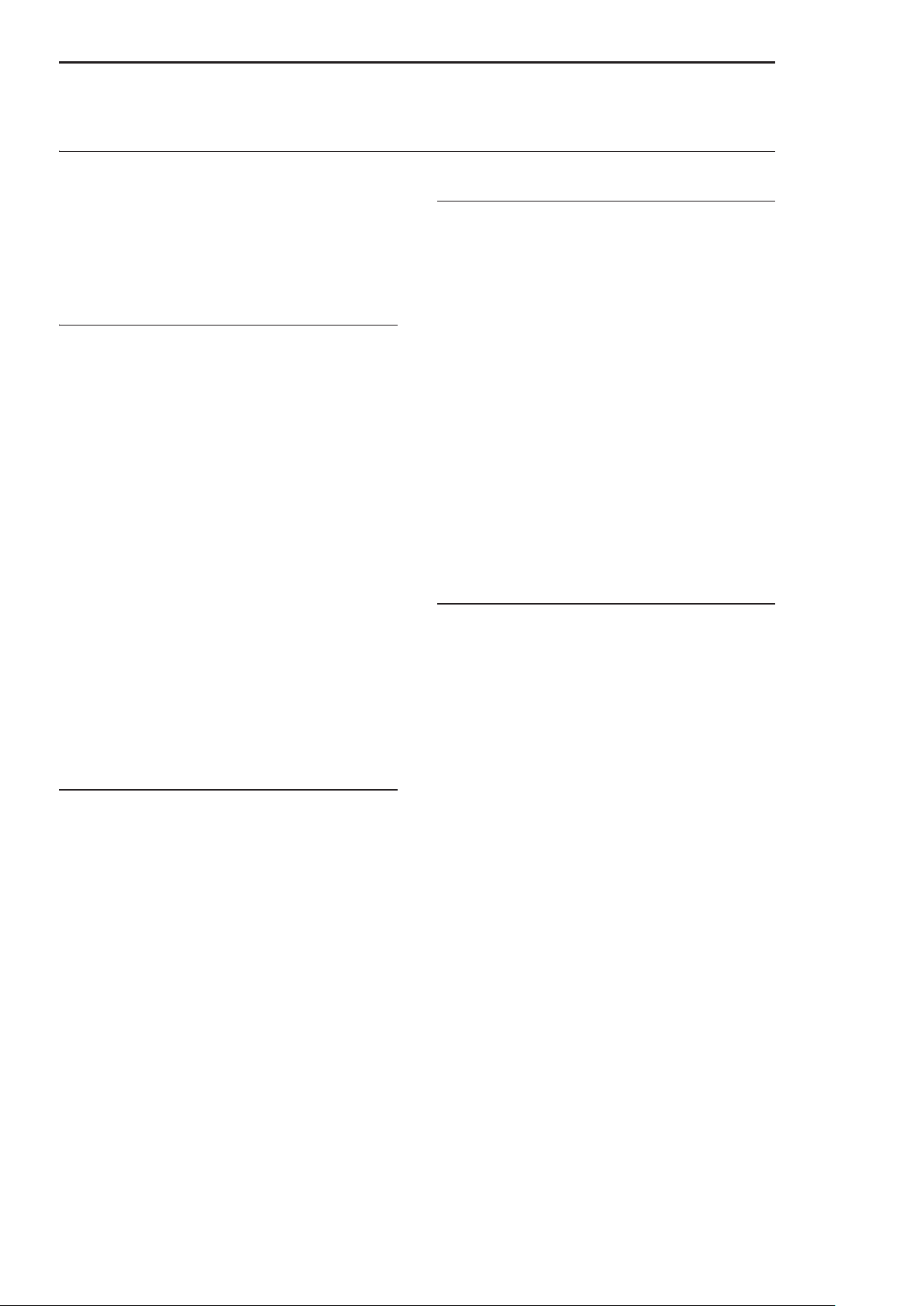
Informazioni di base: i modi operativi di KRONOS
13
Informazioni di base
I modi operativi di KRONOS
MODO SET LIST
MODO PROGRAM
MODO COMBI
MODO SEQUENCER
KRONOS ha un gran numero di funzionalità che consentono di suonare e modificare i PROGRAM e COMBI,
registrare sequenze, registrare e riprodurre campioni, e
gestire dati su disco. L’unità utilizzata per organizzare
queste caratteristiche è chiamata modalità o modo operativo. KRONOS possiede sette modalità operative.
Il modo SET LIST rende più semplice organizzare e suo-
nare una qualsiasi delle risorse sonore di KRONOS,
senza curarsi del banco sul quale sono memorizzati o
se sono PROGRAM, COMBI, o anche SONG. Grandi
pulsanti software sullo schermo rendono veloce e precisa la selezione del suono, mentre la stessa selezione
può essere assegnata ad un pedale per rendere le vostre
mani libere dai cambi di suono. Sono a disposizione gli
strumenti standard di editing come il copia e l’incolla,
per rendere l’organizzazione dei vostri suoni un gioco da
ragazzi. La SET LIST inoltre vi permette di gestire al me-
glio una incredibile caratteristica di KRONOS la funzione
SMOOTH SOUND TRANSITION (SST), cioè la transizio-
ne tra una risorsa sonora ed un’altra senza interruzioni.
Questa funzione è sempre attiva in ogni modo operativo
di KRONOS, la la SET LIST vi permette appunto di usarla
al meglio. La SET LIST vi permette inoltre di creare elenchi di suoni personalizzati creando delle “compilation”
personali di suoni orchestrali, di synth, di brass ecc. che
comprendono sia PROGRAM che COMBI.
I PROGRAM sono suoni di base su KRONOS. In modo
PROGRAM potete:
• Selezionare e suonare PROGRAM
• Modicare i parametri (editing) dei PROGRAM.
Potete eseguire impostazioni dettagliate per oscillatori,
filtri, amplificatori, generatori di inviluppo (EG), LFO,
effetti, KARMA, sintesi vettoriale, ecc. I parametri specici dipendono dal tipo di sintesi HD1, AL1, CX3, STR1,
MS20EX, PolisixEX, MOD7, EP1, SGX1.
•Creare DRUM KIT di suoni percussivi
•Suonare e controllare un modulo KARMA
•Campionare e ricampionare
Per esempio potete campionare un segnale audio esterno, mentre ascoltate una performance generata dal
KARMA, oppure suonare un PROGRAM e campionare
la vostra performance.
Le COMBINATION (COMBI) sono gruppi di PROGRAM
(fino a 16) che possono essere suonati simultaneamente, consentendo di creare suoni più complessi di un
singolo PROGRAM. In Modo COMBI
è possibile:
• Selezionare e suonare le COMBI
• Utilizzare KRONOS come un generatore multi timbri-
co a 16-tracce
• Modicare i parametri delle COMBI
Assegnare PROGRAM diversi per ciascuno dei 16
timbri, ciascuno con volume, pan, EQ, zone di tastiera
e VELOCITY separate; effettuare le impostazioni per gli
effetti, impostare la sintesi vettoriale, DRUM TRACK e
controlli KARMA.
• Controllare e suonare con no a quattro moduli
KARMA
• Campionare o ricampionare.
Per esempio si può campionare una sorgente audio
esterna, mentre ascoltate la performance del KARMA,
oppure ricampionare la performance che state eseguendo.
Il SEQUENCER consente di registrare, riprodurre e modicare Tracce MIDI e tracce audio. È possibile:
• Selezionare e riprodurre brani (SONG)
• Modicare SONG
Assegnare PROGRAM ad ognuna delle 16 tracce MIDI,
con volume, pan, EQ, zone di tastiera e VELOCITY separati; effettuare le impostazioni per gli effetti, imposta-
re le regolazioni della sintesi vettoriale, DRUM TRACK e
KARMA
• Registrare no a sedici tracce MIDI simultaneamente
• Registrare no a quattro delle sedici tracce audio con-
• Controllo e suonare no a quattro moduli KARMA
• Campione o ricampionare
Si può ascoltare una sorgente audio esterna durante
la riproduzione di una SONG, e utilizzare la funzione
IN-TRACK SAMPLING per creare automaticamente un
evento di nota che attiva il campione così come è stato
registrato.
È anche possibile ricampionare un brano intero, e quindi
utilizzare il modo DISK per creare un CD audio.
• Utilizzare KRONOS come un generatore sonore multi
timbrico a 16 tracce.
• Registrare PATTERN ed assegnarne l’esecuzione a sin
goli tasti usando la funzione RPPR (Realtime Pattern
Play/Recording).
• Creare i propri pattern DRUM TRACK.
temporaneamente, con l’automazione, e l’importa-
zione di File WAVE.
Page 21
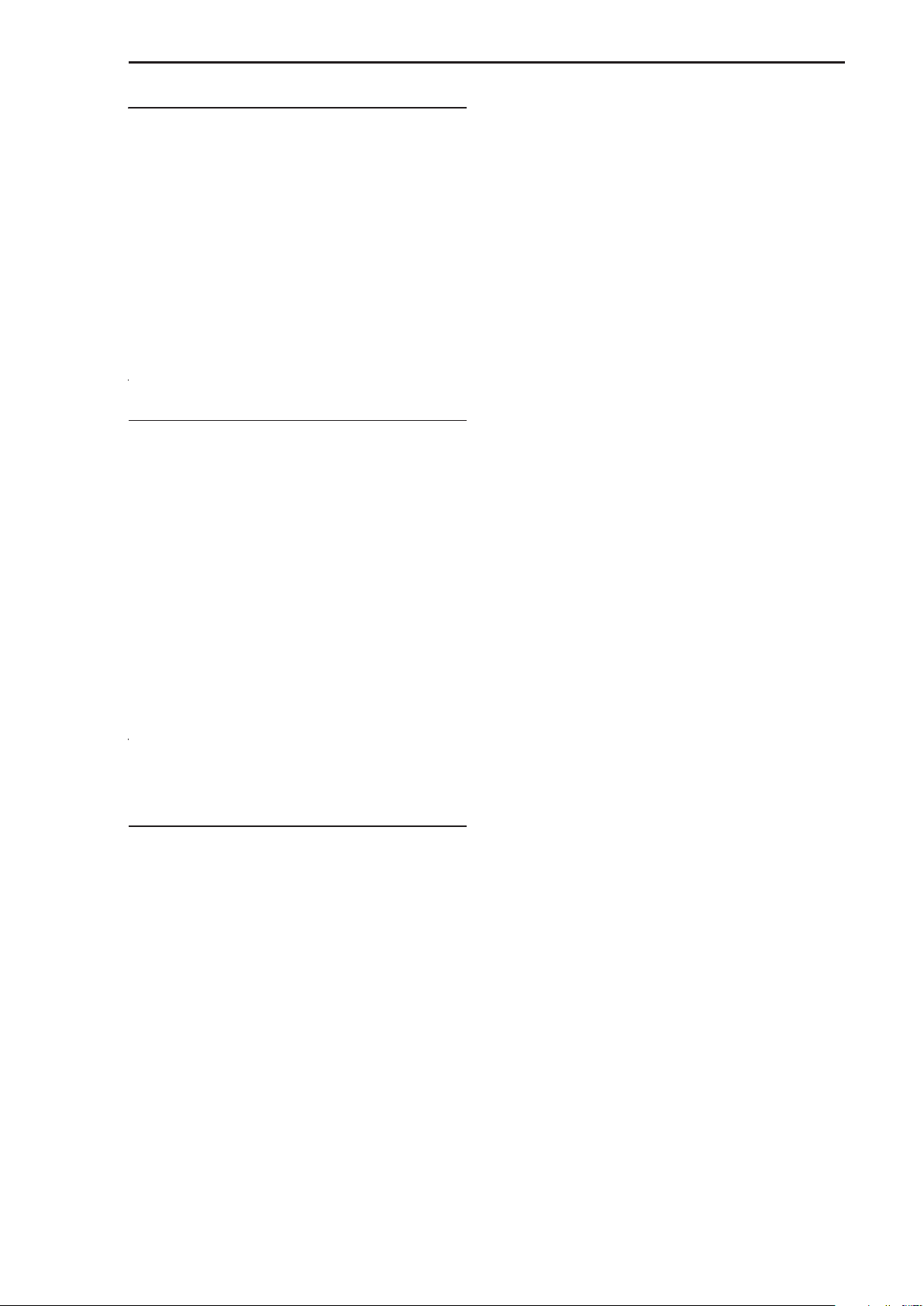
Introduzione a KRONOS
14
MODO SAMPLING
MODO GLOBAL
MODO DISK
Il modo SAMPLING (campionamento) consente di registrare e modicare i campioni degli utenti ed i MULTISAMPLES.
Ad esempio, è possibile:
• Campionare sorgenti audio esterne, processandole
anche attraverso gli effetti
• Modicare le forme d’onda che avete campionato o
caricato da media, impostandone i punti di loop ecc.
• Creare e modicare MULTISAMPLES, che consistono
in una serie di più campioni organizzati su tutta la
tastiera.
• Convertire rapidamente MULTISAMPLES in
PROGRAM
• Campionare direttamente da CD audio tramite un
CD-R drive USB (non incluso).
Il modo GLOBAL consente di effettuare le impostazio-
ni generali per la KRONOS, modicare le WAVE SEQUENCES e i DRUMKIT.
Per esempio, è possibile:
• Eseguire le impostazioni che riguardano l’intero
KRONOS, come ad esempio l’accordatura
generale ed il canale MIDI globale.
• Impostare l’auto-caricamento dei SAMPLE all’avvio
• Gestire i campioni correntemente caricati
• Creazione di scale particolari da parte dell’utente
• Creazione di DRUM KIT utente e WAVE
SEQUENCES con ROM, EXS, o campioni percussivi
in RAM
• Rinominare le categorie PROGRAM, COMBI, e KAR
MA GE.
• Impostare le funzioni dei pedali ed interruttori
assegnabili.
• Trasmettere via MIDI dati esclusivi di sistema.
Il modo DISK consente di salvare, caricare e gestire i
dati utilizzando il disco interno e dispositivi di memoriz-
zazione esterni USB 2.0.
È possibile:
• Salvare e caricare i PROGRAM, COMBI, SONG,
SAMPLE e dati di configurazione globale.
• Formattare dischi e supporti di memorizzazione,
copiare e rinominare file, ecc.
• Caricare campioni in formato AKAI, SoundFont 2.0,
AIFF, WAVE, ed sportare campioni in formato AIFF
o RAM WAVE.
• Esportare ed importare sequenze in formato SMF
(Standard MIDI File)
• Utilizzare la funzione Data Filer per salvare o
caricare MIDI Dati SYSTEM EXCLUSIVE
• creare e riprodurre un CD audio con un CD-R drive
USB (non incluso).
Page 22
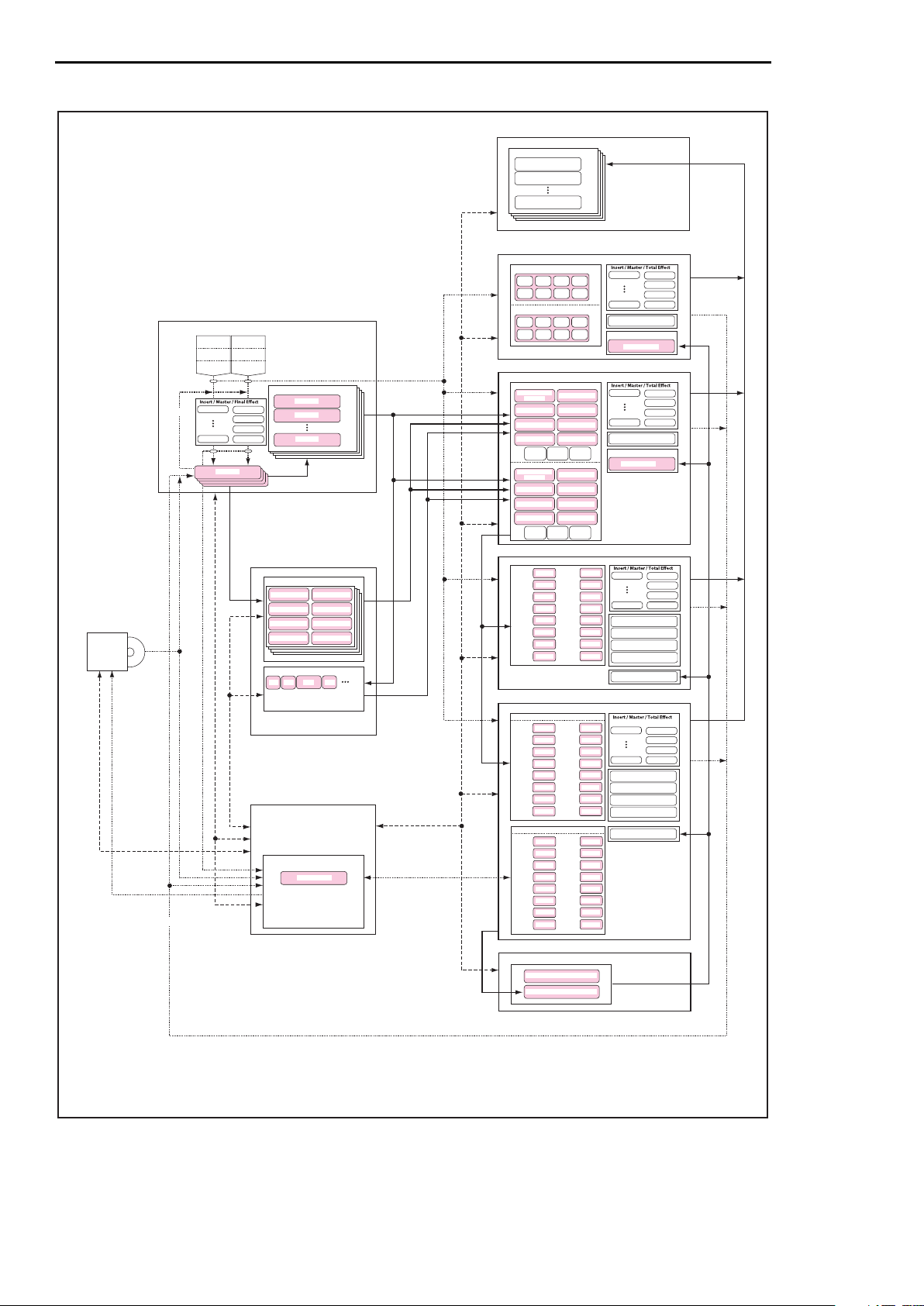
Informazioni di Base: I modi operativi di KRONOS
15
DISK MODE
IFX 1
IFX 12
MFX 1
MFX 2
TFX 1
TFX 2
OSC 1
PITCH1
FILTER1
AMP1/
DRIVER1
OSC 2
PITCH2
FILTER2
AMP2/
DRIVER2
PROGRAM (HD-1)
TRACK 1
TRACK 8
TRACK 2
TRACK 3
TRACK 4
TRACK 5
TRACK 6
TRACK 7
PROGRAM
PROGRAM
PROGRAM
PROGRAM
PROGRAM
PROGRAM
PROGRAM
PROGRAM
SEQUENCER
TRACK 9
TRACK 16
TRACK 10
TRACK 11
TRACK 12
TRACK 13
TRACK 14
TRACK 15
KARMA Module D
COMBINATION
GLOBAL MODE
Key Assign
WAVE SEQUENCE
DRUM KIT
SAMPLING MODE
Multisample
Sample
Sample
Sample
Sample
Sample
Sample
Sample
Multisample
AUDIO INPUT
1
S/P DIF IN
L
AUDIO INPUT
2
S/P DIF IN
R
USB CD-R/RW
DRIVE
Ripping
Resampling
Resampling
CD-ROM Write Audio CD
HARD DISK
PROGRAM
PROGRAM
PROGRAM
PROGRAM
PROGRAM
PROGRAM
PROGRAM
PROGRAM
KARMA Module C
KARMA Module B
KARMA Module A
IFX 1
IFX 12
MFX 1
MFX 2
TFX 1
TFX 2
TIMBRE1
TIMBRE8
TIMBRE2
TIMBRE3
TIMBRE4
TIMBRE5
TIMBRE6
TIMBRE7
PROGRAM
PROGRAM
PROGRAM
PROGRAM
PROGRAM
PROGRAM
PROGRAM
PROGRAM
TIMBRE9
TIMBRE16
TIMBRE10
TIMBRE11
TIMBRE12
TIMBRE13
TIMBRE14
TIMBRE15
PROGRAM
PROGRAM
PROGRAM
PROGRAM
PROGRAM
PROGRAM
PROGRAM
PROGRAM
KARMA Module D
KARMA Module C
KARMA Module B
KARMA Module A
IFX 1
IFX 12
MFX 1
MFX 2
TFX 1
TFX 2
MIDI TRACK 1...16
TRACK 1
TRACK 8
TRACK 2
TRACK 3
TRACK 4
TRACK 5
TRACK 6
TRACK 7
REGION
REGION
REGION
REGION
REGION
REGION
REGION
REGION
TRACK 9
TRACK 16
TRACK 10
TRACK 11
TRACK 12
TRACK 13
TRACK 14
TRACK 15
REGION
REGION
REGION
REGION
REGION
REGION
REGION
REGION
AUDIO TRACK 1...16
MS MS
MS MS
IFX 1
IFX 12
MFX 1
MFX 2
TFX 1
TFX 2
WAVE FILES
IFX 1
IFX 12
MFX 1
MFX 2
TFX 1
TFX 2
EXi 1
EXi 2
PROGRAM (EXi)
KARMA Module A
Hard Disk Recording
Multisample
Drum Kit
Wave Seq.
PCG / SNG
PCG
KSC
Drum Track
KARMA Module A
Drum Track
Drum Track
Drum Track
Preset Drum Track Pattern
User Drum Track Pattern
DRUM TRACK PATTERN
EP-1
PolysixEX
STR-1AL-1
SGX-1
MOD-7
MS-20EX
CX-3
EP-1
PolysixEX
STR-1AL-1
SGX-1
MOD-7
MS-20EX
CX-3
MS1 (MS/WS)
Drum Kit
MS5 (MS/WS)
MS2 (MS/WS) MS6 (MS/WS)
MS3 (MS/WS) MS7 (MS/WS)
MS4 (MS/WS) MS8 (MS/WS)
MS1 (MS/WS)
Drum Kit
MS5 (MS/WS)
MS2 (MS/WS) MS6 (MS/WS)
MS3 (MS/WS) MS7 (MS/WS)
MS4 (MS/WS) MS8 (MS/WS)
Drums Program
Drums Program
USB AUDIO IN1USB AUDIO IN
2
SET LIST
Multisample
Slot 127
Slot 001
Slot 000
Set List 000 ... 127
DS1 (DS/Sample)
DS5 (DS/Sample)
DS2 (DS/Sample)
DS6 (DS/Sample)
DS3 (DS/Sample)
DS7 (DS/Sample)
DS4 (DS/Sample)
DS8 (DS/Sample)
Page 23

Introduzione a KRONOS
16
La memoria PCM di KRONOS
Compressione dati senza perdita di qualità
Caricamento EX e campioni RAM all’avvio
Capacità di memoria RAM per i campioni utenti
La polifonia di KRONOS
ROM
EX
RAM
Usare campioni ROM and EX nei vostri suoni
PCM (PULSE CODE MODULATION) è uno dei modi di
denire i SAMPLE cioè i campionamenti. KRONOS pos-
siede tre tipi di banchi PCM, come descritto qui di segui-
to: ROM, EXS, e RAM.
Per ulteriori informazioni sui contenuti dei campionamenti
ROM ed EXS, consultate l’elenco VOICE NAME (VNL).
L’area di memoria ROM di KRONOS contiene i SAMPLES
e MULTISAMPLES che sono sempre caricati e disponibili.
EXS è l’acronimo di EXPANSION SAMPLE. Questi possono
essere caricati o meno, a seconda delle esigenze, come
si desidera. KRONOS è dotato di un notevole numero di
biblioteche EXS, formate da gigabytes di campioni.
I campioni in RAM sono quelli creati da voi stessi o cari-
cati nei vari formati : AKAI, SoundFont 2.0, WAV o AIFF.
Per utilizzare ROM o campioni EXS nella programmazio-
ne di suoni personali, selezionate come preferite il campo
di selezione SELECT in PROGRAM, WAVE SEQUENCE, o
DRUM SAMPLE.
Per maggiori informazioni consultare:
• PROGRAM: “Bank (MULTISAMPLE),” o pag. 57 della
Guida ai parametri
• WAVE SEQUENCE: “Bank (MULTISAMPLE),” o pag.
778 della Guida ai parametri
• DRUM KIT: “Bank,” o pag. 783 della Guida ai parametri.
Quando i dati EXS vengono caricati in RAM, KRONOS
utilizza una tecnica di compressione dati senza perdita
di qualità. Questo produce una riduzione delle loro dimensioni, ad esempio, EXs1 utilizza 284MB di RAM su
313MB di dati effettivi. Si noterà che questa è molto più
leggera rispetto alla più drastica riduzione introdotta ad
esempio dal formato mp3, o la normale compressione
PCM che a volte si trova sul altri sintetizzatori. Tuttavia
c’è un grande vantaggio rispetto a questi altri metodi,
su KRONOS la compressione dati è assolutamente trasparente, non causa cioè alcun degrado della qualità
audio.
KRONOS può caricare automaticamente all’avvio le
vostre librerie EXs e campioni RAM. Per maggiori infor-
mazioni vedere a pag. 160 “Caricamento automatico di
campioni in RAM ed EX”.
KRONOS viene fornito con 2 GB di RAM preinstallata.
Questa memoria è condivisa tra il sistema operativo, i
campioni ROM, EXS, e RAM. In particolare, la dimensione dei SAMPLE EXS caricati attualmente riduce la memo-
ria RAM, disponibile per altri campioni. Lo spazio mag-
giore è utilizzato dalle librerie EXS, meno è disponibile
per i campioni in RAM, come illustrato di seguito.
Nota: per controllare la quantità di memoria RAM disponibile vedere:
•0–1F: Free Sample Memory/Locations” a pag. 675 della Guida ai Parametri.
•”RAM Libera e tempi di campionamento approssimativi” a pag.121.
La maggior parte dei sintetizzatori hardware offrono un
unico metodo di sintesi, con un numero predeterminato
di voci di polifonia; ed un coefficiente fisso di potenza
per l’elaborazione degli effetti. KRONOS è diverso, infatti non possiede un unico metodo di sintesi, e la sua
polifonia può variare a seconda di quale motori di sintesi
vengono utilizzati. Alcuni sistemi di generazione infatti dispongono di un numero ulteriore di effetti (aumentando
così il numero complessivo di 16 slot disponibili), e ci
sono a volte dei compromessi nel trattamento dell’elabo-
razione di voci ed effetti.Questa essibilità signica che
il sistema è in grado di fornire potenza dove ne serve di
più. Suonando con diversi motori di sintesi infatti, KRO-
NOS ripartisce la sua potenza di elaborazione nel modo
più appropriato, e controlla la potenza di elaborazione,
riducendo se necessario il numero complessivo di voci,
per assicurarsi che non ci siano mai problemi. Per avere
informazioni direttamente dallo strumento, su come il sistema alloca le sue risorse, potete consultare la pagina
“P0”: PERFORMANCE METERS, sempre disponibile sui
modi PROGRAM, COMBI, e SEQUENCER. Maggiori informazioni su questo argomento sono invece disponibili
a pag.7 “0–2: PERFORMANCE METERS” della Guida ai
Parametri.
Page 24
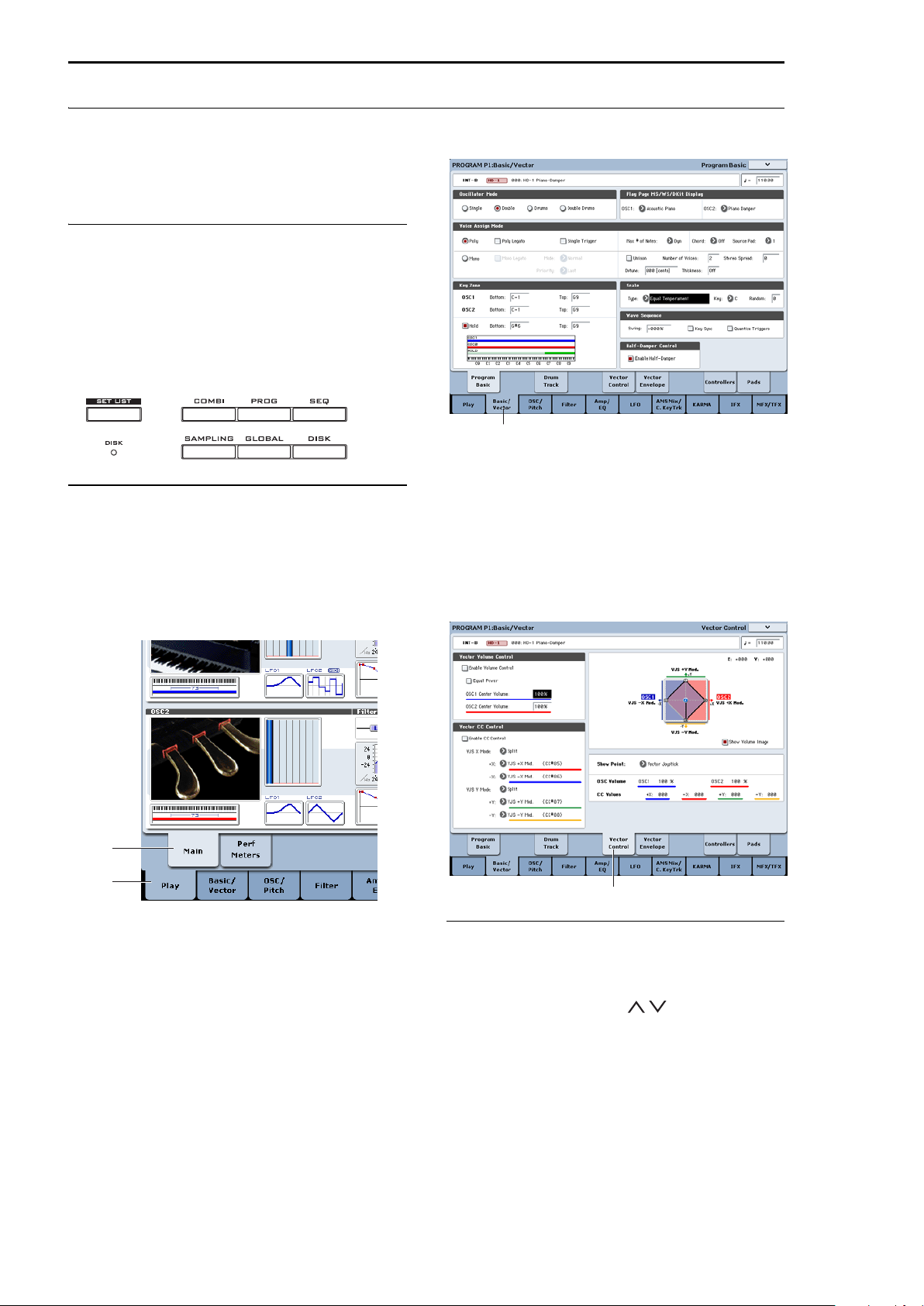
Informazioni di Base: Operazioni Principali
17
Operazioni Principali
1. Selezione dei Modi
2. Selezione delle pagine
3. Editing dei parametri
Tab del gruppo
di pagine
Tab di pagina
Tab della pagina: Basic Vector
Tab della pagina Vector Control
Dopo aver acceso il KRONOS, ecco le operazioni di
base come la selezione dei modi e delle pagine
Per poter utilizzare una particolare funzione su KRONOS,
è necessario innanzitutto selezionare la modalità appro-
priata. Premete uno dei pulsanti del pannello frontale
per entrare nel modo corrispondente. Questi includono
SET LIST, COMBI (modo COMBINATION), PROG (modo
PROGRAM), SEQ (SEQUENCER) SAMPLING, GLOBAL,
e DISK.
Ogni modo possiede un gran numero di parametri, che
sono raggruppati in pagine. Queste sono ulteriormente
suddivise da tabulazioni (Tab) per un massimo di nove
per ogni pagina.
3. Premete un Tab nella linea superiore per selezionare una pagina.
Come nell’esempio, premetee il Tab “VECTOR CONTROL”. L’indicazione della pagina corrente in alto a sinistra del display rimane la stessa; ma in alto a destra l’in-
dicazione cambierà in “VECTOR CONTROL” Avete cioè
selezionata la pagina per il controllo vettoriale. Nota:
In alcuni casi, potrebbero non essere presente alcuna
scheda nella linea superiore.
1. Selezionare la modalità desiderata, come descritto sopra.
Come esempio per le nostre spiegazioni useremo il
modo PROGRAM, premete quindi il tasto PROG.
2. Premete uno dei Tab nella linea inferiore,
(Tab di un gruppo di pagine).
Come nell’esempio nella figura: BASIC/VECTOR. L’indicazione di pagina nella parte superiore sinistra del display visualizza: “PROGRAM P1: BASIC/VECTOR” ed il
gruppo di pagine cambierà di conseguenza.
Premendo il tasto EXIT, ritornerete su “P0” da qualsiasi
pagina.
Il valore dei parametri nella cella di editing può essere
regolato usando i controlli di valore sul pannello fron-
tale: lo SLIDER VALUE, i tasti , il DIAL,
i tasti numerici 0-9, il tasto ENTER e (.). Se necessario
possono anche essere usati gli i tasti BANK e COMPARE. Per alcuni parametri può essere usato il tasto BANK
SELECT, ad esempio per la selezione del banco di un
PROGRAM oppure per accedere ad un menù a discesa.
In alcuni casi come i valori di VELOCITY o di nota i valori
possono essere immessi tenendo premuto il tasto ENTER
e suonando sulla tastiera il tasto desiderato.
Page 25
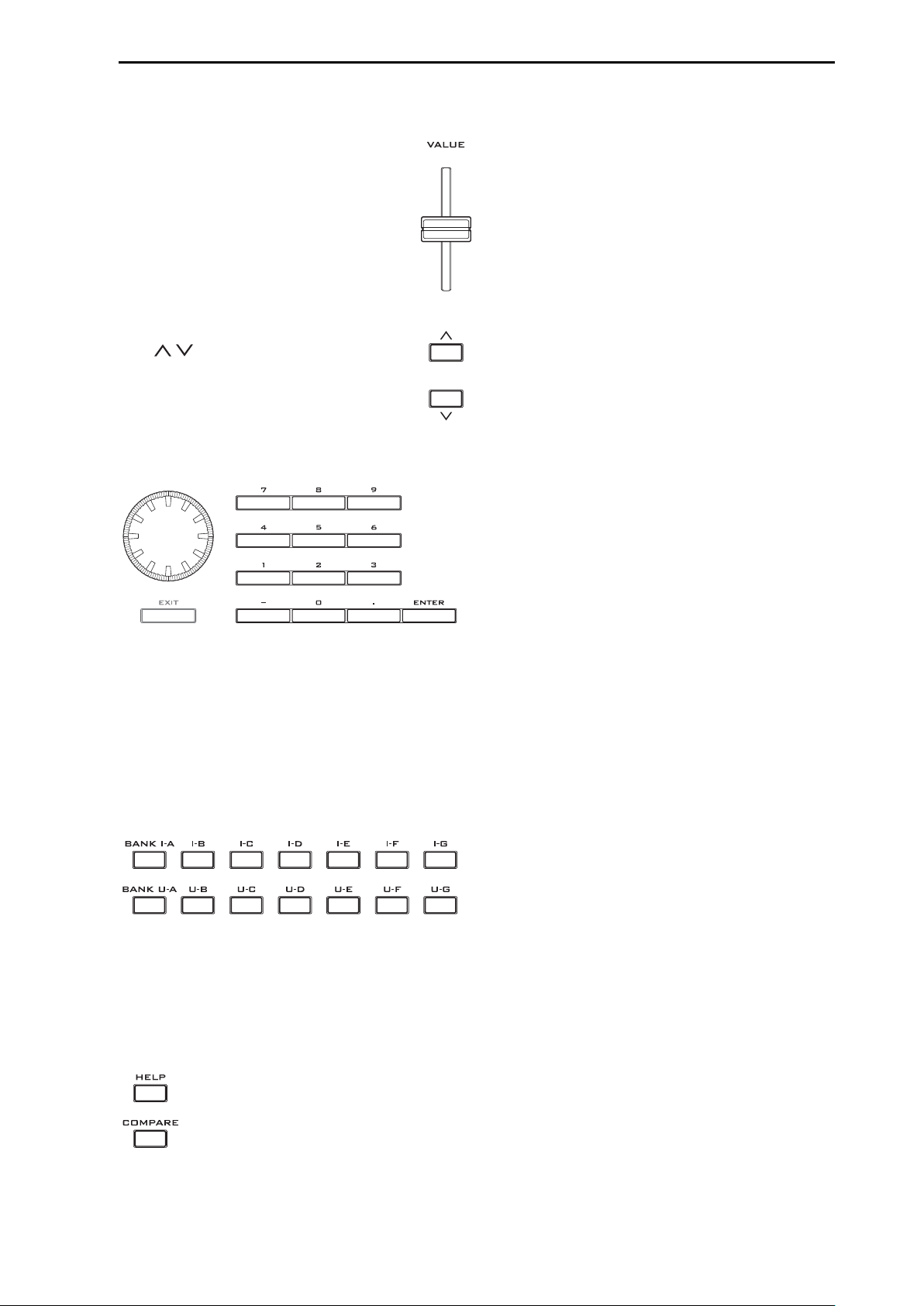
Introduzione a KRONOS
18
Inserimento di valori
SLIDER VALUE
TASTI
DIAL
Tasti numerici 0–9, ENTER, –, (.)
BANK I–A…G, U–A…G
Tasto COMPARE
Utilizzare questa opzione quando si desidera
introdurre grandi variazioni di valore. In modalità PROGRAM e COMBINATION, il cursore può anche essere utilizzato come controllo
alternativo per la modulazione. Questo è attivo nel modi PROGRAM o COMBI P0: Play
quando è selezionato il riquadro “PROGRAM
SELECT “ o ”COMBINATION SELECT“.
Utilizzare questi tasti quando si desidera effettuare piccole variazioni di valore.
Durante la modifica di un PROGRAM o una COMBI, premete questo tasto interruttore. Il LED si accende, e viene
richiamata l’ultima impostazione memorizzata. Quando
si preme il tasto COMPARE ancora una volta, il LED si
spegne e si torna alle impostazioni correnti.
Se si modificano le impostazioni che vengono richiamate
premendo il tasto COMPARE (ad esempio, le impostazioni che sono scritte in memoria), il LED si spegne, e non
sarà più possibile tornare all’editing precedente premendo di nuovo il tasto COMPARE.
In modo SEQUENCER, potete usare il tasto COMPARE
per fare un confronto “prima e dopo” immediatamente dopo aver registrato (sia in tempo reale sia STEP BY
STEP), o dopo aver eseguito l’editing di una tracci operazione. Per esempio, questo controllo può essere utilizzato efficacemente quando registrate in tempo reale una
traccia per una brano.
Utilizzare questo controllo quando si desiderano fare grandi e rapidi cambiamenti in un
valore.
Utilizzare questi tasti quando si conosce il valore del parametro che si desidera inserire. Dopo aver utilizzato i
tasti numerici 0-9 per inserire un numero, premere il tasto
ENTER per la sua conferma.
•Utilizzate il tasto (-) per inserire i numeri negativi.
•Utilizzate il tasto (.) per inserire un punto decimale.
1. Registrate in tempo reale una traccia MIDI.
(TAKE 1)
2. Registrate in tempo reale ancora una volta
sulla stessa traccia. (TAKE 2)
3. Premere il tasto COMPARE. Il LED si accende,
viene richiamato il TAKE 1.
4. Premere il tasto COMPARE ancora una volta.
il LED si spegne, e viene richiamato il TAKE 2.
5. Se al passo 3 registrate ancora una volta
in tempo reale sulla stessa traccia (TAKE 3),
l’oggetto del COMPARE (confronto), sarà il TAKE 1.
Se al punto 4 è registrate ancora una volta in tempo reale sullo stessa traccia (TAKE 3), l’oggetto della funzione
di confronto sarà il TAKE 2. In questo modo, la funzione
COMPARE consente di richiamare una registrazione precedente o nella stato precedente la modifica. La funzione
Compare non funziona in modalità GLOBAL, con l’eccezione del SAMPLING (campionamento), DISK, WAVE
SEQUENCE, ed editing dei DRUM KIT.
TASTI E MENU’ POP UP
È possibile premere un pulsante POP UP per accedere
a un menù a comparsa, e quindi impostare i valori dei
parametri.
I tasti BANK I–A…G, U–A…G, sono usati in modo PROGRAM per selezionare il banco ed il PROGRAM, ed in
modo COMBI per selezionare il banco della COMBI stes-
sa. In modo SEQUENCER questi tasti selezionano il banco
del PROGRAM usati da ciascuna traccia.
Utilizzare questa opzione quando desiderate confrontare
le modifiche apportate a un PROGRAM o ad una COMBI, con il suono originale.
INSERIMENTO DATI DALLA TASTIERA
Quando si inserisce un numero di nota o di una velocità
specica come valore di un parametro, è possibile utiliz-
zare anche la tastiera. Tenete premuto il tasto ENTER e
suonate la nota che si desiderate inserire. Sarà inserito o
il numero di nota o il suo valore di VELOCITY. Quando
in modo GLOBAL è visualizzata la pagina P5 DRUM KIT,
per richiamare le impostazioni assegnate ad una data
nota, si può tenere premuto il tasto ENTER e suonare la
nota stessa. (Se il parametro selezionato attende l’inserimento di un valore di VELOCITY, viene inserito quello
suonato con la tastiera.In modo SAMPLE tenendo pre-
muto il tasto ENTER, e suonando una qualsiasi nota è
possibile richiamare l’indice assegnato alla nota stessa.
Page 26
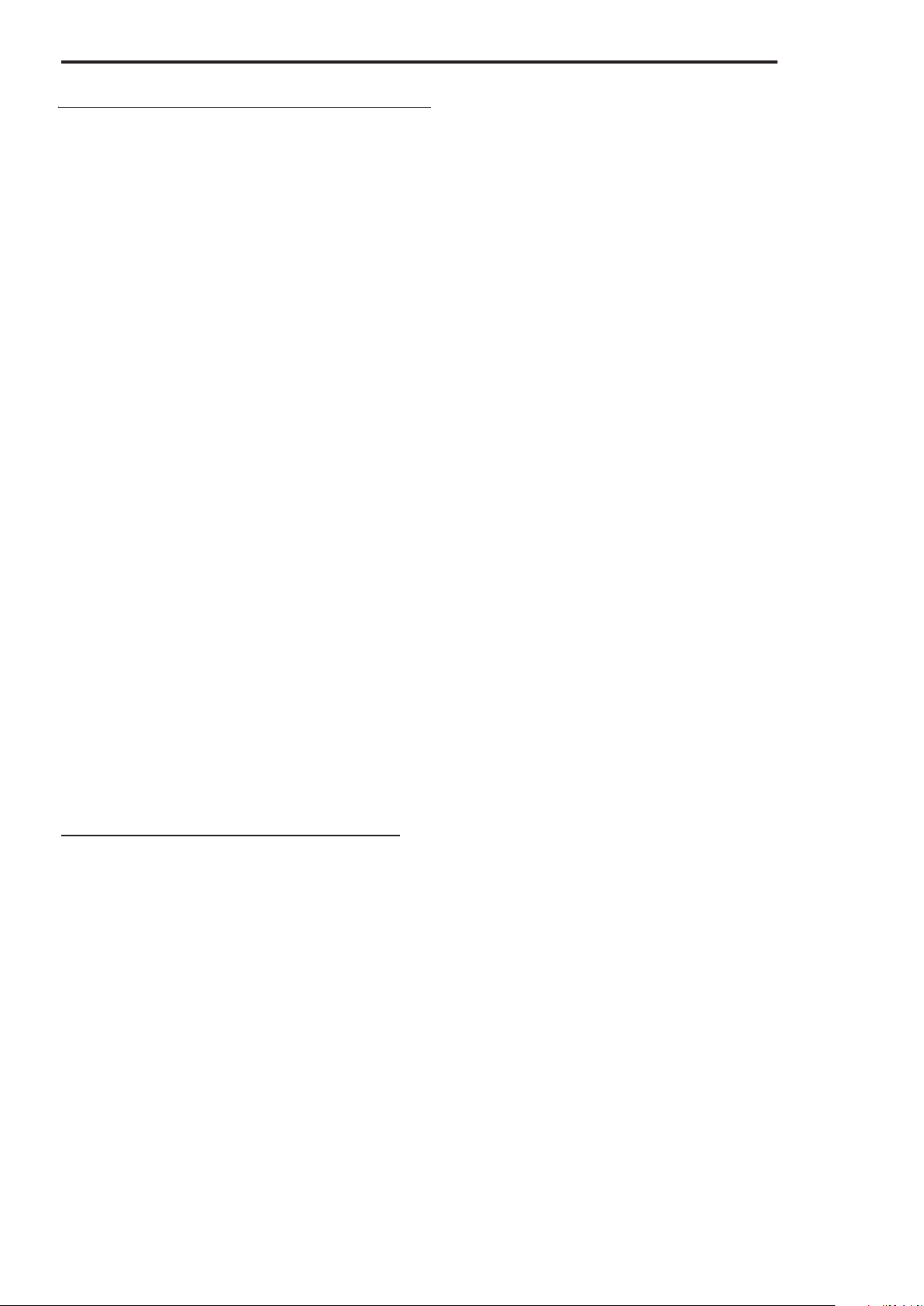
19
4. Selezione ed esecuzione dei comandi di menù
5. Scrittura e salvataggio dati
Informazioni di Base: Operazioni Principali
Il menu contiene i comandi che specifici per ogni pagina, come:
WRITE (salvare) o COPY (Copia). Le funzioni disponibili dipendono
dalla pagina corrente. Per esempio le funzioni di UTILITY in modo
PROGRAM consentono di salvare (WRITE), le impostazioni o eseguire
comode operazioni di editing come copiare i parametri degli oscillatori, gli inviluppi, o gli effetti fra loro. In questo modo le operazioni
di editing si possono svolgere su più livelli molto rapidamente.
1. Premere il tasto MENU in alto a destra del display, .
Appare l’elenco dei comandi.
2. Selezionare un comando di menu premendo sul display
con il vostro dito.
Appare la finestra di dialogo per il comando del menu selezionato.
I comandi di controllo non visualizzano una finestra di dialogo, il
loro stato sarà pertanto interrotto e la lista chiusa.
Tenendo premuto il tasto ENTER e premendo un tasto numerico da
0 a 9 è possibile accedere dalla nestra di dialogo alle prime dieci
funzioni di utilità, senza passare attraverso il menu.
• Per chiudere l'elenco senza selezionare un comando, premere il
display al di fuori della lista, o premere il tasto EXIT.
3. Per inserire un parametro in una finestra di dialogo,
selezionarlo premendo sul display con un dito, e utilizzate
uno dei controlli VALUE (SLIDER, Data INC/DEC, DIAL) per
inserire il relativo valore.
I PATTERN DRUM TRACK (PRESET/USER), vengono salvati
nella memoria interna anche quando l’alimentazione vie-
ne spenta. I PATTERNS creati in modo SEQUENCER possono essere convertiti in DRUM TRACK (USER) e salvati nella
memoria interna.
• USER TEMPLATE SONGS: ved. “SALVARE I VOSTRI USER
TEMPLATE SONGS”a pag. 76
I SONG TEMPLATE (Modelli per la costruzione delle
SONG), vengono salvati nella memoria interna, anche
quando l’alimentazione viene tolta. Le impostazioni di
ogni traccia, gli effetti e tutti gli altri parametri di un brano
possono essere salvati nella memoria interna con il comando SAVE TEMPLATE SONG.
Per ulteriori informazioni, consultare la sezione “SALVARE
SULLA MEMORIA INTERNA “a pag. 176 e” SALVATAGGIO
SU DISCHI, CD, E SUPPORTI USB “a pag. 180
Quando in una nestra di dialogo è selezionato il numero di un
PROGRAM o di una COMBI, è anche possibile utilizzare i tasti BANK
SELECT per entrare nel banco, in alternativa all'uso dei controlli VALUE.
4. Per eseguire, premere il tasto OK o il tasto ENTER.
Se decidete di non eseguire, premere il tasto CANCEL o EXIT.
La finestra di dialogo si chiude.
Dopo aver eseguito delle modifiche, i nuovi dati andrebbero salvati
se lo ritenete necessario. Infatti se dopo l’editing di un PROGRAM,
ne selezionate un altro oppure spegnete lo strumento le vostre modifiche vengono perdute. Lo stesso avviene con le COMBI. Le modifiche eseguite in modo GLOBAL invece, sono mantenute in memoria
no che lo strumento è acceso; ma anche in questo caso verranno
perse spegnendolo.
• PROGRAM: ved.: “SALVARE LE VOSTRE MODIFICHE” a pag. 39
• COMBI: ved. “SALVARE LE VOSTRE MODIFICHE” a pag. 66
• EFFECT PRESETS: ved. “SALVARE I PRESET DEGLI EFFETTI” a pag. 205
• GLOBAL SETTINGS: ved. “SALVARE IL GLOBAL SETTING” a pag. 179
• WAVE SEQUENCES: ved. “SALVARE LE WAVE SEQUENCES” a pag. 170
• DRUM KITS: ved. “SALVARE I VOSTRI DRUM KITS” a pag. 174
• USER DRUM TRACK PATTERNS: ved. “CONVERTIRE UN PATTERN
DAL SEQUENCER A DRUM TRACK PATTERN a pag. 239
Page 27
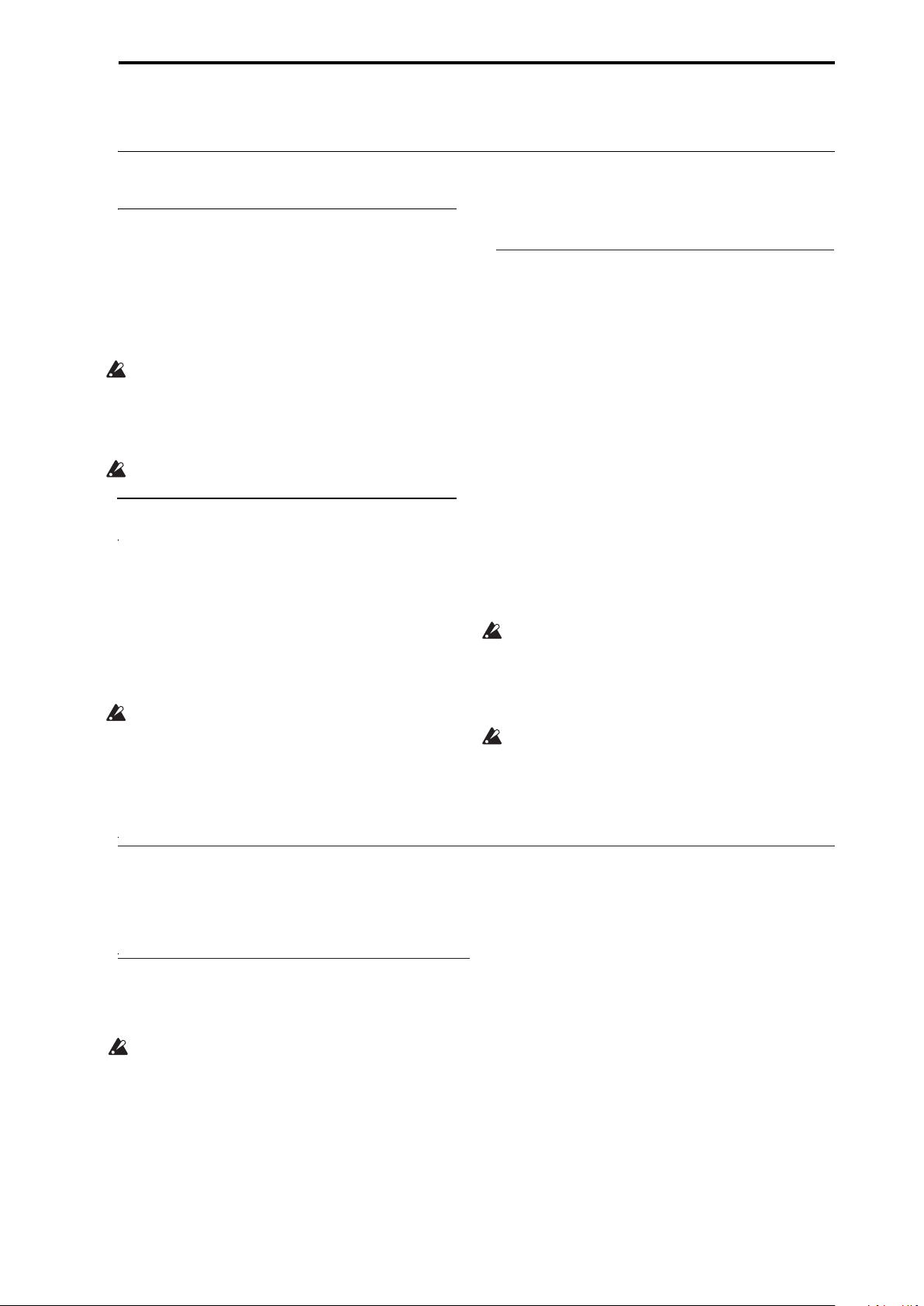
Introduzione a KRONOS
20
Impostazioni
Accensione e spegnimento ( ON/OFF)
1. Collegare il cavo di alimentazione
2. Accensione (ON)
1. Accertatevi che l’interruttore sul pannello posteriore di KRONOS sia in posizione OFF (spento)
2. Collegare il cavo di alimentazione in dotazione alla presa AC del pannello posteriore.
3. Collegare l'altra estremità del cavo d’alimentazione alla presa di corrente AC.
Se il cavo di alimentazione utilizza un cavo separato di terra, è necessario collegare il cavo di terra prima di inserire
la spina nella presa di corrente. Quando si scollega, è necessario scollegare la spina prima di scollegare il cavo di
massa. Se non siete sicuri di come effettuare i collegamenti,
si prega di contattare il Distributore KORG.
Assicuratevi che la presa AC sia fornita della tensione corretta per il vostro strumento.
1. Per accendere lo strumento premete l’interruttore posto sul pannello posterire
2. Accendete i vostri monitor o il vostro sistema
di amplificazione.
3. Impostate ruotando in senso orario la ma-
nopola MAIN VOLUME, il volume d’uscita dello
strumento ad un livello appropriato.
Regolate il volume dei vostri monitor o del sistema di
amplificazione.
Dopo aver disattivato l'alimentazione, è necessario attendere circa dieci secondi prima di accendere di nuovo lo
strumento.
Suggerimento: è possibile impostare la modalità di accensione POWER ON MODE (Global P0: pagina delle Preferenze sistema SYSTEM PREFERENCE) in modo che il modo e la
pagina selezionati al momento dello spegnimento verranno
selezionati nuovamente riaccendendo lo strumento.
Per ulteriori informazioni, vedere "Selezione automatica all’ac-
censione dell'ultimo modo e pagina selezionati" a pag. 155.
3. Spegnimento (OFF)
Quando si toglie l’alimentazione, i PROGRAM le COMBI ecc. torneranno nello stato precedente l’editing. Se si
desidera mantenere le modiche, è necessario memorizzarle. Per ulteriori informazioni, vedere “Salvataggio
dei dati” a pag. 175
Allo stesso modo SONG, MULTISAMPLES e SAMPLE
utente, scompaiono quando si spegne lo strumento. Se
si desidera utilizzare questi dati alla successiva accensione, bisogna caricarli di nuovo.
1. Impostate la manopola MAIN VOLUME sul
pannello frontale, ed il volume del vostro
sistema di amplificazione a zero.
2. Spegnere l’alimentazione del sistema di
amplificazione.
3. Premete il tasto POWER di KRONOS per
spegnere l’alimentazione.
Non spegnete mai l’alimentazione durante la scrittura dei dati
nella memoria interna. Durante la procedura il display mostra
il messaggio: “NOW WRITING INTO INTERNAL MEMORY”.
Non togliete mai l’alimentazione durante l’accesso ai supporti come il disco interno, o mentre registrate o riproducete tracce audio, o durante il campionamento al disco per
un tempo prolungato. Lo spegnimento durante l’accesso
può danneggiare seriamente il supporto, fino a renderlo
inutilizzabile. L’accesso al disco viene segnalato dal LED
relativo sul pannello.
COLLEGAMENTI
I Collegamenti devono essere eseguiti sempre con lo strumento spento (OFF). Eseguire questa operazione senza
la cura dovuta può causare il danneggiamento, o il malfunzionamento del vostri sustema di amplificazione.
1. Collegamenti delle uscite audio analogiche
Ecco come collegare KRONOS al vostro amplicatore
o mixer analogico.
Se usate un sistema stereo casalingo, siate consapevoli che
suonare ad alto volume può danneggiare gli altoparlanti.
Fare attenzione pertanto a non alzare eccessivamente il
volume.
Uscite AUDIO (MAIN) L/MONO & R
Queste sono le uscite principali, a cui si accede impostando il parametro “BUS SELECT” su L/R. Tutti i suoni e
gli effetti (MASTER e TOTAL) programmati in fabbrica uti-
lizzano queste uscite. Tutte le uscite analogiche KRONOS
usano JACK TRS da 1/4“ bilanciati. Per ottenere risultati
ottimali sul vostro sistema audio, utilizzare le connessioni
bilanciate.
1. Collegate le prese AUDIO OUTPUT (MAIN) L/
MONO ed R, agli ingressi del vostro amplificatore o mixer.
Se state usando KRONOS in stereo, utilizzare sia le
uscite (MAIN) L/MONO che R. Se si utilizza KRONOS in
mono, utilizzare solo l’uscita (MAIN) L/MONO.
2. Usate la manopola MAIN VOLUME per regolare il volume.
La manopola VOLUME MAIN agisce solo sulle uscite stereo principali, cuffie incluse. Non influisce invece sulle
uscite analogiche individuali, l’uscita S/P DIF ed audio
USB.
USCITE AUDIO INDIVIDUALI 1-4
Sono 4 uscite analogiche addizionali, che possono essere
utilizzate come uscite mono individuali, coppie stereo, o
qualsiasi combinazione delle due. Quasi ogni sorgente di
segnale può essere indirizzata a queste uscite, tra cui:
Page 28
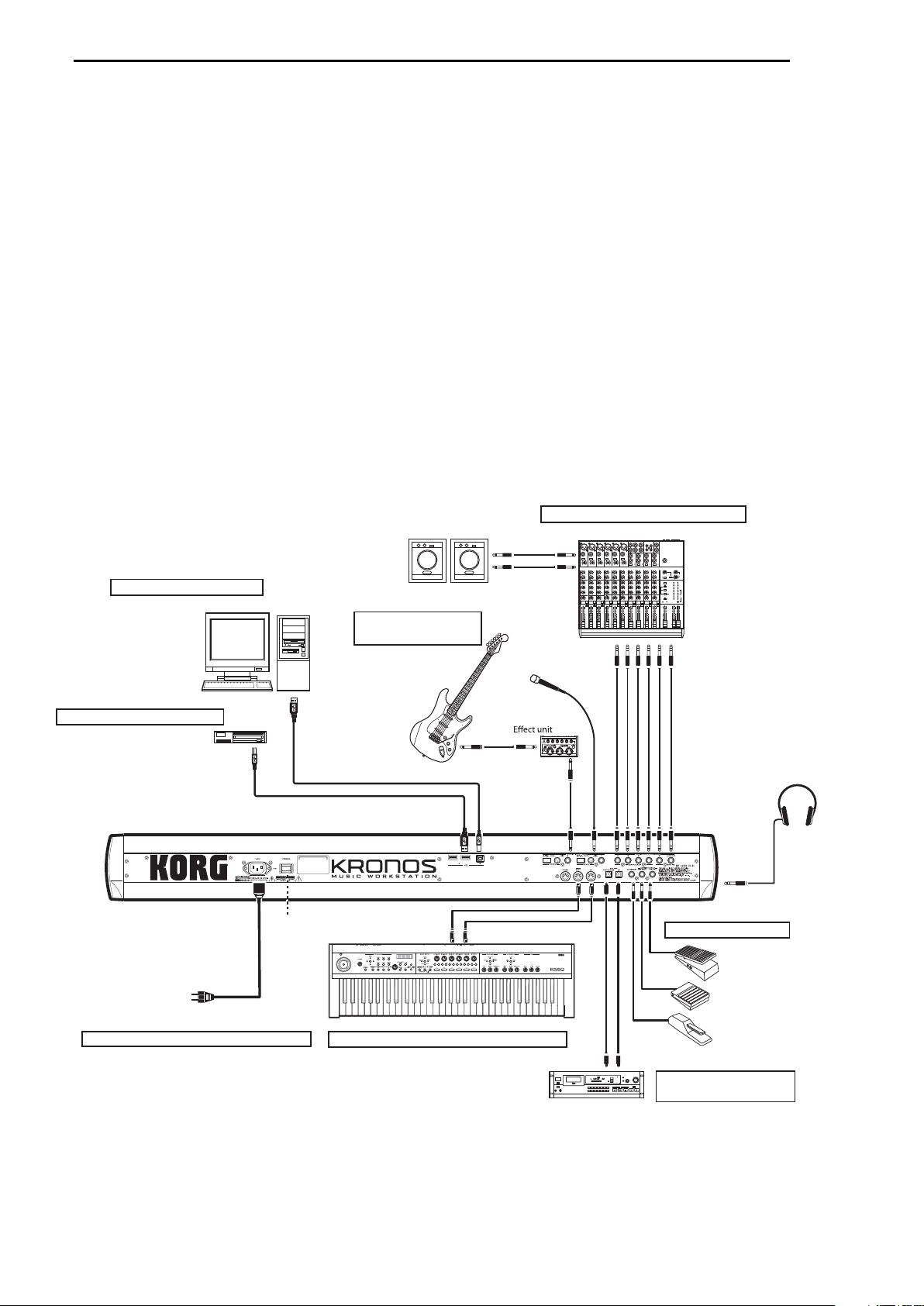
Impostazioni generali: Collegamenti
21
Presa AC
Alla presa di corrente AC
Cavo di alimentazione (Incluso)
Interruttore generale
1. Collegamento del cavo di alimentazione
CUFFIA
MIC
1
BAL
OR
UNBAL
LINE IN 1
LOW CUT
75Hz
18dB/OCT
TRIM
+10dB
-40dB
10
60
U
-
1
0
d
B
V
M
I
C
G
A
I
N
LINE IN 7-8
L
R
BAL
OR
UNBAL
MONO
+4
-10
LEVEL
LINE IN 9-10
L
R
BAL
OR
UNBAL
MONO
+4
-10
LEVEL
LINE IN 11-12
L
R
BAL
OR
UNBAL
MONO
+4
-10
LEVEL
LINE IN 13-14
L
R
BAL
OR
UNBAL
MONO
+4
-10
LEVEL
STEREO AUX RETURNS
1
2
1
2
AUX SEND
LEFT
(1/MONO)
RIGHT
ALL BAL/UNBAL
L
R
TAPE
INPUT
TAPE
OUTPUT
MAIN OUTS
L
R
BAL/UNBAL
PHONES
MIC
2
BAL
OR
UNBAL
LINE IN 2
LOW CUT
75Hz
18dB/OCT
TRIM
+
10dB
-40dB
10
60
U
-
1
0
d
B
V
M
I
C
G
A
I
N
MIC
3
BAL
OR
UNBAL
LINE IN 3
LOW CUT
75Hz
18dB/OCT
TRIM
+
10dB
-40dB
10
60
U
-
1
0
d
B
V
M
I
C
G
A
I
N
MIC4
BAL
OR
UNBAL
LINE IN 4
LOW CUT
75Hz
18dB/OCT
TRIM
+10dB
-40dB
10
60
U
-
1
0
d
B
V
M
I
C
G
A
I
N
MIC
5
BAL
OR
UNBAL
LINE IN 5
LOW CUT
75Hz
18dB/OCT
TRIM
+
10dB
-40dB
10
60
U
-
1
0
d
B
V
M
I
C
G
A
I
N
MIC
6
BAL
OR
UNBAL
LINE IN 6
LOW CUT
75Hz
18dB/OCT
TRIM
+10dB
-40dB
10
60
U
-
1
0
d
B
V
M
I
C
G
A
I
N
60
U
+15
U
+15
AUX
1
MON/
EFX
2
EFX
U
+15
U
+12
-15
-12
U
+15
-15
PAN
SOLO
1
MUTE
ALT 3–4
EQ
HI
12kHz
MID
2.5kHz
LOW
80Hz
L
R
dB
10
5
U
5
10
20
30
40
50
60
U
+15
U
+15
AUX
1
MON/
EFX
2
EFX
U
+15
U
+12
-15
-12
U
+15
-15
PAN
SOLO
2
MUTE
ALT 3–4
EQ
HI
12kHz
MID
2.5kHz
LOW
80Hz
L
R
dB
10
5
U
5
10
20
30
40
50
60
U
+15
U
+15
AUX
1
MON/
EFX
2
EFX
U
+15
U
+12
-15
-12
U
+15
-15
PAN
SOLO
3
MUTE
ALT 3–4
EQ
HI
12kHz
MID
2.5kHz
LOW
80Hz
L
R
dB
10
5
U
5
10
20
30
40
50
60
U
+15
U
+15
AUX
1
MON/
EFX
2
EFX
U
+15
U
+12
-15
-12
U
+15
-15
PAN
SOLO
4
MUTE
ALT 3–4
EQ
HI
12kHz
MID
2.5kHz
LOW
80Hz
L
R
dB
10
5
U
5
10
20
30
40
50
60
U
+15
U
+15
AUX
1
MON/
EFX
2
EFX
U
+15
U
+12
-15
-12
U
+15
-15
PAN
SOLO
5
MUTE
ALT 3–4
EQ
HI
12kHz
MID
2.5kHz
LOW
80Hz
L
R
dB
10
5
U
5
10
20
30
40
50
60
U
+15
U
+15
AUX
1
MON/
EFX
2
EFX
U
+15
U
+12
-15
-12
U
+15
-15
PAN
SOLO
6
MUTE
ALT 3–4
EQ
HI
12kHz
MID
2.5kHz
LOW
80Hz
L
R
dB
10
5
U
5
10
20
30
40
50
60
U
+15
U
+15
AUX
1
MON/
EFX
2
EFX
U
+15
U
+12
-15
-12
U
+15
-15
PAN
SOLO
7–8
MUTE
ALT 3–4
EQ
HI
12kHz
MID
2.5kHz
LOW
80Hz
L
R
dB
10
5
U
5
10
20
30
40
50
60
U
+15
U
+15
AUX
1
MON/
EFX
2
EFX
U
+15
U
+12
-15
-12
U
+15
-15
PAN
SOLO
9–10
MUTE
ALT 3–4
EQ
HI
12kHz
MID
2.5kHz
LOW
80Hz
L
R
dB
10
5
U
5
10
20
30
40
50
60
U
+15
U
+15
AUX
1
MON/
EFX
2
EFX
U
+15
U
+12
-15
-12
U
+15
-15
PAN
SOLO
11–12
MUTE
ALT 3–4
EQ
HI
12kHz
MID
2.5kHz
LOW
80Hz
L
R
dB
10
5
U
5
10
20
30
40
50
60
U
+15
U
+15
AUX
1
MON/
EFX
2
EFX
U
+15
U
+12
-15
-12
U
+15
-15
PAN
SOLO
13–14
MUTE
ALT 3–4
EQ
HI
12kHz
MID
2.5kHz
LOW
80Hz
L
R
dB
10
5
U
5
10
20
30
40
50
60
dB
10
5
U
5
10
20
30
40
50
60
dB
10
5
U
5
10
20
30
40
50
U
+10
U
+20
U
+20
1
2
AUX 1 MASTER
PRE
POST
NORMALLED
AUX 1
SELECT
EFX TO
MONITOR
AUX
RETURNS
SOURCE
MAIN
MIX
LEFT RIGHT
CLIP+28
+10
+7
+4
+2
0
-2
-4
-7
-10
-20
-30
0dB=0dBu
RUDE SOLO LIGHT
ALT
3-4
TAPE
ASSIGN
TO MAIN MIX
NORMAL(AFL)
LEVEL SET(PFL)
SOLO
MODE
PHANTOM
POWER
CONTROL
ROOM
/ PHONES
MAIN MIX
3. Collegamento ingressi
audio analogici
Mixer
Powered
monitors,
etc.
INGRESSI AUDIO
(INPUT)
INPUT
Monitor
OUTPUT
USCITE AUDIO (OUTPUT)
4. Digital audio
input/output connections
Registratori digitali
DIGITAL OUT
S/P DIF
OUT IN
6. Collegamento dispositivi USB
CD-R/RW, hard disk,
dischi removibili etc.
Cavo USB
USB A
USB B
USB
Computer
7. Collegamento a computer
Mic
Guitar
2. Collegamento uscite audio analogiche
5. Collegamento pedali
DAMPER
PEDALE ASSEGNABILE
INTERRUTTORE A PEDALE
ASSEGNABILE
Synth
7. Collegamento ad apparecchiature MIDI
• Ogni nota di un DRUM KIT
• L’uscita degli effetti in INSERT
• I singoli PROGRAM in modo COMBI or SONG;
oppure la somma degli oscillatori in modo PROGRAM
• Le tracce Audio
• Gli ingressi Audio
È possibile utilizzare le uscite individuali per separare
o raggruppare i suoni per la registrazione, o per complesse configurazioni di performance dal vivo
1. Collegate le uscite individuali 1 - 4 al vostro
amplificatore o agli ingressi del mixer.
2. Utilizzare il parametro BUS SELECT per
inviare i suoni, tracce audio, ingressi, o
effetti desiderati alle singole uscite, sia
come segnali mono (1- 4) che stereo (1-2;3-4).
Se il segnale sta attraversando uno o più effetti in
INSERT, l’uscita è ssata dall’ultimo FX della catena,
tramite il parametro BUS SELECT , posto su P8-5, della
pagina INSERT FX.
Se un PROGRAM, o la traccia di un brano non sta
attraversando un effetto in INSERT, l’uscita è modicabile
con il parametro BUS SELECT sulla pagina di ROUTING
(assegnazione) P8-1 o 8-2.
Per assegnare gli ingressi audio direttamente alle
uscite, usate il parametro BUS SELECT sulla pagine
P0-AUDIO INPUT (SAMPLING). In modo GLOBAL,
la pagina audio L/R BUS INDIV. ASSIGN permette di
replicare l’uscita MAIN su qualsiasi coppia di uscite
singole. È possibile utilizzare questo per creare una
configurazione personale di monitoraggio dal vivo ed
in studio. Per ulteriori informazioni, vedere L/R BUS
INDIV. ASSIGN a pag. 751 della Guida ai Parametri.
Nota: La manopola VOLUME MAIN non influisce sul
volume delle uscite individuali.
Cuffia
1. Se state usando delle cuffie, collegatele a
KRONOS tramite l’apposita presa.
2. Usate lo slide VOLUME per regolare il volume delle cuffie.
Il Jack di uscita delle cuffie di KRONOS emette
lo stesso segnale del (MAIN) L / MONO & R
Suggerimento: per monitorare i segnali provenienti dalle singole uscite, utilizzate un mixer esterno.
Page 29

Introduzione a KRONOS
22
2. Collegamento degli ingressi audio analogici
È possibile portare segnali esterni dentro KRONOS per il
campionare, registrare o elaborare attraverso gli effetti
interni.
INGRESSI AUDIO (INPUT) 1,2
Questi due ingressi utilizzano ingressi bilanciati Jack da
1/4” e preamplificatori con guadagno regolabile.
1. Collegate il vostro microfono, o l’uscita della
vostra sorgente esterna agli ingressi INPUT 1 e 2.
2. Impostate l’interruttore MIC/LINE in
modo appropriato per l’apparecchiatura
collegata, quindi usate la manopola
LEVEL per la regolazione del guadagno.
Selezionate l’impostazione LINE (Tasto premuto verso
l’interno), se avete collegato un mixer, un computer, un
sistema audio, un processore o un altro sintetizzatore.
Per ottenere i migliori risultati utilizzate una connessione
linea bilanciata.
Nota: le chitarre con pick up attivi possono essere collegate
direttamente. Le chitarre con pick up passivi (cioè quelle
che non hanno un preamplificatore interno), possono
essere ugualmente usate, ma la mancata corrispondenza
di impedenza può causare delle variazioni di tono, o
un riduzione di volume. In questo caso utilizzate un
preamplificatore per chitarra o una unità di effetti, prima
di collegare questo tipo di strumenti.
Selezionate la posizione MIC (Tasto verso l’esterno),
quando collegate un microfono. Notate che alcuni tipi di
microfoni come quelli a condensatore, possono richiede-
re una alimentazione esterna supplementare, che non è
fornita da KRONOS.
3. Regolate il volume d’uscita
dell’apparecchiatura esterna collegata.
4. Dopo aver acceso KRONOS, usate la pagina
AUDIO INPUT (ingressi audio), per impostare
il volume, pan, assegnazione delle uscite
e il livello delle mandate sugli ingressi, come
desiderate.
Per maggiori informazioni vedere “0–8: AUDIO INPUT/
SAMPLING” a pag.14 della Guida ai Parametri.
3. Collegamenti Audio Digitali (INPUT/OUTPUT)
Uscita audio digitale (OUTPUT)
Le uscite stereo principali di KRONOS possono essere
inviate digitalmente ad un sistema audio o ad un mixer
digitale, o ad un altro dispositivo che accetti una frequen-
za di campionamento di 48 kHz.Usate un cavo ottico
per collegare l’uscita S/P DIF OUT (MAIN) di KRONOS
all’ingresso digitale del vostro dispositivo. Questa linea
convoglia lo stesso segnale presente alle uscite AUDIO
OUTPUT (MAIN) L/MONO & R
Ingresso audio digitale (input)
Potete registrare o campionare dall’uscita digitale di
una dispositivo S/P DIF che funzioni a 48 kHz, come un
computer o un mixer digitale. Potete anche indirizzare
gli ingressi direttamente alle uscite di KRONOS, con la
possibilità di processarle o meno attraverso i suoi effetti.
1. Usate un cavo ottico per collegare l’uscita
digitale del vostro dispositivo audio
all’ingresso digitale S/P DIF IN, di KRONOS.
2. Impostate il CLOCK di sistema (modo
GLOBAL, pagina P0: BASIC SET UP), su
S/P DIF.
3. Selezionate la pagina AUDIO INPUT, per
impostare i vari parametri: Volume, pan,
assegnazione delle uscite, livello delle
mandate come desiderate.
Per maggiori informazioni consultate “0–8: AUDIO
INPUT/SAMPLING” a pag. 14 della Guida ai Parametri.
Gli ingressi S/P DIF possono essere usati simultaneamente
agli ingressi analogici o USB.
4. Collegamento di Pedali
Collegare un pedale DAMPER
Il pedale DAMPER viene talvolta anche chiamato
SUSTAIN. Questo agisce in modo simile al pedale di un
piano acustico; cioè tenendo premuto il pedale le note
continuano a suonare anche rilasciando le mani dalla
tastiera.
1. Collegate un pedale (opzionale) DAMPER,
KORG DSH1, alla presa DAMPER. Questo tipo
di pedale consente di ottenere
anche sfumature di “Mezzo Pedale”.
2. Selezionate la pagina P2 del modo
GLOBAL, CONTROLLER/SCALE, ed
usate il parametro DAMPER POLARITY
per impostare la polarità del pedale
collegato.
3. Sulla pagina P0 del modo GLOBAL usate il
comando del menù DAMPER CALIBRATION
per regolare la sensibilità se necessario.
Per maggiori informazioni vedere “DAMPER PEDAL (SUSTAIN)”, a pag. 31 e “DAMPER POLARITY” a pag. 767
della Guida ai Parametri.
Collegare un interruttore a pedale
Potete collegare un interruttore a pedale per controllare
una serie di funzioni su KRONOS come: SOFT, KARMA
ON/OFF, selezionare PROGRAM, COMBI, SET LIST
SLOT, PLAY\STOP del SEQUENCER, ed il controllo del
TEMPO TAP.
1. Collegare un interruttore a pedale, come ad
esempio il KORG PS1 (opzionale), alla presa:
ASSIGNABLE SWITCH.
2. Selezionate la pagina P2 del modo
GLOBAL : “FOOT SWITCH ASSIGN”
e “FOOT SWITCH POLARITY”, per
assegnare la funzione desiderata al pedale e
regolare la sua polarità.
Per maggiori informazioni vedere “2–1A: FOOT SWITCH
& PEDAL/DAMPER” a pag. 767 della Guida ai Parametri.
Collegare un controllo a pedale
Per controllare alcune funzioni di KRONOS come il
volume, la modulazione o altro, può anche essere
utilizzato un controllo a pedale.
1. Collegate un pedale (opzionale), XVP10 or EXP2
alla presa ASSIGNABLE PEDAL.
2. Selezionate la pagina P2 del modo
GLOBAL, “FOOT PEDAL ASSIGN”, per assegnare
al pedale la funzione desiderata.
Per maggiori informazioni vedere a pag. 767 della Guida ai
Parametri “FOOT PEDAL ASSIGN”.
Page 30

Impostazioni generali: Collegamenti
23
5. Collegamento di dispositivi USB
Collegamento a caldo
8 Massimo numero di dispositivi USB
Alimentazione via USB
6. Collegamento ad apparecchiature e computer MIDI
KRONOS
CD-R/RW,
hard disk,
removable disk, etc.
Type
A
Type A
Type B
Type B
USB cable
USB hub
KRONOS dispone di una porta USB 2.0 ad alta velocità, per il collegamento di dispositivi di memorizzazione
come: Hard disk, ash media, e driver CD R/RW. Le porte
USB possono essere usate per salvare e caricare cam-
pioni, suoni, sequenze ed altri tipi di dati, da e per altri
dispositivi come computer.
Notate che le tracce audio possono essere lette e registrate solo sull’HD interno, ma possono ovviamente essere
archiviate su un dispositivo USB esterno. La massima capacità supportata dipende dal formato del dispositivo USB
utilizzato; con una formattazione FAT16 , corrisponde a
4GB, con FAT 32, 2 TB (2.000 GB).
1. Collegate il vostro dispositivo USB esterno ad
una delle porte USB di KRONOS, utilizzando un
cavo appropriato.
I cavi USB possiedono connettori di diversa forma ad ogni
terminale. Collegate il connettore rettangolare di forma
piatta nella presa di KRONOS, e quello quadrato nella
presa del dispositivo USB da collegare.
Nota: se il dispositivo che state usando non supporta il
collegamento a caldo, collegatelo con l’alimentazione su
OFF, ed accendetelo successivamente.
2. Aspettate alcuni secondi per il corretto
riconoscimento dell’apparecchio collegato.
3. Selezionate il modo DISK, menù DRIVE SELECT
per controllare il collegamento.
Per maggiori informazioni consultate “CARICARE,
SALVARE DATI E CREARE CD” a pag. 175.
Alcuni dispositivi USB prendono l’alimentazione loro necessaria
direttamente dalla porta USB.
Questi dispositivi in termini tecnici sono deniti “BUS POWERED”
e sono naturalmente supportati da KRONOS.
Altri dispositivi USB possono richiedere un’alimentazione
supplementare in aggiunta a quella fornita dall’USB; in questo
caso è necessario
Utilizzare un alimentatore appropriato.
Esiste un limite per la tensione totale fornita a tutte le
apparecchiature USB collegate, conforme però alle speciche
del protocollo USB.
Se il limite di consumo totale delle apparecchiature collegate
via USB viene superato, KRONOS potrebbe non riconoscerle
più correttamente. Se questo si dovesse vericare apparirà
un messaggio di errore: “USB HUB POWER EXCEEDED!”. Per
evitare questo problema, usate un HUB autoalimentato. Per
ulteriori dettagli ed impostazioni a questo proposito consultate
la documentazione tecnica dell’HUB che state utilizzando. Per
dettagli sull’assorbimento elettrico di ciascun dispositivo USB
fare riferimento al rispettivo manuale utente.
Collegamento ad apparecchiature MIDI
I Controlli di KRONOS possono essere utilizzati anche per
controllare dei dispositivi MIDI esterni, come ad esempio dei
generatori sonori. Allo stesso modo KRONOS può essere
posto sotto il controllo di apparecchiature MIDI come MASTER
KEYBOARD o SEQUENCER.
• Usate i cavi MIDI per collegare i connettori MIDI di KRONOS a
quelli dell’apparecchiatura esterna. Per maggiori informazioni
vedere “CONNECTING MIDI DEVICES & COMPUTERS” a pag.
1109 della Guida ai Parametri.
KRONOS può essere utilizzato con un apposito software MIDI
SEQUENCER su computer sia come MIDI CONTROLLER, che
come potente generatore sonoro.
•Usate un’interfaccia MIDI per collegare KRONOS ai terminali
MIDI del vostro computer.
Per maggiori informazioni vedere “CONNECTING MIDI
DEVICES & COMPUTERS” a pag. 1109 della Guida ai
Parametri.
Nota: alcune interfacce USB potrebbero non supportare il
formato dei dati esclusivi di sistema (SYS EXCL) di KRONOS.
KRONOS supporta il collegamento USB “a caldo”. Questo vuol dire che potete collegare o scollegare il cavo USB
quando lo strumento è acceso.
Nota: per usare il collegamento a caldo, anche il dispositivo USB che state usando lo deve supportare a sua volta.
KRONOS possiede due porte USB 2.0 separate e
può supportare un massimo di 8 dispositivi USB
contemporaneamente.
Notate che non importa come siano collegati i dispositivi
(anche usando un HUB), in loro numero massimo è
sempre 8.
Page 31

Introduzione a KRONOS
24
Requisiti Windows System
Requisiti Macintosh System
7. Collegamento ad un computer via USB
La porta USB di tipo B di KRONOS permette la connessione
ad un computer PC o Mac, per la ricezione e l’invio di
dati MIDI, audio ed il collegamento al programma di
editing.
Per fare questo:
1. Installate il driver USB MIDI KORG che trovate
all’interno del DVD 2 ACCESSORY in dotazione, o
scaricato dal sito KORG.
Sull’ACCESSORY DISK 2, gli installer sono localizzati
nelle seguenti directory:
•Windows: Windows folder/DrvToolsfolder/DrvTools_e.
exe
•Mac OSX: Mac folder/KORG USB MIDI Driver folder/
KORG MIDI Driver.pkg
Eseguite un doppio click con il mouse per iniziare
l’installazione.
2. Seguite le istruzioni sullo schermo per completare l’installazione.
Per entrambe le piattaforme sia PC che Mac KRONOS
utilizza i driver audio standard, in questo modo non è
necessario installare driver audio aggiuntivi.
3. Accendete KRONOS
4. Collegate la porta USB “B” di KRONOS ad una
delle porte USB del vostro computer.
Una volta collegato questo viene riconosciuto come dispositivo USB ed AUDIO.
Per maggiori informazioni, inclusi i dettagli dell’impo-
stazione ed uso dell’editor di KRONOS, consultare il
manuale (PDF) “KRONOS EDITOR/PLUG IN EDITOR
MANUAL”.
Riguardo al Software
Le versioni più recenti dei drivers ed editor KORG
possono essere scaricati dal sito: http://www.korg.
com/kronos.
Attenzione leggere prima dell’uso
I diritti di tutto il software incluso in questo prodotto sono
proprietà esclusiva adella KORG Inc. La licenza di utilizzo
per questo software viene provvista separatamente,
leggete attentamente la licenza prima di installare il
software. L’installazione del software viene considerata
come accettazione implicita delle condizioni contenute
nell’accordo.
Computer: porte USB raccomandato un controller USB INTEL
Sistema Operativo: Microsoft Windows XP Home Edition/Professional Service Pack 2 e successivi; tutte le edizioni di
Microsoft Windows Vista e Microsoft Windows 7.
Computer: richieste porte USB 2.0
Operating system: Mac OSX 10.4.11, 10.5.8, or OSX 10.6.4 or later
Page 32

25
Suonare ed editare i PROGRAM
Contenuto dei Banchi PROGRAM
Banco Contenuto Tipo
I-A
SGX-1, EP-1, selezione
di tutti gli altri EXi
EXi
I-B…F PROGRAMS HD-1 HD-1
GM (I-G) PROGRAMS GM2 main
GM
g(1)…g(9) PROGRAMS GM2 variation *
1
g(d) GM2 drum Programs *
1
U-A
HD-1, con Ambient Drums
ed eetti sonori
U-B AL-1
U-C AL-1 e CX-3
U-D STR-1
U-E MS-20EX & PolysixEX
U-F MOD-7
U-G HD-1 Programs inizializzati
Il tipo di banco
può essere
impostato
da HD-1 o EXi
Suonare i PROGRAM
Che cos’è un PROGRAM?
I suoni di base di KRONOS sono deniti PROGRAM.
Questi possono essere suonati da soli oppure straticati
tra loro in modo COMBI, oppure controllati da ognuna
delle 16 tracce del SEQUENCER interno o esterno tramite
software via computer.
Ci sono diversi modi per selezionare i PROGRAM su
KRONOS, ognuno è conveniente in modo diverso:
• Usando i tasti del pannello frontale: lo SLIDER VALUE,
il DIAL, ecc. È possibile la selezione rapida tramite i
controlli fisici.
• Selezionando Banco e Numero di PROGRAM con il
display TOUCH, permette di esplorare tutta le locazioni
di memoria dei PROGRAM, fino ad arrivare a quella che
stavate cercando.
• Selezionando le PROGRAM CATEGORY (Categorie),
con il display TOUCH, che permette la navigazione
selettiva attraverso categorie specifiche di suoni, come i
Pianoforti, i Synt ecc.
•La selezione dei PROGRAM può avvenire anche usando
un interruttore a pedale, questo lascia libere le mani
di suonare sulla tastiera, molto utile specialmente in
applicazioni dal vivo.
•Selezione tramite messaggi MIDI di PROGRAM CHANGE
per il controllo remoto da un SEQUENCER o MASTER
KEYBOARD esterna via MIDI.
Set Lists
I PROGRAM possono anche essere selezionati tramite la
SET LIST, insieme alle COMBI ed alle SONG. Per maggiori
informazioni vedere “SET LIST” a pag.111
Panoramica sui banchi dei PROGRAM
KRONOS viene fornito dalla KORG con quasi 1.800
PROGRAM caricati in memoria; la maggior parte dei
quali può essere sovrascritta con i vostri suoni.
Vi sono anche banchi di suoni alternativi caricati sull’HD
interno. Inoltre 129 locazioni sono lasciate vuote per le
vostre programmazioni o librerie aggiuntive.
I PROGRAM sono organizzati in 14 banchi come descritto
più avanti. Inoltre sull’HD interno o su un dispositivo di
memoria USB possono essere memorizzati innumerevoli
banchi di PROGRAM.
I banchi U-G sono contengono solo banchi inizializzati
per la memorizzazione dei vostri PROGRAM personali.
Questa sezione del manuale da un rapido sguardo
alla selezione dei PROGRAM, inclusa l’esplorazione del
pannello frontale dei controlli e delle tecniche di base
per l’editing.
Il contenuto dei banchi PROGRAM così come programmato in fabbrica è il seguente:
Cambiare i tipi di Banchi USER-A…G
I banchi possono contenere PROGRAM di tipo HD1 o EXi
ma non contemporaneamente. Questa assegnazione
è ssa per i banchi interni, ma può essere impostata
indipendentemente per ciascun banco USER.
Per cambiare il tipo di USER BANK:
1. Premete il tasto GLOBAL per selezionare il
modo relativo.
2. Selezionate il Tab BASIC.
3. Premete il tasto del menù di pagina, e
selezionare: “SET PROGRAM USER BANK
TYPE”
4. Cambiare il tipo di banco desiderato. Lasciate
tutti gli altri banchi impostati su “NO CHANGE”.
Importante! Impostando il tipo di banco cancellate
tutto il contenuto del banco stesso, accertatevi quindi di
non cancellare dei PROGRAM che vi interessano.
5. Premete il tasto OK. Appare la finestra di
conferma “ARE YOU SURE?”
6. Date conferma con il tasto OK, oppure
annullate l’operazione con EXIT.
I banchi selezionati sono ora inizializzati per essere usati
con nuovi tipi di PROGRAM.
Page 33

Suonare ed editare i PROGRAM
26
Selezione dei PROGRAM con i tasti del pannello frontale
I PROGRAM possono essere selezionati tramite i tasti del
pannello frontale, senza toccare il display sensibile.
1. Accertatevi che il tasto PROG (PROGRAM)
sia selezionato sul pannello frontale (LED
relativo acceso). Questo indica che siete in modo
PROGRAM e che questi possono essere selezionati
ed editati.
2. Selezionate la pagina principale PROGRAM
PLAY. Questa vi mostra una la panoramica della
struttura del suono, come gli oscillatori i filtri
ecc.
3. Accertatevi che sia selezionato il nome del
PROGRAM, se non lo è toccate l’area suddetta in
modo da evidenziarla.
4. Usate il CONTROLLER che preferite per
selezionare il numero di PROGRAM che
desiderate.
Potete usare uno dei metodi seguenti:
Girare il DIAL
Usare i tasti INC-DEC
La tastiera numerica specificando un numero e premendo
ENTER.
5. Premete il tasto BANK (IA…G o UA…G) per
selezionare il banco.
Quando selezionate un nuovo banco il LED del tasto
corrispondente si illumina ed il banco selezionato appare
nel lato superiore sinistro del display.
Esempio, per selezionare il banco INT-B, premete il tasto
corrispondente sulla linea superiore dei tasti BANK.
Questo si illumina ed il nome INT-B appare in alto a
sinistra nel display.
3. Premete il nome di qualsiasi PROGRAM nella
lista per selezionare un nuovo PROGRAM.
Il nuovo PROGRAM selezionato appare evidenziato,
ed il nuovo suono viene immediatamente selezionato
immediatamente.
4. Suonate sulla tastiera per ascoltare il
PROGRAM appena selezionato. Questo può
essere suonato mentre il menù viene visualizzato, senza
bisogno di premere il tasto OK.
5. Una volta selezionato il PROGRAM desiderato
premete OK ed il menù a discesa si chiude.
Premendo invece il tasto CANCEL la selezione effettuata
viene eliminata ed il sistema seleziona nuovamente il
PROGRAM selezionato prima dell’apertura del menù.
Selezione tramite Categorie
I PROGRAM possono essere selezionati all’interno di una
categoria di appartenenza come: KEYBOARD, ORGAN,
BASS, ,DRUMS, ecc. Dalla fabbrica sono organizzati in
16 categorie, ciascuna con varie sotto-categorie. Sono
inoltre a disposizione altre 2 categorie denominate di
DEFAULT: USER, che possono essere rinominate come
desiderate.
1. Toccate l’area sensibile CATEGORY sul display.
Appare la finestra di dialogo relativa.
Menù di selezione dei PROGRAM dalle CATEGORY (Categorie)
Selezione tramite banco e numero
I PROGRAM possono essere selezionati da una lista
organizzata in banchi.
1.Premete l’area sensibile PROGRAM SELECT nel
menù a comparsa. Appare la finestra di dialogo
relativa.
Menù di selezione dei PROGRAM tramite i Banchi
In questa schermata d’esempio è selezionato il banco
INT-A. La lista visualizzata sulla destra mostra evidenziato il PROGRAM contenuto nel banco.
2. Premete uno dei Tab sul lato sinistro per selezionare un altro banco.
Nella schermata di esempio è selezionata la categoria
MOTION SYNTH. La lista visualizzata sulla parte destra
del display mostra il PROGRAM che appartiene a questa
categoria.
2. Premete il Tab posizionato sul lato sinistro del
display e selezionate una categoria differente.
Il nome della nuova categoria selezionata appare per
intero nel lato inferiore sinistro del display.
4. Premete il nome di un PROGRAM nell’area
sensibile centrale del display per selezionare un
nuovo PROGRAM. Il nome del nuovo PROGRAM
selezionato viene visualizzato evidenziato.
5. Una volta soddisfatti dal nuovo PROGRAM
selezionato, premete il tasto OK per chiudere il
menù a discesa.
Premendo invece il tasto CANCEL viene eliminata l’ultima
selezione ed è ripristinato il PROGRAM selezionato
precedentemente l’apertura del menù.
Page 34

Suonare ed editare i PROGRAM
27
Usare la casella di controllo FAVORITE
Il menù a comparsa BANK e CATEGORIES comprende
anche una casella di controllo denominata FAVOURITE,
nella parte inferiore dello schermo. Questa vi permette
di ridurre la visualizzazione sul display ai soli PROGRAM
che sono stati contrassegnati appunto come FAVOURITE.
Se il banco o la categoria corrente non contengono
FAVOURITE PROGRAM, la casella di controllo viene
visualizzata in grigio e non è disponibile per la selezione.
Nella congurazione di default KRONOS non contiene
alcun PROGRAM contrassegnato come FAVOURITE;
questa opportunità viene lasciata al gusto ed alle
preferenze dell’utente.
Per contrassegnare un PROGRAM come FAVOURITE:
1. Selezionare la pagine P0: PLAY PAGE
2. Toccate la casella FAVOURITE sotto il parametro
TEMPO.
La casella viene riempita da un quadratino rosso,
questo indica che l’opzione è stata selezionata.
3. Memorizzare il PROGRAM.
Questo è un passaggio importante, se il PROGRAM non
viene memorizzato la selezione di questa opzione non
viene mantenuta.
Su ulteriori dettagli su come memorizzare i PROGRAM
vedere “SALVATAGGIO DEI VOSTRI EDIT” a pagina 39.
Usare un pedale per selezionare un PROGRAM
Potete assegnare un interruttore a pedale allo
scorrimento dei PROGRAM ad uno ad uno, sia verso
l’alto (0,1,2,3,4), che verso il basso (3,2,1 etc.). Questo
vi consente di selezionare i PROGRAM senza usare le
mani, ed è un’ottima soluzione per cambiamenti rapidi
durante le esecuzioni dal vivo. Ci sono due modi per
fare questo: assegnando il pedale programmabile alla
funzione PROGRAM UP / DOWN, o con il controllo
VALUE INC / DEC. PROGRAM UP / DOWN è consigliato
per un uso normale, mentre quello tramite VALUE INC
/ DEC è una impostazione particolare, come descritto
di seguito.
Nota: Queste impostazioni si applicano anche alla SET
LIST ed alle COMBINATION.
Assegnazione del pedale per la selezione dei PROGRAM
L’assegnazione del pedale programmabile a questa funzione permette di controllare il cambio dei PROGRAM
direttamente con l’interruttore a pedale. Per impostare
questa funzione:
1. Collegate un interruttore a pedale alla presa
ASSIGNABLE SWITCH del pannello posteriore.
Potete usare un semplice pedale ON/OFF come il Korg
PS-1 (opzionale).
2. Premete il tasto GLOBAL per entrare in Modo
GLOBAL.
3. Andate al TAB Controller della pagina
CONTROLLERS/SCALES.
5. Regolate se necessario il parametro FOOT
SWITCH POLARITY (polarità del pedale), afnchè
corrisponda a quella del pedale che state
usando.
4. In alto nella pagina regolate il parametro
FOOT SWITCH ASSIGN su PROGRAM UP (o
PROGRAM DOWN).
Per mantenere questa impostazione anche dopo lo
spegnimento, è necessario memorizzare le impostazioni
nel GLOBAL SETTING.
6. Aprire il menu e selezionare il comando “WRITE
GLOBAL SETTING”.
Appare la finestra di dialogo per la scrittura dei dati GLOBAL
7. Premere OK e poi di nuovo su OK per confermare.
Ora, quando si torna alla modalità PROGRAM, il pedale
controlla appunto la selezione dei PROGRAM.
Assegnare il pedale al VALUE Inc/Dec
Questa impostazione consente di utilizzare l'interruttore a
pedale assegnabile per replicare le funzioni del tasto INC/
DEC sul pannello frontale. Si tratta di una impostazione
particolare, ma può essere conveniente se ad esempio
preferite tenere la aperta nestra BANK o CATEGORY
mentre suonate, in modo da visualizzare costantemente
l’elenco dei PROGRAM o COMBI disponibili.
In questo caso specico l’assegnazione del PROGRAM UP/
DOWN non funziona, (dato che i messaggi di PROGRAM
CHANGE vengono ignorati nchè la nestra è aperta),
comunque assegnando il pedale al tasto INC/DEC, è
comunque possibile scorrere ad una ad una le voci della lista,
proprio come se premeste il tasto sul pannello frontale.
Per impostare questa funzione:
1. Seguire i passi 1-4 nella sezione "Assegnazione
del pedale su PROGRAM UP/DOWN ", di cui sopra.
2. Nella parte superiore della pagina, impostare il
parametro dell'interruttore PEDAL ASSIGN su INC (o DEC).
Per mantenere questa impostazione anche dopo lo
spegnimento, è necessario memorizzare le impostazioni nel
GLOBAL SETTING.
6. Aprire il menu e selezionare il comando “WRITE
GLOBAL SETTING”.
Appare la finestra di dialogo per la scrittura dei dati GLOBAL
7. Premere OK e poi di nuovo su OK per confermare.
Ora il pedale agisce proprio come il tasto INC/DEC sul
pannello.
Nota il pedale rimane così impostato per tutti i modi di
funzionamento di KRONOS, non solo quando la finestra di
seleziona dei PROGRAM o delle COMBI rimane aperta.
Selezione dei PROGRAM via MIDI
È possibile selezionare qualsiasi PROGRAM da qualsiasi
banco, utilizzando i messaggi MIDI di BANK SELECT e
PROGRAM CHANGE. Quando si selezionano dei PROGRAM
dal pannello frontale, vengono inviati automaticamente i
messaggi MIDI appropriati (a meno che i filtri MIDI siano attivi;
vedi sotto). Se i messaggi MIDI sono inseriti manualmente in
un SEQUENCER, ricordate che il messaggio BANK SELECT
deve precedere il messaggio PROGRAM SELECT.
In modo PROGRAM, utilizzate il canale MIDI globale
Con l'eccezione della DRUM TRACK, tutte le trasmissioni e la
ricezione di dati MIDI in modalità PROGRAM è eseguita sul
canale MIDI globale. È possibile impostare questo sul modo
GLOBAL P1 pagina MIDI.
BANK MAP (Mappatura dei Banchi)
I Messaggi BANK SELECT possono lavorare in due modi,
come controllato dal parametro BANK MAP (mappatura dei
banchi) in modo GLOBAL P0 pagina BASIC SETUP. L'impo-
stazione predefinita di fabbrica funziona nella maggior parte delle applicazioni standard, e molte persone non avran-
no mai la necessità di cambiarla. Se utilizzate sequenze
realizzate in standard GM (General MIDI), l’impostazione
alternativa GM2 può essere molto utile. Per maggiori informazioni consultate pag. 745 della Guida ai Parametri.
Page 35

Suonare ed editare i PROGRAM
28
Joystick
Movimento del joystick
Nome del
controllo
Parametro controllato
normalmente
Sinistra JS–X Pitch bend Giù
Pitch bend Su
Avanti
(lontano da voi)
JS+Y Vibrato
Indietro
(Verso di voi)
JS–Y Filter LFO (wah)
Destra JS+X
Filtri MIDI
È possibile utilizzare ltri MIDI per controllare come i
messaggi di PROGRAM CHANGE E BANK SELECT
messaggi verranno trasmessi e / o ricevuti. I filtri si
possono impostare in modo GLOBAL pagina P1 MIDI.
Per ulteriori informazioni, ved. "1-1c: MIDI FILTER" a
pagina 761 della Guida ai parametri.
KRONOS Plug-In Editor
Il PLUG-IN EDITOR di KRONOS include il supporto per
le liste di PATCH, che permetteno la selezione per nome
di PROGRAM, COMBI, SONG e gli SLOT della SET
LIST ed elenchi Set slot dall’interno della vostra DAW
(DIGITAL AUDIO WORSTATION).
Usare i controlli
KRONOS fornisce molte soluzioni per controllare il
suono: le rotelle MOD (Modulazione) e PITCH BEND
(Intonazione), il JOYSTICK , il VECTOR JOYSTICK, il
RIBBON i due tasti SW1 ed SW2, le manopole i tasti e
gli SLIDER della supercie di controllo. Questi controlli
consentono di modificare in tempo reale durante
l’esecuzione, il tono, l’intonazione, il volume, gli effetti
ecc. .
PROGRAM General Midi
Il banco interno G contiene un set completo di programmi
GENERAL MIDI 2, più i sottobanchi g(1) - g(9) che
sono variazioni dei programmi GM2 ed il banco g(d)
(drums).
Quando selezionate i PROGRAM usando le nestre
BANK o CATEGORY, noterete che quando selezionate
il banco G appare VARIATION. Ogni volta che premete
questo, o il tasto INT-G, cambierete i banchi GM2 nel
seguente ordine: G ->g(1)->g(2)-...g(8)->g(9) ->G...
Joystick Lock
Il JOYSTICK è guidato da una molla per cui quando lo
lasciate torna automaticamente in posizione centrale.
Comunque, potete usare uno dei due tasti del pannello
frontale (SW1 e SW2), o un pedale, per “bloccare” la
posizione corrente del JOYSTICK. Questo vi consente di
avere le mani libere per suonare o per usare degli altri
controlli. Per ulteriori informazioni consultate “Usare la
funzione LOCK” a pag. 44
Il JOYSTICK si muove in quattro direzioni: sinistra, destra,
avanti (lontano da voi) e indietro (verso di voi). Ognuna
delle quattro direzioni può essere usata per controllare
una diversa funzione, come la modulazione di un PRO-
GRAM o i parametri degli effetti. Queste assegnazioni
possono essere diversificate per ogni PROGRAM, ma la
loro programmazione di default è la seguente:
Funzioni Standard del JOYSTICK:
VECTOR JOYSTICK
Il VECTOR JOYSTICK vi consente di controllare il
bilanciamento del volume tra gli OSC1 e 2, e può inoltre
generare messaggi CC per modulare PROGRAM e
parametri degli effetti. Nei Modi COMBI e SEQUENCER,
il VECTOR JOYSTICK oltre a questo, può bilanciare i
volumi di diversi PROGRAM nelle COMBI. Il VECTOR
JOYSTICK fa tutto questo in unione con il VECTOR
ENVELOPE, che è un essibile inviluppo multi-segmento
che permette interessanti applicazioni. Per ulteriori
informazioni consultate “Usare la sintesi vettoriale” a
pag. 59.
Ripristino della posizione centrale del VECTOR JOYSTICK
Per riportare il VECTOR JOYSTICK nella sua posizione
centrale può esssere usato il tasto RESET CONTROLS:
1. Tenete premuto il tasto RESET CONTROLS
2. Tenendo premuto RESET CONTROLS muovete il
VECTOR JOYSTICK.
3. Rilasciate il tasto RESET CONTROLS.
Il VECTOR JOYSTICK viene così riportato nella sua
posizione centrale.
Page 36

Suonare i PROGRAM: Uso dei Controlli
29
PROGRAMs (HD-1 ed EX i) P1: Basic/Vector
COMBI e SONGS P1: EQ/Vector/Controller
P4: EQ/Controller
Modo SAMPLING
Ribbon Controller
Per applicare un effetto, fate scorrere un dito sulla
superficie sensibile del RIBBON CONTROLLER.
Normalmente questo controllo viene usato per
controllare l’intonazione, il volume, il filtro ecc. Potete
usare la funzione LOCK assegnata ai tasti SW1 ed SW2,
per mantenere l’effetto anche sollevando le dita dal
controllo. Per maggiori dettagli ved. “Uso della funzione
LOCK” a pag. 29.
SW1 ed SW2
Questi sono i due interruttori posti sopra il JOYSTICK,
e possono essere usati per controllare parametri
dei PROGRAM via AMS (ALTERNATE MODULATION
SOURCE) o via DMOD (DYNAMIC MODULATION).
Questi tasti possono trasporre la tastiera per ottave,
attivare e disattivare il portamento, o bloccare la posizione
del JOYSTICK, del RIBBON o dell’AFTERTOUCH. Ogni
tasto può funzionare sia come commutatore (TOGGLE)
che come interruttore (MOMENTARY SWITCH). In
modo TOGGLE la funzione assegnata viene attivata o
disattivata ogni volta che il tasto viene premuto. In Modo
MOMENTARY, la funzione è attiva solo per il periodo in
cui il tasto rimane premuto. In ogni PROGRAM COMBI o
SONG oltre alle funzioni assegnate ai due tasti SW1/2,
è possibile, memorizzare il loro stato ON o OFF, in
base alla loro condizione al momento del salvataggio
dei dati. Questi tasti possono essere programmati
opportunamente anche in modo SAMPLING in questo
caso però le loro impostazioni riguardano la globalità
dello strumento. In Modo PROGRAM potete verificare
l’assegnazione dei tasti SW1/2 con il TAB ASSIGNMENT
nella pagina PLAY. In tutti i modi operativi di KRONOS
le assegnazioni dei tasti SW\/2 possono essere eseguite
sulla pagine SET UP CONTROLLERS.
Quando si utilizzano i tasti SW1/2 per l'AMS o il DMOD, il
valori predeniti delle impostazioni sono: SW1 Mod.: CC
# 80 e SW2 Mod: CC # 81. Per esempio, vedete "Uso del
DMOD per cambiare il livello di FEEDBACK tramite SW1
" a pagina 203. Per l’elenco completo delle assegnazioni,
consultare: "Assegnazioni SW1/2" a pagina 1086 della
Guida dei parametri. Nota: Se si desidera mantenere
le impostazioni dopo lo spegnimento dello strumento è
necessario salvare il PROGRAM, la COMBI o la SONG
corrente. Le Impostazioni per il modo SAMPLING non
possono essere salvate.
Un esempio di impostazione in modo PROGRAM
Uso della funzione LOCK
Bloccare il Joystick
1. Usando i suoni di default, selezionate il
PROGRAM INTB044: REAL SUIT E.PIANO e
suonate la tastiera.
2. Muovete il JOYSTICK in avanti (direzione +Y).
L’effetto di vibrato diverrà più profondo.
3. Tenendo sempre il JOYSTICK in avanti, premete
il tasto SW2.
Il led del tasto SW2 si accenderà e l’effetto di modulazione
verrà mantenuto.
4. Rilasciate il JOYSTICK e suonate la
tastiera.
La modulazione rimarrà uguale a quando è stato
premuto il tasto SW2. Muovendo il JOYSTICK il
suono non cambierà.
5. Per togliere il blocco del JOYSTICK
premete di nuovo il tasto SW2.
Bloccare il RIBBON CONTROLLER
1. Selezionate il PROGRAM INT-B044: REAL
SUIT E. PIANO.
2. Premete il tasto SW2.
Il LED si accende.
3. Toccate il RIBBON e muovete il dito a
destra e a sinistra.
I movimenti nella direzione +Y schiariranno il
suono mentre quelli nella direzione -Y tenderanno
a scurirlo.
4. Alzate il dito dal RIBBON
Il suono rimarrà come l’ultima volta che avete
toccato il controllo.
Page 37

Suonare ed editare i PROGRAM
30
5. Premete di nuovo SW2 per disattivare la
funzione LOCK
6. Premete il TAB chiamato CONTR/VIEW EFFECT
per accedere alla pagina relativa.
In alto a destra sul display noterete che il tasto SW2 è
assegnato alla funzione JS Y RIBBON LOCK ed è regolato
su TOGGLE. Ciò signica che all’SW2 è assegnato
il controllo della funzione LOCK sia per l’asse y del
JOYSTICK, che del controllo RIBBON. Molti PROGRAM e
COMBI usano questa assegnazione.
Potete anche bloccare il JOYSTICK ed il controllo RIBBON
contemporaneamente.
1. Muovete il JOYSTICK in direzione +Y.
2. Premete il tasto SW2 per attivare la funzione
LOCK.
3. Muovete un dito sul controllo RIBBON.
4. Rilasciate il JOYSTICK ed alzate il dito dal
controllo RIBBON.
L’effetto del JOYSTICK e del RIBBON verrà mantenuto
sino a quando non premerete di nuovo il tasto SW2 per
rilasciare il blocco.
Il blocco può essere applicato anche all’AFTERTOUCH
assegnando i tasti SW1 ed SW2 ad AFTERTOUCH LOCK.
Per ulteriori dettagli circa le funzioni assegnabili ai tasti
SW1/2 consultate “SW1/2 ASSIGNMENTS” a pag.1086
della Guida ai Parametri.
Supercie di controllo: Manopole, SLIDER, Interruttori
La superficie di controllo possiede 8 manopole, 8
CURSORI più uno SLIDER Master e 16 tasti. Potete usare
questi controlli per diverse applicazioni:
• Controllare la funzioni del
mixer, inclusi il volume, il pan,
l’EQ, le mandate, il mute ed il
solo.
• Modulare e modicare i suoni.
• Controllare il KARMA.
• Controllare unità MIDI esterne.
Potete commutare la superficie
di controllo per le sue diverse
funzioni usando sia i TAB della
pagina CONTROL SURFACE
(il TAB più a sinistra su P0), che
i tasti CONTROL ASSIGN del
pannello frontale. I Tab ed i
tasti del pannello frontale sono
speculari; quando cambia
uno di loro, l’altro cambia
di conseguenza. In modo
PROGRAM potete selezionare
solo cinque diverse funzioni:
•AUDIO INPUTS consente di regolare il volume, il pan
ed il livello delle mandate per gli ingressi analogici, S/P
DIF ed audio USB. In Modo SEQUENCER potete usarlo
anche per selezionare due banchi di tracce registrate su
hard disk come indicato dal LED a destra del tasto.
•EXTERNAL consente di inviare messaggi MIDI ad
un’unità MIDI esterna.
•R.TIME KNOBS/KARMA consente di modulare i suoni
e gli effetti con le manopole e di controllare il KARMA con
i cursori ed i tasti.
•TONE ADJUST consente la modifica dei suoni usando i
cursori, le manopole ed i tasti.
Potete spostarvi liberamente tra le varie funzioni senza
perdere alcuna modifica apportata.
Ripristino dei valori memorizzati nei controlli
Il tasto RESET CONTROLS del pannello frontale consente
di richiamare il valore memorizzato di ogni cursore,
manopola o tasto della superficie di controllo.
Per resettare una singola manopola, cursore o tasto:
1. Tenete premuto il tasto RESET CONTROLS
2. Tenendo premuto il tasto RESET CONTROLS
muovete la manopola il cursore, o premete
il tasto della superficie di controllo di cui volete
ripristinare il valore.
In questo modo verranno riportati al valore memorizzato
nel PROGRAM.
3. Eseguita l’operazione rilasciate il tasto RESET
CONTROLS.
Per resettare un intero gruppo di controlli:
1. Accertatevi che la superficie di controllo mostri
i parametri che volete ripristinare.
Come precauzione di sicurezza, è possibile ripristinare
solo i parametri visualizzati correntemente sulla superficie
di controllo. Questo tiene conto sia dell’impostazione
corrente dei controlli, sia del tasto MIXER KNOBS. Per
esempio, se si vuole resettare il volume ed il pan per
entrambi gli oscillatori, accertatevi che l’assegnazione dei
controlli (CONTROL ASSIGN) sia impostata su: TIMBRE /
TRACK, e che MIXER KNOBS sia su: INDIVIDUAL PAN.
2. Tenete premuto il tasto RESET CONTROLS
3. Continuando a tenere premuto RESET
CONTROLS premete di nuovo il tasto
CONTROL ASSIGN corrente.
Tutti i cursori, manopole e tasti del gruppo CONTROL
ASSIGN, sono riportati al loro valore memorizzato nel
PROGRAM.
Potete anche resettare tutti i cursori ed i tasti del modulo
KARMA, tenendo premuto RESET CONTROLS e premendo
il tasto KARMA MODULE CONTROL. Allo stesso modo
per resettare una scena KARMA tenete premuto RESET
CONTROLS e premete SCENE.
Infine potete usare questo controllo per resettare tutti i
SOLO tenendo premuto RESET CONTROLS e premendo
il tasto SOLO.
TIMBRE/TRACK vi consente di regolare il volume, il pan
ed il livello delle mandate per gli oscillatori 1 e 2 insieme
all’EQ del PROGRAM ( per la DRUM TRACK è fornito un
controllo simile ad eccezione del PAN).
Nei Modi COMBINATION e SEQUENCER potete usarlo
per selezionare due diversi banchi di timbri/tracce, come
indicato dal LED a destra del tasto.
Per ulteriori informazioni consultate “RESET CONTROLS”
a pag. 22 della Guida ai Parametri.
Page 38

Suonare i PROGRAM: uso dei controlli
31
Cursore VALUE
Assignable Foot Switch
Quando un PROGRAM o una COMBI sono selezionati
nelle rispettive pagine P0:PLAY, il cursore VALUE può
essere usato per modulare il PROGRAM e i parametri
degli effetti.
Tastiera
VELOCITY
La VELOCITY (dinamica) è la misura di quanta forza
usate per suonare una nota. La dinamica può essere
usata per modulare diversi aspetti del suono come il
volume, la brillantezza o il carattere dell’attacco.
AFTER TOUCH
La tastiera può anche rilevare la pressione ulteriore
esercitata su un tasto già premuto. Questa viene
chiamata “AFTER TOUCH” e può essere usata per
modificare le note nel tempo controllando il volume o la
quantità di vibrato.
Numero di nota
Il suono può essere programmato per cambiare carattere
in base alla nota suonata. Suonando note acute o gravi,
il numero di nota può modulare il timbro in modo che
divenga più chiaro, mano a mano che le note si fanno
più acute; oppure in modo che l’inviluppo divenga più
veloce o più lento, o che cambi il volume e così via.
Pedali e interruttori a pedale
Pedale DAMPER (Sustain)
Il pedale DAMPER viene talvolta anche definito come:
pedale SUSTAIN. Esso agisce come il pedale di un pianoforte acustico; quando lo tenete premuto le note continuano a suonare anche dopo averle rilasciate dalla
tastiera.
Damper e Mezzo Pedale (Half-Damper)
Potete usare sia un pedale standard (come il KORG PS-1
opzionale) o un pedale speciale come il KORG DS-1H
(opzionale) che è dotato della funzione di mezzo pedale.
Se usate un semplice interruttore questo funzionerà
come un normale pedale SUSTAIN: le note rimangono
attive nché il pedale rimane premuto. Un pedale con
funzione di mezzo pedale è un tipo speciale di pedale di
controllo (i normali pedali non possono svolgere questa
funzione). Esso fornisce un controllo più dettagliato del
SUSTAIN che può essere particolarmente utile nei suoni
di pianoforte. La posizioni ON/OFF del pedale speciale
funzionano come in un pedale normale; ma le posizioni
intermedie modulano il tempo di rilascio aumentandolo,
senza però portarlo all’infinito.
KRONOS riconosce automaticamente se, all’ingresso
DAMPER sul pannello posteriore è collegato un pedale
capace della funzione di mezzo pedale. Per operare
correttamente, dovete calibrare il pedale usando il
comando: CALIBRATE HALF-DAMPER nell’apposito
menù del modo GLOBAL.
Questa presa vi consente di usare un normale
interruttore a pedale, come il KORG PS-1, come controllo
assegnabile. Il pedale può svolgere un’ampia gamma di
funzioni come:
• Sorgente di modulazione assegnabile per suoni
ed effetti
• Portamento ON/OFF.
• Selezione PROGRAM UP e DOWN.
• SEQUENCER Start/Stop o Punch In/Out.
• TAP Tempo.
• KARMA On/Off, Latch On/Off o Scene Select.
• Duplicazione di molti controlli del pannello
frontale inclusi il JOYSTICK, il RIBBON,
il cursore VALUE, le manopole REAL TIME, i tasti
SW1/2, i pad, i cursori ed i tasti KARMA.
La funzione del pedale viene definita in Modo GLOBAL
(dal TAB della pagina CONTROLLERS/SCALES), per cui
essa opera sempre nello stesso modo indipendentemente
dal PROGRAM, COMBI o SONG selezionati.Per maggiori
informazioni consultate a pag,157 “Interruttori e pedali
assegnabili”.
Assignable Foot Pedal
Vi consente di usare un pedale a controllo continuo come
il KORG EXP-2 o il KVP-10 (opzionali) come controllo
assegnabile. Come per l’interruttore a pedale descritto
sopra, il pedale di controllo può essere usato per molte
diverse funzioni:
• Volume master.
• Volume di canale, pan o espressione.
• Modulazione assegnabile come sorgente AMS o DMOD.
• Controllo di livello delle mandate agli effetti.
• Duplicazione di molti controlli del pannello frontale
come il JOYSTICK, il RIBBON, il cursore VALUE, le
manopole REAL TIME o i cursori KARMA.
La funzione del pedale viene definita in Modo GLOBAL
(dal TAB della pagina CONTROLLERS/SCALES), per cui
essa opera sempre nello stesso modo indipendentemente
dal PROGRAM, COMBI o SONG selezionati. Per
maggiori informazioni consultate a pag,157 “Interruttori
e pedali assegnabili”.
DAMPER e MIDI
Il pedale DAMPER viene inviato e ricevuto come controllo
MIDI CC#64. Nei Modi Combination e Sequencer
potete filtrare il CC64 in modo che influenzi solo alcuni
suoni della COMBINATION o della SONG.
Page 39

Suonare ed editare i PROGRAM
32
Uso dei CHORD PAD sullo schermo
Panoramica
PROGRAM, COMBI, e SONG hanno una pagina PAD
al nono TAB in P1: PROGRAMS: BASIC/VECTOR>PADS
COMBINATIONS e SONGS: EQ/VECTOR/
CONTROLLER>PADS. I PAD possono essere usati per:
•Memorizzare e selezionare accordi in modo CHORD.
•Selezionare e suonare accordi, specialmente nell’uso
con il KARMA.
I PAD possono eseguire accordi fino ad 8 note, e possono
memorizzare la VELOCITY di ogni nota all’interno di un
accordo. Questi possono essere suonati direttamente
sullo schermo. La VELOCITY può essere controllata in
base alla zona del display dove vengono suonati gli
accordi, la zona inferiore è più morbida la superiore
più forte. Se le note singole sono state memorizzate
con VELOCITY diverse, queste sono scalate dal valore
complessivo di VELOCITY, (può anche essere abilitato il
modo FIXED VELOCITY, vedere più avanti per i dettagli.).
I PAD possono anche essere attivati dalle note MIDI,
dai CONTROL CHANGE, dalle note della tastiera.
Oltre alla riproduzione diretta dei suoni direttamente,
i PAD sono anche usati per selezionare gli accordi per
la modo CHORD. per ulteriori informazioni, vedere
“Modo CHORD” a pagina 33
Assegnare note ed accordi ai PAD
È possibile assegnare le singole note e gli accordi ai PAD
in tre modi diversi.
Suonate le note, quindi premere CHORD ASSIGN
1. Suonate una singola nota o un accordo fino a 8 note.
2. Premete il tasto ASSIGN CHORD.
3. Premete il PAD a cui si desidera assegnare le note.
Questo è tutto! Le note sono ora assegnate al PAD.
Premere CHORD ASSIGN, e suonare le note
Questo metodo consente di creare un accordo di note
molto distanziate, anche se non è possibile eseguirle
contemporaneamente.
1. Premete il pulsante ASSIGN CHORD.
2. Suonate una singola nota o un accordo fino a 8 note.
Si può suonare una singola nota o un accordo. Se volete, potete anche suonare fino a 8 note come fossero una
frase legata, avendo cura che le note si sovrappongono
una all’altra, l’intera frase viene registrata come un singolo accordo. Si può prendere tutto il tempo che occorre
per suonare la frase.
3. Premete il pad a cui si desidera assegnare la nota.
Dopo aver premuto il PAD, il gioco è fatto!
Editing di Note e VELOCITY
Una volta assegnato un accordo, è possibile modicare
le note e le VELOCITY registrate. Se volete, potete anche
inserire nuove note manualmente, inserendole come
valori dei parametri.
Per ulteriori informazioni, vedere "1-9: PADS" sulla
pagina 54 della Guida ai Parametri
Per evitare di danneggiare il display, prestare attenzione
quando si suonano i PAD. Non premere o colpire con forza
sul display, usate invece un tocco leggero e preciso, la
VELOCITY è controllata dalla posizione e non dalla forza.
Abilitare i PAD
I PAD suonano ogni qualvolta toccate all’interno del loro
perimetro. Se state modificando manualmente le note
e le VELOCITY memorizzate potete voler disabilitare
momentaneamente questa caratteristica, per fare ciò:
1. Toccate l’area PAD PLAY sulla parte superiore
del display per disabilitarla.
La luce del pulsante si spegne per mostrare che è stato
disabilitato. Una volta terminato l’editing attivatelo
nuovamente.
2. Toccate il tasto PAD PLAY di nuovo per abilitarlo.
La luce del tasto si accende di conseguenza.
Nota può essere suonato un solo PAD alla volta.
Copiare i PAD
Copiare un PAD su un altro è come assegnare le note
dalla tastiera. Come per l’assegnazione delle note potete
suonare il PAD per primo o premere CHORD ASSIGN,
per risparmiare tempo viene qui descritto solo il primo
metodo.
Copiare le note da un PAD ad un’altro
1. Premere e rilasciare il PAD di cui note si
vogliono copiare le note.
2. Premere il pulsante ASSIGN CHORD.
3. Premete il PAD su cui desiderate copiare le note.
Il nuovo PAD suonerà ora le stesse note di quello
originale.
Page 40

Suonare i PROGRAM : Usare il modo CHORD
33
FIXED VELOCITY (velocità fissa)
Ogni PAD può memorizzare un livello di velocità per
ciascuna delle sue 8 note.
Il pulsante FIXED VELOCITY, sul display sopra i PAD,
controlla se questi debbano rispondere o meno alla
localizzazione del tocco.
Quando FIXED VELOCITY è acceso, i PAD usano
sempre le impostazioni di VELOCITY memorizzate,
indipendentemente dal punto dove si tocca il PAD.
Quando FIXED VELOCITY è spento, toccando la
parte superiore del PAD viene prodotta la velocità
preimpostata. Quando si suona più in basso sul PAD,
le velocità preimpostate sono adeguate di conseguenza,
per mantenere l’equilibrio tra le note dell’accordo.
Usare il modo CHORD
Controllare i PAD via MIDI o dalla tastiera
E’ possibile impostare i PAD per essere controllati da
un dispositivo esterno come ad esempio il KORG PAD
KONTROL. Per fare ciò:
1. Selezionare il modo GLOBAL P2: CONTROLLERS PAGE.
2. Su MIDI CC # ASSIGN —VECTOR JOYSTICK /
PADS, impostare PAD 1-8 sulle note MIDI desiderate.
Se preferite possono anche essere usati i CONTROL
CHANGE. Con i CONTROL CHANGE, il valore del CC
viene utilizzato come VELOCITY del PAD. Così ora, il PAD
risponde alle note o al CC specificati sul canale globale.
Siate consapevoli, tuttavia, che queste note ora sono
completamente dedicate al controllo dei PAD e non è più
possibile attivare normalmente i suoni sulla tastiera.
Per questo motivo, è consigliabile assegnare le note
destinate al controllo dei PAD al di sotto o di sopra
della gamma standard della tastiera (ad esempio, C-1
a G-1). Tutto ciò vale anche per le note suonate dalla
tastiera sul canale GLOBAL, con la stessa restrizione: le
note assegnate sono dedicate al controllo dei PAD.
Panoramica
Il modo CHORD permette di scegliere uno degli accordi
assegnati ai PAD e di suonarlo dalla tastiera. L’accordo
viene trasposto a seconda delle note che vengono
eseguite; le note suonate stabiliscono la nota più bassa
dell’accordo, e le note superiori sono trasposte per farle
corrispondere. Eseguendo gli accordi dai PAD ogni nota
può avere un differente valore di VELOCITY. Inoltre
usando i parametri sullo schermo, il modo CHORD può
essere attivato o disattivato usando i tasti SW1/2 o il
pedale programmabile, ed il cambio degli accordi può
essere effettuato direttamente dai PAD. In modo COMBI
o SONG, queste impostazioni possono essere eseguite
per ogni timbro o traccia, naturalmente tutto ciò può
anche essere controllato via MIDI. Il modo CHORD
può replicare alcune funzioni simili presenti nei sint
analogici classici, come ad esempio il KORG POLYSIX,
ma può anche creare effetti completamente differenti,
grazie alla funzione VOICE ASSIGN, come ad esempio
accordi legati con il portamento, o accordi polifonici che
si sovrappongono a vicenda. Si noti inne, che non è
necessario utilizzare la modalità CHORD per suonare
accordi pieni, bensì per creare effetti più rafnati come
ottave sovrapposte o quinte; potete addirittura regolare
i livelli di queste altezze musicali aggiuntive, tramite le
VELOCITY memorizzate delle singole note dell’accordo.
Chord Switch (ON/OFF del modo CHORD)
Il CHORD SWITCH (abbreviatin CHORD SW) permette
di attivare o disattivare il modo CHORD tramite i tasti
SW1/2 o il pedale programmabile.
Importante: i PROGRAM reagiscono al CHORD SW
solo se il loro parametro CHORD è impostato su BASIC o
ADVANCED. SE questo è impostato su OFF la selezione
non ha alcun effetto.
All’interno di ogni singolo PROGRAM, COMBI, o SONG,
è possibile usare SW1 o SW2 per attivare o disattivare il
modo Chord. Per farlo:
Assegnare SW1/2 per il controllo CHORD ON/OFF
1. Nei modi PrOGRAM, COMBI, o SONG, andare
alla pagina SET UP CONTROLLERS.
2. Selezionare CHORD SW come assegnazione
per SW1 o 2.
Assegnare il pedale per il controllo CHORD ON/OFF
È possibile anche assegnare al pedale il modo CHORD
ON/OFF, in questo modo che non è necessario spostare
le mani dalla tastiera durante l’esecuzione. Questa
impostazione viene applicata a livello globale, a
prescindere dal PROGRAM, COMBI o SONG corrente.
Per farlo:
1. Selezionare sul modo GLOBAL la pagina FOOT
SWITCH ASSIGN.
2. Selezionare SW CHORD come parametro per il
pedale assegnabile
Abilitare la modalità Chord
Modo PROGRAM
Per attivare la modalità CHORD in un PROGRAM:
1. Selezionare la pagina PROGRAM BASIC
2. Impostare il parametro CHORD su BASIC o ADVANCED.
Dopo aver eseguita questa selezione, il modo CHORD
si attiva immediatamente. Come opzione, è possibile attivarlo e disattivarlo, utilizzando per il CHORD SW sia i
tasti SW1/2 o il pedale programmabile.
Page 41

Suonare ed editare i PROGRAM
34
Impostazione memorizzata
Advanced
Chord SW = On
Advanced
Chord SW = O
OFF OFF OFF
OFF
Basic
Basic
OFF
Impostando CHORD su OFF, questo rimarrà sempre
spento, indipendentemente dallo SW CHORD
selezionato. Questo è particolarmente utile in a COMBI
e SEQUENCER, in quanto consente di creare SPLIT e
LAYER in cui alcuni timbri / tracce utilizzano la modalità
CHORD, ed altri no.
Modo COMBI e SEQUENCER
Per attivare la modalità CHORD per un timbro in una
COMBI, o in una traccia in modo SONG:
1. Selezionate pagina 2-2 OSC (rispettivamente
su TIMBRE PARAMETERS e TRACK PARAMETERS, ).
2. Impostate la modalità dell’accordo per il
timbro o la traccia su: BASIC o ADVANCED.
In alternativa, è possibile impostare il timbro o la
traccia su PRG (default). In questo caso viene utilizzata
l’impostazione data dal PROGRAM. Se la modalità
CHORD del PROGRAM è impostata su OFF, il timbro
o la traccia non risponderanno al CHORD SWITCH
(Selezione accordi).
Cosa succede se timbri o tracce condividono
lo stesso canale, ma con impostazioni CHORD
diverse?
In questo caso il CHORD SW inuenza ogni timbro o
traccia individualmente, come di seguito:
Esempio d’impostazione: keyboard split (tastiera divisa)
Creare un punto di SPLIT (divisione) con una singola
nota di basso alla mano sinistra ed accordi alla
destra:
1. Selezionate un PROGRAM di Basso per il
timbro 1 e di Piano per il timbro 2.
2. Impostate il timbro 1 su CHORD OFF ed il 2
su CHORD BASIC.
Ora il CHORD SW può abilitare o disabilitare gli
accordi per la sola mano destra.
Dettaglio: stato iniziale ON/OFF degli accordi
Normalmente, quando si seleziona un PROGRAM, una
COMBI, o una SONG, il modo CHORD ON/OFF, viene
determinato dal parametri CHORD. A ciò fa eccezione
quando SW1/2 sono assegnati al CHORD SWITCH, in
questo caso, lo stato ON/OFF memorizzato nei tasti
SW1 /2 controlla se il modo CHORD viene attivata o
disattivata di default.
Notate che questo stato di default è leggermente più
complesso nei modo COMBI e SEQUENCER:
• In modo COMBI, i tasti SW1/2 inuiscono solo sui
timbri posti sul canale globale. Le altre tracce saranno
impostate a seconda dello stato del loro rispettivo
parametro CHORD.
• In modo SEQUENCER, i tasti SW1/2 inuenzano solo
le tracce poste sullo stesso canale della KEYBOARD
TRACK (traccia di tastiera) corrente. Questo determina
lo stato iniziale della SONG quando questa viene
selezionata; in quanto la KEYBOARD TRACK corrente
viene memorizzata con la SONG stessa. Le altre tracce
sono impostate a seconda dello stato del loro rispettivo
parametro CHORD.
Modi Basic ed Advanced
Ci sono due impostazioni per il modo CHORD: BASIC
(Bsc) ed ADVANCED (ADV).
•BASIC riproduce la modalità di accordi originale del
POLYSIX
Ogni volta che si esegue un nuovo accordo, quello
precedente viene tagliato. Questa opzione ignora
l’impostazione VOICE ASSIGN.
•ADVANCED utilizza i parametri VOICE ASSIGN del
PROGRAM selezionato, per creare una varietà di
effetti diversi, come accordi legati con portamento
monofonico, o accordi che si sovrappongono l'un l'altro.
La impostazioni VOICE ASSIGN vengono applicate
considerando l'accordo una singola nota, con ogni
altezza musicale al suo interno creata con un oscillatore
aggiuntivo trasposto opportunamente. POLY, POLY
LEGATO, SINGLE TRIGGER, MONO, MONO LEGATO,
MONO “MODE,” LEGATO OFFSET, MONO PRIORITY,
e MONO e POLY UNISON, tutte queste impostazioni
impiegano questa caratteristica. E’ possibile riprodurre
lo stesso effetto del modo BASIC in ADVANCED
impostando i parametri su: CHORD su ADVANCED,
VOICE ASSIGN su MONO, PRIORITY TO LAST NOTE,
e LEGATO su OFF.
Creare ed editare accordi
Gli accordi sono: assegnabili ai PAD, memorizzabili, e
modificati come descritto su: “Uso dei CHORD PAD
sullo schermo” a pag. 32
Selezione degli accordi
La funzione CHORD usa gli accordi assegnati ai PAD,
per selezionare un accordo da suonare dalla tastiera (o
via MIDI):
1. Selezionare il PAD desiderato dal menù a
comparsa SOURCE, oppure:
Quando Chord è attivato, premere un CHORD PAD.
In questo caso, premendo un CHORD PAD si modifica il
parametro SOURCE. Il PAD non riproduce alcun suono,
ma seleziona solamente l’accordo da suonare dalla
tastiera.
CHORD MODE è abilitato quando il CHORD SW è: non
assegnato, acceso, ed inoltre:
• In modo PROGRAM, CHORD è impostato su BASIC o
ADVANCED
• In modo COMBI, CHORD è impostato su BASIC o
ADVANCED su qualsiasi timbro (con lo stato impostato
su INT) posto sul canale GLOBAL (globale)
• Nel modo SEQUENCER, CHORD è impostato su BASIC
o ADVANCED su ogni traccia (con lo stato impostato su
INT o BTH), nello stesso canale MIDI della KEYBOARD
TRACK corrente. In modo COMBI, la selezione tramite
PAD riguarda tutti i timbri sul canale globale. In modo
SEQUENCER, questo inuenza le tracce sullo stesso
canale MIDI della KEYBOARD TRACK.
Cosa accade se timbri e tracce condividono lo
stesso canale, ma hanno impostazioni SOURCE
diverse?
In questo caso le tracce ed i timbri manterranno le
diverse impostazioni fino a quando i PAD non sono usati
per selezionare un accordo diverso. Non appena questo
accade tutti i Timbri e le tracce vengono impostati sullo
stesso accordo, a meno che non siano posti su PRG.
Page 42
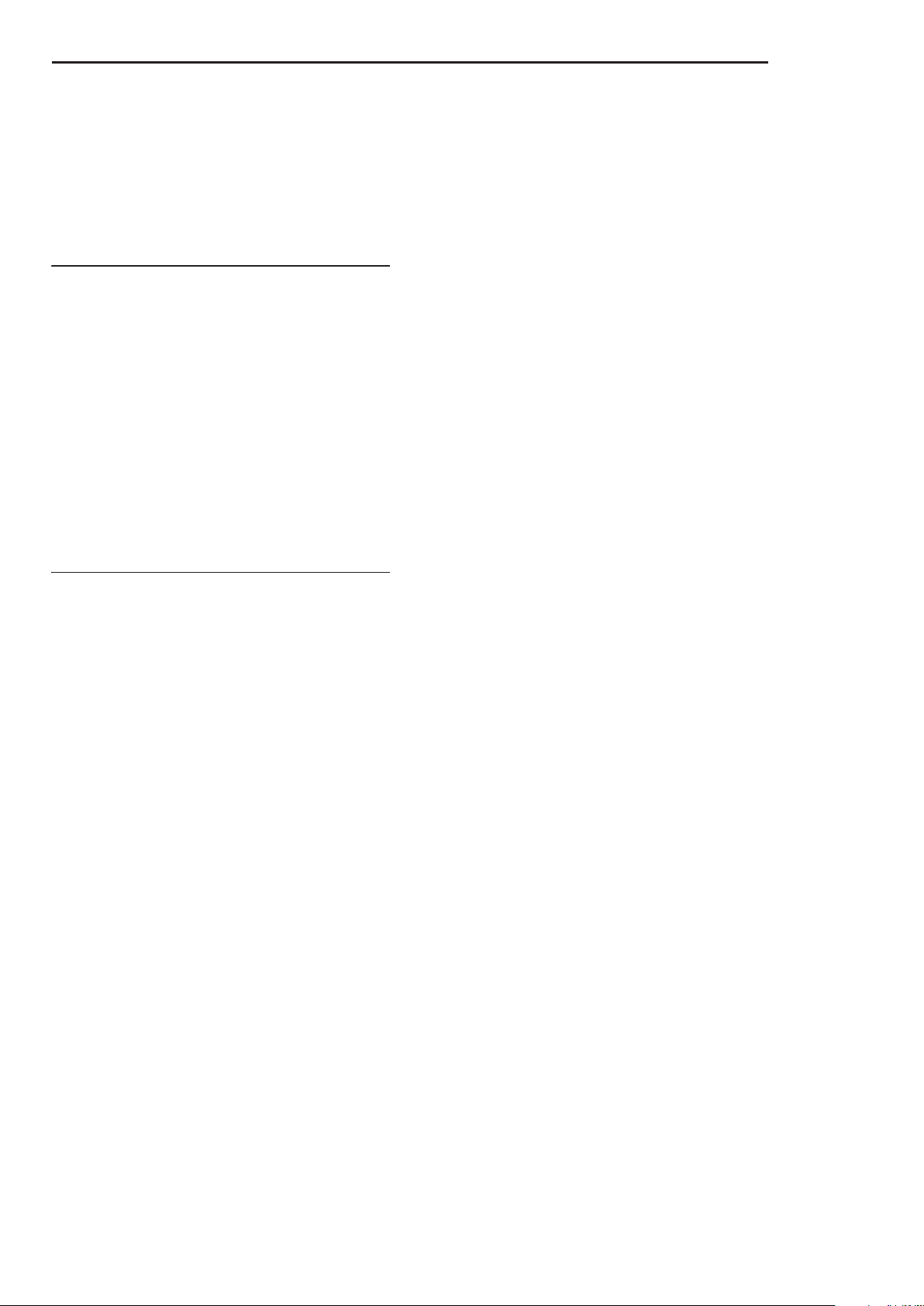
Suonare i PROGRAM: Usare il modo CHORD
35
Quando SOURCE è impostato su PRG, il timbro o la
traccia utilizza il CHORD SOURCE memorizzato nel
PROGRAM, invece di uno qualsiasi degli accordi dalla
COMBI o SONG corrente. Questo rende facile utilizzare
la modalità CHORD per ottenere specici effetti, come:
ottave, quinte sovrapposte, e così via.
Suonare gli accordi
La nota più bassa dell’accordo selezionato viene trasposta
per corrispondere alla nota suonata sulla tastiera. Le
note più alte sono trasposte di conseguenza.
Per esempio:
• L'accordo memorizzato è :F4, Bb4 e Eb5
• Si suona un D3 sulla tastiera (o via MIDI)
In questo caso, l'accordo risultante sarà D3, G3, e C4.
Proprio come con i PAD, le velocità memorizzate sono
ridotte opportunamente in base alla velocità della nota
suonata.
In modo COMBI e SEQUENCER, ntanto che la nota
fondamentale dell’accordo è all'interno del timbro o
della traccia compresa della KEYBOARD ZONE (zona
di tastiera), l'intero accordo viene suonato con quel dato
timbro o traccia, anche se alcune note si estendono oltre
la zona di tastiera stessa.
Accordi e MIDI
Il CHORD SW e le impostazioni PAD SOURCE (incluse le
selezioni tramite i PAD) vengono trasmessi e ricevuti via
SYSEX, e possono essere registrati e riprodotti tramite il
SEQUENCER interno (o esterno).
In modo COMBI e SEQUENCER sono trasmessi messaggi
SYSEX separati per timbro e traccia, per entrambi i
CHORD SW SOURCE e PAD; in modo che ogni timbro
o traccia possano essere impostati individualmente, se
desiderato.
Questo consente una maggiore essibilità rispetto a
quando si usano CHORD SW e PAD dalla tastiera.
Quando il CHORD SW o i PAD sono utilizzati per
modificare lo stato degli accordi, vengono inviati dei
messaggi separati per ogni timbro o traccia interessati,
tra cui:
• In modo COMBI, per ogni timbro posto sul canale
globale.
• In modo SEQUENCER, per ogni traccia sulla stesso
canale della KEYBOARD TRACK.
Page 43

Suonare ed editare i PROGRAM
36
Editing Facilitato dei PROGRAM
Modifiche rapide utilizzando le manopole, i cursori e gli interruttori
Potete modicare ogni PROGRAM residente su KRONOS,
o partire da un PROGRAM inizializzato e creare un
suono da zero. Potete apportare molte modifiche
basilari direttamente dai cursori, le manopole ed i tasti
della superficie di controllo, senza dover entrare a fondo
nell’interfaccia del display. Per esempio, potete usare le
manopole per cambiare i tempi di attacco e di rilascio,
rendere il suono più chiaro o più scuro, modificare la
profondità degli effetti, modulare la generazione delle
frasi del KARMA e così via.
Le manopole, i cursori ed i tasti eseguono compiti diversi a seconda della regolazione del tasto CONTROL
ASSIGN. Per modificare i PROGRAM
le tre regolazioni importanti del tasto
CONTROL ASSIGN sono: TIMBRE/
TRACK, R.TIME KNOBS/KARMA e
TONE ADJUST.
TIMBRE/TRACK vi consente di regolare il volume, il pan ed i livelli delle
mandate per gli OSC 1/2 e la DRUM
TRACK e l’EQ del PROGRAM.
R.TIME KNOBS/KARMA vi consente di modulare il suono e gli effetti
tramite le manopole e di controllare il
KARMA tramite i cursori ed i tasti.
TONE ADJ/EQ (TONE ADJUST), for-
nisce l’accesso a modifiche più dettagliate usando i cursori, le manopole
ed i tasti.
Nota: l’equalizzatore è disponibile solo in modo SET LIST.
Per maggiori informazioni vedere a pag. 117 “L’equalizzatore Grafico”.
6, Premete il tasto MIXER KNOBS
sino a che il LED, CHANNEL STRIP si
accende.
Ora le manopole controllano una “striscia”
virtuale del canale con PAN, EQ e mandate
effetti.
7. Usate le manopole 2-6 per regolare l’EQ. a tre
bande del PROGRAM.
L’EQ inuenza gli OSC1 e 2. Il display indica i valori di
guadagno in dB e la frequenza centrale in Hz. Inoltre
la manopola 2 EQ Trim, consente di compensare le
differenze di guadagno causate dall’EQ.
8. Premete il tasto SELECT 1.
Questo seleziona l’OSC1. Quando le manopole sono
in modo CHANNEL STRIP, l’oscillatore selezionato è
importante. Mentre l’EQ si applica ai due oscillatori, il
PAN e le mandate effetto influenzano solo l’oscillatore
selezionato. Notate che il PAN è disponibile in modi
diversi, con le due regolazioni del tasto MIXER KNOBS.
9. Usate le manopole 7 e 8 per regolare le
mandate (Sends) 1 e 2 per l’OSC1.
Internamente il sistema rileva in che modo l’oscillatore
viene indirizzato agli effetti MASTER, ed automaticamente
regola i parametri appropriati delle mandate.
Regolazione del volume, Pan, EQ, e mandate FX
In modo TIMBRE/TRACK la supercie di controllo vi mette
a disposizione tutti i controlli di base del missaggio.
1. Premete il tasto TIMBRE/TRACK sotto CONTROL
ASSIGN. Il LED del tasto si accenderà.
2. Facoltativamente potete selezionare: TAB
CONTROL SURFACE della pagina PLAY.
La pagina rispecchia la superficie di controllo. Spesso
mostra qualche informazione in più sulle assegnazioni
delle manopole, come i loro valori esatti e così via.
3. Premete il tasto MIXER KNOBS
no a che il led INDIVIDUAL PAN
si accende.
Questo permette il controllo degli
OSC1/2 tramite le manopole 1 e 2.
4. Usate i cursori 1..3, per regolare i volumi degli
OSC1/2 e della DRUM TRACK.
5. Usate le manopole 1/2 per regolare il pan
degli OSC 1/2.
Il PAN POT degli strumenti della DRUM TRACK sono
controllati dalle impostazioni interne alla DRUM TRACK
stessa.
Modificare i suoni e gli effetti con le manopole
Real-Time
Le manopole Real-Time sono una caratteristica
tradizionale delle workstation KORG e combinano:
modulazione, modifiche rapide e controlli manuali. In
modo R.TIME KNOBS/KARMA le manopole 1-4 hanno
funzioni dedicate come riportato dalle scritte sul pannello
frontale: FILTER CUTOFF, FILTER RESONANCE, FILTER EG
INTENSITY, e RELEASE TIME. Queste corrispondono tutte
a controlli MIDI di tipo standard (CONTROL CHANGE).
Le manopole 5-8 possono essere assegnate ad
un’ampia gamma di funzioni, molte delle quali hanno
un corrispondente CC MIDI. Spesso, (ma non sempre) le
manopole 5 e 6 possono modulare parametri di sintesi,
la manopola 7 controlla la profondità del CHORUS,
o di un’altro effetto di modulazione, e la manopola 8
controlla la profondità del reverbero.
Page 44
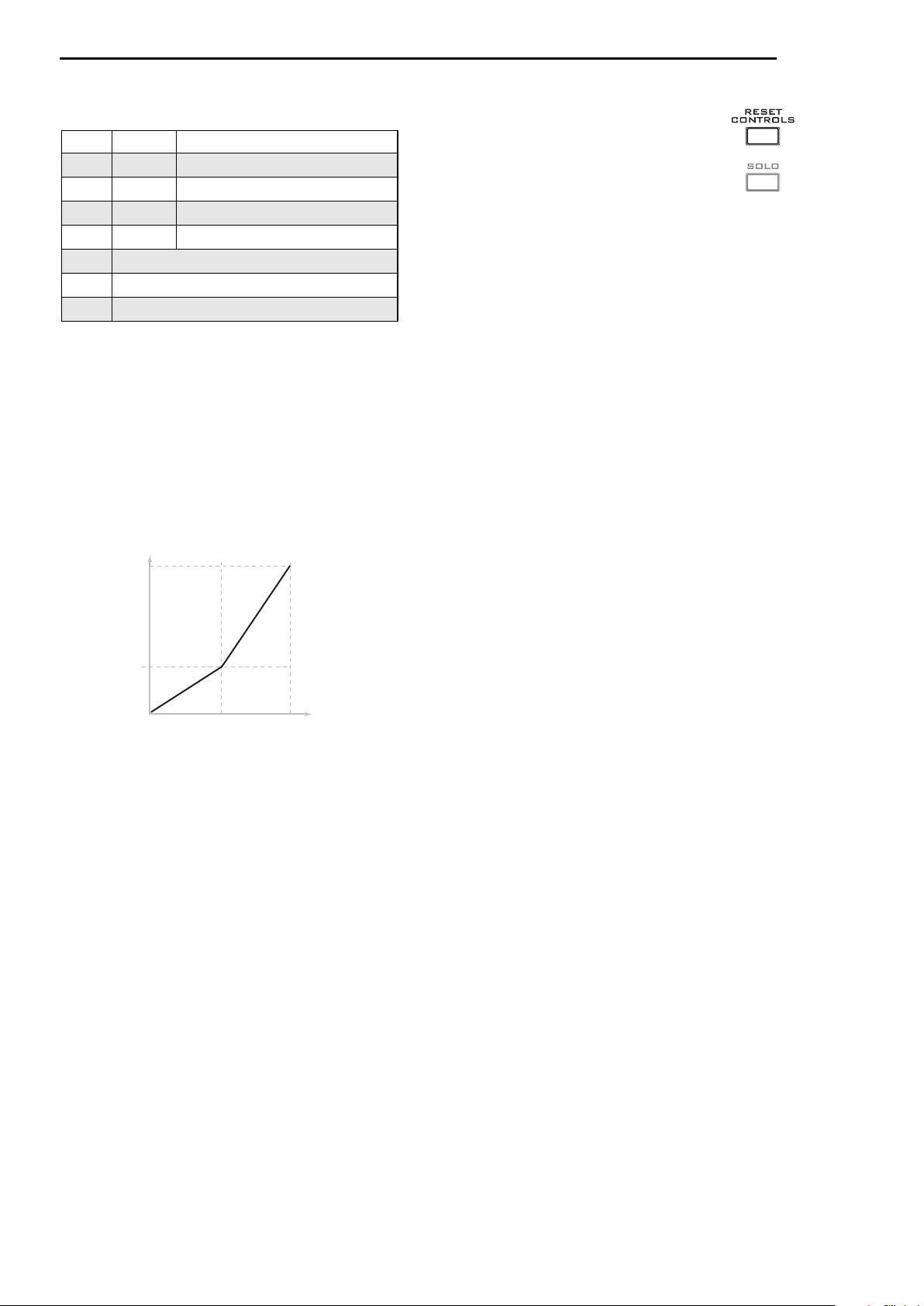
Editing Facilitato dei PROGRAM: Modiche rapide utilizzando le manopole, i cursori e gli interruttori
37
delle manopole
Scaling
Knob MIDI CC Controllati normalmente
1 74 Filter Cuto Frequency
2 71 Filter Resonance
3 79 Filter EG Intensity
4 72 EG Release Time
5-6 Variano per ogni PROGRAM
7 Spesso Chorus Depth - ma può variare per PROGRAM
8 Spesso Reverb Depth - ma può variare per PROGRAM
99
00
Valore CC
Parametro
Valore del
Come programmato
640 127
Funzioni delle manopole Real-Time
6. Tenete premuto il tasto RESET CONTROL.
Questo tasto è sotto il tasto UTILITY tra MODE e
BANK, a destra del display.
Ruotando una manopola viene inviato il MIDI CONTROL
CHANGE corrispondente, allo stesso modo se questo
viene ricevuto via MIDI o generato dal KARMA, il valore
della manopola cambia per corrispondere a quello del
CC ricevuto. Generalmente le manopole “scalano”
(cioè adeguano) le regolazioni del PROGRAM. Quando
la manopola è in posizione centrale, la regolazione
è uguale a quella del PROGRAM. Per portare la
regolazione al suo valore massimo ruotate la manopola
interamente a destra. Per ottenere il valore minimo
ruotate la manopola interamente a sinistra.
7. Tenendo premuto RESET CONTROLS
ruotate prima la manopola 1 e poi la 2.
Quando muovete le manopole i loro valori vengono
riportati al valore di default (posizione centrale).
8. Rilasciate il tasto RESET CONTROLS.
Ora avete di nuovo il suono originale di piano elettrico.
Salvare l’editing eseguito con le manopole
Le manopole Real-Time sono ottime per modulare il
suono durante un’esecuzione, o in registrazione. Se lo
desiderate potete anche salvare la versione modificata
del suono, usando la normale procedura di WRITE
PROGRAM (vedi “Salvare i vostri editing” a pag.
39). Internamente ogni manopola influenza diversi
parametri. Quando salvate un PROGRAM, le modiche
vengono salvate individualmente nei parametri e non
nella manopola stessa. Una volta salvato il PROGRAM,
noterete che le manopole tornano nella posizione
centrale, in quanto i “vecchi” valori modificati ora sono
i “nuovi” valori non modificati.
Assegnare funzioni in Real-Time alle manopole 5-8
Quando la supercie di controllo CONTROL ASSIGN è
impostata su RT KNOBS/KARMA, le quattro manopole
a destra funzionano come manopole in tempo reale
5-8 (User 1-4). Queste possono eseguire una serie di
funzioni diverse, come modulare i suoni, regolare gli
effetti, controllare il livello delle mandate, e così via.
Ogni PROGRAM, COMBINATION, e SONG memorizza
nei propri parametri le funzioni assegnate alle
manopole. È anche possibile effettuare impostazioni per
il modo SAMPLING (campionamento) in modo globale.
Quando si utilizzano le manopole per l’AMS o il DMOD,
è importante capire che l’assegnazione è divisa in
1. Selezionate il PROGRAM INT B 017: “Smooth
Operators”
Questo è un suono di piano elettrico; vediamo come fare
per farlo suonare in un modo leggermente diverso.
2. Premete il tasto R.TIME KNOBS/KARMA sotto
CONTROL ASSIGN, Il LED del tasto si accenderà.
3. Suonando, ruotate lentamente la manopola 1
(FILTER FREQUENCY) sino a portarla su “ore tre”.
Noterete che il piano è diventa una specie di synth.
4. Ora ruotate la manopola 2 (FILTER RESONANCE)
a destra sino a “ore tre”.
5. Con la manopola 2 in questa posizione provate
a muovere avanti ed indietro la manopola
1 mentre suonate. Aumentando la risonanza, il
suono è come se ora passasse attraverso un pedale
WHA. Supponiamo ora che questo non è il risultato
che vi aspettavate, e che volete riportare i controlli al
loro valore originale. Potreste spostarle interamente a
destra e poi in posizione centrale, ma c’è un sistema
più semplice.
due fasi. In primo luogo, si assegna alla manopola
controllo MIDI, come ad esempio la manopola Mod.1
(CC # 17). In secondo luogo, si deve assegnare a tale
controller MIDI una destinazione, per modulare uno o
più PROGRAM o parametri degli effetti.
Per la prima parte di quanto sopra esposto, usate la
pagina SET UP CONTROLLERS. Per ulteriori informazioni,
consultare la sezione “SW1 e SW2 “a pagina 29.
L’assegnazione di default per le manopole 1-5 è la se-
guente:
KNOB MOD.1 (CC#17), KNOB MOD.2 (CC#19),
KNOB MOD.3 (CC#20), KNOB MOD.4 (CC#21).
Per la lista completa delle assegnazioni possibili vedere:
“REALTIME KNOBS 5–8 ASSIGNMENTS” a pag. 1087
della Guida ai Parametri. Di seguito un esempio di come
impostare il KNOB5 (User 1), per controllare il ltro ed il
tempo di attacco dell’inviluppo in un PROGRAM
1. Premete il tasto PROGRAM per selezionare il
modo relativo.
2. Premete il TAB BASIC/VECTOR e quindi il TAB
CONTROLLER sopra di esso per selezionare la pa-
gina P1: BASIC/VECTOR– SET UP CONTROLLERS.
3, Premete sul menù a comparsa: MODULATION
KNOB ASSIGN “KNOB 5”, e selezionate F/A ATTACK.
4. Premete il tasto sul pannello frontale RT
KNOBS/KARMA, sotto CONTROL ASSIGN.
5. Ruotate la manopola KNOB 5 (User 1), per
il controllo del filtro e dell’attacco dell’inviluppo
dell’ampiezza.
Page 45

Suonare ed editare i PROGRAM
38
Nota: se desiderate mantere queste impostazioni anche
dopo avere spento lo strumento, dovete salvare il
PROGRAM, la COMBI o la SONG. Le impostazioni per il
modo SAMPLING non possono essere salvate.
Usare il Tone Adjust
Questa funzione vi permette di usare tutti i cursori, le
manopole ed i tasti della superficie di controllo per modificare i parametri del PROGRA proprio come le manopole di un sintetizzatore analogico. Ogni controllo fisico
può essere assegnato ad un numero di parametri del
PROGRAM. I parametri specifici disponibili dal TONE
ADJUST variano a seconda del tipo di PROGRAM . I
programmi HD-1 supportano un dato set di parametri.
Invece ogni PROGRAM EXi ne ha un altro. Per maggiori
informazioni vedere:
“COMMON TONE ADJUST PARAMETERS” a pag. 32 della
Guida ai parametri
“HD1 TONE ADJUST PARAMETERS” a pag. 33 della Guida ai
parametri
“AL 1: TONE ADJUST” a pag. 220 della Guida ai parametri
“CX 3: TONE ADJUST” a pag. 242 della Guida ai parametri
“STR 1: TONE ADJUST” a pag. 289 della Guida ai parametri
“MS 20EX: TONE ADJUST” a pag. 315 della Guida ai
parametri
“POLYSIXEX: TONE ADJUST” a pag. 331 della Guida ai
parametri
“MOD 7: TONE ADJUST” a pag. 381 della Guida ai parametri
“SGX 1: TONE ADJUST” a pag. 388 della Guida ai parametri
“EP 1: TONE ADJUST” a pag. 405 della Guida ai parametri
7. Osservate l’assegnazione delle manopole 2 e 5.
La manopola 2 è assegnata al PITCH LFO1 INTENSITY.
cioè la quantità di modulazione dell’intonazione per
l’LFO1. La manopola 5 è assegnata a LFO1 SPEED.
8. Ruotate la manopola 2 leggermente a destra
in modo che il display indichi + 01 o + 02.
9. Ruotate la manopola 5 verso destra sino alle
ore 2 in modo che il display indichi circa 40.
10. Suonate alcune note.
La modulazione dell’intonazione aggiunge una certa
brillantezza al suono. Ora potremmo volere un po’ più
di movimento.
11. Osservate l’assegnazione dei tasti SELECT 1 e 2.
Questi sono programmati per alzare rispettivamente
il FILTER FREQUENCY ed il FILTER RESONANCE. I
tasti sono solo ON/OFF ma potete regolare un valore
specifico per la posizione ON. Notate il +10 ed il -40
nelle caselle dei valori.
12. Premete i due tasti uno alla volta.
Il suono ora ha un carattere più interessante, dovuto ai
ltri. Dato che è più chiaro, abbiamo ripristinato alcune
caratteristiche del piano elettrico. Facile no?
Nota a seconda del parametro si potrebbero verificare
delle piccole anomalie sul suono, a seconda di come
muovete il controllo.
Cambiare l’assegnazione dei parametri
Editare suoni HD-1
1. Selezionate il PROGRAM INT-C115 “SMOOTH
OPERATORS”.
2. Premete il tasto TONE ADJUST sotto CONTROL
ASSIGN.
Il LED del tasto si accenderà.
3. Selezionate il TAB CONTROL SURFACE della
pagina Play.
Questa pagina rispecchia la supercie di controllo. E’
estremamente utile con il TONE ADJUST in quanto mo-
stra l’assegnazione dei parametri, il loro esatto valore
etc.
4. Osservate l’assegnazione dei cursori 5, 6 ed 8.
Il cursore 5 è assegnato all’AMP EG ATTACK; il cursore 6
all’AMP EG DECAY ed il cursore 8 all’AMP EG RELEASE.
5. Alzate tutti i cursori sino ai 4/5 della loro corsa.
Il display dovrebbe mostrare i loro valori compresi tra
+ 60 e + 70. In altre parole avete appena modificato l’inviluppo dell’amplificatore in modo che l’attacco, il
decadimento ed il rilascio siano più lunghi di prima.
6. Suonate alcune note
Noterete che il suono è cambiato da un piano elettrico
in un PAD morbido. Ora regoliamo una piccola modulazione dell’intonazione in modo da arricchire il suono.
I PROGRAM di fabbrica comprendono le assegnazioni di
default dei parametri del TONE ADJUST alle manopole,
ai cursori ed ai tasti. Queste assegnazioni possono essere
modificate, per farlo:
1. Accedete al TAB CONTROL SURFACE della
pagina Play.
In questa pagina, potete regolare l’assegnazione dei
parametri per ogni controllo come il FILTER EG ATTACK,
il PITCH STRETCH, ecc.
2. Premete il bottone popup accanto ad una delle
assegnazioni dei parametri.
Appare una finestra, con una lunga lista di parametri. Si
possono dire cose diverse sulle selezioni, solo dal modo
in cui appaiono nella lista:
• I parametri che inuenzano solo OSC1 e OSC2 hanno
rispettivamente il prefisso [OSC1] e [OSC2].
• I parametri che inuenzano ambedue gli oscillatori,
ma sono specifici dei programmi HD-1, hanno il prefisso
[OSC1&2].
• Gli altri gruppi di parametri, all’inizio della lista,
sono “COMMON” (Comuni), infatti potete usarli con
la maggior parte dei programmi EXi e dei programmi
HD-1.
• I parametri possono essere assegnati solo ad un
controllo TONE ADJUST alla volta. Se un parametro è
già stato assegnato, appare in grigio.
3. Selezionate un parametro dalla lista
Il parametro ora è assegnato al controllo. Per uscire dalla
lista senza fare alcuna selezione, toccate una qualsiasi
parte dello schermo al di fuori della lista stessa.
Page 46

Editing Facilitato dei PROGRAM: Modiche rapide utilizzando le manopole, i cursori e gli interruttori
39
Editing dei suoni EXi
Il PolysixEX funziona particolarmente bene con il TONE
ADJUST, diamogli quindi un'occhiata.
1. Selezionate il PROGRAM USER E 004 PHUNKY
BASS POWER.
Questo suono utilizza il PolysixEX.
2. Sotto CONTROL ASSIGN, premere il tasto
TONE ADJ./EQ.
3. Suonare la tastiera mentre spostate i cursori
1-4 e le manopole 1-2.
Notate come la grafica sul display si adegua di conseguenza ai vostri movimenti. I cursori 1-4 controllano
l’inviluppo; le manopole 1-2 il taglio del filtro e la risonanza.
4. Premete il TAB CONTROL SURFACE sul display.
Questa pagina mostra le assegnazioni ed i valori per
tutti i cursori, le manopole e gli interruttori.
5. Premete il TAB MAIN per tornare alla pagina
principale.
6. Toccare la grafica PolysixEX intorno alle manopole virtuali sul display di CUTOFF e RESONANCE del filtro.
Il display visualizza la pagina principale del PolysixEX.
7. Sperimentate durante la vostra esecuzione a
muovere i cursori le manopole e gli interruttori
della superficie di controllo.
Notate come la grafica si adegua al cambio in tempo
reale effettuato sui vari parametri del suono. È anche
possibile selezionare un controllo grafico sullo schermo
e modificare il suo valore utilizzando un qualsiasi con-
trollo per l'immissione dati.
Usare il tasto COMPARE
Durante l’editing di un suono, premendo il tasto
COMPARE potete richiamare la versione salvata del
suono, così com’era prima delle modiche. Per indicare
che state ascoltando la versione memorizzata, il LED del
tasto si accenderà.
Premendo di nuovo COMPARE tornerete alla versione
modicata del suono ed il LED si spegnerà.
Eseguendo delle modifiche mentre il LED del tasto
COMPARE è acceso, il tasto si spegnerà e le modiche
precedenti andranno perdute.
Reset individuale dei controlli
Il tasto RESET CONTROL vi consente di riportare il valore di una manopola, un cursore o un tasto alla sua
impostazione memorizzata. Per ulteriori informazioni
ved. “Ripristino dei valori memorizzati nei controlli”
a pag.30.
Salvataggio delle modifiche
Una volta raggiunto il risultato voluto nell’editing di un
suono potete naturalmente salvarlo:
1. Selezionate il comando WRITE PROGRAM dal
menu della pagina nell’angolo in alto a destra
sullo schermo. Potete anche richiamare questo
comando tenendo premuto il tasto ENTER e premendo
il tasto 0 del tastierino numerico. Questo richiama
una finestra di dialogo che vi consente di salvare il
PROGRAM. Se necessario potete anche memorizzare il
vostro suono in una locazione differente, cambiargli il
nome o la categoria di appartenenza (Keyboard, Guitar,
ecc.).
2. Premete il tasto “T” per visualizzare la finestra
di dialogo del testo.
Potete dare al PROGRAM un nome descrittivo usando la
tastiera sul display.
3. Una volta inserito il nome premete OK.
La nestra di dialogo di testo scomparirà e tornate
alla finestra di salvataggio principale.
4. Sotto il “TO” in basso nella finestra di
dialogo premete il tasto popup accanto a
PROGRAM per richiamare la finestra per
l’assegnazione delle aree di salvataggio.
5. Selezionate una locazione in cui salvare
il PROGRAM.
Potete salvare in qualsiasi locazione dei banchi
INT-A-E e USER-A -G. Per evitare di sovrascrivere
i PROGRAM di fabbrica vi suggeriamo di usare le
locazioni vuote dei banchi USER.
Importante: I PROGRAM HD-1 mi possono essere memorizzati solo sui banchi HD-1 nello stesso
modo i PROGRAM EXi possono essere memorizzati solo sui banchi EXi. Per maggiori informazioni
sull’impostazione di default dei vari tipi di banco,
e la loro eventuale modifica vedere "Contenuto dei
Banchi PROGRAM" a pagina 25, e "Modifica del
tipo di Banco per gli USER-A ..G" a pagina 25.
6. Selezionata la locazione premete OK.
7. Premete di nuovo OK per avviare il salvataggio.
8. Se siete sicuri di voler usare la locazione
originlae premete Ok ancora una volta.
Ora il salvataggio è completo.
Per ulteriori informazioni consultate “Salvare PROGRAM e COMBI” a pag. 176.
Salvataggio della modifiche dei PROGRAM
GM (General MIDI)
È possibile modicare i PROGRAM GM, ma è necessario salvarli in un banco diverso da INT-G. I
PROGRAM GM di default non possono essere sovrascritti.
Tasti di Scelta rapida: SEQUENCER REC/WRITE,
è inoltre possibile utilizzare il tasto SEQUENCER
REC/WRITE per aggiornare rapidamente il PRO-
GRAM corrente, utilizzando il nome, il banco, il
numero e la categoria esistente.
Per farlo:
1. Premete il tasto SEQUENCER REC / WRITE .
Viene visualizzata la nestra: UPDATE PROGRAM.
2. Premere OK per scrivere il PROGRAM.
Salvataggio su disco
È inoltre possibile salvare e gestire i PROGRAM sul
disco rigido interno, e su dispositivi di memorizza-
zione USB. Per ulteriori informazioni, vedere “Salvataggio sui dischi, CD e supporti USB “a pagina
180.
Page 47

Suonare ed editare i PROGRAM
40
Pagina Caratteristiche principali
P0: Play
t Selezionare e suonare Programs
t Eseguire edit con i controlli Real-time ,
Cursori KARMA sliders, e Tone Adjust
t Regolare i parametri del mix: volume,
pan, EQ, mandate FX
t Quick sampling e re-sampling
P1:Basic/
Vector
t Imposta il Program su Single, Double, Single
Drum, o Double Drum
t Seleziona modi: Mono o Poly
t Seleziona una scala (es., Temperamento equabile )
t Imposta i controller
t Imposta la sintesi vettoriale
t Imposta la traccia di batteria (DRUM TRACK)
t PAD virtuali
P2: Osc/Pitch
t Seleziona Multisamples, Wave Sequences. o
Drum Kits
t Impostazioni relative al pitch, incluso il
pitch EG.
P3: Filter
t Impostazioni relative ai ltri (tone), incluso
il lter EG.
P4: Amp/EQ
t Impostazioni relative all’amplicatore (volume),
inclusi amp EG e Pan.
t Impostazioni 3-band EQ
P5: Common
LFO
P6: AMS
Mixer/
Common Key
Track
t Mixano e modicano le sorgenti AMS usando i due
AMS mixers in dotazione ad ogni oscillatore.
t Imposta la COMMON KEY TRACK
P7: KARMA t impostazioni del KARMA.
P8: Insert
Eects
t Seleziona gli eetti in insert e le loro impostazioni
P9:
Master
/
Total Eects
t Seleziona gli eetti Master e Total ,
e modica le loro impostazioni
Pagina Caratteristiche principali
t Seleziona tipo e velocità per ciascun LFO
di cui è provvisto ogni oscillatore
Le impostazioni sulle pagine del pitch, ltro,
dell’amp. determinano quanto l’LFO
inuenza il suono.
Determina il livelli delle mandate degli
eetti Master e l’assegnazione delle uscite
Editing dettagliato dei PROGRAM
Editare i PROGRAM HD-1
Creare PROGRAM personali
Potete creare i vostri suoni modificando i PROGRAM di
default o partendo da zero con un PROGRAM inizializzato. I vostri PROGRAM possono essere memorizzati in
qualsiasi banco, tranne che in INT-A, riservati ai PRO-
GRAM EXi, ed INT-G, che contengono i PROGRAM in
GeneralMIDI. Potete anche creare PROGRAM usando i
MULTISAMPLE in RAM che avete campionato o caricato da disco. Potete Inoltre suonare con un PROGRAM e
ricampionare la vostra esecuzione, o campionare una
sorgente audio esterna mentre ascoltate il suono di un
PROGRAM.
Per i dettagli su come selezionare le diverse pagine,
vedere "Operazioni di base" a pagina 17. In modo
PROGRAM potete eseguire campionamenti, incluso il ricampionamento del PROGRAM stesso. Per ulteriori informazioni, vedere "Campionamento in modo PROGRAM
e COMBI"a pagina 146. È anche possibile mescolare in
tempo reale gli ingressi audio, ed elaborarli attraverso
gli effetti. Per ulteriori informazioni, vedere "Usare gli effetti con gli ingressi audio" a pagina 201. Notate inoltre
che le pagine e le strutture dei parametri dei PROGRAM
EXi sono diverse da quelli HD-1.
Panoramica delle pagine di Edit
La pagina P0: PLAY è il luogo dove si possono selezionare
e suonare i PROGRAM, fare editing veloce, usare la
superficie di controllo e modificare le impostazioni del
KARMA. Le altre pagine permettono la modica del
suono in modo più dettagliato.
Struttura generale di HD-1
I suoni dell’HD-1 traggono origine da uno o più
MULTISAMPLE. Questi possono essere registrati da
strumenti acustici come pianoforte, chitarra, archi,
organo, ecc. o da timbri creati digitalmente. Potete
usare i MULTISAMPLE direttamente, o usarli attraverso
le WAVE SEQUENCE, che sono in grado di eseguire una
serie di MULTISAMPLE in successione per creare ritmi o
timbri complessi, che evolvono nel tempo.
Oscillator Mode
I PROGRAM HD-1 SINGLE possiedono un solo oscilla-
tore mentre i PROGRAM DOUBLE ne hanno due. Ogni
oscillatore comprende una completa catena di sintesi,
con MULTISAMPLE, DUAL FILTERS, EG, LFO e così via.
I modi SINGLE e DOUBLE DRUM sono simili, ma utilizzano i DRUM KIT (creati in modo GLOBAL), invece dei
MULTISAMPLE. I PROGRAM: SINGLE e SINGLE DRUM,
usano un solo oscillatore per una polifonia massima pari
a 140 note. I programmi DOUBLE e DOUBLE DRUM
impiegano due oscillatori per una polifonia massima
pari a 70 note.
Nota sulla polifonia
La polifonia indica il numero di note simultanee che
possono essere suonate. Questo numero può variare a
seconda del particolare suono che si sta utilizzando, e
da come il suono stesso viene generato.
•Un PROGRAM in modo DOUBLE usa il doppio delle
voci di un PROGRAM SINGLE (singolo).
• Una WAVE SEQUENCES utilizza il doppio delle voci
di un MULTISAMPLE.
• Un MULTISAMPLE STEREO utilizza il doppio delle voci
di MULTISAMPLE MONO.
• Una WAVE SEQUENCES Stereo utilizza il doppio delle
voci di una Mono.
• Abilitando il parametro il VECTOR EG, il numero
delle voci di polifonia consumate viene leggermente
incrementato.
Page 48

41
AUDIO OUTPUT
INDIVIDUAL 1, 2, 3, 4
OSC1 Basic: P2 - 1
Amp1/Driver1: P4 - 1
Pitch EG : P2 - 9
Filter1 EG: P3 - 4
Amp1 EG: P4 - 3
OSC1 LFO1: P5 - 1
OSC 1
OSC 2
Filter Key Track: P3 - 2
Filter1 Mod: P3 - 2
Filter1 LFO Mod: P3 - 3
OSC1 Pitch: P2 - 2
OSC1 LFO2: P5 - 2
Amp1 Mod: P4 - 2
Program Basic: P1 - 1
AUDIO OUTPUT
L/MONO, R
Master
1, 2: P9
Total
1, 2: P9
Insert
1…12: P8
Oscillator / Pitch
Filter
3Band EQ
: P4 - 9
Filter1(A/B): P3 - 1
AMS Mixer: P6 - 1
Common KeyTrack: P6 - 9
OSC1, 2
Individual Outputs
REC Bus
FX Control Bus
Routing: P8-1
EQ
Controllers: P1 - 8
Pads: P1 - 9
Vector: P1 - 5, 6
KARMA: P7
Drum Track: P1 - 3 Audio Input: P0 - 8
Tone Adjust: P0 - 9
Common LFO: P5 - 9
P1–1, P2–2, ecc. indicano le pagine sullo schermo ed i TAB usati editando su KRONOS
Editing dettagliato dei PROGRAM: Editare PROGRAM HD-1
Voice Assign Mode
Questo parametro seleziona l’articolazione monofonica
(MONO) o polifonica (POLY) del PROGRAM. L’impostazione su POLY, consente l’esecuzione sia di linee melodiche che di accordi. Regolandolo su MONO, anche
se suonate un accordo verrà eseguita una sola nota.
Questo parametro è normalmente è impostato su POLY,
ma il modo MONO è utile con suoni di basso sint, o altri
strumenti solisti. Provate a passare da POLY a MONO
ed ascoltate la differenza
Uso dei DRUM KIT
I DRUM KIT possono essere creati ed modicati in modo
GLOBAL. Ad ogni nota della tastiera possono essere assegnati fino ad otto campioni percussivi con VELOCITY
CROSSFADE, con la possibilità di fare regolazioni, del
filtro, dell’amplificatore, specificare l’indirizzamento degli effetti ed delle uscite individuali. Nei PROGRAM in cui
avete selezionato OSCILLATOR MODE su DRUMS, potete assegnare uno tra i 144 DRUM KIT programmabili,
più nove ulteriori KIT GM2.
Copiare le regolazioni tra OSC1 e OSC2
Molti parametri dei PROGRAM possono essere regolati
differentemente per l’OSC1 e l’OSC2. Questi includono:
• Tutti i Tab della pagina OSC/PITCH tranne il PITCH
EG.
• Tutti i Tab della pagina FILTER
• Tutti i Tab della pagina AMP ad eccezione dell’EQ.
• Tutti i Tab della pagina LFO tranne il Common LFO.
• Tutti Tab del MIXER AMS
Potete usare il comando COPY OSCILLATOR del menu
della pagina per copiare questi parametri da un oscillatore all’altro. Potete anche copiare parametri da un
oscillatore ad un altro PROGRAM.
Questo comando è utile quando desiderate impostare
entrambi gli oscillatori sulle stesse regolazioni, o quan-
do desiderate duplicare delle regolazioni che avete già
usato.
Utilizzare i Multisample
I suoni HD-1 hanno origine da uno o più MULTISAMPLE. Questi possono essere registrati da
strumenti come: piano, basso, chitarra ecc. o essere timbri creati digitalmente. Potete usare i MULTISAMPLE direttamente o come componenti delle
WAVE SEQUENCE, in cui vengono eseguiti una
serie di MULTISAMPLE in successione, per creare
ritmi o suoni che evolvono nel tempo. Nei modi
SINGLE e DOUBLE, ogni oscillatore può usare sino
a quattro MULTISAMPLE o WAVE SEQUENCE. In
modo DRUM c’é un solo oscillatore che sfrutta un
solo DRUM KIT.
Multisample, Wave Sequence e Drum Kit
I MULTISAMPLE, i DRUM KIT e le WAVE SEQUENCE consentono di far suonare i campioni in modi
diversi.
• I MULTISAMPLE sono formati uno o più campioni
disposti in successione sulla tastiera.
Per esempio un campione molto semplice di chitarra potrebbe avere sei campioni: uno per ogni
corda.
• Una WAVE SEQUENCE fa suonare una serie di
MULTISAMPLE diversi in successione. Questi MUL-
TISAMPLE possono avere CROSSFADE per creare
timbri morbidi che evolvono nel tempo, o invece
cambi molto bruschi, idonei per creare dei suoni
ritmici.
• Come suggerisce il nome, i DRUM KIT sono ottimizzati per l’esecuzione di campioni percussivi.
Velocity Split, Crossfade e Layer
Come abbiamo già detto, a meno che non siate in
modo SINGLE, DOUBLE o DRUM, ogni oscillatore
possiede otto zone di dinamica (VELOCITY), chiamate da MS1 (VELOCITY più elevata) a MS8 (valori più bassi). Ciò significa che il PROGRAM può
usare MULTISAMPLE o WAVE SEQUENCE diversi a
seconda della forza con cui suonate sulla tastiera.
Ognuna di queste zone possiede una regolazio-
ne separata di: livello, START OFFSET e così via.
Inoltre ogni zona può miscelarsi alla successiva,
per creare transizioni più omogenee. Le varie zone
inoltre, possono anche essere sovrapposte due alla
volta.
Page 49

Suonare ed editare PROGRAM
42
Selezionare i multisample
Creiamo un semplice CROSSFADE tra due MULTISAMPLE usando solo l’OSC1.
1. Accedete al TAB OSC1 BASIC nella pagina
OSC/Pitch.
2. Regolate MS1 e MS2 Type su MULTISAMPLE.
3. Regolate da MS3 fino a MS8 su OFF.
4. Selezionate come banco dei MULTISAMPLE
ROM Stereo per MS 1 e MS2.
Vi sono altri tre tipi di banchi di MULTISAMPLE: ROM,
RAM e EXs. Per ogni tipo potete scegliere anche tra MULTISAMPLE mono e stereo. Notate che i MULTISAMPLE
stereo usano il doppio della polifonia dei MULTISAMPLE
mono. Con i MULTISAMPLE ROM sono programmati
tutti i suoni di default, sono sempre disponibili, ed or-
ganizzati per categorie: PIANOS, GUITARS, BELLS ecc.
I MULTISAMPLE RAM sono compatibili con i le AKAI,
AIFF o WAV, e possono essere caricati da disco, con la
possibilità di essere utilizzati al pari degli altri SAMPLE
nativi di KRONOS, incluse librerie e campioni creati da
terze parti o da voi stessi. I banchi MULTISAMPLE EXs
sono collezioni di espansioni PCM creati appositamente
per KRONOS. Ognuno possiede il suo proprio numero;
per esempio l’espansione ROM è EXs1, la CONCERT
GRAND PIANO è EXs2. In questo menu appaiono solo
i banchi EXs caricati.
5. Premete il popup MULTISAMPLE per MS1.
Questo mostra un elenco di MULTISAMPLE, organizzati
per categorie. Utilizzate i TAB a sinistra dello schermo
per scorrere fra le varie categorie.
6. Selezionate un MULTISAMPLE toccando il suo
nome nella lista.
7. Premete il bottone OK per confermare la
selezione.
8. Fate lo stesso per MS2.
Ora avete assegnato i MULTISAMPLE a MS1 e MS2. Ora
regoliamo la dinamica e il CROSSFADE.
9. Impostate BOTTOM VELOCITY dell’MS 2 su 001
ed XFADE RANGE su 0.
10. Impostate il BOTTOM VELOCITY dell’MS1 su
80.
Ora l’MS2 viene eseguito solo quando suonate con
dinamica da 79 in giù; mentre l’MS1 suona, con
dinamica da 80 in su.
Questa divisione può anche essere visualizzata nel
grafico a destra sul display.
11. Ora regolate l’XFADE RANGE dell’MS 1 a 20
e CURVE su LINEAR.
Notate che ora il grafico mostra due gamme l’una
sull’altra. Tra 80 e 100 l’MS2 sfuma e l’MS1 entra
gradualmente creando una transizione graduale, invece
di un passaggio brusco.
12. Se lo desiderate regolate i livelli dei due
MULTISAMPLE.
Casella di controllo REVERSE
REVERSE consente di suonare il MULTISAMPLE selezionato al rovescio, senza metterlo in LOOP. Questo può
produrre risultati interessanti per effetti sonori o altri tim-
bri inusuali. REVERSE si applica solo ai MULTISAMPLE.
Quando TYPE è regolato su WAVE SEQUENCE questo
parametro è in grigio e non è disponibile.
Nota: questo parametro non è disponibile anche per
quei MULTISAMPLE o DRUM SAMPLES il cui metodo di
caricamento (LOAD METHOD) è: VIRTUAL MEMORY.
Usare gli LFO e gli Envelopes (EGs) (inviluppi)
Usare gli LFO (Low Frequency Oscillator)
Ogni oscillatore possiede due LFO: LFO1 ed LFO2. Vi
è inoltre un singolo LFO COMMON, condiviso dai due
oscillatori. Mentre l’LFO1 e l’LFO2 sono separati per
ogni voce, l’LFO COMMON è condiviso da tutte le voci
del PROGRAM. Questo lo rende utile quando desidera-
te che queste abbiano lo stesso effetto di modulazione
dell’LFO. Potete usare questi LFO per modulare molti
parametri diversi del PROGRAM inclusi:
• Pitch (per il vibrato).
• Filter (per l’effetto wha).
• Volume (per il tremolo).
• Pan (per l’autopanning).
Oltre a quelli elencati gli LFO possono modulare molti
altri parametri oltre a quello sopra elencati.
Programmazione di base degli LFO
Gli LFO di KRONOS sono estremamente potenti ed offrono molti controlli. La loro programmazione è sempli-
ce ed il display mostra come i parametri agiscono sul
suono. Facciamo una breve esplorazione:
1. Accedete al TAB OSC1 LFO1 della pagina
LFO.
2. Selezionate il parametro WAVEFORM.
3. Usate i tasti INC e DEC per scorrere tra le diverse forme d’onda ed osservate la loro forma
nel display grafico. Vi sono diverse forme d’onda tra cui scegliere. Ognuna adatta ad applica-
zioni diverse:
Page 50

43
Level
Time
Attack Time
Decay Time
Slope Time
Release Time
Attack Level
Start Level
Sustain Level
Break Level
ffo-etonno-eton
Release Level
Editing dettagliato dei PROGRAM: usare AMS e AMS Mixer
• TRIANGLE e SINE sono le forme d’onda classiche
dell’LFO per effetti di vibrato, tremolo, PANNING,
FILTER WHA etc.
• SQUARE è utile per effetti di GATE del ltro e
dell’amplificatore e può creare modulando l’intona
zione, l’effetto della sirena della polizia.
• GUITAR è progettata appositamente per il vibrato
della chitarra in quanto sposta l’intonazione
solo verso l’alto.
• SAW ed EXPONENTIAL SAW DOWN sono ottime
per effetti ritmici del filtro e dell’amplificatore.
• RANDOM 1(S/H) crea il classico effetto SAMPLE &
HOLD, ottimo nella modulazione di un filtro
risonante.
4. Osservate le varie forme d’onda selezionate
TRIANGLE.
5. Selezionate il parametro SHAPE ed usate il
cursore VALUE per spostarvi tra le diverse re
golazioni da -99 a +99.
Noterete che la forma della forma d’onda si incurva e
come il valore -99 enfatizzi la parte inferiore dell’onda
ed il valore +99 enfatizzi la parte superiore.
6. Selezionate il parametro START PHASE ed
usate il cursore VALUE per scorrere lfra
i valori disponibili.
Notate che la forma d’onda si sposta da parte a parte.
Tra le altre cose questo vi consente di bilanciare a tempo l’LFO da un altro LFO, creando interessanti effetti
molto realistici.
7. Usate il parametro FREQUENCY per
regolare la velocità dell’LFO.
8. Usate le regolazioni FADE e DELAY per
controllare il modo in cui l’LFO controlla
l’inizio della nota.
Per ulteriori informazioni sull’LFO consultate
“PROGRAM P5:LFO” a pag. 91 della Guida ai
Parametri.
Tutti questi parametri controllano il modo in cui
l’LFO agisce. Afnchè l’LFO inuenzi il suono,
potete usare degli indirizzamenti dedicati alle
pagine FILTER, PITCH ed AMP, o usare gli LFO come
sorgenti AMS per una ampia gamma di parametri.
Frequency Modulation (Modulazione di Frequenza)
L’AMS può essere usata per variare la velocità
dell’LFO, questo consente di controllare la velocità
dell’LFO agendo su un controllo o dalle regolazioni
dell’EG o del KEYBOARD TRACK.
MIDI/TEMPO SYNC
Se MIDI/TEMPO SYNC è selezionato, il parametroFREQUENCY viene ignorato e l’LFO si sincronizza
alla velocità di tempo memorizzata nel PROGRAM,
come regolato dalla manopola TEMPO, opure
da un clock MIDI esterno. Questo vi consente di
produrre effetti di vibrato, WHA, AUTOPAN o tremolo che si sincronizzano al KARMA, alle WAVE
SEQUENCE, al SEQUENCER interno o ad un SEQUENCER MIDI esterno.
EG (Envelope Generator)
Un inviluppo crea una modulazione spostando il livello
del segnale nel tempo, con diverse articolazioni.
HD-1 dispone di tre EG: per l’intonazione (PITCH), fil-
tro (FILTER) ed amplicatore (AMP). Questi producono
rispettivamente variazioni nel tempo di intonazione,
timbro (contenuto armonico) e volume. Questi possono essere usati anche per modulare altri parametri del
PROGRAM via AMS.
Usare l’Alternate Modulation (AMS) ed i Mixer AMS
AMS (ALTERNATE MODULATION SOURCE) concerne
qualsiasi sorgente di modulazione assegnabile in
KRONOS, inclusi:
• I controlli sici come il JOYSTICK, il RIBBON e la
manopole REAL-TIME.
• I controlli MIDI ricevuti o quelli generati dal KARMA o
dai mixer AMS.
• I modulatori con gli EG del ltro, dell’intonazione e
dell’amplificatore, o i mixer AMS.
INTENSITY è un parametro che regola il grado (velocità,
profondità etc.) con cui l’AMS controlla la modulazione.
Un certo numero di assegnazioni della modulazione,
quelli usati più frequentemente, (come il JOYSTICK per
variare l’intonazione), sono forniti come assegnazioni
addizionali dedicate, separate dall’AMS.
Notate che non tutte le sorgenti AMS sono disponibili per
alcune destinazioni della modulazione.
Per i dettagli sulla alternate modulation e AMS, vedere
“Alternate Modulation Sources (AMS),” a pagina 1071
della Guida ai Parametri
Page 51

Playing and editing Programs
44
AMS A: LFO
AMS B: EG
A+B Output
AMS A: LFO
AMS B: EG
Amt A*B Output
O
riginal AMS A:
Smoothing with Long Attack
and Short Release:
Smoothing with Short Attack & Long Release:
Usare i mixer AMS
I mixer AMS sommano due sorgenti in una o elaborano
una sorgente AMS per trasformarla in qualcosa di nuovo
e diverso. Ad esempio questi possono unire insieme due
sorgenti AMS, o usare una sorgente AMS per scalare
la quantità di un’altra. Possono anche essere usate per
cambiare la forma degli LFO e degli EG in diversi modi,
modificando la risposta dei controlli Real-Time ed altro
ancora. L’uscita del mixer AMS appare nella lista delle
sorgenti AMS proprio come gli LFO e gli EG. Inoltre ciò
significa che l’ingresso originale, non modificato, del
mixer è ancora disponibile. Per esempio se usate l’LFO1
come ingresso di un mixer AMS, potete usare la versione
miscelata dell’LFO per controllare una destinazione AMS
e la versione originale per controllarne un’altra. Infine
potete collegare in cascata due mixer AMS, usando il
mixer AMS 1 come ingresso del mixer AMS 2.
Sommare insieme due sorgenti AMS
I mixer AMS fanno cose diverse a seconda della
regolazione del parametro: TYPE. La regolazione A+B
unisce due sorgenti AMS in una. Questo può essere
comodo per aggiungere più sorgenti di modulazione
ad un parametro, quando sono state già usate tutte le
locazioni AMS disponibili.
Per esempio immaginiamo di usare un LFO per modulare
la risonanza del filtro, e poi di decidere che sarebbe
interessante scalare quel parametro anche con un EG.
La risonanza possiede un solo ingresso AMS ma potete
facilmente miscelare insieme l’LFO e l’EG usando un
mixer AMS con la regolazione A+B.
1. Assegnate l’LFO all’AMS A.
2. Assegnate l’EG all’AMS B.
3. Assegnate il mixer AMS come sorgente di
modulazione per la risonanza del filtro.
Smoothing
Lo SMOOTHING TYPE addolcisce l’uscita dell’ingresso
AMS creando transizioni più lievi tra i valori. Permette
un controllo separato della quantità di arrotondamento
durante l’attacco (quando il segnale cresce) e durante il
decadimento (quando il segnale decresce). Regolazioni
su valori bassi forniscono un controllo fine creando, per
esempio, un AFTERTOUCH più graduale. Regolazioni
su valori più alti creano effetti di AUTO-FADE, trasfor-
mando una crescita rapida in una lunga dissolvenza
in ingresso o un veloce decadimento in una lunga dissolvenza in uscita. Lo SMOOTHING può anche essere
usato per alterare la forma delle sorgenti di modulazione programmabili come gli LFO e gli EG. Per esempio
potete trasformare un “blip” in una semplice forma di
inviluppo come mostrato nella figura seguente.
Esempio di AMS Mixer A+B
Scalare una sorgente AMS con un’altra
Quando TYPE è regolato su AMT A x B, il mixer usa
l’ingresso AMS B per scalare la quantità di AMS A. Per
esempio potete controllare la quantità dell’LFO1 con
l’EG del ltro, o controllare la quantità del Pitch EG con
il ribbon.
Altre caratteristiche del Mixer AMS
Vi sono altri tipi di mixer inclusi: OFFSET, SHAPE
QUANTIZE, che offrono ulteriori possibilità per la
programmaziae creativa. Per ulteriori dettagli consultate
queste sezioni della Guida ai Parametri:
• “6–1: OSC 1 AMS Mixer” a pag. 97
• “Using SW 1/2 to turn an AMS source on and off” a
pag. 99
• “Muting individual Wave Sequence steps with SW1”
a pag. 99
• “Converting from bipolar to unipolar” a pag. 99
• “Converting from unipolar to bipolar” a pag. 100
• “Quantized Ribbon Pitch Bend” a pag. 101
• “Selective pitch bend, using a switch” a pag. 102
• “Selective pitch bend, using only the joystick” a pag. 103
• “Generating a static value” a pag. 103
Page 52

45
Edit dei PROGRAM dettagliato: il controllo del PITCH
Suggerimenti sull’uso dell’AMS
Eseguendo le regolazioni dell’ALTERNATE MODULATION
(modulazione alternata), pensate all’effetto che
desiderate ottenere, e quale tipo di modulazione e
parametro.dell’oscillatore, del filtro o dell’amplificatore
debba essere controllato sia necessaria per ottenerlo.
Selezionate successivamente una sorgente (AMS)
e regolate il parametro INTENSITY (intensità). Se
procedete logicamente in questo modo otterrete l’effetto
desiderato.
Controllare l’intonazione (PITCH)
Pitch Bend
I parametri JS(+X) e JS(-X) regolano la variazione dell’intonazione (in semitoni), che si verifica quando viene ricevuto un messaggio MIDI di PITCH BEND o quando il
JOYSTICK viene spostato verso sinistra o verso destra.
Una regolazione pari a +12 consente di controllare uno
spostamento di intonazione massimo pari a un’ottava
verso l’alto; una regolazione pari a -12 consente di controllare uno spostamento di intonazione massimo pari a
un’ottava verso il basso.
Ribbon
Indica la quantità di variazione di intonazione (in
semitoni) che si verifica quando viene ricevuto un cambio
di controllo MIDI (CC# 16) o quando spostate un dito
in alto o in basso sul nastro. Con una regolazione pari
a +12, al limite destro del nastro l’intonazione varia di
un’ottava verso l’alto, e viene abbassata di un’ottava
spostando il dito al limite sinistro del nastro stesso.
Creare il vibrato
Potete usare un LFO per creare il vibrato. LFO 1/2 IN-
TENSITY (intensità) consente di regolare la profondità
con cui l’LFO selezionato influenza l’intonazione. Con
una regolazione di +12 il vibrato introduce una variazione massima di intonazione pari ad un’ottava. JS+INT
specica la quantità di vibrato che l’LFO produce quando il JOYSTICK viene spostato in avanti.
Per esempio se desiderate controllare un suono di
chitarra in modo che produca un FEEDBACK quando
muovete il JOYSTICK, dovrete regolarlo per modulare la
frequenza e la risonanza del filtro.
Pagina CONTROLLER SETUP
Per ogni PROGRAM questo TAB imposta i parametri con-
trollati dai tasti SW1/2 e le manopole Real-Time 5-8. Per
ulteriori informazioni consultate “Regolare la funzione
dei tasti SW1 e SW2” a pag. 176 e “1-8 Setup Controllers” a pag. 43 della Guida ai Parametri.
INTENSITY (AMS Intensity) specifica la profondi-
tà del vibrato prodotto dall’LFO quando modula
l’AMS selezionata. Per esempio se LFO1 AMS è
regolato su AFTERTOUCH, e regolate un valore
adeguato per INTENSITY, il vibrato viene prodotto
quando applicate una ulteriore pressione sulla tastiera, o quando sono ricevuti dei messaggi MIDI
di AFTERTOUCH.
Pitch EG
Quando il valore di INTENSITY è regolato su
+12.00, il PITCH EG specificato nella pagina
relativa introduce una variazione d’intonazione
massima pari a +/- 1 ottava. Questo parametro
può essere usato per simulare realisticamente
la leggera variazione d’intonazione nell’attacco
del suono che si verifica su alcune categorie di
strumenti come, le corde pizzicate, gli ottoni o la
voce umana. In generale l’EG può essere usato
per creare una leggera variazione di intonazione
durante l’attacco del suono.
Portamento
Il Portamento crea una variazione graduale dell’intonazione nel passaggio tra due note. Il parametro
TIME (tempo) controlla la durata del passaggio da
una nota all’altra. Se il valore cresce, il passaggio
da una nota all’altra si allunga. Con un valore pari
a 00 non c’è portamento. Potete attivare o disattivare il portamento usando i tasti SW1 ed SW2
assegnati a PORTA.SW CC#65.
Usare i ltri
I filtri consentono di diminuire o enfatizzare specifiche
aree di frequenze nel suono. Il suo timbro infatti,
dipende in modo significativo dalle regolazioni del
filtro. Le regolazioni basilari del filtro, inclusi: TYPE (tipo)
, ROUTING (l’indirizzamento), CUTOFF FREQUENCY
(frequenza di taglio), e RESONANCE (risonanza),
possono essere effettuate nella pagina P3 FILTER.
Indirizzamento del filtro
Ogni oscillatore possiede due filtri, il filtro A ed il filtro B. Il
parametro ROUTING controlla l’uso di un solo ltro o di
entrambi. Se vengono usati due filtri, questo parametro
controlla la tipologia della loro connessione.
SINGLE utilizza solo il filtro A come semplice filtro
a 2 poli, 12dB/ottava (6 dB per passabanda e
soppressore di banda).
SERIAL usa sia il filtro A che il B. L’oscillatore
selezionato prima passa attraverso il filtro A e poi
attraverso il filtro B.
PARALLEL impiega anch’esso i due filtri A e B ma
l’oscillatore entra direttamente nei filtri e l’uscita
dei due filtri viene sommata.
24DB/OTT unisce i due filtri per creare un
singolo filtro a 4 poli a 24dB/Ottava (12 dB per
passabanda e per soppressore di banda). Rispetto
a SINGLE, questa regolazione produce un suono
più chiaro intorno al taglio di frequenza ed una
risonanza più delicata. Molti sintetizzatori analogici
classici usano questo tipo di filtro.
Page 53

Suonare ed editare i PROGRAM
46
Filter A (Low Pass)Oscillator Filter B (High Pass)
Oscillator
Filter A (Low Pass)
Filter B (High Pass)
Low Pass
High Pass
Band Pass
Band Reject
Cuto Frequency
Resonance bassa
Resonance Alta
Routing seriale e parallelo
Seriale
Parallelo
Tipi di Filtro e frequenza di taglio
Filter Types (tipologie di filtro)
Questo parametro seleziona la parte del suono che
verrà inuenzata dal ltro. Con gli indirizzamenti SE-
RIAL e PARALLEL, potete regolare indipendentemente il
tipo per il filtro A ed il filtro B. I filtri producono risultati
molto diversi a seconda del tipo di filtro selezionato. Le
selezioni cambiano in accordo al FILTER ROUTING
per indicare la corretta pendenza in db (decibel) per
ottava.
LOW PASS (passabasso). Taglia la parte del suono al
di sopra del punto di CUTOFF FREQUENCY (frequenza
di taglio). Il LOW PASS è il ltro più comune e viene
usato per rendere il suono più chiaro o più scuro.
HIGH PASS (passa alto). Taglia la parte del suono
al di sotto del punto di CUTOFF FREQUENCY. Potete
usarlo per rendere il suono più sottile.
BAND PASS (passabanda). Taglia tutte le parti del
suono, sia alte che basse, ad eccezione della regione
intorno al punto di CUTOFF FREQUENCY. Dato che
questo filtro taglia sia le frequenze acute che le basse, il
suo effetto può cambiare drasticamente a seconda del-
la regolazione del CUTOFF e del MULTISAMPLE usato
dal PROGRAM. Con valori di risonanza bassi potete
usare il filtro passabanda per creare suoni di vecchi
telefoni o fonografi. Con regolazioni alte potete creare
timbri metallici o nasali.
BAND REJECT (soppressore di banda). Questo
filtro viene anche chiamato “NOTCH FILTER” e taglia
solo la parte del suono vicina al CUTOFF FREQUENCY.
Provate a modulare un CUTOFF con un LFO per creare
un effetto di PHASER.
Resonance (risonanza)
La risonanza enfatizza le frequenze attorno al punto
di taglio CUTOFF FREQUENCY, come mostrato dal
diagramma sottostante.
Quando il parametro e uguale a “0” non c’é alcuna
enfatizzazione e le frequenze attorno al CUTOFF
diminuiscono dolcemente. Con una regolazione media
la risonanza altera il timbro del filtro rendendo il suono
più nasale o più estremo.
Page 54

Editing dettagliato dei PROGRAM: Usare i Filtri
47
Con regolazioni elevate la risonanza può essere percepita
come un fischio. Per fare in modo che la risonanza segua
l’intonazione della tastiera consultate “KEY FOLLOW” a
pag. 73 della Guida ai Parametri.
La regolazione AMS seleziona una sorgente di modula-
zione per controllare la quantità di LFO applicata ai ltri
A e B. I due filtri condividono una singola sorgente, con
regolazioni di INTENSITY diverse. Per esempio se AMS
è regolato su AFTERTOUCH, applicando una pressione
sulla tastiera viene prodotto un effetto “AUTOWHA”.
Modulare i filtri
La frequenza di taglio del filtro può essere modulata
usando l’EG, l’LFO, il KEYBOARD TRACKING ed altri
controlli MIDI. Questo è un ottimo sistema per dare
ricchezza timbrica al suono.
Filter EG
Il FILTER EG è un inviluppo multi stadio che può essere
usato per modulare il filtro ed altri parametri del PROGRAM. L’EG viene regolato con il TAB FILTER EG; il modo
in cui agisce sul filtro viene invece controllato dai parametri descritti qui di seguito, nel TAB FILTER MODE. Le
regolazioni INTENSITY to A e INTENSITY to B controllano
la quantità di modulazione dell’EG per le frequenze, rispettivamente, dei filtri A e B, prima di altre modulazioni.
Le regolazioni VELOCITY to A e VELOCITY to B vi con-
sentono di usare la dinamica per controllare la quantità
di modulazione dell’EG. Le regolazioni AMS selezionano
una sorgente di modulazione AMS che può controllare
la quantità di modulazione dell’EG applicata ai ltri A
e B. I due filtri condividono una singola sorgente, con
regolazioni di INTENSITY diverse.
LFO Modulation
Il filtro può anche essere modulato con l’LFO1, l’LFO2
e l’LFO COMMON. Tra le altre cose, la modulazione
dell’LFO sul ltro produce il classico effetto “AUTOWHA”.
Il TAB: FILTER LFO MOD, consente di regolare i seguenti
parametri, separatamente per ogni LFO:
INTENSITY TO A E INTENSITY TO B, specificano
quanto l’LFO modifichi il timbro.
JS-Y INTENSITY TO A E JS-Y INTENSITY TO B,
determinano la profondità dell’effetto WHA prodotto
dall’LFO quando il JOYSTICK viene spostato indietro, o
quando viene ricevuto un MIDI CC#2.
Keyboard Track
Il suono di molti strumenti acustici diventa più brillan-
te salendo verso le sue più acute. Il KEYBOARD TRACKING ricrea questo effetto, incrementando il taglio di
frequenza del filtro passabasso mano a mano che le
note si fanno più acute. Normalmente una certa quanti-
tà di KEY TRACKING è necessaria a mantenere il timbro
costante in tutta la sua estensione. Il KEYBOARD TRACKING di KRONOS può essere molto più complesso in
quanto permette di creare diverse velocità di variazione su quattro diverse aree della tastiera. Per esempio è
possibile:
• Far aumentare molto rapidamente il taglio di frequenza del ltro su metà della tastiera e poi aprire più lenta-
mente o non aprire del tutto nelle ottave più acute.
• Far aumentare il taglio di frequenza sulle note gravi.
• Creare variazioni radicali in certe note per simulare
uno SPLIT.
Come funziona il KEY TRACK: KEYS e RAMPS
Il KEYBOARD TRACKING crea quattro RAMPS, o SLOPES (rampe o pendenze), tra cinque tasti della tastiera.
I BOTTOM e TOP KEYS sono ssati al tasto più basso e
più acuto dell’estensione MIDI. Potete regolare tra questi
due, altri tre tasti chiamati rispettivamente LOW BREAK,
CENTER ed HIGH BREAK. I quattro valori RAMP controllano la velocità di variazione tra ogni coppia di tasti. Per
esempio: se LOW CENTER RAMP è regolato su 0, il valore rimarrà lo stesso tra il tasto LOW BREAK ed il tasto
CENTER. Potete pensare al risultato come a due porte
incernierate insieme al centro. Al tasto CENTER (la cer-
niera) il KEYBOARD TRACKING non ha alcun effetto. Le
due porte si aprono da questo punto centrale creando
variazioni nella regione bassa, ed acuta della tastiera.
Page 55

Suonare ed editare i PROGRAM
48
Keyboard Track forma ed Intensità
Pan
Intensity = +99 (Original Shape)
Intensity = –99 (Inverted)
Intensity = +50 (Less Eect)
Intensity = 0 (No Eect)
Volume
Time
Piano
Volume decays gradually
Volume
Time
Organ
Volume remains constant
until note is released
AMS Modulation
Per modulare i ltri oltre l’EG, LFO e KEYBOARD TRACK,
possono essere usate due sorgenti AMS. Per esempio per
cambiare la brillantezza potete usare sia il RIBBON o
l’uscita AMS di una WAVE SEQUENCE.
INTENSITY to A ed INTENSITY to B regolano l’effetto
che il KEYBOARD TRACKING avrà sui ltri A e B. Per
ulteriori informazioni consultate “3.2a: Keyboard Track”
a pag. 71 della Guida ai Parametri.
Usare la sezione AMP
La sezione AMP comprende i controlli del volume, il pan
ed il circuito DRIVER. Potete controllare il volume usando
l’EG dell’AMP, gli LFO 1 e 2, il KEY TRACK, la dinamica e
le altre sorgenti AMS. Ogni oscillatore possiede la propria
sezione AMP: AMP1 per l’OSC1 ed AMP 2 per OSC2.
Cosa vuol dire il termine AMP?
Suoni diversi hanno forme caratteristiche dei loro livelli di
volume (ampiezza). Per esempio una nota di un pianoforte nel momento in cui suonate la nota inizia a volume
alto, e poi decresce gradualmente. Il volume di una nota
di organo rimane costante fino a quando tenete premuto
il tasto. Il volume della nota di un violino o di uno strumento a fiato può essere variato dal musicista durante
l’esecuzione (regolando la pressione dell’arco o l’inten-
sità del ato).
Pan
Il parametro PAN controlla la posizione stereo dopo
che il segnale è passato attraverso l’oscillatore, il ltro
e l’amplicatore. Normalmente è regolato su C064 per
cui il suono è esattamente al centro. Per creare un effetto
stereo, quando OSCILLATOR MODE è regolato su DOU-
BLE, regolate il PAN nella pagina AMP1/DRIVER su L001
ed il PAN nella pagina AMP2/DRIVER2 su R127. Questa
regolazione invia l’oscillatore 1 all’altoparlante sinistro
e l’oscillatore 2 al destro. Con la regolazione RANDOM
il PAN cambia casualmente ogni volta che suonate una
nota, producendo un effetto interessante.
Page 56

49
Amp modulation
Piano
Organ
Strings
Editing dettagliato dei PROGRAM: Usare la sezione AMP
Pan AMS e Intensity
INTENSITY determina la profondità della modulazione
del PAN dalla sorgente AMS selezionata. Se regolate
AMS su NOTE NUMBER, il PAN cambia a seconda della posizione della nota suonata sulla tastiera. Con una
regolazione LFO1 o 2, il suono passa da lato a lato,
creando un effetto di AUTOPAN. Altre regolazioni vi
consentono di spostare il pan dell’oscillatore usando un
controllo REAL-TIME, un inviluppo o un’altra sorgente di
modulazione.
Pan - Use DKit Setting
L’impostazione USE DKIT SETTING, si applica quando
OSCILLATOR MODE è regolato su DRUMS. Se questa
casella è selezionata, il PROGRAM può usare una po-
sizione di PAN diversa per ogni suono percussivo, come
specicato nel DRUM KIT. Se la casella non ha il segno
di spunta il PROGRAM usa la sua impostazione di PAN.
I PRESET di fabbrica ed il DRUM KIT GM usano posizioni
di PAN individuali per DRUM KIT DIVERSI. Pertanto, normalmente è meglio lasciare la casella selezionata.
LFO 1/2
Determina il modo in cui l’LFO produrrà variazioni cicliche di volume (tremolo). Il volume è inuenzato dall’LFO
con la quantità denita da LFO1 INTENSITY ed LFO2
INTENSITY. INTENSITY (AMS INTENSITY) regola la profondità con cui l’effetto tremolo prodotto dall’LFO viene influenzato assegnando un AMS (LFO1 AMS, LFO2
AMS). Per esempio: se impostate AMS su JS-Y (CC #02)
il tremolo verrà applicato quando muoverete il JOYSTICK
in avanti, o quando verrà ricevuto un CC#02.
Amp EG
L’AMP EG vi consente di controllare l’evoluzione nel
tempo delle ampiezze durante l’esecuzione di una nota.
Ogni strumento ha il suo proprio inviluppo del volume
caratteristico. Questo è parte di ciò che dà ad ogni strumento il proprio carattere e lo rende identificabile. Al
contrario, cambiando l’andamento del volume ed applicando la curva d’inviluppo di uno strumento ad arco
ad un organo, potrete produrre risultati inusuali e interessanti.
Il livello di base del volume viene regolato dal parametro
AMP LEVEL. Potete modificarlo usando le seguenti sorgenti di modulazione:
Keyboard Track
Vi consente di variare il volume in funzione della nota
suonata. Per ulteriori informazioni consultate “KEYBOARD TRACK” a pag. 57.
Amp Modulation
VELOCITY INTENSITY viene usato in molti PROGRAM per
diminuire il volume delle note suonate dolcemente, ed
aumentarlo per quelle suonate con più forza. Il parame-
tro AMP MODULATION regola la profondità di questo
controllo. Normalmente AMP MODULATION è su valori
positivi (+). Quando questa regolazione viene aumen-
tata c’e una maggiore differenza di volume tra le note
suonate piano e quelle suonate forte.
Drive
Il circuito DRIVE aggiunge saturazione ed OVERDRIVE
al suono producendo un risultato che può andare
da un sottile ispessimento del suono stesso, fino ad
una distorsione drastica. Contrariamente all’effetto
OVERDRIVE, l’elaborazione del DRIVE elabora
individualmente ogni voce, per cui il timbro rimane lo
stesso indipendentemente da quante voci sono suonate. I
due parametri principali, DRIVE e LOW BOOST, agiscono
insieme per creare l’effetto complessivo. DRIVE controlla
la quantità ed il prolo del mordente che viene aggiunto
al suono. Regolazioni su valori bassi producono una
saturazione media, mentre regolazioni su valori alti
forniscono una distorsione pronunciata. Spesso è utile
aumentare il LOW BOOST insieme al DRIVE.
Nota: anche quando DRIVE è regolato su 0, il circuito
influenza lo stesso il timbro. Se l’obiettivo è un suono
pulito e cristallino, usate il controllo BYPASS.
Low Boost è uno speciale EQ a bassa frequenza che
controlla il carattere del corpo del suono. Le frequenze
speciche su cui interviene l’EQ cambiano con la
regolazione di DRIVE. Regolazioni su valori elevati
aumentano l’enfatizzazione dei bassi e intensificano
l’effetto del parametro DRIVE.
Page 57

Suonare ed editare i PROGRAM
50
Usare i PROGRAM EXi
nei PROGRAM EXi possono essere selezionati uno o due
moduli EXi, che e possibile porre in LAYER (sovrapposti)
o in SPLIT (divisi). Per selezionare differenti EXi:
1. Selezionare un PROGRAM EXi
Nota: questi sono memorizzati nei Banchi EXi, separati
dai PROGRAM HD1. Il banco INT-A è sempre un banco
EXi, i seconda delle impostazioni ogni banco USER A
fino a G, possono anche essere banchi EXi.
2. Premete il tasto COMMON.
3. Premete il TAB BASIC/VECTOR.
La pagina relativa appare sullo schermo.
Inoltre, i campioni sono disposti su LAYER multipli controllati dalla VELOCITY, con il vero DAMPER RESONANCE, per la riproduzione delle più sottili sfumature del
suono del piano, incluse la velocità di rilascio del tasto
e del pedale, il tutto perfettamente integrato con l’har-
dware di KRONOS. SGX-1 offre anche una polifonia
eccezionalmente alta, uno dei requisiti principali che la
simulazione un piano acustico richiede: fino a 100 note
DUAL-STEREO, l’equivalente di 400 voci mono.
EP-1 MDS Electric Piano
Nuova tecnologia suoni classici
EP-1 offre incredibili riproduzioni di sei classici
pianoforti elettromeccanici, uniti ad effetti VINTAGE a
modellazione fisica. Basato sulla tecnologia di sintesi
KORG: MULTI DIMENSIONAL SYNTHESIS (MDS), EP-1
offre una espressività dei suoni naturale, in tempo reale
e senza le limitazioni dei sistemi a campionamento
convenzionali. Apprezzerete il decadimento naturale
e la gradualità omogenea della dinamica dal pp al
ff, senza la possibilità di rilevare i punti di divisione,
proprio come su uno strumento reale.Inoltre, un grado
ancora maggiore di realismo alla vostra performance è
determinato dall’introduzione e dal controllo in tempo
reale di elementi caratteristici come i rumori meccanici di
rilascio del tasto controllati dalla VELOCITY dinamica.
4. Sotto EXi 1 INSTRUMENT TYPE, in alto a sinistra del display, selezionare un qualsiasi EXi. È
anche possibile selezionare un secondo EXi sotto EXi 2 INSTRUMENT TYPE T, ma per ora concentriamoci su EXi 1.
5. Premere il pulsante 1 EXi nella parte inferiore del display.
Il TAB cambia per mostrare le pagine dell’EXi selezionato.
SGX-1 Premium Piano
La ridefinizione del suono di piano in una WORKSTATION
Non avete mai sentito un pianoforte come questo su
una WORKSTATION. Ogni nota è campionata in stereo
su 8 livelli di VELOCITY, senza LOOP, per una risposta
omogenea e decadimento naturale.
CX-3 Tonewheel Organ
Organo a modellazione con controlli DRAWBAR
Basato sull’innovativa tecnologia KORG CX-3 ulteriormente perfezionata, CX3 è un organo a ruote foniche
ad alta risoluzione, con i tipici controlli DRAWBARS, per-
fetta coerenza di fase fra i generatori, suono potente e
dinamico proprio come lo strumento reale. Vi sono a
disposizione un’ampia scelta di tipologia di ruote foniche, per una raffinata taratura timbrica, la riproduzione
di componenti caratteristiche dello strumento originale
come il LEAKAGE, il KEY CLICK, forniscono un realismo
senza precedenti. Gli effetti di AMP MODELING, VIBRA-
TO/CHORUS e ROTARY SPEAKER sono integrati nel sistema di generazione; ed è inoltre possibile introdurre
DRAWBAR aggiuntivi e armoniche sulla percussione, per
la creazione di nuove timbriche non disponibili sugli strumenti tradizionali.
AL-1 Analog Modeling Synthesizer
Moderno Sintetizzatore VIRTUAL ANALOG
L'AL-1 è un moderno synth analogico a modellazione
sica VIRTUAL ANALOG, ricco di interessantissime
funzionalità. I suoi oscillatori brevettati ULTRA-LOW-
ALIASING, utilizzano una tecnologia completamente
diversa da quella di HD-1 e sono in grado di ricreare
tutta la potenza e la gloria della vera sintesi analogica;
senza i compromessi che possono affliggere gli strumenti
di questo tipo ma di classe inferiore. Forme d'onda
MORPHING consentono di cambiare in tempo reale il
contenuto armonico dell’oscillatore. La modellazione
della risonanza permette di scegliere tra i suoni classici
del ltro, e lo straordinariamente essibile MULTIFILTER,
che consente la creazione di forme ibride di filtro
personalizzabili. Ulteriore potenza sonora viene data a
questo modulo dalla presenza di caratteristiche come
l’HARD SYNC, RING MODULATION, ANALOG FM
DRIVE.
Page 58

51
+127
+127–127
Y-Axis
X-Axis
X valore: –90
Punto Vettoriale
Y valore: +50
0
0
Valore del punto veoriale sugli assi X e Y
Editing dettagliato dei PROGRAM: Usare la sintesi vettoriale
MS-20EX
PATCH-PANEL SYNTH (sintetizzatore modulare) con
una timbrica unica ed aggressiva. Una emozionante
evoluzione del classico sintetizzatore analogico KORG
MS 20, con le stesse possibilità di cablaggio virtuale
tra i vari moduli di sintesi, che rende possibile ad
esempio modulare i filtri con gli oscillatori in banda
audio, oppure usare segnali audio esterni come
sorgente di modulazione. In più l’interfaccia originale
dello strumento con tutte le sue manopole e controlli,
è fedelmente riprodotta sul display. E’ il sogno di ogni
programmatore, e permette di ottenere timbriche
uniche ed aggressive, dovute in larga parte ai suoni
filtri abbastanza inusuali, e completamente differenti da
quelli usati su AL1 o POLYSIXEX.
PolysixEX
Sintetizzatore semplice da usare ma dalla timbrica incredibilmente corposa, con filtro a quattro poli con auto
oscillazione, oscillatori e sub oscillatori analogici, effet-
to CHORUS ed ENSEMBLE integrato, la prova tangibile
che non è necessario essere complicati per essere grandi. Questo modulo è basato sulla struttura del classico
sintetizzatore KORG POLISYX, e la sua timbrica è completamente diversa sia da AL 1 che da MS 20EX. Ma
non ci si è fermati solo a questo, sono state aggiunte
modulazioni su ogni controllo del pannello frontale per
creare un mondo di suoni impossibile da ottenere con
lo strumento originale. Grazie alla superficie di controllo
ed al modo TONE ADJUST che riproduce la disposizione
originale dei controlli fisici, creare nuovi suoni o editare
quelli esistenti è veramente immediato. Come ulteriore
bonus questo modulo offre una articolazione polifonica
incredibilmente alta, no a 180 voci!
STR-1 Plucked String
Questo fantastico modulo a modellazione sica permette
la creazione di suoni incredibili; rendendo possibile ad
esempio pizzicare una barra di metallo con il suono
del piano, oppure cantare in una corda di chitarra.
Timbriche eccezionali che scoprirete solo suonando
STR-1. In aggiunta ai suoni di tipo sperimentale sono
inoltre a vostra disposizione strumenti tradizionali
come: chitarre, arpe, suoni etnici, clavinet, clavicembali
ecc. Inoltre attraverso la modellazione fisica possono
anche essere elaborati segnali audio esterni o i segnali
processati dagli effetti di KRONOS.
MOD-7 WAVESHAPING VPM Synthesizer
Questo modulo si basa sulla combinazione di molteplici
tecniche di sintesi: PATCH-PANEL VPM/WAVESHAPING/
PCM PROCESSOR, VARIABLE PHASE MODULATION
(VPM), WAVESHAPING, RING MODULATION, SAMPLES,
e sintesi sottrattiva, con un pannello di interconnessione
modulare. E’ eccezionalmente versatile in grado di
riprodurre perfettamente addirittura la classica sintesi
FM, compresa l’importazione dei suoni dei sint vintage
della serie DX. MOD-7 possiede inoltre una vasta
capacità di stravolgere letteralmente i campioni, con una
essibilità ed una potenza incredibili, in un ambiente
di elaborazione straordinariamente ricco in cui è
consentito combinare tra loro stadi multipli di filtraggio,
WAVESHAPING, RING MODULATION, usare campioni
come modulatori FM; tutti collegati fra loro, nel modo
che desiderate.
Usare la sintesi vettoriale
La sintesi vettoriale vi consente di controllare PROGRAM
e parametri degli effetti muovendo il VECTOR JOYSTICK,
usando il VECTOR ENVELOPE (inviluppo vettoriale) programmabile o combinando i due.
Cosa signica vettoriale?
La modulazione generalmente agisce muovendo un singolo controllo; come un cursore in una linea retta. Ad
un’estremità del controllo la modulazione è al minimo
e all’altra è al massimo. La sintesi vettoriale è legger-
mente differente, questa agisce muovendosi intorno ad
un punto su un piano bidimensionale con le dimensioni destra/sinistra ed alto/basso. Pensate a questo punto come se fosse posizionato su due linee nello stesso
tempo: una linea sinistra/destra (l’asse delle X), ed una
linea alto/basso (l’asse delle Y). In altre parole invece
di avere un solo valore (come un cursore), ogni punto
vettoriale ha due valori: uno per la X ed uno per la Y.
Come esempio osservate la figura.
Oltre a muovere il punto direttamente con il JOY-
STICK potete anche usare il VECTOR ENVELOPE
per muovere automaticamente la posizione del
punto nel tempo, come mostrato nella figura nella
prossima pagina.
Page 59

Suonare ed editare i PROGRAM
52
+127
+127–127
Y-Axis
X-Axis
0
0
Vector CC Control
Vector CC MIDI Output
Vector Synthesis System
Vector Volume Control
Vector EG
Vector Joystick
Vector Joystick
MIDI In
VJS X and Y modes
Program switch:
Enable CC control
Program switch:
Enable Volume control
Global switch:
Vector MIDI Out
Vector Joystick
Vector CC Control
scale
X+/– and Y+/–
CC Assignments
Vector CC Modulation of
Program and FX Parameters
Vector Modulation of
Oscillator Volume
Osc 1/2 Center Volume
and Equal Power settings
Vector CC MIDI Output
Global Controllers
MIDI CC Assignments
Defaults: X=118, Y=119
Vector Envelope sposta il punto veoriale
Vector Joystick e Vector Envelope
Potete muovere il punto vettoriale usando la
combinazione del JOYSTICK e del VECTOR ENVELOPE.
I due agiscono insieme, anche se non è necessario usarli
contemporaneamente. Quando il JOYSTICK VECTOR
è in posizione centrale, l’inviluppo ha il completo
controllo sulla posizione del punto vettoriale. Allo stesso
modo quando l’inviluppo è al centro, il JOYSTICK ha
il completo controllo sulla posizione del punto stesso.
Quando il VECTOR ENVELOPE è in uso, il VECTOR
JOYSTICK compensa la posizione no a metà tra uno
dei due assi. Per esempio se l’inviluppo è completamente
a destra sull’asse X, ed il JOYSTICK è completamente a
sinistra, la posizione del punto è al centro dell’asse X. Per
resettare rapidamente il VECTOR JOYSTICK al suo valore
centrale, tenete premuto il tasto RESET CONTROLS del
pannello frontale e muovete il JOYSTICK stesso.
Controllo di volume vettoriale e tramite Control
Change
Il VECTOR espleta due compiti principali: controllare il
volume relativo dei due oscillatori in Modo PROGRAM
(o sino a 16 PROGRAM in Modo COMBI), e generare
CONTROL CHANGE per il controllo dei PROGRAM e dei
parametri degli effetti.
Vector e MIDI
Le funzioni vettoriali interagiscono con il MIDI in due modi
diversi: attraverso il VECTOR JOYSTICK ed il controllo
CC VECTOR. Il VECTOR JOYSTICK invia e riceve due
controlli MIDI: uno per l’asse X e l’altro per l’asse Y.
In Modo GLOBAL potete assegnare questi controlli a
qualsiasi CONTROL CHANGE MIDI. I numeri di default
sono: CC #118 per l’asse X, e CC #119 per l’asse Y.
Il VECTOR JOYSTICK ed i suoi CC controllano, insieme
al VECTOR ENVELOPE, la posizione del punto vettoriale.
Il controllo VECTOR (CC), d’altra parte, viene generato
dalla stessa posizione del VECTOR. Normalmente questo
influenza solo i suoni interni e gli effetti. Se lo desiderate,
comunque, potete abilitare un parametro globale per
trasmettere questi controlli MIDI ad unità esterne. Per
ulteriori informazioni sulla sintesi vettoriale consultate
“1-5: VECTOR CONTROL” a pag. 46 della Guida ai
Parametri
Page 60

Editing dettagliato dei PROGRAM: Editing degli eetti
53
Gli Effetti
Gli effetti sono descritti nella apposita sezione del
manuale, per cui non entreremo nei dettagli in questo
capitolo. Vedere i riferimenti incrociato sotto per
maggiori informazioni.
Gli Effetti Insert
Gli effetti INSERT consentono di inviare individualmente
l’uscita degli oscillatori o l’intero PROGRAM attraverso
un massimo di 12 effetti disposti in serie. Potete usare
qualsiasi tipo di effetto, dal distorsore e compressore
al CHORUS ed al riverbero. Gli effetti INSERT possono
essere indirizzati alle uscite principali o ad una delle
uscite individuali. Per ulteriori informazioni consultate
“Gli effetti INSERT” a pag. 181.
Gli Effetti MASTER
Vi sono due effetti MASTER, a cui si accede attraverso
le mandate (SEND) 1 e 2. Questi danno i risultati
migliori se usati come riverbero o DELAY ma possono
comunque essere usati con qualsiasi tipo di effetto. Per
ulteriori informazioni consultate “Gli effetti MASTER” a
pag. 181.
Gli Effetti Total
I due effetti TOTAL sono dedicati all’elaborazione del
segnale delle uscite principali L/R, e sono ideali per
il MIX complessivo dello strumenti. Gli effetti tipici
di questo impiego sono il compressore, il LIMITER o
l’equalizzatore, ma può essere ovviamente selezionato
qualsiasi altro tipo di effetto, Per ulteriori informazioni
consultate “Program P9:Edit-master Effect/Total Effect” a
pag. 181.
Importazione automatica di un PROGRAM nel SEQUENCER
La funzione AUTO SONG SETUP copia l’attuale
PROGRAM o COMBINATION in una SONG, e pone
KRONOS nella condizione di RECORD READY MODE
(pronto per la registrazione). Se, siete colti all’improvviso
da ispirazione per una frase musicale o per un brano,
usate questa funzione per avviare immediatamente la
registrazione.
Per farlo:
1. Tenete premuto il tasto ENTER e premete il
tasto SEQUENCER REC/WRITE.
La nestra di dialogo “SETUP TO RECORD” vi chiederà
“ARE YOU SURE?”.
2. Premete OK.
Entrate automaticamente in Modo SEQUENCER
e in condizione di RECORD READY (pronto per la
registrazione).
3. Premete il tasto START/STOP per avviare il
SEQUENCER ed iniziare la registrazione.
Page 61

Suonare ed editare i PROGRAM
54
Page 62

55
Suonare ed editare le COMBINATIONS
Contenuto dei Banchi COMBINATION
Bank No. Descrizione
INT–A…C 000…127
Combi Factory
INT-D 000…095
INT-D 096…127
Combi Utente
INT–E…G,
USER–A…G
000…127
Suonare le Combinations
Che Cos’è una COMBINATION?
Una COMBINATION o “COMBI” vi consente di dividere o di sovrapporre sulla tastiera o no a sedici PROGRAM. Una
COMBI è costituita da 16 timbri, ogni timbro possiede un PROGRAM, i parametri di KEY E VELOCITY ZONE, le regolazioni del mixer, un canale ed un controllo MIDI e così via. Come per i PROGRAM, una COMBI ha 12 effetti INSERT, 2
effetti MASTER e 2 effetti TOTAL, per trasformare e modificare il suono di ogni timbro. Infine le COMBI possono usare
quattro moduli KARMA per effetti sovrapposti e complessi.
Selezionare le COMBINATION
Ci sono diversi metodi per la selezione delle COMBI.
Ognuno è conveniente in modo diverso:
• Utilizzando il tasti sul pannello frontale, il cursore VALUE,
e le manopole, è possibile selezionare rapidamente le
COMBI tramite controlli fisici
• Tramite la selezione del Banco e del numero (tramite
il TOUCHSCREEN). Permette la navigazione di tutte le
COMBI in memoria, per cercare quella che si desidera.
• Selezione per categoria (tramite il TOUCHSCREEN).
Consente di visualizzare le COMBI per tipo, come ad
esempio i pianoforti, le batterie, gli STRINGS ecc.
• Selezione tramite pedale; permette il cambio delle
COMBI anche quando entrambe le mani sono impegnate
sulla Tastiera. Conveniente per applicazioni dal vivo.
• Selezione tramite messaggi MIDI di PROGRAM
CHANGE (cambio programma) per selezionare COMBI
da controllo remoto esterno, come un MIDI SEQUENCER
o una MASTER KEYBOARD.
SET LIST
Le COMBI possono anche essere selezionate in modo
SET LIST, insieme ai PROGRAM ed alle SONG. Per
ulteriori informazioni, vedere SET LIST a Pag. 111.
Panoramica : i banchi della Combination
KRONOS viene rilasciato con centinaia di COMBI
programmate dalla fabbrica. Potete creare le vostre
COMBI originali modificando quelle di default o
inizializzandole e creandole da zero. Vi sono circa 1.400
locazioni libere per le vostre COMBI o per librerie sonore
aggiuntive. Le COMBI sono organizzate in 14 banchi,
con 128 COMBI ciascuna. Potete inoltre memorizzare
molte altre COMBI nell’hard disk interno o in unità USB
esterne. Per ulteriori dettagli sulle COMBI di fabbrica
consultate l’Elenco VOICE NAME LIST. Inoltre potete
usare una COMBI e ricampionare la vostra esecuzione,
oppure campionare una sorgente audio esterna mentre
ascoltate il suono della COMBI stessa.
Selezione con i tasti del pannello frontale
1. Assicuratevi che il tasto COMBI sia acceso.
Questo signica che siete in Modo COMBI; dove potete
selezionare e modicare COMBI. Se il tasto non è attivato
fatelo ora, il LED si accende e la pagina principale PLAY
COMBI compare sul display.
2. Entrate sulla pagina principale: PLAY.
Questa mostra i PROGRAM selezionati, lo status, il pan
ed il volume per ciascuno dei timbri da 1 a 16.
3. Assicuratevi che il nome della COMBI sia
selezionato.
Se non è ancora selezionato, accedete alla pagina
COMBI P0: PLAY, e toccate il nome della COMBINATION
sul display in modo che venga evidenziato.
4. Usate i controlli VALUE per selezionare il
numero della COMBI che desiderate suonare.
Per selezionare una COMBINATION potete usare anche
i seguenti metodi:
• Ruotate il DIAL.
• Premete i tasti INC e DEC.
• Usate i tasti numerici 0 - 9 per inserire un numero e
premete il tasto ENTER per confermare la selezione
5. Premete un tasto BANK (INT o USER A - G) per
cambiare banco.
Quando selezionate un banco diverso da quello corrente,
il LED del tasto si accende ed il banco selezionato appare
in alto a sinistra sul display. Per esempio per selezionare
il banco INT - B, premete il tasto B nella riga superiore
dei tasti BANK. Il tasto B si accenderà ed il nome INT - B
apparirà in alto a sinistra sul display.
Page 63

Suonare ed editare le COMBI
56
Selezione Combination FavoriteCategory (Category/Combination) Taasto Popup
Cat egory (Category/Program)
Tasto Popup
Selezione Combination
Tasto Popup
Stato
Play/Mute
Pan
Volume
Selezione Bank /Pro gram
Tasto Popup
Selezione Prog ram
Tim bro 01
Selezione per banco e numero
Potete selezionare le COMBI da una lista organizzata
per banchi.
1. Premete il tasto popup Combination Select.
Apparirà la nestra di dialogo relativa BANK/COMBINATION SELECT.
Menu di selezione BANK/COMBINATION:
Selezione per Categoria (Category)
Le COMBINATION possono essere selezionate
anche all’interno di una categoria, come ad esempio
KEYBOARD, ORGAN, BASS o DRUM. Nello stato
di default di KRONOS, le COMBINATION sono
organizzate in 16 CATEGORY (categorie), ognuna
con delle sotto categorie. Vi sono inoltre due ulteriori
categorie, inizialmente chiamate USER 16 e USER 17,
che possono essere rinominate a piacimento.
1. Premete il tasto popup CATEGORY.
Appare la finestra di dialogo CATEGORY/
COMBINATION SELECT.
In questa illustrazione è selezionato il banco INT-A.
L’elenco a destra mostra le COMBI contenute in questo
banco.
2. Premete il TAB a sinistra sul display per
selezionare il banco.
3. Premete uno dei nomi delle COMBI dell’elenco
per selezionarne una.
La COMBI selezionata viene evidenziata e la tastiera
passa immediatamente al nuovo suono.
4. Se lo desiderate suonate per ascoltare la
nuova COMBI appena selezionata. Questa può
essere suonata anche mentre il menu è ancora sul
display, senza dover premere il tasto OK.
5. Una volta soddisfatti della selezione premete
il tasto OK per chiudere il menu.
Premendo invece il tasto CANCEL la selezione effettuata
verrà annullata e tornate alla COMBI selezionata prima
di accedere al menu.
Menù di selezione CATEGORY/COMBINATION
Nell’illustrazione qui sopra, è selezionata la categoria: SYNTH. L’elenco a destra mostra le COMBI che
appartengono alla categoria.
Page 64

Suonare le COMBI: la Selezione delle COMBI
57
2. Premete il TAB collocato a sinistra sul display
per la selezione delle diverse categorie.
Il nome della categoria selezionata viene indicato in
modo completo nella riga inferiore sinistra del display.
3. Facoltativamente, è possibile focalizzare un
gruppo più specifico di suoni, selezionando una
sotto categoria dalla seconda colonna dei TAB. Il
nome della sotto categoria viene visualizzato per intero
nel lato inferiore sinistro del display.
4. Per selezionare una COMBI premete uno
dei nomi di COMBINATION nell’area centrale
del display. La COMBI selezionata viene
evidenziata.
4. Una volta soddisfatti della selezione eseguita
premete il tasto OK per chiudere il menu.
Premendo invece il tasto il CANCEL la selezione
effettuata verrà eliminata e tornate alla COMBINATION
che selezionata prima dell’accesso al menu.
Utilizzare la casella di controllo FAVORITE (Preferite)
Entrambi i popup di selezione BANK e CATEGORY,
includono la casella di controllo FAVORITE nella
parte inferiore del display. Questa consente di
ridurre l’elenco di visualizzazione alle sole COMBI
contrassegnate appunto come FAVORITE (preferite). Per
maggiori informazioni vedere: “USARE LA CASELLA DI
CONTROLLO FAVORITE” a pag. 27.
Selezione delle COMBI con un pedale
Potete assegnare un interruttore a pedale per scorrere
le COMBINATION sia in ordine crescente (0,1,2,3
etc.), che decrescente (3,2,1 etc.). Questo consente
di selezionarle senza usare le mani; ottima soluzione
specialmente durante un’esecuzione dal vivo.
Per ulteriori informazioni consultate “Usare un pedale
per selezionare i programmi” a pag. 27.
La Drum Track
La DRUM TRACK si integra con tutte le altre caratteristiche del modo COMBI, tra cui KARMA. Per ulteriori informazioni, vedere “Uso della DRUM TRACK in modo
COMBI”, a pagina 234.
Selezione dell COMBI via MIDI
Potete inviare a KRONOS messaggi MIDI di PROGRAM
CHANGE (cambio programma) da un’unità MIDI esterna
come un computer o un’unità di controllo. Associandoli
ai messaggi di BANK SELECT, questi possono essere usati
per selezionare qualsiasi COMBINATION contenuta nei
14 banchi dello strumento. Per ulteriori informazioni
consultate “SELECTING COMBINATIONS,”a pag. 1111
della Guida ai Parametri
Uso dei controlli per modicare il suono
Per controllare il suono possono essere usati il JOY-
STICK, il RIBBON i tasti SW1/2, il VECTOR JOYSTICK, il
cursore VALUE, la tastiera, i pedali, i tasti e le manopole
del pannello.
Page 65

Suonare ed editare le COMBI
58
Editing facilitato delle COMBINATIONS
Cambiare i PROGRAM nelle COMBI
Cambiare i PROGRAM assegnati ai 16 timbri è un sistema rapido per cambiare drasticamente il suono della
COMBINATION.
Vi sono due modi per selezionare il PROGRAM di un
timbro:
• Selezionare il PROGRAM dal pannello frontale o dal
display per banco o per categoria.
• Selezionare il PROGRAM con un messaggio MIDI di
PROGRAM CHANGE (cambio di programma).
Note: i messaggi MIDI di cambio di programma funzionano solo con i timbri il cui status sia regolato su INT.
Selezione dei PROGRAM sulle tracce delle COMBI
Per cambiare il PROGRAM assegnato ad un timbro:
1. Selezionate in TAB PROG SELECT/MIXER, sulla
pagina di PLAY. Questa pagina mostra i 16 timbri tutti
in una volta, compresi i loro PROGRAM, volume, pan,
play/mute, solo, ecc.
2. Toccate il tasto popup nella parte superiore
del TIMBRE 1.
Questo è il tasto CATEGORY SELECT ed accede ad una
finestra in cui potete selezionare un PROGRAM per categoria, con una procedura identica a quella del Modo
PROGRAM.
3. Selezionate un PROGRAM e premete OK.
La finestra CATEGORY SELECT scompare ed Il nuovo
PROGRAM per il timbro 1 viene selezionato.
4. Premete il tasto popup direttamente al di sotto del tasto CATEGORY.
Questo è il tasto BANK/NUMBER SELECT che vi fa accedere ad una finestra su cui potete selezionare un
PROGRAM per banco e numero, proprio come in Modo
PROGRAM.
5. Selezionate un altro PROGRAM e premete OK.
Il PROGRAM del timbro viene cambiato con quello ap-
pena selezionato. Inoltre il parametro BANK/NUMBER
viene evidenziato, per cui potete usare i tasti del pannello frontale per selezionare altri banchi e PROGRAM.
6. Premete uno dei tasti BANK del pannello
frontale.
Da notare che il banco ed il PROGRAM del timbro 1
cambiano a seconda del banco selezionato.
7. Usate i tasti INC/DEC, il DIAL , o i tasti numerici per selezionare un PROGRAM.
Regolare il mix
Per regolare il volume, il pan, l’EQ, lo STATUS, il PLAY/
MUTE o il Solo ON/OFF di ogni timbro, possono essere
usati sia la superficie di controllo che il display.
Regolare i parametri del mix dal display
1. Selezionate il TAB PROG SELECT/MIXER della
pagina PLAY.
Questa pagina mostra il volume, il pan, il PLAY/MUTE, il
solo e l’assegnazione dei PROGRAM per i sedici timbri.
2. Selezionate sullo schermo il cursore di volume
per il timbro 1.
3. Usate i tasti Inc/Dec, il DIAL, o i tasti numerici
per regolare il volume come desiderate.
4. Selezionate sullo schermo la manopola Pan
per il timbro 1, e modificate il valore come
desiderate.
Il pan del timbro interagisce con il pan già memorizzato
nel PROGRAM. Una regolazione pari a C064 riproduce
la regolazione di pan del PROGRAM. Regolando il
pan del timbro sposterete il suono a destra o a sinistra
preservando la proporzione tra gli oscillatori. Una
regolazione pari a L001 è interamente a sinistra ed una
R127 è interamente a destra.
Usare la supercie di controllo per il mix
I parametri del mixaggio possono anche essere
modificati direttamente dalla superficie di controllo, otto
timbri alla volta.
1. Premete il tasto TIMBRE/TRACK al di sotto di
CONTROL ASSIGN, in modo da accendere i LED
dei tasti 1-8. Il tasto ha due led: uno per i timbri 1-8 ed
un altro per i timbri 9-16. Premete il tasto per alternare
le due regolazioni.
2. Facoltativamente, potete selezio-
nare il TAB: CONTROL SURFACE della
pagina PLAY.
3, Premete il tasto MIXER KNOBS sino
a quando il led INDIVIDUAL PAN si
accenda.
Questo abilita il controllo della manopola
1 al pan del timbro 1, e la manopola 2 a
quello del timbro 2.
4. Usate i cursori 1-8 per regolare il vo-
lume rispettivamente dei timbri 1-8.
5. Usate le manopole 1-8 per regolare la
posizione del pan dei timbri 1-8.
6. Premete il tasto MIXER KNOBS sino a quando
il LED CHANNEL STRIP non si accende.
Questo abilita il canale di un mixer virtuale che comprende pan, EQ e mandate effetti.
7. Premete il tasto MIX SELECT 1.
il mixer virtuale ora controlla il pan e le mandate effetti
del timbro 1.
8. Usate le manopole 2-6 per regolare l’EQ a
tre bande, e le manopole 7-8 per controllare le
mandate effetti 1,2 del timbro.
Page 66

59
Editing facilitato delle COMBI: semplici modiche al KARMA
Il sistema interpreta come l’oscillatore deve essere inviato agli effetti MASTER ed automaticamente regola i
parametri delle mandate.
9. Premete il tasto MIX SELECT 2.
Editing Facilitato di KARMA
Il canale virtuale ora controlla il pan, l’EQ, e le mandate
effetti del timbro 2. Ogni timbro ha il suo equalizzatore
a 3 bande dedicato.
10. Modificate come desiderate i parametri del
timbro 2. Da notare che il pan è disponibile in diversi
modi con entrambe le regolazioni del tasto MIXER KNOBS.
KARMA è l’acronimo di “KAY ALGORITHMIC REALTIME
MUSIC ARCHITECTURE”. Uno strumento esecutivo
immensamente potente, che può fornire una ampia
gamma di effetti musicali come:
• Arpeggi.
• GROOVE percussivi e strumentali.
• Complesse gestioni dei CC (come se le manopole o il
JOYSTICK si muovessero automaticamente).
• Generazione di frasi musicali.
• Qualsiasi combinazione di quanto sopra.
• Molto altro ancora.
Potete controllare i numerosi parametri del KARMA
direttamente dal pannello frontale.
Attivare e disattivare il KARMA
Il controllo generale del KARMA è il tasto ON/OFF.
premete il tasto (LED acceso) per abilitare il KARMA;
disattivatelo (LED spento) per spegnerlo.
Tasto LATCH
Quando il tasto LATCH viene attivato il KARMA continua a suonare anche se avete smesso di suonare sulla
tastiera, o gli altri CONTROLLER come i PAD o anche
via MIDI. Questo è utile per esempio quando desiderate
suonare su una frase generata dal KARMA stesso.
Il display ora mostra i parametri KARMA assegnati ai
cursori ed ai tasti.
3. Muovete i cursori per modificare i parametri
KARMA.
Per ulteriori informazioni sul KARMA consultate “Uso del
KARMA” a pag. 207.
Selezionare le scene del KARMA
Ogni COMBI può contenere no ad 8 “scene” KARMA,
che sono appunto PRESET dei parametri KARMA. Scene
diverse possono produrre effetti completamente diversi.
Potete selezionare le scene direttamente dalla superficie
di controllo.
1. Premete il tasto R.TIME KNOBS/KARMA al di
sotto di CONTROL ASSIGN.
La supercie di controllo passerà al modo REAL-TIME e
KARMA.
2. Selezionate le scene premendo i controlli della fila in alto.
Non tutte le COMBI possiedono necessariamente 8 scene.
Modificare i parametri KARMA con i cursori
Potete anche modicare diversi parametri del KARMA in
tempo reale usando i cursori della superficie di controllo. I parametri specifici variano a seconda della COMBI,
può essere utile pertanto osservare il display:
1. Selezionate il TAB CONTROL SURFACE della
pagina PLAY.
2. Premete il tasto R.TIME KNOBS/KARMA al di
sotto di CONTROL ASSIGN.
Page 67

Suonare ed editare le COMBI
60
Pagina Caratteristiche principali
P0: Play
t Seleziona e suona COMBI
t Edits semplici con i controlli Realtime,
cursori KARMA, e TONE ADJUST
t Regola i parametri del mix, compresi:
volume, pan, EQ, e livello mandate
t Seleziona PROGRAM per ogni timbro
t SAMPLING E RE-SAMPLING veloce
P1:EQ/Vector/
Control
t Regola l’EQ di ogni Timbro
t Assegna le functioni a SW1/2 e le
manopole 5-8
t Imposta la VECTOR SYNTHESIS
t Imposta la DRUM TRACK
t Imposta i PAD virtuali
P2: Timbre Params
t Regola vari parametri per ogni timbro,
come: MIDI channel, OSC select, Pitch
ecc.
P3: MIDI
Filter/Zone
t Imposta la trasmissione e la ricezione MIDI
ed i ltri (MIDI) per ogni timbro.
t imposta le KEYBOARD e VELOCITY ZONES
per ogni timbro.
P4: ---
P5: ---
P6: ---
P7: KARMA
P8: Insert Eects
t Seleziona gli FX INSERT e i loro parametri
Regola il livello delle mandate agli
eetti MASTER e l’assegnazione alle uscite.
P9:
Master
and
Total Eects
t Seleziona gli FX MASTER, TOTAL
e regola i loro parametri.
Pagina Caratteristiche principali
t Impostazioni avanzate del KARMA.
Editing dettagliato delle COMBI
Potete modicare qualsiasi COMBINATION già
programmata in KRONOS o iniziare da una COMBI
inizializzata e costruirla da zero. Naturalmente per fare
questo potete usare i PROGRAM originali di fabbrica
o i vostri PROGRAM personalizzati. Modificando un
PROGRAM in Modo PROGRAM, e usandolo in una
COMBI, ascolterete la versione modificata anche in
Modo COMBI. Come per i PROGRAM , molte modifiche
di base si possono fare direttamente dalle manopole
e dai cursori della superficie di controllo, senza dover
entrare in profondità nei menù del display. Per esempio,
è possibile utilizzare le manopole di cambiare tempi
di attacco e rilascio, rendere i suoni più chiari o più
scuri, modicare la profondità degli effetti, modulare il
generatore di frasi del KARMA, e così via. Per i dettagli
su queste funzioni in modo PROGRAM, vedere “Modifiche
veloci usando manopole, cursori ed interruttori” a pag. 36.
Suggerimenti per un approccio all’editing
Selezionate prima il PROGRAM di ogni timbro nel TAB:
PROGRAM SELECT/MIXER della pagina P1.PLAY (Notate
che non dovete usare tutti i 16 timbri!). Poi create gli
eventuali VELOCITY SPLIT, i LAYER o i CROSSFADE tra
i diversi timbri. Potete farlo nei TAB KEYBOARD ZONES
e VELOCITY ZONES della pagina P3: MIDI FILTER/ZONES. Regolate successivamente i volumi dei timbri (di
nuovo nel TAB: PROGRAM SELECT/MIXER) e gli altri parametri.
Per rifinire ulteriormente il suono regolate gli effetti INSERT, MASTER e TOTAL (nelle pagine P8. INSERT EF-
FECTS e P9. MASTER/TOTAL EFFECTS). Questi effetti
possono essere diversi da quelli usati individualmente
in Modo PROGRAM. Inne se volete regolate il KARMA
(pagina P7:KARMA) e i controlli (pagina P3:MIDI FILTER/
ZONES) per creare la COMBINATION finita.
Mettere in SOLO i timbri
Potete usare la funzione SOLO della superficie di controllo
per ascoltare individualmente i timbri della COMBI. Per
maggiori informazioni consultate “Solo switch and Select
switches 1–8” a pag. 422 della Guida ai Parametri.
Usare il tasto COMPARE
Quando modicate un suono, premendo il tasto
COMPARE viene richiamata la versione salvata del
suono quella cioè non modicata. Per indicare che state
ascoltando la versione originale del suono il LED del tasto
COMPARE si accende. Premendo di nuovo COMPARE
tornate alla versione modificata del suono ed il LED del
tasto si spegnerà. Apportando delle modiche mentre
il LED del tasto COMPARE è acceso, il LED del tasto si
spegnerà e le modiche apportate precedentemente
andranno perdute.
Resettare individualmente i controlli
Il tasto RESET CONTROLS vi consente di riportare uno
dei controlli (manopola, cursore o tasto), al suo valore
originale. Per ulteriori informazioni consultate “Resettare
individualmente i controlli” a pag. 49.
Panoramica dell COMBINATION
Struttura delle pagine delle COMBI
La pagina MAIN P0: PLAY PAGE da accesso ai parametri
più importanti della COMBI tra cui:
•La selezione e l’esecuzione delle COMBI stessa.
•La selezione individuale dei PROGRAM.
•Le impostazioni di base del KARMA.
•L’editing del MIXER e dei parametri del suono con la
superficie di controllo.
•SAMPLING e RE-SAMPLING veloce.
Le pagine di da P1 fino a P9, selezionano invece i
parametri riguardanti editing più approfondito come:
KEY e VELOCITY ZONES, MIDI FILTERING, VECTOR
SYNTHESIS, KARMA, DRUM TRACK, ed EFFECTS.
Per i dettagli su come accedere ad ogni modo e pagina,
vedere "Operazioni di base" a pagina 17.
Page 68

61
Parameters
Parameters
Parameters
Parameters
Timbre2
Timbre3
Timbre16
Timbre4
Timbre1
Parameters
Program
Program
Program
Program
Program
P1–1, P2–2, ecc. indicano le pagine ed i TAB sullo schermo di KRONOS
AUDIO OUTPUT
INDIVIDUAL 1,2,3,4
AUDIO OUTPUT
L/MONO, R
Master
1, 2: P9
Total
1, 2: P9
Insert
1…12: P8
Controllers: P1 - 8
Pads: P1 - 9
Vector: P1 - 5,6,7
KARMA: P7
Timbre
Individual Outputs
REC Bus
FX Control Bus
Routing: P8-1, 2
Drum Track: P1 - 3 Audio Input: P0 - 8
Tone Adjust: P0 - 9
3Band EQ
3Band EQ
3Band EQ
3Band EQ
3Band EQ
Program B
Program A
Program B
Program A
Program A
Program B
Program C
Program D
Program B
Program A
Program A
Program B
Editing dettagliato delle COMBI: Layers, Splits, e Velocity Switches
In modo COMBI può essere eseguito il campionamento
(SAMPLING) oppure il RE-SAMPLING della COMBI stessa.
Per maggiori informazioni vedere “Campionamento in
modo PROGRAM e COMBI” a pag. 146.
Struttura della COMBI e pagine corrispondenti.
Potete anche elaborare dal vivo i segnali collegati
agli ingressi audio attraverso gli effetti. Per maggiori
informazioni vedere “Usare gli effetti con gli ingressi
audio” a pag. 201.
Layer, Split e Velocity Switch
In una COMBI, il numero di nota e la VELOCITY possono
essere usati per determinare quale timbro deve suonare. Il
PROGRAM assegnato ad ogni timbro può essere eseguito
in tre modi diversi: come parte di un LAYER, SPLIT o
VELOCITY SWITCH. Una COMBINATION può essere
programmata per usare uno qualsiasi dei tre metodi, o
per usarne due o più contemporaneamente.
LAYER
il LAYER fa suonare simultaneamente due o più PROGRAM
quando una nota viene suonata
LAYER: due o più PROGRAM
SPLIT
in SPLIT PROGRAM diversi suonano su aree diverse della
tastiera.
VELOCITY SWITCH
Il VELOCITY SWITCH fa in modo che programmi diversi
suonino a seconda della VELOCITY.
suonano simultaneamente.
SPLIT: PROGRAM differenti
suonano su aree diverse della
tastiera.
Dinamica di esecuzione sulla
Forte
tastiera
Piano
VELOCITY SWITCH, la dinamica
di esecuzione sulla tastiera
(VELOCITY), seleziona diversi
PROGRAM.
Su KRONOS possono essere usati PROGRAM diversi per
ognuno dei sedici timbri, e combinare più metodi per
creare COMBI anche molto complesse.
Dinamica di esecuzione sulla
Forte
tastiera
Piano
Esempio: i PROGRAM B e C/D
Come possibilità aggiuntiva potete introdurre uno
SLOPE (pendenza) per una KEY o VELOCITY ZONE in
sono in SPLIT, A e B sono in LAYER. Nella regione più alta della
tastiera C e D sono commutati
tra loro grazie alla VELOCITY ed
in LAYER con A.
modo che il volume diminuisca gradualmente. Questo
vi consente di trasformare uno SPLIT in una dissolvenza
incrociata (CROSSFADE) o un VELOCITY SWITCH in un
VELOCITY CROSSFADE.
KEYBOARD X-FADE (CROSS
FADE): suonando dalle note più
gravi verso quelle più acute, il
volume del PROGRAM A sfuma
gradualmente in uscita, mentre
quello del PROGRAM B fa
altrettanto, ma in ingresso.
Page 69

Suonare ed editare le COMBI
62
C–1 C4 G9B3
PianoTimbre 1
Brass
Timbre 2
Strings
Timbre 3
127
64
63
1
Strings
Velocity
switch
Timbre 1
Timbre 2
Brass
Creare Key Split e Layer
Creiamo una COMBI utilizzando sia SPLIT che LAYERS:
1. Entrare sulla pagina PROG SELECT/MIXER.
2. Selezionate un suono di piano per il timbro 1,
uno di ottoni per il timbro 2 ed uno d’archi per
il timbro 3.
3. Accedete al TAB MIDI della pagina P2: TIMBRE
PARAMETERS.
4. Per i timbri 1-3 regolate STATUS su INT e MIDI
CHANNEL su GCh (il canale globale).
5. Accedete al TAB KEYBOARD ZONES nella pagina MIDI FILTER/ZONES.
6. Regolate il TOP KEY del timbro 1 su G9 (Sol9)
ed il BOTTOM KEY su C4 (Do4).
7. Regolate i timbri 2-3 con il TOP KEY a B3 (Si3)
ed il BOTTOM KEY a C-1 (Do-1).
Potete inserire questi valori anche tenendo premuto il tasto ENTER e suonando una nota sulla tastiera.
Key Zone Slope
Oltre agli SPLIT “drastici”, in cui il suono cambia improvvisamente, potete usare i parametri dello SLOPE per
sfumare gradualmente il suono in entrata o in uscita su
una data estensione di tasti. Nell’esempio qui sopra, po-
treste regolare il BOTTOM KEY del timbro 1 su G3 ed il
TOP KEY del timbro 2 su G4, in modo che i due timbri
si sovrappongano. Poi se regolate il BOTTOM SLOPE del
timbro 1 su 12 ed il TOP SLOPE del timbro 2 su 12, il
suono cambierà così in modo graduale invece che improvviso.
Creare Velocity Switch
Creiamo ora una COMBI usando un VELOCITY SWITCH,
come nello schema sottostante:
1. Selezionate la pagina PROG SELECT/MIXER.
2. Selezionate un suono di BRASS per il timbro 1
e di STRINGS per il timbro 2.
3. Accedete al TAB MIDI della pagina P2: TIMBRE
PARAMETERS.
4. Per i timbri 1 e 2 regolate STATUS su INT e
MIDI CHANNEL su GCh (il canale globale).
5. Accedete al TAB: VELOCITY ZONES della
pagina MIDI FILTER/ZONES.
6. Regolate TOP VELOCITY del timbro 1 a 127 e
BOTTOM VELOCITY a 64.
7. Regolate TOP VELOCITY del timbro 2 a 63 e
BOTTOM VELOCITY a 1.
Velocity Zone Slope
Come per le KEY ZONE, queste regolazioni causano
l’ingresso e l’uscita graduale del suono su una data
gamma di VELOCITY. Nel nostro esempio, potreste regolare le VELOCITY ZONES dei due timbri in modo che
si sovrappongano parzialmente. Poi regolare TOP SLOPE e BOTTOM SLOPE afnchè il suono, invece di cambiare tra i valori 63 e 64, cambi gradualmente.
Impostazioni MIDI
Pagina: Timbre Parameters MIDI Status
Questa pagina controlla lo stato MIDI del generatore
sonoro interno per ogni timbro. Normalmente se state
usando un PROGRAM interno, lascerete questo valore
su INT. Se lo STATUS è regolato su OFF o EXT, o EX2, il
generatore interno non viene usato. OFF disabilita sem-
plicemente il timbro. EXT e EX2 consentono al timbro di
controllare un’unità MIDI esterna. Per maggiori informa-
zioni vedere pag.447 della Guida ai Parametri.
Bank Select ( quando STATUS = EX2)
Quando Status è su EX2, questi parametri consentono
di trasmettere dei messaggi MIDI di BANK SELECT per
cambiare il banco sull’unità MIDI esterna.
MIDI Channel (canale MIDI)
I timbri che desiderate suonare direttamente dalla ta-
stiera di KRONOS debbono essere impostati sul canale
MIDI globale. Le note suonate sulla tastiera sono trasmesse sul canale MIDI globale, e fanno suonare tutti i
timbri che hanno lo stesso canale. Normalmente questo
è il GCh. Quando è regolato su GCh, il canale MIDI
del timbro coincide sempre con il canale MIDI globale
anche se questo viene cambiato.
In alcune delle COMBI di default, i timbri assegnati dal
KARMA possono avere un loro canale MIDI, impostato
diversamente dal canale globale. Questi timbri suoneranno
solo quando il KARMA è attivato. Questa è una tecnica
utile per creare COMBI che usano il KARMA.
Per maggiori informazioni vedere “7–1c: MIDI I/O” a
pag. 463 della Guida ai Parametri. In particolare sui
punti che riguardano la relazione fra le assegnazioni del
KARMA ed il canale MIDI.
Page 70

63
Edit dettagliato delle COMBI: modicare i PROGRAM per adattarli alla COMBI
Impostazioni MIDI Filter
Per ogni elemento del menù MIDI FILTER, potete specificare se il corrispondente messaggio MIDI debba essere
ricevuto o meno. Gli elementi la cui casella ha il segno
di selezione sono trasmessi e ricevuti.
Per esempio, se il portamento è attivo (ON), questo
verrà applicato ai suoni interni di KRONOS anche se
il tasto PORTAMENTO (CC#65) non è selezionato.
Come ulteriore esempio selezioniamo un PROGRAM
di basso per il timbro 1 e di piano per il timbro 2,
con l’obiettivo di creare uno SPLIT basso/piano. Si
possono fare le seguenti regolazioni in modo che
premendo il pedale DAMPER venga influenzato solo
il timbro 2 con il suono del piano:
1. Entrate sul TAB MIDI FILTER 1 della pagina
MIDI FILTER/ZONES.
2. Selezionate la casella ENABLE DAMPER
per il timbro 1.
3. Togliete la selezione dalla casella ENABLE
DAMPER per il timbro 2
Modificare i PROGRAM per adattarli alle COMBI
Possono essere eseguite diverse variazioni ai PROGRAM
dall’interno di una particolare COMBI, per adattarli
meglio con gli altri, o per creare effetti particolari. Queste
modifiche non influenzano il PROGRAM originale, e
quindi come questo suoni nelle altre COMBINATION.
Force OSC Mode
OSC Select
Normalmente questo parametro dovrebbe essere impostato su BTH (Both=entrambi). Se il timbro utilizza un
PROGRAM il cui OSCILLATOR MODE è DOUBLE, e desiderate che suoni solo l’OSC1 o l’OSC2 (non entrambi),
regolate il parametro su OSC1 (suona solo l’oscillatore
1) o OSC2 (suona solo il 2).
Portamento
Normalmente anche questo parametro dovrebbe essere
su PRG. Se il PROGRAM usa il portamento ma voi
desiderate disabilitarlo sulla COMBI corrente impostate
questo parametro su OFF. Al contrario, se desiderate
attivare questa funzione, o solo cambiarne il tempo,
inserite un valore compreso tra 001-127. Il portamento
userà il nuovo valore di tempo inserito.
Normalmente questo parametro dovrebbe essere
lasciato su PRG, in modo che il suono risultante sia
quello del PROGRAM originale. Se desiderate forzare
un programma polifonico a suonare monofonicamente,
usate le regolazioni MN (Mono) o LGT (legato). Al contrario
regolatelo su POLY se desiderate forzare un programma
originariamente monofonico a suonare polifonicamente.
Per ulteriori informazioni consultate “Force OSC Mode”
a pag. 448 della Guida ai Parametri.
Page 71

Suonare ed editare le COMBI
64
Timbre Parameters: Pitch (intonazione)
TRANSPOSE, DETUNE (BPM ADJUST)
Questi parametri regolano l’intonazione del timbro
assegnato alla COMBI.
• In una COMBI in LAYER, potete regolare due o più
timbri con lo stesso PROGRAM, e creare un suono più
ricco, usando il TRANSPOSE (traspositore) per spostare
un timbro di un’ottava ed il DETUNE (intonazione ne), per
creare una piccola differenza d’intonazione tra i due.
• In una COMBI in SPLIT potete usare il TRANSPOSE
per spostare l’intonazione (in semitoni) del PROGRAM
specicato per ogni KEY ZONE.
• Se desiderate cambiare l’intonazione della riproduzione
di un PROGRAM assegnato ad un DRUM KIT, usate il
DETUNE. Infatti se venisse usato il TRANSPOSE, questo
modificherebbe anche la relazione tra le note ed i suoni
percussivi ad esso assegnati.
Regolare il BPM del multisample o dei Sample
creati in Modo Sampling
Se il PROGRAM assegnato ad una COMBI utilizza
MULTISAMPLE o SAMPLE che avete creato in Modo
SAMPLING (o caricato in Modo DISK), e questi sono legati
ad uno specifico valore di BPM (Beat Per Minute - Battiti al
minuto), potete usare il comando DETUNE BPM ADJUST
del menu della pagina per inserire un nuovo valore di
BPM. Questo cambia il BPM agendo sull’intonazione dell
riproduzione. Per maggiori informazioni vedere “Detune
BPM Adjust,” a pag.495 della Guida ai Parametri.
Use Program’s Scale, Scale
Specifica la scala utilizzata da ciascun timbro. Selezio-
nando la casella USE PROGRAM’S SCALE, verrà usata
la scala già impostata nel PROGRAM. I timbri in cui la
casella non è selezionata useranno la regolazione di
SCALE.
Delay
I timbri possono essere regolati in modo da non suonare
immediatamente alla ricezione del messaggio di NOTA
ON. Questo può creare degli effetti e dei LAYER più
spettacolari. Il ritardo può essere specificato sia in
millisecondi (ms), sia in valori ritmici sincronizzati al
CLOCK di sistema. Impostando il DELAY su KEY OFF il
timbro suona quando la nota viene rilasciata.
Editing dei PROGRAM usando il Tone Adjust
Con il TONE ADJUST possono essere eseguite modifiche dettagliate ai PROGRAM contenuti nella COMBI.
Queste modiche non inuenzano il PROGRAM originale, quindi il modo in cui esso suona in altre COMBI.
Per modicare un PROGRAM con il TONE ADJUST:
1. Premete il tasto TONE ADJUST sotto CONTROL
ASSIGN.
Il LED del tasto si accende.
2. Accedete al TAB: CONTROL SURFACE della pagina PLAY.
Questa pagina mostra le impostazioni della supercie di
controllo. E’ molto utile con il TONE ADJUST in quanto
visualizza le assegnazioni dei parametri, i loro valori ecc.
3. Selezionate il timbro che desiderate modificare.
Questo corrisponde al timbro selezionato in modo TIMBRE/TRACK. Potete fare le regolazioni usando i parame-
tri del timbro a destra sul display, o tenendo premuto il
tasto TONE ADJUST e usando i controlli del pannello. La
riga superiore seleziona i timbri 1-8 e quella inferiore i
timbri 9-16.
4. Usate i controlli a piacimento.
Oltre a modificare i valori, potete anche cambiare l’as-
segnazione dei parametri del TONE ADJUST ai cursori,
alle manopole e ai tasti. Per ulteriori informazioni vede-
re “Usare il TONE ADJUST” a pag. 38.
Gli Effetti
Gli effetti sono descritti nella sezione relativa di questo
manuale per cui, in questo capitolo, non entreremo nei
dettagli.
Gli Effetti INSERT
Gli effetti INSERT consentono di inviare gli oscillatori o
l’intero PROGRAM attraverso un massimo di12 effetti in
serie. Potete usare qualsiasi tipo di effetto, dal distorsore
e compressore al CHORUS e al reverbero. Gli effetti
INSERT possono essere indirizzati alle uscite principali o
alle uscite individuali. Per ulteriori informazioni consultate
“Gli Effetti” a pag. 196.
Effetti Master
Vi sono due effetti MASTER, a cui potete accedere per
mezzo delle mandate (SEND) 1 e 2. Questi danno i risultati migliori se usati come reverbero o delay ma possono
comunque essere usati con qualsiasi tipo di effetto.
Per ulteriori informazioni consultate “Gli effetti MASTER”
a pag. 196.
Effetti Total
I due effetti TOTAL sono dedicati all’elaborazione del
segnale delle uscite principali L/R. Per questo possono
essere selezionati effetti appropriati per MIX complessivo, come il compressore, il LIMITER o l’equalizzatore ma
possono essere selezionato qualsiasi altro tipo di effetto.
Per ulteriori informazioni consultate “Program P9:Editmaster Effect/Total Effect” a pag. 197.
Page 72

65
Editing dettagliato delle COMBI: importazione automatica di una COMBI in modo SEQUENCER
Importazione automatica di una COMBI in Modo SEQUENCER
La funzione AUTO SONG SETUP copia le impostazioni
della COMBI corrente in una SONG. Se venite
colti all’improvviso dall’ispirazione suonando un
PROGRAM o una COMBI potere iniziare a registrare
immediatamente.
1. Tenendo premuto il tasto ENTER, premete il
tasto SEQUENCER REC/WRITE.
Appare la nestra di dialogo SETUP TO RECORD, che
chiede “ARE YOU SURE?” (Sei sicuro?).
2. Premete OK, in questo modo si entra
direttamente nello stato di REC READY (pronto
per registrare), del modo SEQUENCER.
3. Premete il tasto START/STOP per iniziare a
registrare.
Page 73

Suonare ed editare le COMBI
66
Salvataggio delle modifiche
Una volta modicato il suono alla perfezione potrete
naturalmente salvarlo, per fare ciò :
1. Selezionate il comando WRITE COMBINATION
dal menu a comparsa nell’angolo in alto a
destra.
Potete anche richiamare questo comando dal menu di
pagina tenendo premuto il tasto ENTER e premendo
il tasto 0 del tastierino numerico. Questo richiama
una finestra di dialogo che vi consente di salvare
la COMBINATION. Facoltativamente potete anche
selezionare una nuova locazione o cambiare il nome
della COMBINATION stessa.
2. Premete il tasto “T” per accedere alla finestra
di dialogo di testo.
Potete dare alla COMBINATION un nome descrittivo
usando la tastiera virtuale sul display.
3. Inserito il nome premete OK.
La nestra di dialogo di testo scomparirà e tornerete
alla finestra di dialogo di salvataggio.
4. Sotto il “To” in basso nella finestra di
dialogo premete il tasto popup accanto alla
COMBINATION per richiamare la finestra di
dialogo di salvataggio.
5. Selezionate una locazione in cui salvare la
COMBI.
Potete salvare in qualsiasi locazione dei banchi INT
ed USER A-G. Per evitare di sovrascrivere le COMBI di
default vi suggeriamo di usare una locazione dei banchi
USER.
6. Selezionata la locazione premete OK.
7. Premete di nuovo OK per iniziare il
salvataggio.
8. Se siete proprio sicuri di voler usare la
locazione corrente premete OK ancora una
volta.
Ora il salvataggio è completo.
Per ulteriori informazioni consultate “Salvare un
PROGRAM o una COMBI” a pag. 176.
Salvare su disco
Potete anche salvare e gestire le COMBI sull’hard disk
interno e su un’unità USB. Per ulteriori informazioni
consultate “Salvare su disco, CD e supporti USB”. a
pag. 164.
Page 74

67
Creare le SONG (Modo SEQUENCER)
Panoramica del SEQUENCER
Il SEQUENCER di KRONOS
Può contenere sino a 200 SONG, 400.000 eventi MIDI
o 300.000 eventi audio. Si compone di un SEQUENCER
16 tracce MIDI ed un registratore su hard disk con 16
tracce audio, per un totale di 32 tracce a vostra disposi-
zione. E’ possibile registrare sul SEQUENCER per mezzo
dei controlli sici di KRONOS (tastiera, pedali, supercie
di controllo ecc.), o tramite dispositivi MIDI esterni. Il registratore audio 24-bit, 48kHz supporta 16 tracce in riproduzione e quattro canali simultanei di registrazione.
Le tracce audio sono in grado di registrare fonti audio
esterne, come chitarre o voci, oppure i suoni interni dello
stesso KRONOS. È inoltre possibile registrare l’automazione del volume ed del pan per il mixggio.Terminata una
SONG, potete ricampionarla a piacere in un le WAVE ed
usare il Modo DISK per masterizzare così un CD audio.
Con la sua ampia gamma di possibilità operative come
le funzioni IN-TRACK SAMPLING, TIME STRETCH/SLICE,
KARMA, gli effetti di alta qualità ed i controlli sici KRONOS è l’ambiente ideale per la produzione musicale e
per le esecuzioni dal vivo.
L’editing sul SEQUENCER deve essere salvato
sul disco.
Quando spegnete lo strumento, le impostazioni effettuate in Modo SEQUENCER compresi i dati delle
SONG e dei PATTERN registrati non vengono salvati
nella memoria interna. Se desiderate conservare questi dati, prima di spegnere lo strumento dovete salvarli
su un supporto come l’hard disk interno, un’unità USB,
un CD-R, oppure tramite MIDI DUMP su un DATA FI-
LER esterno.
Subito dopo l’accensione, KRONOS non contiene i
dati delle SONG, per cui per ascoltare una SONG
con il SEQUENCER, dovete prima caricarla da disco
o ricevere un DUMP di dati MIDI da un’unità esterna.
Per ulteriori informazioni consultate “Caricare dati da
disco” a pag. 184 e “Ricevere DUMP di dati di SYSEX”
a pag. 794 della Guida ai Parametri.
La Struttura del modo SEQUENCER
Le SONGS
Una SONG è costituita dalle tracce MIDI 1-16, dalla traccia MASTER, dalle tracce audio 1-16, e dai suoi parametri
come: il nome, il VECTOR, KARMA, gli effetti, i parametri
RPPR e 100 PATTERN USER. Sulla memoria di KRONOS
possono essere create un massimo di 200 SONG alla
volta. Mentre archivi composti anche da migliaia di brani
possono essere memorizzati sull’HD interno o su appo-
siti dispositivi USB. Le tracce MIDI 1-16 e le tracce audio
1-16 sono costituite dai parametri d’impostazione generale collocati nella locazione START, e dai dati musicali
all’interno delle tracce stesse. La traccia MASTER contiene
i dati di tempo e della metrica musicale.
Registrazione ed editing delle SONG
La registrazione viene effettuata sulle tracce. Potete
registrare le tracce MIDI in due modi: in REALTIME (tempo
reale) o STEP BY STEP (passo dopo passo). La registrazione
in tempo reale dispone di sei diverse modalità. Le tracce
audio possono essere registrate solo in tempo reale,
oppure possono essere aggiunte successivamente in
specifiche locazioni. Le tracce MIDI possono essere editate
usando l’EVENT EDIT per modicare dati già registrati o
inserirne di nuovi.
Oppure ,usando le funzioni TRACK EDIT potete inserire
dati di controllo come: PITCH BEND, AFTERTOUCH
o CONTROL CHANGE. Potete anche modificare le
tracce audio in molti modi incluso l’EVENT EDIT che vi
consente di inserire o cancellare eventi audio, e con il
REGION EDITING che vi consente di selezionare i file
WAVE e trasformarli, cambiando gli indirizzi di START/
END, in un singolo campione.
I Pattern
Vi sono due tipo di PATTERN: PRESET ed USER.
• PATTERN PRESET: con gurazioni musicali adatte per
tracce ritmiche e precaricati nella memoria interna. Possono essere selezionati per qualsiasi SONG.
• PATTERN USER: ogni SONG può avere sino a 100
pattern. Collocando un pattern in SONG diverse, usate
i comandi “COPY FROM SONG” o “ COPY PATTERN”
del menu UTILITY per copiare il PATTERN. La durata del
PATTERN può essere specificata in misure. Ogni PAT-
TERN è costituito dai dati musicali per una traccia. Non
è possibile creare PATTERN che contengano più tracce.
I PATTERN possono essere usati posizionandoli in una
traccia MIDI (comando “PUT TO MIDI TRACK” o copiandoli (“COPY TO MIDI TRACK”). Potete anche usare i PAT-
TERN con la funzione RPPR.
Page 75

Creare le SONGS (Modo SEQUENCER)
68
AUDIO OUTPUT
L/MONO, R
AUDIO OUTPUT
INDIVIDUAL 1...4
(Routing: P8)
MIDI Routing 1,2
Audio Routing 1,2
Track
Individual Outputs
(FX Ctrl BUS)
(REC BUS)
Master Track
Resampling (L/R 2ch Mix)
Tempo and time signature data
(P8)
(P9)
(P9)
Pattern U00...U99
RPPR Setup (P5)
KARMA
(P7)
Vector, Controllers,
Drum Track Setup (P1)
Song
Audio recording function
Parentesi come: (P7) indicano le pagine usate da KRONOS per l’editing
Schema generale del modo SEQUENCER incluse le funzioni di HARD DISK RECORDING.
Audio Track 01..16
Setting
parameters
Performance
Setting
parameters
Performance
Setting
parameters
Performance
Setting
parameters
Performance
Setting
parameters
Performance
Automation events
Automation events
Automation events
Automation events
Automation events
Audio events
Region
Audio events
Audio events
Audio events
Audio events
Region
Region
Region Region
Region
MIDI Track 01..16
Setting
parameters
Performance data
Setting
parameters
Performance data
Setting
parameters
Performance data
Setting
parameters
Performance data
Setting
parameters
Performance data
Internal disk
Sampling memory
(RAM)
Make Audio CD
WAVE (Stereo)
WAVE (Mono)
Sample
Sample
Pagina Spiegazione
P0: Play/REC
t3FHJTUSB[JPOFSJQSPEV[JPOFSPOH
t EASY EDITING DPOJDPOUSPMMJ SFBlUJNF,
DVSTPSJ,"RMA TMJEFST F TONE ADJUST
t EEJUEFJQBSBNFUSJEFMNJx: WPMVNF
QBO PLAY/MUTE, F 4PMP ON/OFF
t SFMF[JPOF PROGRAM QFSMFUSBDDF.*%*
t 4DFMUBEFMNPEPEJSFHJTUSB[JPOF
t *NQPTUB[JPOJQFSSAMPLING, RESAMPLING,
FE BVEJP
P1: EQ/VFDUPS/
$POUSPMMFS
tJNQPTUB[JPOJEQ QFSPHOJUSBDDJB
t "TTFHOB[JPOJGVO[JPOJQFS SW1/2
FMFNBOPQPMF3&"-5*.& 5–8
t*NQPTUB[JPOJVFDUPS SyOUIFTJT
t *NQPTUB[JPOJDRUM TR"$,
t "TTFHOB[JPOJEFJ1"%WJSUVBMJ
P2: TSBDL
1BSBNFUFST
t *NQPTUB[JPOFEFJ1BSBNFUSJEJUSBDDJB (MIDI
cIBOOFl, OSC TFMFcUJPO, QJUDI TFUUJOHT,
FDD
P3: MIDI
'JMUFS;POF
t *NQPTUB[JPOJ MIDIQFSPHOJUSBDDJB
SJDF[JPOFUSBTNJTTJPOFöMUSJ
t ,EYBOARD & VELOCITY [POF
*NQPTUB[JPOJQFSPHOJUSBDDJB
P4: TSBDL &EJU t &EJUJOHEFMMFUSBDDF
P5: 1BUUFSO/RPPR
t 3FHJTUSB[JPOFFEFEJUJOHEFJ 1BUUFSO
t*NQPTUB[JPOJRPPR
t $POvFSUFHMJ 6TFS PATTERNS JO
USER DRUM TR"$,1"55&RNS
P6: —
P7: ,"3.A t *NQPTUB[JPOJ EFUUBHMJBUFEFM,ARMA
Pagina Spiegazione
Struura delle pagine in Modo Sequencer
musicali. Per usarli su tracce multiple è necessario
adoperare PATTERN separati per ciascuna traccia. Per
usare i PATTERN in una SONG inseriteli in una traccia
I PATTERN possono contenere una sola traccia di dati
MIDI usando il comando “PUT TO MIDI TRACK”, oppure
copiateli con la funzione “COPY TO MIDI TRACK”.
E’ possibile anche usare i PATTERN con gli RPPR. Per
maggiori informazioni vedere a pag. 104 “Registrare e
riprodurre PATTERN in tempo reale).
SEQUENCER e DRUM TRACK PATTERNS
I PRESET PATTERN sono disponibili direttamente per
essere usati come PATTERN DRUM TRACK. Anche i
PATTERN USER possono essere usati con la DRUM
TRACK ma devono essere prima convertiti in: DRUM
TRACK PATTERNS con l’apposito comando di menù
su P5: Convert to Drum Track Pattern menu; Pattern/
RPPR. Con la procedura di conversione il PATTERN viene
immagazzinato nella memoria interna e non scomparirà
spegnendo lo strumento.
Page 76

69
P8: Insert Eect
t Selezione degli FX INSERT , impostazioni, livello
delle mandate, (send level) agli eetti MASTER,
assegnazione delle uscite
P9: Master/Total
Eect
Pagina Spiegazione
Panoramica del SEQUENCER: struttura del Modo SEQUENCER
t Selezione ed impostazione degli eetti
MASTER e TOTAL
Per i dettagli su come accedere a ciascuna pagina
consultate “Operazioni di base” a pag. 17.
All’interno del modo SEQUENCER è possibile campionare,
compreso il RESAMPLING della SONG stessa. Per
maggiori informazioni vedere “Campionamento in
modo PROGRAM e COMBI” a Pag. 146. E’ possibile
inoltre mixare gli ingressi audio ed elaborarli attraverso
gli effetti. Per maggiori informazioni vedere “Uso degli
effetti con gli ingressi audio” a pag. 201.
SET LIST
Le SONG possono anche essere selezionate tramite la
SET LIST, insieme a PROGRAM e COMBI. Per maggiori
informazioni vedere “SET LIST” a pag. 111.
Page 77

Creazione delle SONG (Modo SEQUENCER )
70
Popup
Son g Select
Met er Temp o
Pro gram Selec t
Cat egory
Trac k 1
Pan
Solo
Play/Mute/Rec
Volum e
Trac k 2
Eseguire le Songs
Riproduzione
Per ascoltare le SONG sul sequencer è necessario
registrare prima i dati della SONG stessa o caricarli
su KRONOS. Iniziamo caricando ed ascoltando i brani
dimostrativi. a pag. 5.
1. Seguire le istruzioni per il caricamento e la
riproduzione dei brani dimostrativi in “ascolto
delle Demo SONG “a pagina 27 della Guida rapida.
2. Premete il tasto SEQUENCER START/STOP.
Premendolo una volta inizia la riproduzione del brano,
premendolo ancora questa si interrompe. Premendo il
tasto una terza volta, riprende l’esecuzione dal punto in
cui si era interrotta.
Nota: SEQUENCER START/STOP possiede una funzione
speciale su P5: Pattern/RPPR. Su questa pagina il
SEQUENCER invece di suonare la SONG, esegure il
PATTERN selezionato.
Premete il tasto LOCATE per tornare all’inizio della
SONG. Il punto di LOCATE di default è posto all’inizio
del brano, questa impostazione può essere modificata
a seconda delle vostre esigenze. Vedere a pag. 71
“Impostazione della funzione LOCATE”
4. Premete il tasto PAUSE per interrompere la
riproduzione. Premete di nuovo il tasto PAUSE per
riprenderla.
5. Premete i tasti <<REW o FF>> per spostarsi
in avanti o indietro nel brano. Questi tasti possono
essere usati anche durante la riproduzione o mentre il
SEQUENCER è fermo. E’ inoltre possibile regolare la
velocità di riavvolgimento avanti ed indietro di questi
due tasti nell’apposito comando nel menù.
6. Per impostare la velocità del tempo ruotate
la manopola TEMPO sul pannello o premete ad
intervalli regolare il tasto TAP TEMPO.
Mute e Solo
La funzione MUTE consente di disattivare una traccia
MIDI 1-16, una traccia audio 1-16 o gli ingressi
audio (1,2,3,4,S/P DIF L, R). Mentre la funzione SOLO
consente l’ascolto di una sola traccia alla volta. Queste
funzioni possono essere usate in modi diversi. Per
esempio potete porre in MUTE o in SOLO una specica
traccia, o ascoltare solo la sezione ritmica delle tracce
già registrate mentre ne registrate di nuove. Proviamo
ora queste funzioni.
1. Usate “SONG SELECT” per selezionare il brano
da ascoltare.
2. Premete il tasto SEQUENCER START/STOP.
3. Premete “PLAY/REC/MUTE” della traccia 1.
Il display cambia da PLAY a MUTE ed il riascolto della
traccia 1 viene disattivato. In questo modo la funzione
MUTE interrompe l’ascolto una traccia specica. Questa
rimane disabilitata fino al disinserimento della funzione
MUTE stessa.
Premete “PLAY/REC/MUTE” della traccia 2. Il display
cambia ed l’ascolto della traccia 2 verrà disabilitato. Per
cancellare il MUTE premete di nuovo il tasto “PLAY/REC/
MUTE”.
Page 78

Esecuzione delle SONG: la riproduzione
71
Measure 1 2345678 9 10 11 12 13
Track 1 1 2 3 4 5 6 7 8 5 6 7 8 5
Track 2 9 10 9 10 9 10 9 10 9 10 9 10 9
Measure 1234 567 8910 11 12 13
Track 1 5 6 7 8 5 6 7 8 5 6 7 8 5
Track 2 9 10 9 10 9 10 9 10 9 10 9 10 9
Loop Star t
Measur e
Track Pla y
Loo p
Play Intro
Loo p End
Measur e
Suggerimento
“PLAY/REC/MUTE” può essere controllato dalla
sezione mixer del pannello frontale o dalla pagina P0 -
CONTROL SURFACE sul display. Vedere “ La supercie
di controllo in Modo Sequencer” a pag. 72.
4. Premete “SOLO ON/OFF” della traccia 1.
“SOLO” viene evidenziato e si ascolta la sola traccia
1. L’ascolto di una sola specifica traccia viene definito
“SOLOING” (porre in SOLO). Se vengono usate
entrambe le funzioni MUTE e SOLO quest’ultima è
prioritaria.
Premete il “Solo On/Off” della traccia 2.
Il display cambia opportunamente e si ascoltano le
tracce 1 e 2.
Nota: il SOLO (ON) si applica a tutte le tracce: MIDI
1-16, audio 1-16, ingressi audio (1,2,3,4, S/P DIF L,R).
In questo esempio abbiamo posto in SOLO solo le tracce
MIDI 1 e 2, pertanto non sentirete le tracce MIDI 3-16,
le tracce audio 1-16 e gli ingressi audio (1,2,3,4, S/P
DIF L,R).
5. Per disattivare il SOLO premete di nuovo
“SOLO ON/OFF”. Premete “SOLO ON/OFF” per le
tracce MIDI 1 e 2. Il display cambia di conseguenza ed
il riascolto delle tracce 1 e 2 viene posto in MUTE. Se la
funzione SOLO viene disattivata per tutte le tracce, il ria-
scolto viene regolato dal parametro PLAY/REC/MUTE.
Suggerimento: “PLAY/REC/MUTE” può essere controllato
dalla sezione mixer del pannello frontale o dalla pagina
P0 - CONTROL SURFACE sul display (Vedere “ La
superficie di controllo in Modo Sequencer” a pag. 72).
Exclusive Solo
Normalmente la funzione Solo agisce in modo
“EXCLUSIVE SOLO OFF”, in cui potete porre in SOLO più
di una traccia alla volta (come nell’esempio precedente).
Per contro, il modo “EXCLUSIVE SOLO ON” vi consente
di porre in SOLO una sola traccia alla volta, rendendo
più facile il passaggio della condizione di SOLO da
una traccia all’altra. Usate il comando “EXCLUSIVE
SOLO” del menu di pagina per specificare il modo della
funzione SOLO.
EXCLUSIVE SOLO OFF: potete porre in SOLO più di
una traccia alla volta. Lo status di una traccia cambia
ogni volta che premete il suo tasto SOLO ON/OFF.
EXCLUSIVE SOLO ON: quando premete un tasto
SOLO ON/OFF viene posta in SOLO esclusivamente
quella data traccia.
Le impostazioni della funzione SOLO non vengono
salvate con i dati della SONG.
Suggerimento: La modalità EXCLUSIVE SOLO ON/OFF
può essere attivata o disattivata, tenendo premuto il tasto ENTER ed il tasto numerico 1 (quando però non sono
selezionate le pagine P4 o P5).
Impostazioni del tasto LOCATE
Il tasto LOCATE consente di spostarsi immediatamente
sulla locazione che vi è stata memorizzata. L’impostazione
iniziale di default è 001:01.000, cioè l’inizio del brano.
Per modificare questa impostazione usate la funzione
SET LOCATION pagina del menù dei comandi. In
alternativa, la nuova locazione può essere memorizzata
anche durante la riproduzione tenendo premuto il tasto
ENTER e successivamente il tasto LOCATE. Selezionando
una nuova SONG la locazione memorizzata sul tasto
LOCATE viene inizializzata automaticamente su:
001:01.000. Per maggiori informazioni consultate “Set
Location for Locate Key” a pag. 616 della Guida ai
Parametri.
Riscolto in Loop (Loop playback)
Registrando o riascoltando una SONG, potete porre
individualmente in LOOP le tracce MIDI che stanno
suonando. Nella pagina P0: PLAY/REC-MIDI TRACK
LOOP selezionate le caselle “TRACK PLAY LOOP” delle
tracce MIDI da mettere in LOOP, ed usate i parametri
“LOOP START MEASURE” e “LOOP END MEASURE” per
specificare la misura iniziale e finale della regione che
deve suonare in LOOP. Selezionando la casella “PLAY
INTRO” le misure precedenti il LOOP sono eseguite
come fossero un’introduzione, prima dell’inizio del
LOOP stesso. Riascoltando dalla prima misura con le
impostazioni indicate nelle tabelle seguenti, la regione di
misure specificata viene eseguita nel modo seguente:
Se “PLAY INTRO” non è selezionato, la zona di misure
specicata verrà ripetuta in questo modo:
Page 79

Creare le SONG (il Modo SEQUENCER )
72
La superficie di controllo in Modo Sequencer
In Modo SEQUENCER potete usare i nove cursori, le otto
manopole ed i sedici tasti della superficie di controllo per
modificare il suono di ogni traccia durante il riascolto,
controllare la funzione KARMA o trasmettere dati MIDI
ad unità esterne.
Usando la supercie di controllo per pilotare il mixer
durante la registrazione, i controlli spostati vengono
registrati e riprodotti in riascolto. Se desiderate regolare
(e registrare) le regolazioni del mixer per più tracce,
usate la registrazione MULTI TRACK (multi traccia).
Come descritto, potete usare il tasto CONTROL ASSIGN
del pannello frontale per selezionare le funzioni
controllate dai cursori, dalle manopole e dai tasti.
Potete anche visualizzare le regolazioni della superficie
di controllo sul display, e modificarle. Può convenire
osservare per primo la pagina P0:PLAY/REC-CONTROL
SURFACE, in modo da poter osservare le regolazioni che
state eseguendo sulla superficie di controllo.
CONTROL ASSIGN: TIMBRE/TRACK
Quando TIMBRE/TRACK è selezionato, la supercie di
controllo modica il pan, l’EQ, le mandate effetto, o sta-
tus Play/Mute, lo status SOLO ON/OFF ed il volume di
ogni traccia MIDI.
I LED a destra di TIMBRE/TRACK indicano la selezione
delle tracce 1-8 o 9-16. I cursori, le manopole ed i tasti
controllano il rispettivo gruppo di tracce.
MANOPOLE: se desiderate osservare e modificare le
regolazioni del Pan per tutte le otto tracce contempora-
neamente, premete il tasto MIXER KNOBS per accendere
il LED INDIVIDUAL PAN, ed usare le manopole per mo-
dificare le regolazioni del Pan. Al contrario, accendendo
il LED CHANNEL STRIP, le manopole controllano il Pan,
l’EQ e le mandate effetto di una singola traccia. Usate i
tasti MIX SELECT per selezionare la traccia che desidera-
te modificare, ed le manopole per modificarla.
MIX PLAY/MUTE: controllano lo status PLAY/REC/
MUTE. REC è disponibile se MULTI REC è attivato.
MIX SELECT: selezionano la traccia corrente. A questa
sono applicati i controlli di canale, quando MIXER
KNOBS è su CHANNEL STRIP e TONE ADJUST. Potete
usare questi tasti anche per cambiare il KEYBOARD/
REC TRACK, in modo da poter commutare le tracce
direttamente dalla superficie di controllo. Per farlo:
1. Selezionate il TAB: CONTROL SURFACE della
pagina P0:PLAY.
2. Regolate CONTROL ASSIGN su TIMBRE/TRACK
usando i tasti del pannello frontale o i Tab sullo
schermo.
3. Selezionate la casella a destra sul display,
chiamata LINK KBD/REC TO CTRL SURFACE.
Ora potrete cambiare la KEYBOARD/REC TRACK
direttamente dalla superficie di controllo.
Premendo il tasto SOLO, il tasto MIX SELECT controlla lo
status SOLO ON/OFF. L’azione del SOLO dipende dalla
regolazione: EXCLUSIVE SOLO.
Nota: se qualsiasi traccia MIDI, Audio o ingresso audio
è in SOLO, il LED del tasto SOLO lampeggia.
Nota: per disattivare il SOLO su tutte le tracce, tenete
premuto il tasto RESET CONTROLS e premete il tasto
SOLO.
Nota: Per disattivare il MUTE su tutte le tracce, tenete
premuto il tasto RESET CONTROLS e premete il tasto
TIMBRE/TRACK.
AUDIO
Quando è selezionato AUDIO, la supercie di controllo
modica il Pan, l’EQ, le mandate, lo status PLAY/REC,
lo status SOLO ON/OFF, il volume o gli ingressi audio
delle tracce audio.
Page 80

73
Esecuzione delle SONG: la supercie di controllo in modo SEQUENCER
Il led a destra del tasto AUDIO indicherà se sono correntemente selezionate le tracce audio 1-8, 1-16 o gli
ingressi audio. I cursori, le manopole ed i tasti controllano il loro rispettivo gruppo di ingressi o tracce.
MANOPOLE: premendo il tasto MIXER KNOBS per
accendere il led INDIVIDUAL PAN, le manopole con-
trollano le impostazioni del Pan dei sei ingressi, delle
tracce 1-8 o delle tracce 9-16. Se il led CHANNEL STRIP
è acceso, le manopole controllano il Pan di un singolo
ingresso se è selezionato INPUTS. Se sono selezionati
1-8 o 9-16, le manopole controllano il Pan, l’EQ e le
mandate effetto di una singola traccia. Usate i tasti MIX
SELECT per selezionare l’ingresso/traccia da controllare
e le manopole per le modiche. MIX PLAY/MUTE, MIX
SELECT: questi tasti agiscono come in TIMBRE/TRACK.
EXTERNAL
Quando è selezionato EXTERNAL, la supercie di controllo viene usata per trasmettere messaggi MIDI ad
un’unità MIDI esterna. Per ulteriori informazioni consultate “0-9e: External” a pag. 530 della Guida ai parametri.
R.TIME KNOBS/KARMA
Quando è selezionato R.TIME KNOBS/KARMA i cursori
ed i tasti della superficie di controllo vengono usati per
controllare la funzione KARMA. Per ulteriori informazioni consultate “0-9g: R.Time Knobs/KARMA” a pag. 531
della Guida ai Parametri.
TONE ADJUST
Quando è selezionato TONE ADJUST la supercie di
controllo viene usata per regolare temporaneamente
il PROGRAM usato da ogni traccia MIDI. Per esempio
mentre state creando una SONG, potete usare questa
possibilità per regolare il suono ed adattarlo alla SONG
senza dover tornare in modo PROGRAM. Potreste voler
modificare il timbro del basso o velocizzare l’attacco
degli archi, e fare in modo che queste variazioni acca-
dano mentre la SONG sta suonando. Usate “TRACK”
nella parte destra del display per selezionare la traccia
MIDI che desiderate regolare.
Per ulteriori informazioni consultate “0-9h: Tone Adjust”
a pag. 533 della Guida ai Parametri.
Nota: EQ è disponibile solo in modo SET LIST. per ulteriori informazioni, consultare la sezione “Graphic EQ”
a pagina 117.
Page 81

Creating songs (Sequencer mode)
74
La registrazione MIDI
• Possono essere registrati sino a 400.000 eventi (note),
sino a 200 SONG (Brani), e fino a 999 misure per ogni
SONG.
• La risoluzione massima è pari a 1/480 per quarto.
• Vi sono sedici tracce per i dati MIDI, più una traccia
MASTER che controlla la metrica musicale e la velocità
del tempo.
Preparazione alla registrazione
Prima di iniziare la registrazione, assicuratevi che la
regolazione MEMORY PROTECT (Modo GLOBAL)
sia disattivata. Per ulteriori informazioni consultate
“Memory Protect” a pag. 163.
Creare una SONG
Prima di iniziare questo esempio selezioniamo una
SONG vuota da registrare.
1. Premete il tasto SEQ per selezionare il Modo
SEQUENCER.
2. Selezionate “SONG SELECT (es: nella pagina
P0:PLAY/REC MIDI TRACK PROG SELECT/MIXER).
3. Premete il tasto popup SONG SELECT, appare
il menù di selezione.
4. Scegliete una SONG vuota dall’elenco e
premete il tasto OK.
• Potete suonare e registrare anche usando la funzione
KARMA e la DRUM TRACK.
• E’ possibile suonare e registrare usando la funzione
RPPR (REALTIME PATTERN PLAY/RECORD).
• Vi sono 697 pattern presettati ideali per le tracce
ritmiche, inoltre si possono creare fino a 100 pattern per
ogni SONG. Questi pattern possono usati come dati di
esecuzione per una SONG o con la funzione RPPR.
3. Specificate il generatore sonoro ed il canale
MIDI usato da ogni traccia.
Suggerimento: impostare la lunghezza del brano.
Le nuove SONG sono create con 64 battute di Deafult.
Se avete bisogno di uno spazio maggiore per registrare,
selezionate P4: TRACK EDIT PAGE, ed usate il comando
SET SONG LENGHT (Lunghezza della SONG) per
inserire un numero di battute adeguato al vostro brano.
Per maggiori informazioni consultate “Set Song Length”
a pag. 633 della Guida ai Parametri.
Impostazione delle tracce
Dal momento che in questo esempio stiamo per registrare una nuova SONG, inizieremo descrivendo come
assegnare un PROGRAM ad ogni traccia MIDI e come
fare le regolazioni di base come il volume. Per i dettagli sulle tracce audio consultate “Registrazione Audio”
a pag. 87.
1. Assegnate un PROGRAM ad ogni traccia MIDI.
Usate “PROGRAM SELECT” (P0:PLAY/REC - MIDI TRACK
PROG SELECT/MIXER) per assegnare un PROGRAM ad
ogni traccia MIDI. A questo punto premete il tasto popup “CATEGORY” e selezionate i PROGRAM per categoria. Potete copiare le regolazioni dai PROGRAM
o dalle COMBINATION, inclusi gli effetti, il KARMA, il
TONE ADJUST ecc.
Assegnando un PROGRAM, potete usare “TRACK SE-
LECT” per selezionare e suonare la traccia a cui state
assegnando il PROGRAM stesso.
2. Regolate il pan ed il volume di ogni traccia
MIDI. “PAN” seleziona il PAN di ogni traccia e “VOLU-
ME” seleziona il volume.
Nella pagina P2:TRACK PARAMETERS-MIDI, il parametro :“STATUS” determina se la traccia usa il generatore
sonoro interno o uno esterno.
MIDI CHANNEL specifica il canale MIDI di ogni traccia.
Normalmente, utilizzando KRONOS come generatore
sonoro a sedici tracce, sono usate le regolazioni INT e
BOTH. In generale i canali MIDI (MIDI Channel) dovreb-
bero essere regolati su canali diversi da 1a 16, per ogni
traccia. Le tracce inviate sullo stesso canale MIDI suona-
no simultaneamente, sia in registrazione che in riascol-
to. “Status” INT: durante l’esecuzione, il generatore
interno di KRONOS esegue i dati MIDI registrati nella
traccia. Agendo sulla tastiera o sui controlli, suonate e
controllate la traccia selezionata su “TRACK SELECT”, (il
canale MIDI di un generatore sonoro esterno deve esse-
re regolato in modo da coincidere con il MIDI Channel
delle tracce di KRONOS impostate su EXT, EX2 o BTH).
Se “STATUS” è su BTH, suonano e sono controllati sia il
generatore sonoro interno che quello esterno.
4. Eseguire le regolazioni degli effetti
Eseguite le regolazioni per ogni effetto nella pagi-
na P8:INSERT EFFECT E P9: MASTER/TOTAL EFFECT.
Per maggiori informazioni vedere: “Usare gli effetti in
SONG e COMB” a pag. 198, “SEQUENCER”P8: IN-
SERT EFFECT”a pag. 599; P9: MASTER/TOTAL EFFECT”
a pag. 612 della Guida ai Parametri.
Page 82

75
Registrazione MIDI: preparazione della registrazione
5. Impostate la velocità del tempo e la metrica.
Per regolare il tempo, potete ruotare la manopola
TEMPO o premere il tasto TAP TEMPO agli intervalli
desiderati. In alternativa potete selezionare “ (TEMPO)”
nella pagina P0:PLAY/REC-MIDI TRACK PROG SELECT/
MIXER (o pagine simili) ed usare i controlli VALUE per
inserire il tempo. Regolate “TEMPO MODE” su MANUAL.
Ora inserire la metrica musicali. In questo esempio
descriveremo come impostare la divisione usando il
campo “METER”. Normalmente la divisione metrica si
imposta prima di registrare la prima traccia.
a) Premete il tasto SEQUENCER REC/WRITE e regolate
“Meter” su **/**.
b) Premete **/** per evidenziarlo ed usate i controlli
VALUE per inserire la divisione musicale.
c) Premete il tasto SEQUENCER START/STOP per avviare
la registrazione. Quando il preconteggio è terminato
ed il punto di locazione raggiunge lo 0001:01:000,
premete SEQUENCER START/STOP per arrestare la
registrazione. La metrica impostata è ora registrata
nella traccia MASTER. Premendo il tasto SEQUENCER
START/STOP durante il preconteggio la divisione non
viene registrata.
6. Regolate “REC Resolution” come desiderate.
Registrando una traccia MIDI in tempo reale, questo
parametro specifica la correzione del “TIMING”
(temporizzazione) dei dati MIDI registrati. Il “TIMING”
viene corretto anche quando sono registrati i dati di
automazione nelle tracce audio in tempo reale (quelli
già registrati non vengono corretti). Per esempio
supponiamo che sono state registrate in tempo reale
delle crome, non perfettamente a tempo, come mostra
il primo rigo dell’illustrazione qui sotto. Se durante la
registrazione, “REC Resolution” è su , il “TIMING” è
automaticamente corretto come mostrato nel rigo 2.
Se “REC Resolution” è su “Hi”, le note registrate sono
memorizzate così come sono state suonate.
7. Se necessario eseguite le altre regolazioni.
Fate le impostazione della funzione KARMA (P7:KARMA),
per i filtri MIDI (P3: MIDI FILTER/ZONE) ecc. Potete an-
che usare il TONE ADJUST per la regolazione del suono
(vedi “Tone Adjust” a pag. 73).
Terminate queste regolazioni l’impostazione di base è
completa. Ora potete iniziare a registrare come descritto a pag. 91 su “Procedure per la registrazione”.
Salvare le impostazioni dei parametri delle SONG
Tutte le impostazioni di cui sopra possono essere
salvate come SONG TEMPLATE (modello) Canzone.
Se si utilizzano spesso le stesse impostazioni, questo
può essere un reale risparmio di tempo. Per ulteriori
informazioni, vedere “SONG TEMPLATE”, di seguito.
Songs Template (modelli di SONG)
Consente di memorizzare praticamente tutte le impostazioni eseguite su una SONG, eccetto i dati MIDI ed au-
dio. Queste comprendono: la selezione del PROGRAM,
i parametri di traccia, gli effetti, il KARMA, e il nome
del brano ed il tempo. Il TEMPLATE (modelli) di fabbrica
permettono di essere rapidamente operativi con le loro
combinazioni di suoni ed effetti abbinate a vari stili mu-
sicali. È inoltre possibile creare il proprio modello con le
impostazioni di suoni ed effetti preferiti.
Nota: i SONG TEMPLATE non includono i dati MIDI di
traccia e PATTERN, dati audio o le impostazioni che determinano l’esecuzione dei dati musicali come: metrica,
Metronomo, PLAY / MUTE e LOOP PLAY (tra cui inizio /
fine misura).
Durante il caricamento di un Template Song, è anche
possibile se si vuole, caricare uno o più pattern della
DRUM TRACK.
1. Nella pagina P0:Play/REC premete il tasto del
menu di pagina e selezionate “LOAD TEMPLATE
SONG”. Appare una finestra di dialogo.
2. Nel campo “FROM” scegliete il modello che
desiderate caricare.
3. Selezionando la casella “COPY PATTERN
TO MIDI TRACK TOO?”, Dopo l’esecuzione del
comando appare una finestra di dialogo per
copiare un PATTERN.
Se eseguite senza selezionare viene caricato solo il
modello selezionato al punto 2.
4. Premete il tasto OK per caricare il modello,
(oppure CANCEL per annullare l’operazione). In questo
modo le impostazioni contenute nel modello stesso sono
copiate nella SONG corrente.
Page 83

Creare le SONG (Modo SEQUENCER)
76
Location
Trac k Sele ct
Eseguendo l’operazione con la casella “COPY PATTERN
TO MIDI TRACK TOO?” Selezionata al punto 3, appare
la nestra di dialogo “COPY PATTERN TO MIDI TRACK”.
Questa è uguale a quella che viene visualizzata con il
comando “COPY TO MIDI TRACK” del menu di pagina.
5. Selezionate il PATTERN da copiare nel campo
“PATTERN”.
6. Nel campo TO MIDI TRACK, Selezionate la
traccia da usare come PATTERN DRUM TRACK.
7. Nel campo MEASURE (Battate), inserite la bat-
tua su cui il PATTERN deve iniziare.
Nota: in ogni modello, la traccia 1 è sempre assegnata ad un PROGRAM della categoria DRUMS (in qualche caso anche altre tracce possono contenere DRUM
PROGRAM). Seguendo i nomi per ciascuno dei modelli
predefiniti, lo stile musicale e il nome dei più adatti tra
i DRUM PROGRAM sono visualizzati solo parzialmente. (Consultare il VNL per un elenco completo dei Drum
PROGRAM).
Caricando una traccia ritmica ed il corrispondente PATTERN presettato, potete ottenere istantaneamente un accompagnamento ritmico appropriato ad ogni modello.
8. Per caricare il DRUM PATTER premete il tasto OK.
Dopo il caricamento, le batture (MEASURE) necessarie
sono contate automaticamente. Se lo volete è possibile
copiare un altro pattern.Per esempio, è possibile utilizza-
re diversi modelli uno dopo l’altro per costruire un brano, con diversi PATTERN per strofa, ritornello e bridge.
Una volta terminata la copia premete il tasto EXIT.
Salvataggio di un TEMPLATE personalizzato
E’ possibile salvare un SONG TEMPLATE personale
1. Impostate i parametri della SONG a vostro
gusto.
2. Sulla pagina P0: PLAY/REC premete il tasto
del menù di pagina e selezionate il comando:
SAVE TEMPLATE SONG
3. Nel campo “TO”, selezionate una delle 16
locazioni USER TEMPLATE U00…15.
4. Premere OK per salvare il TEMPLATE.
Per maggiori informazioni vedere “Save Template
Song” a pag. 616 della Guida ai Parametri.
Registrazione MIDI in tempo reale
Terminata la preparazione appena descritta possiamo
iniziare a registrare. La registrazione in tempo reale con-
sente di memorizzare le vostra esecuzione su KRONOS,
in modo completo. Oltre le note suonate sono registrati
anche gli spostamenti del JOYSTICK e delle manopole.
Questo metodo si oppone alla registrazione “STEP BY
STEP” descritta nelle prossime sezioni del manuale.
L’impostazione di default consente la registrazione di una
sola traccia alla volta. In alternativa è possibile abilitare
la registrazione MULTITRACK, che permette appunto
la registrazione simultanea di più canali su altrettante
tracce. Questo è un sistema pratico per registrare
performance RPPR, KARMA, DRUM TRACK, oppure per
registrare in un unico passaggio i dati MIDI provenienti
da un SEQUENCER esterno.
Impostazione della registrazione
Su P0: PLAY/REC- “PREFERENCE PAGE RECORDING
SETUP” selezionate il metodo di registrazione in tempo
reale che volete utilizzare.
Page 84

MIDI recording Recording MIDI in real-time
77
Overwrite
Manual Punch In
Con questo metodo, i dati già registrati in una traccia
vengono sovrascritti da quelli registrati successivamen-
te. Questo tipo di registrazione, cancella e sostituisce i
dati preesistenti con i nuovi su una traccia già registrata.
Questo metodo viene usato per registrare e poi modi-
care il risultato con altri tipi di registrazione o di editing
degli eventi MIDI.
1. Usate “TRACK SELECT” per selezionare la
traccia da registrare.
2. Impostate “RECORDING SETUP” su OVERWRITE.
3. Su “LOCATION” specificate la locazione da cui
desiderate iniziare la registrazione.
4. Premete il tasto SEQUENCER REC/WRITE, e poi
SEQUENCER START/STOP.
Se “METRONOME SETUP” è ancora impostato sui parametri di default, il metronomo esegue due misure di
preconteggio per poi la registrazione ha inizio. Suonate
la tastiera ed usate i controlli per registrare la vostra
esecuzione.
5. Terminata l’esecuzione premete il tasto SE-
QUENCER START/STOP.
La registrazione termina e la posizione del brano torna al punto in precedente l’inizio della registrazione.
Se invece del tasto SEQUENCER START/STOP, premete il tasto PAUSE, la registrazione verrà posta in pausa
e, premendolo di nuovo riprende dallo stesso punto.
Per nire la registrazione premete il tasto SEQUENCER
START/STOP.
Overdub
Con questo metodo i nuovi dati di una registrazione
vengono sommati a quelli precedenti. Quando eseguite
una sovraincisione su una traccia già registrata, i nuovi
dati vengono sommati a quelli già esistenti. Questo è
il sistema migliore per registrare dati di controllo, tracce ritmiche, oppure il tempo nella traccia MASTER. Con
questo metodo i dati possono essere aggiunti senza
cancellare quelli già esistenti.
1. Usate “TRACK SELECT” per selezionare la
traccia da registrare.
2. Impostate “RECORDING SETUP” su OVERDUB.
Mentre la SONG sta suonando potete premere il ta-
sto SEQUENCER REC/WRITE (o un pedale collegato),
su qualsiasi posizione temporale del brano, per avviare
o arrestare la registrazione. Con questo metodo i dati
musicali già registrati vengono sostituiti dai nuovi.
1. Usate “TRACK SELECT” per selezionare la
traccia che desiderate registrare.
2. impostate “RECORDING SETUP” su “MANUAL
PUNCH IN”.
3. Su “LOCATION” specificate una posizione,
magari di alcune misure precedenti il punto da cui de-
siderate iniziare a registrare.
4. Premete il tasto SEQUENCER START/STOP.
La riproduzione ha inizio.
5. Nel punto in cui desiderate iniziare la registra-
zione premete il tasto SEQUENCER REC/WRITE.
La registrazione ha inizio. Suonate la tastiera ed agite
sui controlli per registrare la vostra esecuzione.
6. Terminata la registrazione premete il tasto
SEQUENCER REC/WRITE.
La registrazione termina ma la riproduzione prosegue.
Nota: come alternativa al tasto SEQUENCER REC/WRITE ai passi 5 e 6, è possibile usare un pedale collegato
alla presa ASSIGNABLE SWITCH. Impostate il parametro “FOOT SWITCH ASSIGN” della pagina GLOBAL
P2:CONTROLLERS/SCALES SU SONG PUNCH IN/OUT.
7. Premete il tasto SEQUENCER START/STOP.
Il riascolto si arresta e viene nuovamente selezionata la
posizione del brano specificata al punto 3.
Auto punch-in
Con questo meotodo dovete innanzitutto specificare
l’area da registrare. Poi la registrazione stessa è attivata
automaticamente nell’area indicata. Con questo metodo
i dati già registrati sono sostituiti dai nuovi.
1. Usate “TRACK SELECT” per selezionare la
traccia che desiderate registrare.
2. impostate “RECORDING SETUP” su AUTO
PUNCH IN.
3. Per il resto della procedura, fare riferimento
alle fasi 3-5 del capitolo “OVERWRITE”
3. Su “M (AUTO PUNCH IN START MEASURE), M
(AUTO PUNCH IN END MEASURE)” specicate la
lunghezza dell’area da registrare. Per esempio
se indicate M005-M008, la registrazione avverrà tra la
misura 5 e la misura 8.
4. Su “LOCATION” specificate una posizione
precedente di alcune misure rispetto al punto di
inizio effettivo della registrazione.
Page 85

Creare le SONG (Il Modo SEQUENCER)
78
Bass drum: C3
Snare: E3
Hi hat: F#3
5. Premete il tasto SEQUENCER REC/WRITE e poi
SEQUENCER START/STOP.
L’esecuzione del brano inizia.
Una volta raggiunta la locazione specicata al punto
3, la registrazione inizia. Suonate la tastiera e agite sui
controlli per registrare la vostra esecuzione. Quando
raggiungerete il punto finale specificato al punto 3 la
registrazione ha termine, mentre l’esecuzione comunque
prosegue.
6. Premete il tasto SEQUENCER START/STOP.
l’esecuzione termina ed il brano si posiziona sulla
locazione specificata al punto 4.
Loop All Tracks
Questo metodo vi consente di continuare la registrazione
aggiungendo dati. La regione selezionata può essere
registrata ripetutamente. Questo sistema è ideale per
registrare disegni percussivi, ecc.
1. Usate “TRACK SELECT” per selezionare la
traccia da registrare.
2. Impostate “RECORDING SETUP” su LOOP
ALL TRACKS. Se “Multi REC” non è selezionato non è
possibile selezionare l’opzione LOOP ALL TRACKS.
Durante la registrazione in LOOP premete il tasto della
nota da cancellare, solo i dati di quel numero di nota
vengono cancellati per tutto il tempo in cui tasto stesse
rimane premuto. Allo stesso modo i dati di PITCH BEND
possono essere cancellati, per tutto il tempo in cui
terrete il JOYSTICK in direzione X (orizzontale), o i dati di
AFTERTOUCH per il tempo in cui terrete premuto il tasto
della tastiera. Quando siete di nuovo pronti a registrare
togliete la selezione alla casella “REMOVE DATA”.
7. Premete il tasto SEQUENCER START/STOP.
L’esecuzione termina e il SEQUENCER si posiziona alla
locazione specicata al punto 4. Se LOOP ALL TRACKS
è selezionato, anche il riascolto normale verrà eseguito
in LOOP.
Multi (Registrazione multitraccia)
La registrazione multitraccia consente di registrare più
tracce simultaneamente, ognuna con un canale MIDI
diverso.
1. Nella riga superiore del display selezionate
la casella “MULTI REC”.
2. Impostate “RECORDING SETUP”. Potete registrare
con i metodi: OVERWRITE, OVERDUB, MANUAL PUNCH
IN o AUTO PUNCH IN.
3. Su “M (LOOP START MEASURE), “M (LOOP
END MEASURE), specicate l’area da registrare.
Ad esempio indicando M004 - M008, la registrazione
avverrà ripetutamente (in LOOP) dalla misura 4 alla
misura 8.
4. Su “LOCATION” specificate una locazione
precedente di alcune misure rispetto al punto
di inizio della registrazione stessa. Inizia la
riproduzione del brano. Quando viene raggiunta
la locazione specificata al punto 3, la registrazione
è avviata. Suonate la tastiera e agite sui controlli per
registrare la vostra esecuzione. Quando viene raggiunto
il punto finale specificato al punto 3, la registrazione ha
termine, mentre l’esecuzione prosegue. I dati registrati
sono aggiunti a quelli preesistenti.
6. Durante la registrazione in LOOP Possono
essere cancellati anche dei dati specifici.
Infatti premendo il tasto SEQUENCER REC/WRITE
(durante la registrazione in LOOP), tutti i dati musicali
sono rimossi dalla traccia selezionata per tutto il tempo in
cui è premuto il tasto. Selezionando la casella “REMOVE
DATA” potrete cancellare solo dei dati specifici.
3. Usate “LOCATION” per specicare la misura
da cui inzia la registrazione.
4. Premete il tasto SEQUENCER REC/WRITE.
5. Premete “PLAY/REC/MUTE” sulle tracce da
registrare fino a far indicare REC.
6. Premete il tasto SEQUENCER START/STOP.
Con le regolazioni di default, “METRONOME SETUP” il
metronomo esegue un preconteggio di due misure, poi
inizia la registrazione. Suonare ed agite sui controlli, è
inoltre possibile usare le funzioni KARMA e RPPR.
7. Premete il tasto SEQUENCER START/STOP.
La riproduzione si arresta e il brano si posiziona alla
locazione specificata al punto 4.
Un esempio di registrazione in tempo reale
In questo esempio assegniamo un PROGRAM percussivo
alla traccia MIDI 01 e registriamo la seguente frase di
una misura.
1. Create una nuova SONG e selezionate un
PROGRAM DRUM per la traccia MIDI 01. Usate
“TRACK SELECT” per selezionare la traccia MIDI 01 e
verificare l’ascolto del PROGRAM selezionato.
2. Selezionate la pagina P2:PLAY/REC
-PREFERENCE. Su: RECORDING SETUP, selezionate
“LOOP ALL TRACKS” ed impostatelo su: M001-M001.
Per maggiori informazioni vedere “LOOP ALL TRACK”
a pag. 78.
Page 86

79
Registrazione MIDI: la registrazione in step
Con queste regolazioni la misura 1 è registrata
ripetutamente. I nuovi dati sono aggiunti ad ogni
passaggio.
3. Impostate “REC Resolution” su.
4. Premete il tasto SEQUENCER REC/WRITE e poi
START/STOP.
Il metronomo esegue due misure di preconteggio e poi
la registrazione inizia.
5. Suonate come indicato nell’esempio musicale.
Il Do3 per registrare la cassa per una misura.
6. Poi suonate il Mi3 per registrare il rullante
per una misura, poi il Fa#3 per registrare il
charleston.
7. Premete il tasto SEQUENCER START/STOP per
arrestare la registrazione.
Registrazione MIDI STEP BY STEP
La registrazione in STEP è un metodo di registrazione in
cui è possibile inserire i dati di ogni nota MIDI speci-
candone la durata, la dinamica e l’altezza. Potete usare
i tasti REST e TIE della finestra di dialogo per inserire
pause e legature. La registrazione in STEP è utile per
creare delle frasi estremamente precise, troppo difficili
da suonare in tempo reale, o quando avete difcoltà
nell’eseguire passaggi complicati o troppo rapidi.
8. Ascoltate il risultato, della parte ritmica appena
registrata, premendo il tasto SEQUENCER START/
STOP. Premendolo di nuovo l’ascolto viene fermato.
9. Se non siete soddisfatti del risultato premete il
tasto COMPARE per tornare allo stato precedente
alla registrazione e registrate nuovamente dal
punto 4.
Note: terminata la registrazione cambiate RECORDING
SETUP riportandolo su “OVERWRITE” (P0:PLAY/REC
-PREFERENCE). Inoltre, andate alla pagina P0:PLAY/
REC-MIDI TRACK LOOP, e selezionate la casella “TRACK
PLAY LOOP” per la traccia MIDI 01 e impostate “LOOP
START MEASURE” e “LOOP END MEASURE” su 001.
Avviando l’esecuzione del brano la traccia 01 esegue
ripetutamente la prima misura.
4. Premete il tasto del menu di pagina e attivate
il comando “MIDI STEP RECORDING”. Appare una
finestra di dialogo.
Un esempio di registrazione in STEP
In questo esempio assegniamo un PROGRAM di basso
alla traccia MIDI 02 e registriamo in STEP la seguente
frase della durata di due misure.
1. Selezionate un PROGRAMMA di basso per
la traccia MIDI 02. Verificate di aver selezionato
effettivamente un basso.
2. Entrate nella pagina P4:TRACK EDIT-TRACK.
3. Impostate “FROM MEASURE” su 001.
Con questa regolazione la registrazione in STEP inizia
dalla misura 1.
5. In “STEP TIME” usate “SELECT” per specificare
il valore di musicale di base con cui desiderate
inserire note e pause. Usate i tasti “radio” a sinistra
per la selezione. Potete scegliere nella gamma che va
da (breve) a (biscroma 1/32). Inserite una nota puntata
selezionando “.” con i tasti radio a destra. Potete
specificare “3” per inserire una terzina. Per usare una
durata non modificata della nota selezionata a sinistra
scegliete “-”. “NOTE DURATION” indica la durata della
nota stessa. Valori più bassi producono note “staccate”,
mentre valori più elevati note “legate”. Per questo
esempio lasciate questa regolazione così com’è.
“NOTE VELOCITY” è la dinamica (la forza con cui
suonate); valori elevati producono un maggiore
volume. Regolate questo parametro su “KEY”, in questo
modo viene inserita la dinamica ottenuta suonando la
tastiera.
6. Premete e rilasciate sulla tastiera la prima
nota Do 3 che desiderate inserire.
Il dato MIDI inserito apparirà sul display come valore
numerico. Nella riga superiore MEASURE 001 BEAT TICK
01.000 cambierà in: MEASURE 001 BEAT TICK 01.144.
La nota successiva viene inserita in questa locazione.
Page 87

Creare le SONG (Il Modo SEQUENCER)
80
Note
Step
Time:
Se
lect
Step
Time:
. 3 -
Key, Button
Measure/
Beat Tick
C3 . C3 key 001 / 01.000
G3 - G3 key 001 / 01.360
- Rest button 001 / 02.000
C4 - C4 key 001 / 02.240
- Rest button 001 / 03.000
C4 - C4 key 001 / 03.120
D3 - D3 key 001 / 03.240
Eb3 - Eb3 key 001 / 04.000
E3 - E3 key 001 / 04.240
F3 - F3 key 002 / 01.000
- Rest button 002 / 01.120
C3 - C3 key 002 / 01.360
- Rest button 002 / 02.000
F2 - F2 key 002 / 02.240
Tie - Tie button 002 / 03.000
F2 - F2 key 002 / 03.240
- Rest button 002 / 03.360
A2 - A2 key 002 / 04.000
A3 - A3 key 002 / 04.240
- Rest button 002 / 04.360
Note
Step
Time:
Select
Step
Time:
. 3 -
Key, Button
Measure/
Beat Tick
7. Inserite le note rimanenti come descritto ai punti 5
e 6 (avete già inserito il primo Do 3). Oltre al metodo
già descritto ai punti 5 e 6 potete anche usare il metodo
seguente:
• Per inserire una pausa premete il tasto REST. Questo
aggiunge una pausa del valore dello “STEP TIME”.
• Per cambiare la durata di una nota è necessario
modificare il valore di “STEP TIME”, prima
dell’inserimento. Per aumentare la durata della nota,
premete il tasto TIE (legatura). A questo punto la nota
inserita precedentemente viene prolungata del valore
attuale dello “STEP TIME”.
• Per cancellare una nota o una pausa premete il tasto
STEP BACK. L’ultima nota inserita viene cancellata.
• Per inserire un accordo suonate simultaneamente le
note dell’accordo voluto. Anche non suonando tutte le
note simultaneamente, queste vengono tutte inserite alla
stessa locazione.
• per vericare l’altezza di una nota da inserire premete
il tasto PAUSE. In questo stato suonando una nota è
possibile ascoltarla, ma non inserirla nella registrazione.
Premete di nuovo PAUSE per riprendere l’inserimento
delle note in STEP.
8. Terminata la registrazione premete il tasto
DONE.
Per riascoltare premete il tasto SEQUENCER START/
STOP. Entrate sulla pagina P0:PLAY/REC-MIDI TRACK
LOOP e selezionate la casella “TRACK PLAY LOOP” per
la traccia 02, regolate “LOOP START MEASURE” su 001
e “LOOP END MEASURE” su 002. La traccia 2 suonerà
ripetutamente le misure 1 e 2.
9. Se non siete soddisfatti del risultato premete il
tasto COMPARE per tornare allo stato precedente alla registrazione
E registrate nuovamente dal punto 4. Iniziando una registrazione in STEP, tutti i dati nella traccia MIDI successivi
alla misura da cui avete iniziato la registrazione vengono cancellati.
Ricordatevi di questo quando iniziate una registrazione
da un punto interno di una SONG. Se desiderate copia-
re dati in una misura che già ne contiene altri eseguite
la registrazione in STEP in una traccia vuota ed usate
i comandi “MOVE MEASURE” o “COPY MEASURE” del
menu a discesa. Per maggiori informazioni consultate:
“COPY MEASURE” a pag. 637, “MOVE MEASURE” a
pag. 638, della Guida ai Parametri. Per editare o ag-
giungere altri eventi a quelli già registrati utilizzate la
funzione “MIDI EVENT EDIT FUNCTION”, per informa-
zioni vedere a pag. 645 della Guida ai Parametri.
Memorizzare il suono di una COMBINATION o di un PROGRAM
Ecco come potete copiare facilmente le impostazioni
di una COMBINATION o di un PROGRAM e registrare
usando quel suono. Dal Modo COMBINATION o PRO-
GRAM, potete usare la funzione AUTO SONG SETUP per
copiare automaticamente le impostazioni di quel dato
PROGRAM o COMBI nella SONG. In alternativa possono
essere usati i comandi “COPY FROM COMBI” e “COPY
FROM PROGRAM”del menu di pagina nel Modo SE-
QUENCER per preparate una SONG allo stesso modo.
Auto Song Setup
La funzione di AUTO SONG SETUP può essere usata sia
con le COMBI che con i PROGRAM. In questo esempio
useremo una COMBI.
1. Salvate ogni editing eseguito eventualmente
sulla COMBI. Prima di procedere oltre se sono state
eseguite delle modifiche, anche semplici alla COMBI
come edit del pan, del volume, o i timbri è necessario salvare le nuove impostazioni utilizzando UPDATE
COMBINATION o WRITE.
Page 88

81
Registrazione MIDI: memorizzare il suono di una COMBI o di un PROGRAM
2. Tenete premuto il tasto ENTER e premete il
tasto SEQUENCER REC/WRITE.Appare la finestra di
dialogo.
3. Premete il tasto OK per eseguire la funzione
Auto Song Setup.
KRONOS seleziona automaticamente il Modo
SEQUENCER e le impostazioni della COMBI sono
copiate alla nuova SONG. Questa viene creata sulla
prima locazione libera disponibile.
4. Il SEQUENCER entra automaticamente in modo
“REC READY” (pronto alla registrazione), ed il
metronomo inizia a suonare così come è stato
impostato su pagina P0:PLAY/REC-PREFERENCE.
Per maggiori informazioni: “0–5D: METRONOME
SETUP”
a pag. 518, della Guida ai Parametri.
5. Premete il tasto SEQUENCER START/STOP, la
registrazione in tempo reale ha inizio. Premete
di nuovo il tasto START/STOP per terminare.
Dettagli AUTO SONG SETUP e COMBINATIONS
AUTO SONG SETUP è in pratica una comando
abbreviato di :“COPY FROM COMBI”, eseguito nella
finestra di dialogo con le seguenti impostazioni: “IFXs-
All”, “MFXs” e “TFXs” selezionate. “MULTI REC
STANDBY” selezionato. Per maggiori informazioni
vedere pag. 617 “COPY FROM COMBI” della Guida
ai Parametri.
Dettagli AUTO SONG SETUP e PROGRAM
AUTO SONG SETUP è in pratica una comando
abbreviato di :“COPY FROM PROGRAM”, eseguito nella
finestra di dialogo con le seguenti impostazioni: “IFXs-
All”, “MFXs” , “TFXs” e KARMA selezionate. Modulo
KARMA su “A”, DRUM TRACK ch.10. In aggiunta diversi
parametri della SONG sono cambiati: “MULTI REC”
selezionato, tracce MIDI 1 e 10 impostate su “REC”. Per
maggiori informazioni vedere pag. 617 “COPY FROM
PROGRAM” della Guida ai Parametri.
Copieremo anche le regolazioni degli effetti della
COMBINATION pertanto selezionate le caselle
“IFXS-ALL”, “MFXS” e “TFXS”, e “MULTI REC
STANDBY”.
Lo “Status” verrà automaticamente impostato
su REC per le tracce MIDI che sono necessarie a
registrare la COMBINATION selezionata.
Premete il tasto OK per eseguire la copia.
Da notare che quando eseguite questo comando,
il parametro
“PLAY/REC/MUTE” di ogni traccia viene impostato
automaticamente. La casella “MULTI REC” è
selezionata.
3. Iniziate la registrazione.
Premete il tasto LOCATE per posizionare la
locazione su 001.01.000.
Premete il tasto SEQUENCER REC/WRITE e poi
SEQUENCER START/STOP.
Note: suonando la tastiera durante il preconteggio
prima della registrazione, la frase generata dal
KARMA inizierà a suonare nel momento in cui
inizia la registrazione.
4. Eseguite la vostra performance.
5. Terminata l’esecuzione, premete il tasto
SEQUENCER START/STOP.
Se avete commesso un errore o se volete comunque
rifare la parte, usate la funzione COMPARE.
Premete il tasto COMPARE per registrare di nuovo
tutte le volte che volete. Usando COMPARE la
casella “MULTIREC” non è più selezionata per cui
dovrete di nuovo abilitare la funzione.
Copy From COMBINATION/From PROGRAM
In Modo SEQUENCER, potete usare i comandi “COPY
FROM COMBINATION” e “COPY FROM PROGRAM”
del menu di pagina per impostare una SONG basata
su una COMBI o su un PROGRAM. In questo esempio
descriveremo come impostare una SONG basata su
una COMBI.
Note: assicuratevi che il canale MIDI globale (GLOBAL
P1:MIDI-MIDI CHANNEL) sia su 01.
1. Create una nuova SONG.
2. Selezionate il comando “COPY FROM COMBI”
dal menu di pagina. Appare una finestra di dialogo.
Selezionate il PROGRAM o la COMBI che desiderate
copiare (la sorgente della copia).
Page 89

Creare le SONG (Il Modo SEQUENCER)
82
Registrazione di tracce MIDI multiple da un sequencer esterno
1. Assicuratevi che il MIDI OUT del vostro
sequencer esterno sia collegato al MIDI IN di
KRONOS. Se non è collegato, spegnete l’unità, fate le
connessioni e riaccendetela. Per ulteriori informazioni
consultate “MIDI application” a pag. 1109 della Guida
ai Parametri.
2. Nella pagina GLOBAL P1: MIDI-MIDI,
impostate “MIDI CLOCK” su “EXTERNAL MIDI”.
Con questa regolazione, KRONOS si sincronizzerà
sul MIDI di clock che arriva dal sequencer esterno.
Assicuratevi che la casella “RECEIVE EXT. REALTIME
COMMANDS” sia selezionata.
3. Create una nuova SONG in Modo SEQUENCER
e nella pagina P0:PLAY/REC-PREFERENCE,
selezionate la casella “MULTI REC”. Impostate
“RECORDING SETUP” su OVERWRITE.
4. Premete “PLAY/REC/MUTE” per selezionare
“REC” sulle tracce da registrare. Per le tracce che
non volete registrare selezionate PLAY/MUTE.
Suggerimento: potete anche controllare la regolazione
PLAY/REC/MUTE dalla sezione MIXER del pannello frontale, o dalla pagina P0-CONTROL SURFACE del display
(vedere pag. 42 “La superficie di controllo in Modo SE-
QUENCER”).
5. Nella pagina P2:TRACK PARAMETERS-MIDI,
usate MIDI CHANNEL per impostare il canale
MIDI di ogni traccia.
Regolate il canale MIDI di ogni traccia di KRONOS
affinché coincida con il canale MIDI di ogni traccia del
SEQUENCER esterno. I dati delle tracce con i canali
MIDI coincidenti verranno registrati nelle tracce del
SEQUENCER. Accertatevi che “Status” sia regolato su
INT o BTH.
6, Premete il tasto LOCATE per posizionarvi alla
locazione 001:01.000.
7. Premete il tasto SEQUENCER REC/WRITE per
entrare in modalità di REC READY (pronto per la
registrazione).
8. Avviate il SEQUENCER esterno.
Il SEQUENCER di KRONOS inizia a registrare
automaticamente non appena riceve il messaggio MIDI
di START trasmesso dal SEQUENCER esterno.
9. Terminato la riproduzione arrestate il
SEQUENCER esterno.
Il SEQUENCER ferma automaticamente la registrazione
quando riceve il messaggio MIDI di STOP trasmesso
dal SEQUENCER esterno. Potete anche arrestare la
registrazione premendo il tasto SEQUENCER START/
STOP.
10. Nella pagina GLOBAL P1: MIDI, impostate “MIDI
CLOCK” su INTERNAL.
11. Impostate TEMPO MODE su AUTO
Premete il tasto SEQUENCER START/STOP per
riascoltare.
Nota: se avviando il riascolto, non sono selezionati il
suoni giusti, potete risolvere il problema usando il
comando “MIDI EVENT EDIT” del menu della pagina
(P4:TRACK EDIT) per impostare di nuovo il messaggio di
MIDI PROGRAM CHANGE (cambio di programma).
Page 90

83
Registrazione MIDI: registrare eventi SYSTEM EXCLUSIVE
Registrare eventi SYSTEM EXCLUSIVE
I messaggi esclusivi di sistema ricevuti da un’unità MIDI
esterna, le variazioni dei parametri quando vengono
modificati, i parametri delle tracce audio o degli effetti
possono essere registrati in tempo reale in qualsiasi
traccia MIDI. Durante il riascolto i messaggi esclusivi
di sistema che avete registrato controllano i parametri
delle tracce e degli effetti della SONG, e possono anche
essere inviati ad unità MIDI esterne.
Nota: potete usare il comando “PUT EFFECT SETTING
TO MIDI TRACK” del menu della pagina per inserire un
evento di sistema esclusivo contenente l’impostazione di
un parametro di un effetto INSERT, di un effetto MASTER
o TOTAL nella posizione desiderata di una traccia,
in modo che queste regolazioni vengano cambiate
automaticamente durante il riascolto.
I messaggi esclusivi GM, XG e GS possono essere
registrati in una traccia ma il generatore sonoro interno
di KRONOS non risponde a questo tipo di messaggi.
Registrare le modifiche dei parametri interni
Potete usare il sistema esclusivo per l’automazione degli
effetti interni di KRONOS e dei parametri dei PROGRAM.
Come esempio registreremo una breve frase musicale
nella traccia 1, aggiungeremo un effetto INSERT e poi
registreremo le modifiche di un parametro dell’effetto in
una traccia vuota.
Nota: per registrare messaggi di sistema esclusivo
assicuratevi che la casella “ENABLE EXCLUSIVE” nella
pagina GLOBAL P1:MIDI-MIDI, sia selezionata.
2. Selezionate la traccia MIDI 09 su “TRACK SELECT” e registrate le modifiche al parametro
che desiderate.
Note: in questo esempio selezionate una traccia vuota, Se invece volete registrare in una traccia MIDI che
contiene già dei dati, impostate il parametro “RECORDING SETUP” della pagina P0:PLAY/REC-PREFERENCE
su “OVERDUB”, come descritto a pag. 77.
• Selezionate la traccia MIDI 09 su “TRACK SELECT”.
Poi premete il tasto SEQUENCER REC/WRITE seguito da
SEQUENCER START/STOP per avviare la registrazione.
• Durante la registrazione, al momento giusto,
modificate il parametro che desiderate registrare. Nella
pagina P8: INSERT EFFECT-INSERT FX selezionate un
altro effetto per l’IFX 1 e modicate i valori dei parametri
dell’effetto, oppure usate la funzione TONE ADJUST
nella pagina P0:PLAY/REC-CONTROL SURFACE per
modificare il suono in tempo reale.
1. Selezionate un PROGRAM per la traccia MIDI
1 ed indirizzate la traccia all’IFX1. Registrate
successivamente una frase di almeno sedici misure.
• Nella pagina P0:PLAY/REC-MIDI TRACK PROG SELECT/
MIXER usate “PROGRAM SELECT” per selezionare un
PROGRAM per la traccia MIDI 1.
• Nella pagina P8:INSERT EFFECT-MIDI ROUTING 1,
indirizzate il parametro “BUS SELECT (IFX/INDIV. OUT
ASSIGN) della traccia MIDI 1 su IFX1. Poi, nella pagina
P8: INSERT EFFECT-INSERT FX, selezionate l’effetto
desiderato per l’IFX 1.
• Selezionate la traccia MIDI 1 in “TRACK SELECT”, poi
premete il tasto SEQUENCER REC/WRITE e poi START/
STOP; ed infine registrate una frase di almeno sedici
misure.
Nota: per i dettagli sui parametri degli effetti che possono essere registrati in tempo reale consultate “Exclusive
events supported in Sequencer mode ” a pag. 652 della
Guida ai Parametri.
Page 91

Creare le SONG (il Modo SEQUENCER)
84
Posizione Visualizzazione dell’evento
3. Fermate la registrazione.
Note: i messaggi di sistema esclusivo sono sempre regi-
strati nella traccia correntemente selezionata in “TRACK
SELECT”. In questo esempio sono registrati nella traccia
MIDI 09.
Note: Nella pagina MIDI EVENT potete osservare gli
eventi esclusivi di sistema registrati e la loro locazione. Gli eventi di sistema esclusivo sono indicati come
“EXCL”. Per osservare questi eventi entrate nella pagina
P4.TRACK EDIT-TRACK EDIT e selezionate il comando
“MIDI EVENT EDIT” del menu di pagina. Poi, nella finestra di dialogo “SET EVENT FILTERS” selezionate la
casella EXCLUSIVE e premete il tasto OK
Gli eventi di sistema esclusivo non possono essere
trasformati in un altro tipo di evento MIDI, ne altri eventi
MIDI possono essere trasformati in eventi esclusivi di
sistema.
4. Entrate sulla pagina (es. P8:INSERT EFFECT).
Questa mostra i parametri registrati in tempo reale,
e potrete visualizzare le variazioni alle impostazioni
durante il riascolto della SONG.
Messaggi esclusivi che possono essere registrati in tempo reale.
• I messaggi ricevuti da un’unità esterna.
• Le variazioni dei parametri in Modo SEQUENCER
(vedi “System Exclusive events supported in SEQUENCER
mode” a pag. 652 della Guida ai Parametri).
• Messaggi di MASTER VOLUME UNIVERSAL assegnati
ad un pedale o ad una manopola.
Registrare i PATTERN
Registrare e modificare i PATTERN
Potete registrare i PATTERN con due metodi: in tempo
reale e STEP BY STEP. La registrazione in tempo reale dei
PATTERN differisce da quella delle SONG dal fatto che
può essere usata solo la registrazione in LOOP. Potete
modificare i PATTERN usando le funzioni di EVENT EDIT
per modicare i dati già registrati, oppure inserire di
nuovi. Potete inoltre usare il comando “GET FROM
MIDI TRACK” del menu della pagina per convertire
una regione specifica di una traccia MIDI in un pattern.
Viceversa i comandi “PUT TO MIDI TRACK” o “ COPY
TO MIDI TRACK” del menu di pagina possono essere
utili per inserire una copia dei dati di un PATTERN in
una traccia MIDI. È inoltre possibile utilizzare PATTERN
con la DRUM TRACK, tramite il comando CONVERT TO
DRUM TRACK PATTERN sul menù P5: PATTERN / RPPR.
Registrare i PATTERN in tempo reale
Ecco come usare la registrazione in tempo reale per cre-
are un PATTERN. I PATTERN USER sono accessibili dalla
funzione RPPR allo stesso modo dei PATTERN presettati,
e possono essere copiati o inseriti in una SONG. Anche
i dati di traccia possono essere copiati in un PATTERN.
Registrando un PATTERN in tempo reale, viene eseguito ciclicamente uno specifico numero di misure, con la
possibilità di aggiungere nuovi dati ad ogni passaggio.
1. Create una nuova SONG e, come descritto in
“Preparazione alla registrazione” a pag, 74,
selezionate sulla la traccia il PROGRAM che
volete usare nel PATTERN.
2. Entrate sulla pagina P5:PATTERN/RPPR-
PATTERN EDIT.
3. Usate “TRACK SELECT” per selezionare
la traccia da usare per la registrazione del
PATTERN.
Il PATTERN suona con il PROGRAM e le altre impostazioni
della traccia selezionata.
4. Selezionate “PATTEN (PATTERN BANK)” su
USER e impostate “PATTERN SELECT” su U00.
I PATTERN USER U00-U99 possono essere creati
specificamente per ogni SONG.
5. Selezionate il comando “PATTERN PARAMETER”
del menu di pagina.
Appare una finestra di dialogo.
6. Sul campo “LENGHT” potete inserire il numero
di misure del PATTERN (4), mentre su “METER”
regolate la metrica musicale; di default pari a
4/4. Premete il tasto OK.
7. Se necessario regolate “REC RESOLUTION”
per applicare una quantizzazione in tempo
reale.
Page 92

Registrazione MIDI: Registrare i PATTERN
85
Selezione Patt ern
Controller Valore di Reset
Modulation 1 (CC#01) 00 (zero)
Modulation 2 (CC#02) 00 (zero)
)xam( 721)11#CC( noisserpxE
Ribbon controller (CC#16) 64 (center)
Damper switch (CC#64) 00 (zero)
Sostenuto switch (CC#66) 00 (zero)
)orez( 00)76#CC( hctiws tfoS
EG sustain level (CC#70) 64 (center)
Resonance level (CC#71) 64 (center)
EG release time (CC#72) 64 (center)
EG attack time (CC#73) 64 (center)
Low pass lter cuto (CC#74) 64 (center)
EG decay time (CC#75) 64 (center)
LFO1 speed (CC#76) 64 (center)
LFO1 depth (pitch) (CC#77) 64 (center)
LFO1 delay (CC#78) 64 (center)
Filter EG intensity (CC#79) 64 (center)
SW1 modulation (CC#80) 00 (zero)
SW2 modulation (CC#81) 00 (zero)
Channel after touch 00 (zero)
)orez( 00redneb hctiP
Controller Valore di Reset
8. Iniziate a registrare in tempo reale
La registrazione avviene allo stesso modo descritto per
la funzione “LOOP ALL TRACKS” a pag. 78. Premete
il tasto SEQUENCER REC/WRITE e poi SEQUENCER
START/STOP. Dopo il preconteggio la registrazione ha
inizio. Suonate la tastiera ed agite sul JOYSTICK e gli altri controlli per registrare la vostra esecuzione. Raggiun-
ta la ne del PATTERN, il SEQUENCER torna all’inizio
del PATTERN stesso e continuerà a registrare. Suonando
ancora, i nuovi dati si aggiungono a quelli preesistenti.
9. Se desiderate cancellare dei dati specici
durante la registrazione, premete il tasto
SEQUENCER REC/WRITE o selezionate la casella
“REMOVE DATA”.
Per ulteriori dettagli consultate il punto 6 di “LOOP ALL
TRACKS” a pag. 78.
10. Premete il tasto SEQUENCER START/STOP per
arrestare la registrazione.
Se commettete un errore o decidete di registrare di
nuovo, premete il tasto SEQUENCER START/STOP per
arrestare la registrazione e poi COMPARE. Riavviate
successivamente la procedura di registrazione come al punto 8.
Dati di controllo nella registazione dei PATTERN
Per registrare dei dati di controllo, è necessario
ripristinare il loro normale valore all’interno del PATTERN
stesso. Se non adottate questa precauzione, alcuni dati
di controllo non necessari potrebbero rimanere bloccati
in una determinata posizione inserendo il PATTERN in
una SONG o usando la funzione RPPR. Tuttavia, quando
la SONG o la funzione RPPR terminano l’esecuzione del
PATTERN, i seguenti dati di controllo sono ripristinati
automaticamente ai loro valori di default:
Usare KARMA per la registrazione dei PATTERN
Se la funzione KARMA è impostata per agire sulla
traccia selezionata in “TRACK SELECT”, potete registrare
l’esecuzione del KARMA nel PATTERN stesso.
Page 93

Creare le SONG (Il Modo SEQUENCER)
86
Altri modi di registrare
Registrazione multitraccia con KARMA
Potete registrare delle esecuzioni multitraccia generate
dal KARMA. Consultate “Regolazioni KARMA in Modo
SEQUENCER” a pag. 226.
Registrazione multitraccia con RPPR
Potete registrare delle esecuzioni multitraccia generate
dall’RPPR. Consultate “Usare l’RPPR “ a pag. 104.
Usare la supercie di controllo per registrare
variazioni di Pan, EQ, Volume o TONE ADJUST
in una traccia MIDI
Durante la registrazione in tempo reale la superficie di
controllo può essere usata per pilotare il Pan, l’EQ, il
volume o i parametri di TONE ADJUST. Queste variazioni
sono registrare e poi riprodotte durante il riascolto. Se
dovete registrare simultaneamente più di una traccia
dovrete usare la registrazione multi traccia. Nota: le
variazioni eseguite usando la superficie di controllo
vengono trasmesse come messaggi di MIDI CC (Control
Change) o di sistema esclusivo. Per registrare questi
messaggi le caselle “ENABLE CONTROL CHANGE” e
“ENABLE EXCLUSIVE”, nella pagina GLOBAL P1:MIDIMIDI debbono essere selezionate. Accedete al Modo
GLOBAL ed assicuratevi che le caselle siano impostate
opportunamente.
Page 94

Registrazione audio: Panoramica
87
Audio Track 01
SONG00
Setting
parameters
Region
Performance
data
Automation Events
Volume, Pan, Send, EQ
Audio events
Start, Volume, Region No.
Region00 Region01
0000: Guitar1
0001: Guitar2
0002: Voice1
Song No.: Song00
Track No.: Track01
Allow Tempo: On
Tempo: 120
Start: 000
End: 95999
Anchor Point: 0
Wave Name: GUITAR1.WAV
Setting
parameters
Performance
data
Automation Events
Volume, Pan, Send, EQ
Audio events
Start, Volume, Region No.
Hard Disk
NEWFILE.SNG NEW SONG Tracks
PATTERN 00
Regions TRK01_00
TRK01_01
TRK02_00
NEWFIL_A SONG000 ATRACK01
GUITAR1.WAV
VOICE1.WAV
GUITAR2.WAV
Region02
Audio Track 02
ATRACK02
La registrazione audio
Panoramica generale della registrazione audio
• Su KRONOS sono a vostra disposizione sedici tracce
audio. Queste consentono la registrazione audio
lineare PCM a 16 o 24 bit con un tempo massimo di
80 minuti.
• Possono essere memorizzati per ogni traccia I dati
d’automazione del mixaggio: volume, pan, EQ, mandate
1/2.
• Possono essere riprodotte no a sedici tracce
simultaneamente, mentre ne possono essere registrate
fino a quattro.
• La funzione STEREO PAIR consente di assegnare due
tracce come coppia per la registrazione, il controllo e la
modifica.
• Come sorgente per la registrazione potete scegliere
tra un’ampia gamma di bus interni; Audio Input 1-4, S/P
DIF, L/R, REC Bus 1-4, le uscite principali L/R, le uscite
individuali 1-4. E’ possibile registrare direttamente dalle
uscite rimanendo sempre nel dominio digitale. È inoltre
possibile indirizzare i segnali in modo molto flessibile,
con la possibilità ad esempio di inserirli negli effetti e
registrare il risultato dell’elaborazione.
• Registrando in tempo reale, sono creati un evento
audio ed una regione assegnati ad una traccia. La
regione di dati contiene il collegamento al le WAVE
(dati audio) registrato nell’hard disk. Potete editare i
dati in vari modi, per esempio cambiando la locazione
dell’evento audio o modificando/sostituendo la regione
di dati o il le WAVE.
• Sono a disposizione anche la funzione di PUNCH IN
Automatico e manuale.
• La funzione REHERSAL inoltre consente di provare un
PUNCH IN/OUT senza registrarlo effettivamente.
• Il mixer della supercie di controllo può essere usato per
regolare pan, volume ecc. Delle tracce audio, e registrare
queste operazioni come eventi di automazione in modo
che le loro variazioni siano riprodotte in riascolto.
Durante la registrazione di tracce audio, il MIDI CLOCK
deve essere impostato su INTERNAL. Per ulteriori
informazioni, vedere “MIDI CLOCK (MIDI CLOCK
SOURCE)” a pagina 758 del la Guida ai Parametri.
Eventi audio e REGION (regioni) nelle tracce audio
Quando registrate una traccia audio, i dati audio
vengono incisi direttamente nell’hard disk interno come
le WAVE. Nello stesso momento, viene creata anche
una “REGION” (regione); questa contiene informazioni
che specicano quale porzione di quel le WAVE
debba essere eseguita. Viene inoltre creato un evento
audio assegnato alla regione stessa, questo specifica la
locazione nella SONG in cui il file deve essere eseguito.
Quando la riproduzione raggiunge il punto nella SONG
dove è posizionato un evento audio, il le WAVE sull’hard
disk viene eseguito come specicato dall’evento audio e
dalla regione. In altre parole, se l’evento, la regione o il
le WAVE non vengono trovati, l’audio non suona.
Notate che gli eventi audio e le regioni possono essere
cancellate con i comandi AUDIO EVENT EDITING o
REGION EDITING. Inoltre possono facilmente andare
perduti se spegnete lo strumento prima di salvarli
sul disco. Se viene lasciato sull’hard disk il solo file
WAVE, esso occupa inutilmente spazio su disco. Vi
raccomandiamo di usare ogni tanto il comando “DELETE
UNUSED WAVE FILES” per liberare lo spazio sprecato.
Page 95

Creare le SONG (Il Modo SEQUENCER)
88
Come vengono memorizzati i dati audio sul disco
Quando salvate su disco una SONG, questa viene
salvata in un le con estensione “.SNG”. Questo le
“.SNG” contiene tutti i dati dal Modo SEQUENCER,
comprese tutte le SONG in memoria, con l’eccezione
dei relativi le audio. Quando salvate un le
“.SNG”, questo è correlato ai le audio salvati in
altre DIRECTORY. Ogni DIRECTORY viene creata
automaticamente all’interno della stessa DIRECTORY
del file .SNG (viene creata anche se caricate una
SONG preesistente che non aveva una DIRECTORY
audio corrispondente). Il nome della DIRECTORY
è composto dai primi sei caratteri del nome del le
“.SNG”, con il suffisso “_A” (“A” sta per Audio). Per
esempio se il le .SNG si chiama WAMOZART.SNG, la
directory audio verrà chiamata WAMOZA_A. Questa
directory principale contiene delle sotto DIRECTORY
per ogni SONG, chiamate SONG00, SONG01 etc. A
loro volta queste contengono delle sotto DIRECTORY
per ogni traccia audio: ATRACK01, ATRACK02 e così
via. All’interno della sotto DIRECTORY di ogni traccia
sono memorizzate le varie registrazioni sotto forma
di le WAVE.
Spostare o rinominare i file audio e “.SNG”
Se volete spostare o rinominare un file .SNG
preesistente eccertatevi di spostare e rinominare anche
la corrispondente DIRECTORY audio. La DIRECTORY
audio principale deve essere nella stessa cartella del
file “.SNG” e deve essere nominata come descritto
precedentemente.
File audio temporanei
Se registrando una nuova SONG, e non è stata ancora
salvata in un file “.SNG”, i file audio vengono salvati
in una locazione temporanea del disco. La struttura
della DIRECTORY è la stessa di quelle già descritte, con
l’eccezione che il suo nome è TEMP. Salvata la SONG
in un file .SNG, questa directory ed i loro file audio
vengono copiati automaticamente nuova cartella “_A”.
D’altra parte, se per varie ragioni non avete potuto
salvare prima di spegnere lo strumento, quando lo
riaccenderete avrete la possibilità di recuperare questi
dati alla accensione successiva dello strumento, come
descritto di seguito.
Recupero dei files audio temporanei
Se sono presenti dei file temporanei di audio da una
precedente sessione, viene visualizzata la seguente fine-
stra di dialogo al riavvio di KRONOS:
“There are un saved audio files from your previous recording session. Do you want to restore
these files, or delete them from the disk? [RESTORE] [DELETE]” (sono presenti dei files audio non salvati
dalla precedente sessione di registrazione, desiderate
ripristinarli o eliminarli dal disco?). Se non si intende
utilizzare questi le WAVE, è consigliabile eliminarli, in
modo da non sprecare spazio sul disco interno. Per eliminarli, premere il tasto DELETE (Elimina). Se si vogliono
tenere, premere il pulsante RESTORE per salvarli. Notate
che mentre i file audio possono essere recuperati con
questa procedura, il resto dei dati del SEQUENCER non
possono essere ripristinati in alcun modo.
Impostazione degli ingressi audio e selezione delle sorgenti di registrazione
Use Global Setting
Gli ingressi audio (AUDIO INPUTS) possono essere configurati in modo indipendente per ogni SONG se lo desiderate. Come alternativa può essere usato il GLOBAL
SETTING (impostazione globale), così come è stato regolato su: P0: BASIC SETUP– AUDIO PAGE. Se GLOBAL
SETTING è abilitato la SONG utilizza questa imposta-
zione e tutte le altre non sono disponibili (visualizzate
in grigio).
Le impostazioni degli ingresso audio
Proprio come in modalità PROGRAM e COMBINATION,
anche il modo SEQUENCER dispone di un mixer per
gli ingressi audio, che comprendono i segnali analogi-
ci, USB ed S/P DIF. È possibile utilizzare questo modulo
per mixare ed elaborare gli ingressi prima di registrare, se volete. Per esempio, si possono mixare insieme
più ingressi e inviarli allo stesso bus di registrazione , o
elaborare un ingresso attraverso un ingresso e quindi
registrarne il risultato. In alternativa, è possibile ignorare
le impostazioni del mixer e registrare direttamente solo
dagli ingressi.
•INPUT 1 & 2 Sono gli ingressi audio analogici prove-
nienti dall’ingresso JACK 1 & 2. Per ulteriori informazioni, vedere "INGRESSI AUDIO analogici "a pagina 8.
Page 96

89
Registrazione Audio: impostazione degli ingressi audio e selezione delle sorgenti
•USB 1 & 2 Sono i canali principali LEFT/RIGHT sugli
ingressi audio USB. Per maggiori informazioni vedere
“Porte USB” a pag. 8
•S/P DIF L & S/P DIF Sono i canali principali LEFT/
RIGHT sugli ingressi ottici S/P DIF. Per maggiori
informazioni vedere “S/P DIF IN & OUT” a pag. 9.
Bus Select (IFX/Indiv.)
Specica il BUS di uscita di ogni segnale audio.
OFF: il segnale audio esterno non viene inviato ad
alcun BUS. Tuttavia, il segnale audio può essere sempre
registrato direttamente usando: “REC SOURCE” della
pagina P0:PLAY/REC - AUDIO TRACK MIXER; per
scegliere un ingresso esterno (Audio Input 1-4, S/P DIF
L, S/P DIF R) per la registrazione.
L/R: il segnale audio esterno viene inviato al bus L/R.
Scegliete questa regolazione per registrare il generatore
interno di KRONOS, unito a quelli esterni. Impostate
“REC SOURCE” su L/R.
IFX1...12: il segnale audio esterno viene inviato al BUS
IFX 1-12. Scegliete questa regolazione quando desiderate
applicare un effetto INSERT durante la registrazione.
Impostate “ REC SOURCE” in modo che corrisponda
alla regolazione del “BUS SELECT” post IFX.
1,2,3,4: il segnale audio esterno viene inviato in mono
alle uscite INDIVIDUAL 1,2,3,4.
1/2. 3/4: il segnale audio esterno viene inviato via
“PAN” in stereo alle uscite INDIVIDUAL 1-2, 3-4.
Impostate “REC SOURCE” sulla regolazione INDIV.
corrispondente.
Fate attenzione poichè cambiando “BUS SELECT” (IFX/
Indiv.) da OFF a L/R o IFX, il livello del volume dalle uscite
AUDIO OUT L/MONO ed R o della cuffia aumenta
notevolmente: Si prega di usare molta cautela.
1/2, 3/4: il segnale audio esterno viene inviato in stereo
al BUS REC specicato.Questo viene inviato in STEREO ai
BUS 1/2 o 3/4, a seconda della regolazione del “PAN”.
Send1 (to MFX1), Send2 (to MFX2)
Indicano il livello a cui il segnale audio esterno viene inviato
agli effetti MASTER.
•“SEND1 (to MFX1)” invia il segnale all’effetto MASTER 1.
•“SEND2 (to MFX2)” invia il segnale all’effetto MASTER 2.
Se “BUS SELECT (IFX/INDIV.) è regolato su IFX1-12, il livello
delle mandate agli effetti MASTER viene specificato dalle
regolazioni “SEND1” e “SEND2” che seguono gli IFX1-12.
PLAY/MUTE
Indicano se il segnale audio esterno sia in condizione
PLAY o MUTE.
Usate i tasti MIX PLAY/MUTE 1-6 per cambiare il loro
stato.
SOLO On/Off
Indica lo status SOLO di ogni segnale audio esterno. Per
cambiare lo status SOLO usate i tasti MIX SELECT 1-6. Il
suono viene inviato solo dai canali il cui SOLO è attivo.
Gli altri canali vengono posti in MUTE. L’operazione di
SOLO include sia le tracce audio che MIDI.
Pan
Indica il PAN di ogni ingresso audio esterno. Per
registrare una sorgente audio stereo il pan degli ingressi
è normalmente impostato su L000 ed R127.
Level
Indica il livello del segnale di ogni ingresso audio
esterno. L’impostazione di default è 127.
FX Ctrl Bus (Control Bus)
Invia il segnale audio esterno all’FX CONTROL BUS (due
canali stereo FX CTRL 1,2). Per ulteriori informazioni
consultate “FX CONTROL BUS” a pag. 842 della Guida
ai Parametri
REC Bus
Invia il segnale audio esterno ai bus REC (quattro canali
mono 1,2,3,4).
I bus REC sono dedicati alla registrazione interna e
possono essere usati per registrare o campionare tracce
audio.
E’ possibile registrare scegliendo un BUS REC come
“SOURCE BUS”. Per esempio potete usare BUS REC per
registrare solo una sorgente audio suonata insieme alla
SONG inviata al bus L/R (Ad esempio, viene registrata
la sola sorgente audio esterna, ma non il segnale delle
uscite L/R).
Potete anche miscelare diversi ingressi audio o il segnale
diretto degli ingressi audio ai BUS REC con al suono
POST IFX ed ascoltarne il risultato.
OFF: il segnale non viene inviato ai bus REC. Questa è
la normale impostazione.
1,2,3,4: Il segnale audio esterno viene inviato al BUS
REC specificato. La regolazione “PAN” viene ignorata ed
il segnale viene inviato in MONO.
Nota: i segnali provenienti dagli gli ingressi audio AUDIO INPUT 1-4, sono convertiti da un convertitore A/D
da analogici a digitali. Questo parametro regola il livello
del segnale immediatamente dopo la conversione. Se il
suono risultasse distorto anche impostando questo parametro ad un livello molto basso, consultate: “Suggerimenti per eliminare la distorsione usando gli ingressi
analogici”, a pag.93.
Evitare rumori estranei
Collegando dei cavi ad uno qualsiasi degli ingressi
audio (analogico, S / P DIF, o USB), ogni rumore
trasmesso da questi entra nel mixer di KRONOS. Ciò
può includere sibili, ronzii e altri disturbi audio. Per
evitare disturbi da ingressi audio inutilizzati:
• Impostare il livello di ingresso a 0
O
• Impostare tutte le assegnazioni BUS su OFF,
compresi BUS SELECT (IFX/INDIV. OUT ASSIGN), BUS
REC, e FX CONTROL BUS. Se non ci sono cavi collegati
agli ingressi audio analogici, il segnale d’ingresso è
automaticamente impostato a zero per prevenire
ulteriore rumore.
Page 97

Creare le SONG (Il Modo SEQUENCER)
90
Track: REC (Mono)
Track: REC (Mono)
Stereo
Level Pan
Insert
CLIP !
L/MONORAUDIO OUTPUT
HEADPHONES
Insert
L/R
BUS
REC
1/2
REC
3/4
Indiv.
1/2
Sequencer Playback
Keyboard
Level Pan
Insert
Audio Input 1
Audio Input 2
REC Source =
Audio Input 1, 2, 1/2
[x] Source Direct Solo
Total
Master
Recording
Monitor
BUS = L/R or IFX1-12
3/4
Audio TRACK MIXER
Potete selezionare la sorgente sonora da cui registrare,
cambiare lo status PLAY/MUTE, lo status SOLO, il PAN
ed il volume per il riascolto.
REC Source
Seleziona la sorgente che viene registrata nella traccia,
ed anche il segnale del BUS selezionato. Per lo schema
dei vari BUS nella registrazione audio, osservate
l’illustrazione sottostante. Impostando “TRACK SELECT”
su: AUDIO TRACK potete monitorare il “REC SOURCE”
della traccia stessa. Le opzioni variano leggermente a
seconda che sia abilitata o meno la modalità STEREO
PAIR (accoppiamento stereo delle tracce). AUDIO INPUT
1...4, AUDIO INPUT 1/2, AUDIO INPUT 3/4, S/P
DIF L, R, S/P DIF L/R: scegliete queste regolazioni se
desiderate registrare direttamente l’audio proveniente
dagli ingressi AUDIO INPUT 1-4 o dalle prese S/P DIF.
Questi ingressi sono registrati direttamente senza passare
attraverso il BUS L/R, i BUS REC o i BUS INDIVIDUAL.
Gli ingressi AUDIO INPUT 1,2,3,4, 1/2. 3/4 e S/P DIF
L,R sono collegati direttamente indipendentemente dalle
regolazioni: “PAN”, “LEVEL”, “SOLO”, E “PLAY/MUTE”.
(vedi lo schema “REC SOURCE = AUDIO INPUT 1,2,
1/2).
Se STEREO PAIR è attivo, ed è selezionato “AUDIO
INPUT 1/2”; AUDIO INPUT 1 è inviato alla traccia con
numero dispari ed l’AUDIO INPUT 2 a quella pari.
Allo stesso modo gli AUDIO INPUT 3/4 e S/P DIF L/R
verranno inviati rispettivamente alle tracce con numero
dispari e pari.
L,R, L/R: il bus L/R è registrato dopo il passaggio
attraverso i TFX 1 e 2. Scegliete questa regolazione per
registrare un segnale audio esterno inviato al bus L/R
o il suono prodotto da KRONOS (ed inviato al bus L/R)
prodotto dal SEQUENCER, della tastiera o dall’ingresso
MIDI.
Se STEREO PAIR è attivo, “L” viene inviato alle tracce
con numero dispari ed “R” a quelle con numero pari.
REC 1,2, /2, REC 3,4, 3/4: i BUS REC 1/2 o 3/4 sono
registrati, Scegliete questa regolazione se desiderate
registrare solo l’ingresso audio senza ascoltare il
SEQUENCER interno o ciò che è eseguito sulla tastiera
dalle uscite L/R. Potete anche miscelare diversi ingressi
audio ai BUS REC o usare i BUS REC per mixare il suono
diretto dagli ingressi audio con il suono elaborato dagli
effetti INSERT e registrare il risultato. Se STEREO PAIR
è attivo, il bus REC 1 (3) viene inviato alle tracce con
numero dispari ed il BUS REC 2 (4) a quelle con numero
pari.
INDIV. 1...4, INDIV. 1/2, INDIV. 3/4: i bus INDIV.
1/2-Indiv. 3/4 sono registrati; così come usando i BUS
REC. Scegliete questa regolazione per monitorare
l’uscita L/R mentre registrate solo l’ingresso audio. Se
STEREO PAIR è attivo, ed è selezionato INDIV. 1/2 il bus
INDIV. 1 verrà inviato alle tracce con numero dispari ed
il BUS INDIV. 2 a quelle con numero pari.
PLAY/REC/MUTE
Usate questa regolazione per porre in MUTE una traccia
audio o per selezionare la traccia da registrare nella
registrazione multi traccia. Durante il riascolto, o per la
registrazione a tracce singole, è possibile selezionare
solo PLAY o MUTE per tutte le tracce tranne quella da
registrare. Per la registrazione multi traccia, le tracce
possono essere impostate su PLAY, MUTE o REC. Le
regolazioni si alternano ogni volta che premete il tasto
PLAY/REC/MUTE.
SOLO ON/OFF
Attiva e disattiva la funzione SOLO.
PAN
imposta il PAN della traccia audio.
VOLUME
Regola il volume della traccia audio.
Page 98

Registrazione audio: procedure di registrazione
91
Procedure di registrazione
Manual Punch In
Selezionate questo metodo per usare il tasto SEQUENCER
REC/WRITE o un pedale, per registrare di nuovo delle
parti speciche di una traccia già registrata.
Auto Punch In
Selezionate questo metodo per registrare automaticamente
delle porzioni prestabilite di una traccia già registrata.
Audio track Audio Events, Audio Track Automation
Events: vengono sovraincise solo le misure registrate, i
dati nelle misure successive rimangono intatti.
Loop All Tracks
Scegliete questo metodo per registrare eventi di
automazione in una specifica regione di misure,
aggiungendone di nuovi ad ogni passaggio. Possono
essere registrati solo eventi di automazione. Per
rimuovere gli eventi di automazione potete usare a
funzione “REMOVE DATA”. Attivando questa funzione
gli eventi audio non possono essere registrati; anche
impostando “TRACK SELECT” su AUDIO TRACK, e
disattivando “AUTOMATION ONLY”.
Recording Setup
Questi parametri specicano come devono essere
registrate le tracce audio. Per i dettagli su ogni metodo
di registrazione, consultare gli esempi per le tracce
MIDI. (Vedere “RECORDING SETUP” a pagina 76), la
registrazione audio tuttavia differisce da quella MIDI nel
modo seguente:
Overwrite
Registrando per la prima volta, normalmente selezionate
questo metodo. Per iniziare la registrazione, premete
il tasto SEQUENCER REC / WRITE e poi SEQUENCER
START / STOP. Per interrompere la registrazione, premete
il tasto SEQUENCER START / STOP ancora una volta.
Audio track Audio Events: sono sovraincise solo le
misure registrate. I dati nelle misure seguenti rimangono
intatti.
Audio track Automation Events: sono cancellati
tutti i dati seguenti la misura da cui inizia registrazione.
Overdub
Selezionate questo metodo quando desiderate
aggiungere eventi di automazione (AUDIO TRACK
AUTOMATION EVENTS) in una traccia già registrata. Per
iniziare la registrazione premete il tasto SEQUENCER
REC/WRITE seguito dal tasto SEQUENCER START/STOP.
Per arrestare la registrazione premete di nuovo il tasto
SEQUENCER START/STOP.
Audio track Audio Events: come nella registrazione
in OVERWRITE solo le misure registrate sono sovraincise.
I dati nelle misure seguenti rimarranno intatti.
Audio track Automation Events: i dati registrati
precedentemente rimangono intatti; sono aggiunti i
nuovi dati.
Recording Setup (traccie audio)
HDR BIT DEPTH
È possibile selezionare la risoluzione della registrazione
16-bit oppure 24-bit. 24-bit possiede una maggiore
fedeltà, ma utilizza più spazio su disco.
Automation Only
In condizioni normali questa casella non è selezionata.
In questo modo sono registrati sia gli eventi audio che gli
eventi di automazione. Se la casella è selezionata, sono
registrati solo gli eventi di automazione. Usate questa
regolazione se desiderate registrare l’automazione dopo
aver registrato l’esecuzione.
Auto Input
Questo parametro controlla il monitoraggio durante la
registrazione. Questo provvede a commutare tutte le
tracce abilitate alla registrazione dallo status di ascolto
dell’ingresso a quello di ascolto della traccia, a seconda
se la registrazione sia attiva oppure no. Questo consente
di ascoltare l’audio già registrato durante il PUNCH IN,
ed implica il non dover disabilitare le tracce già abilitate
alla registrazione, per poterle poi ascoltare.
Page 99

Creare le SONG (Il Modo SEQUENCER)
92
Auto Input
During Stop
During Play
During Rec
During Punch Rec
…In
In…Out
Out…
Record
Tracks
On Input Track Input Track Input Track*
O Input
Other
Tracks
On
Track Playback
O
Questo si applicata solo alle tracce abilitate alla
registrazione. Se MULTI REC è OFF, questa è la traccia
selezionata per la registrazione (REC), come impostato
nel menù TRACK SELECT. Se MULTI REC è ON, inuisce
su tutte le tracce il cui tasto “PLAY/REC/MUTE” è su
“REC”. Normalmente AUTO INPUT dovrebbe essere
abilitato (casella selezionata), in modo che le tracce in
registrazione vengano monitorate come segue:
• In STOP il monitor trasmette il segnale in ingresso. •
Nel riascolto il monitor trasmette il segnale delle tracce.
• In riproduzione (PLAY), ma non in registrazione, il
monitor trasmette le tracce in riproduzione.
• In registrazione (REC) il monitor trasmette il segnale
d’ingresso.
Per le tracce audio che non sono selezionate per la
registrazione, può essere sempre ascoltata la riproduzione
della traccia stessa.
Audio track monitoring
(Input: REC Source, Track: track playback)
Recording Level 1,2,3,4 Level Meter 1,2,3,4
Regola lo stadio finale del livello del segnale di ogni
“REC SOURCE” registrato nelle tracce audio. La parte
superiore dell’indicatore mostra il numero di traccia
corrispondente. Usando la registrazione a singola traccia
sono applicabili sia “RECORDING LEVEL 1” che “LEVEL
METER 1”. Usando la registrazione multitraccia sono
applicabili le regolazioni per le tracce il cui status “REC/
PLAY/MUTE” sia REC. Usando la registrazione a singola
traccia, impostando TRACK SELECT su AUDIO TRACK,
l’indicatore mostra il livello di registrazione. Usando la
registrazione multi traccia premete il tasto SEQUENCER
REC/WRITE per entrare in modalità: REC READY
(pronto per registrare), l’indicatore mostra il livello di
registrazione. Nota: l’impostazione di questo parametro
è uguale a quella eseguita sul comando “AUTO HDR/
SAMPLING SETUP”, con l’impostazione HDR (AUDIO
TRACK RECORDING), per rendere l’installazione
automatica. AUDIO INPUT, REC SOURCE, TRACK
SELECT, e OVERWRITE, sono regolati automaticamente.
Per maggiori informazioni vedere “Auto HDR/Sampling
Setup” a pag. 620 della Guida ai Parametri.
Source Direct Solo
Se questa casella non è selezionata, il segnale L/R
(POST TFX) ed i segnali del BUS LINE specicati da “REC
SOURCE” vengono inviati dalle prese L/R ed alla presa
cufa come indicato dalle regolazioni di AUDIO INPUT
“BUS SELECT (IFX/INDIV.) e POST IFX “BUS SEL”. Questo
è lo stato normale. Normalmente lascerete questa casella
selezionarla e la attiverete solo se desiderate monitorare
il suono che viene registrato. Solo il segnale del bus
specicato da “REC SOURCE” viene inviato alle uscite
L/R ed alla cufa. Usando MULTI REC, ascoltate il suono
dai BUS “REC SOURCE” per le tracce la cui impostazione
“PLAY/REC/MUTE” sia REC.
Nota: se “REC SOURCE” è L/R, questa regolazione viene
ignorata: il segnale L/R (POST TFX) viene inviato alle
uscite L/R ed alla cuffia.
Rehersal
Selezionate questa casella se desiderate fare delle prove
prima di procedere alla registrazione vera e propria.
Audio Track Recording Level (Livello di registra-
zione delle tracce audio9
Questo parametro determina il livello di ingresso della
traccia audio selezionata su “TRACK SELECT” (usando la
registrazione su singola traccia) o i livelli di ingresso delle
tracce audio su cui “PLAY/REC/MUTE” sia impostato
su REC (usando la registrazione multi traccia per un
massimo di quattro tracce).
Impostazione dei Livelli (SETTING LEVELS)
Per ottenere i migliori risultati, impostate i livelli come
descritto qui sotto:
1. Se MULTI REC è OFF, impostate TRACK SELECT
su una traccia audio. Oppure:
Se MULTI REC è su ON, abilitate la registrazione sulle
tracce desiderate, e premete il tasto SEQUENCER REC/
WRITE. Gli indicatori mostrano il livello di registrazione
del segnale.
2. Impostate inizialmente il livello di registrazione:
RECORDING LEVEL su 0.0dB.
3. Regolate il livello del segnale (o dei segnali) in
ingresso in modo più alto possibile, senza però
attivare i messaggi “CLIP!” o ADC OVERLOAD!.
Se si utilizzano gli INGRESSI AUDIO 1 e / o 2, regolate
il livello con le apposite manopole LEVEL ed i tasti
MIC/LINE sul pannello posteriore. Utilizzando le porte
USB o S/P DIF IN, regolate opportunamente il livello
di uscita della sorgente audio esterna. Se state invece
campionando segnali audio esterni processandoli negli
effetti interni, potrebbe essere necessario regolare i loro
parametri d’ingresso o uscita. Se si utilizzano i suoni
interni, regolate i loro livelli con la superficie di controllo,
i parametri di regolazione INPUT/OUTPUT degli effetti,
ecc.
4. Se il livello non è ancora abbastanza alto,
aumentare il parametro: RECORDING LEVEL
(Livello di registrazione) con il cursore sullo
schermo. Anche in questo caso, l’obiettivo è quello
di ottenere il livello di segnale più alto possibile senza
attivare i messaggi “CLIP!” o “ADC OVERLOAD!”.
Page 100

Registrazione Audio: procedure di registrazione
93
LINE
Guitar
Consigli per eliminare la distorsione quando si
utilizzano gli ingressi analogici
Se il suono dagli ingressi analogici è distorto, ma il
messaggio CLIP! Non viene visualizzato, è possibile che
la distorsione si verifichi nello stadio analogico, o che
questa sia causata dalle impostazioni degli effetti interni.
Se il messaggio “OVERLOAD ADC!” Viene visualizzato
sopra gli indicatori di livello, la distorsione è dovuta ai
livelli d’ingresso eccessivi. In questo caso, abbassate il
livello di uscita della sorgente audio esterna, e/o regolate
il selettore MIC/LINE ed il guadagno con la manopola
LEVEL in modo che il messaggio non appaia più. Se c’è
una distorsione, ma il messaggio “OVERLOAD ADC!”
Non viene visualizzato, è possibile che la distorsione
sia causata dalle impostazioni degli effetti interni. Per
risolvere questo problema, abbassare il livello d’ingresso,
o regolate le impostazioni degli effetti (come la modifica
dei parametri d’ingresso individuale dell’effetto).
Esempi di registrazione audio
Registrare una sorgente esterna nella traccia
audio 1
In questo esempio descriviamo come registrare una chitarra collegata alla presa Audio Input 1 nella traccia 1.
Use Global Setting: OFF
-INPUT1-
“Bus Select (IFX indiv.)”: OFF
“Level” : 127
REC Bus: OFF
La registrazione ed il riascolto di una traccia audio non
possono estendersi oltre la fine della traccia MASTER.
Non è possibile registrare per più di 80 minuti.
Collegare la chitarra
1. Collegate la chitarra alla presa AUDIO INPUT
1 del pannello posteriore. Premete il tasto AUDIO
INPUT MIC/LINE per selezionare la posizione LINE e
regolate la manopola LEVEL in posizione centrale.
Se collegate una chitarra con magneti passivi (cioè senza
un preamplificatore), non potrete campionarla ad un
livello corretto a causa della mancata corrispondenza
d’impedenza. Strumenti simili debbono essere collegati
ad un preamplificatore o un’unità di effetti, prima di
essere collegati a KRONOS.
Impostazioni
2. Nella pagina P0:PLAY/REC-AUDIO INPUT
SAMPLING, impostate i parametri “AUDIO
INPUT” come segue. Le regolazioni seguenti sono di
default per cui non dovrete reimpostarle.
Nella pagina P0:PLAY/REC-AUDIO TRACK MIXER usate
“REC SOURCE” per selezionare AUDIO INPUT1 (AIN 1)
per cui il segnale in ingresso dall’AUDIO INPUT 1 verrà
registrato nella traccia audio 1.
AUDIO TRACK 1 “REC SOURCE”: AUDIO INPUT 1 (AIN 1)
Selezionate la pagina P8:INSERTEFFECT-AUDIO
ROUTING 1. In “AUDIO TRACK” specicate l’uscita
per la traccia audio 1. “BUS SELECT (IFX/INDIV. OUT
ASSIGN)”:L/R. “SEND (MFX1)”, “SEND (MFX2)”: 000
